Pioneer T107 Main Unit of Front Surround System HTP-SB300 User Manual HTP SB300 CMCXN En
Pioneer Corporation Main Unit of Front Surround System HTP-SB300 HTP SB300 CMCXN En
Pioneer >
user manual
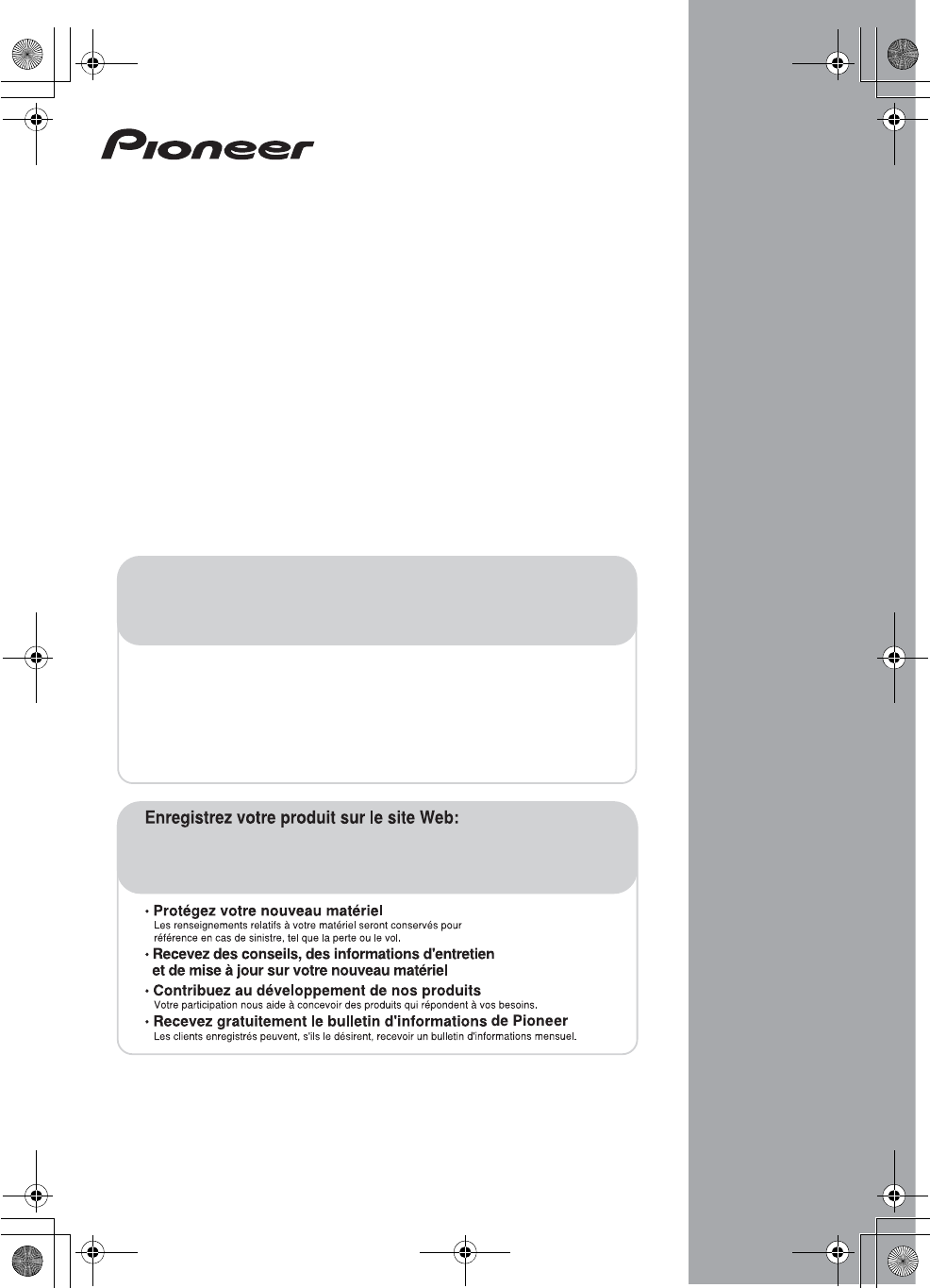
Register your product at:
http://www.pioneerelectronics.com (US)
http://www.pioneerelectronics.ca (Canada)
http://www.pioneerelectronics.com (US)
http://www.pioneerelectronics.ca (Canada)
・ Protect your new investment
The details of your purchase will be on file for reference in the event of an insurance claim such as loss or theft.
・ Improve product development
Your input helps us continue to design products that meet your needs.
・ Receive a free Pioneer newsletter
Registered customers can opt in to receive a monthly newsletter.
・ Receive free tips, updates and service bulletins on your new product
FRONT SURROUND SYSTEM
SYSTEME SURROUND FRONTAL
HTP-SB300
Operating Instructions
Mode d’emploi
*625$A%/%:0A'PDQQMࡍࠫ㧞㧜㧜㧥ᐕ㧥㧝㧣ᣣޓᧁᦐᣣޓඦᓟ㧤ᤨ㧡㧥ಽ
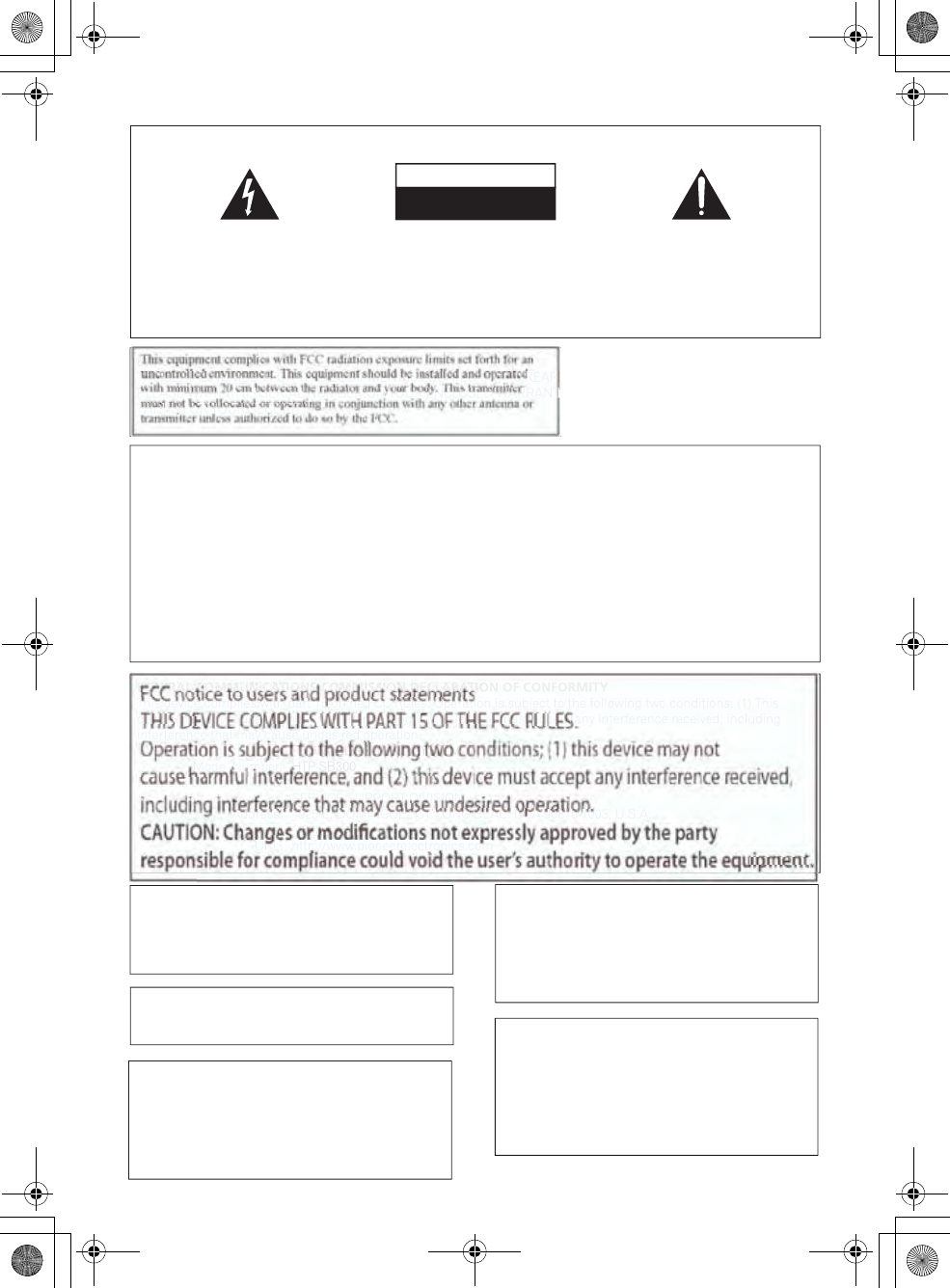
The exclamation point within an equilateral
triangle is intended to alert the user to the
presence of important operating and
maintenance (servicing) instructions in the
literature accompanying the appliance.
The lightning flash with arrowhead symbol,
within an equilateral triangle, is intended to
alert the user to the presence of uninsulated
“dangerous voltage” within the product’s
enclosure that may be of sufficient
magnitude to constitute a risk of electric
shock to persons.
CAUTION:
TO PREVENT THE RISK OF ELECTRIC
SHOCK, DO NOT REMOVE COVER (OR
BACK). NO USER-SERVICEABLE PARTS
INSIDE. REFER SERVICING TO QUALIFIED
SERVICE PERSONNEL.
CAUTION
RISK OF ELECTRIC SHOCK
DO NOT OPEN
IMPORTANT
D3-4-2-1-1_A1_En
IMPORTANT NOTICE
THE SERIAL NUMBER FOR THIS EQUIPMENT IS LOCATED IN THE REAR.
PLEASE WRITE THIS SERIAL NUMBER ON YOUR ENCLOSED WARRANTY CARD AND KEEP IN A SECURE AREA.
THIS IS FOR YOUR SECURITY.
D1-4-2-6-1*_A1_En
NOTE:
This equipment has been tested and found to comply with the limits for a Class B digital device, pursuant to Part 15
of the FCC Rules. These limits are designed to provide reasonable protection against harmful interference in a
residential installation. This equipment generates, uses, and can radiate radio frequency energy and, if not installed
and used in accordance with the instructions, may cause harmful interference to radio communications. However,
there is no guarantee that interference will not occur in a particular installation. If this equipment does cause
harmful interference to radio or television reception, which can be determined by turning the equipment off and on,
the user is encouraged to try to correct the interference by one or more of the following measures:
— Reorient or relocate the receiving antenna.
— Increase the separation between the equipment and receiver.
— Connect the equipment into an outlet on a circuit different from that to which the receiver is connected.
— Consult the dealer or an experienced radio/TV technician for help.
D8-10-1-2_A1_En
This Class B digital apparatus complies with
Canadian ICES-003.
D8-10-1-3_A1_En
Information to User
Alterations or modifications carried out without
appropriate authorization may invalidate the user’s
right to operate the equipment.
D8-10-2_A1_En
CAUTION
This product satisfies FCC regulations when shielded
cables and connectors are used to connect the unit
to other equipment. To prevent electromagnetic
interference with electric appliances such as radios
and televisions, use shielded cables and connectors
for connections.
D8-10-3a_A1_En
This product is for general household purposes. Any
failure due to use for other than household purposes
(such as long-term use for business purposes in a
restaurant or use in a car or ship) and which requires
repair will be charged for even during the warranty
period.
K041_A1_En
WARNING: Handling the cord on this product or
cords associated with accessories sold with the
product will expose you to chemicals listed on
proposition 65 known to the State of California and
other governmental entities to cause cancer and
birth defect or other reproductive harm.
D36-P4_A_En
Wash hands after handling
FEDERAL COMMUNICATIONS COMMISSION DECLARATION OF CONFORMITY
This device complies with part 15 of the FCC Rules. Operation is subject to the following two conditions: (1) This
device may not cause harmful interference, and (2) this device must accept any interference received, including
interference that may cause undesired operation.
Product Name:
FRONT SURROUND SYSTEM
Model Number:
HTP-SB300
Responsible Party Name: PIONEER ELECTRONICS (USA), INC.
SERVICE SUPPORT DIVISION
Address: 1925 E. DOMINGUEZ ST. LONG BEACH, CA 90810-1003, U.S.A.
Phone: 1-800-421-1404
URL: http://www.pioneerelectronics.com
D8-10-4*_B1_En
*625$A%/%:0A'PDQQMࡍࠫ㧞㧜㧜㧥ᐕ㧥㧝㧣ᣣޓᧁᦐᣣޓඦᓟ㧤ᤨ㧡㧥ಽ
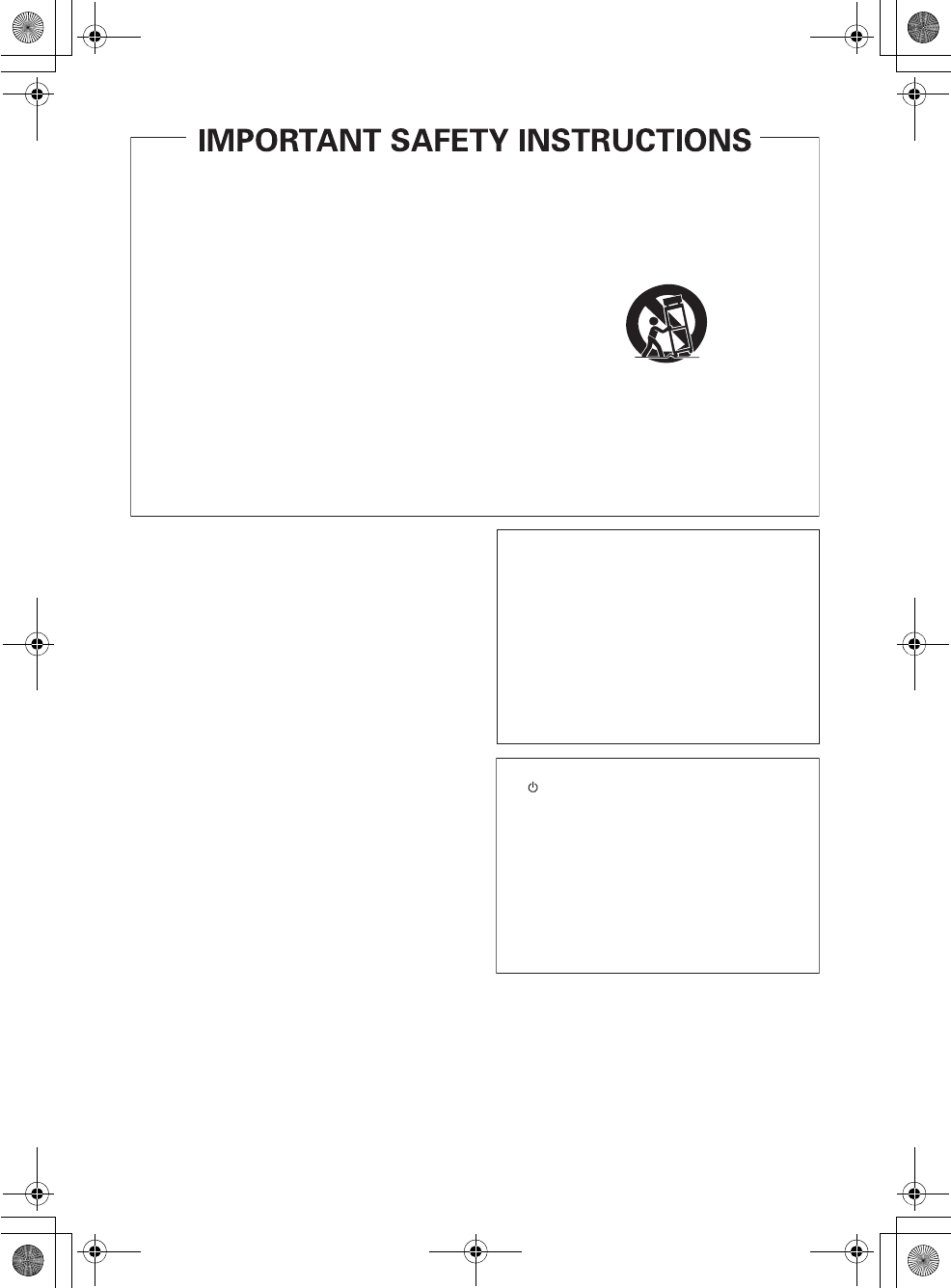
CAUTION
The
STANDBY/ON
switch on this unit will not
completely shut off all power from the AC outlet.
Since the power cord serves as the main disconnect
device for the unit, you will need to unplug it from the
AC outlet to shut down all power. Therefore, make
sure the unit has been installed so that the power
cord can be easily unplugged from the AC outlet in
case of an accident. To avoid fire hazard, the power
cord should also be unplugged from the AC outlet
when left unused for a long period of time (for
example, when on vacation).
D3-4-2-2-2a*_A1_En
If the AC plug of this unit does not match the AC
outlet you want to use, the plug must be removed
and appropriate one fitted. Replacement and
mounting of an AC plug on the power supply cord of
this unit should be performed only by qualified
service personnel. If connected to an AC outlet, the
cut-off plug can cause severe electrical shock. Make
sure it is properly disposed of after removal.
The equipment should be disconnected by removing
the mains plug from the wall socket when left unused
for a long period of time (for example, when on
vacation).
D3-4-2-2-1a_A1_En
Operating Environment
Operating environment temperature and humidity:
+5 °C to +35 °C (+41 °F to +95 °F); less than 85 %RH
(cooling vents not blocked)
Do not install this unit in a poorly ventilated area, or in
locations exposed to high humidity or direct sunlight (or
strong artificial light)
D3-4-2-1-7c*_A1_En
VENTILATION CAUTION
When installing this unit, make sure to leave space
around the unit for ventilation to improve heat radiation
(at least 10 cm at top, 10 cm at rear, and 10 cm at each
side).
WARNING
Slots and openings in the cabinet are provided for
ventilation to ensure reliable operation of the product,
and to protect it from overheating. To prevent fire
hazard, the openings should never be blocked or
covered with items (such as newspapers, table-cloths,
curtains) or by operating the equipment on thick carpet
or a bed.
D3-4-2-1-7b*_A1_En
Read these instructions.
Keep these instructions.
Heed all warnings.
Follow all instructions.
Do not use this apparatus near water.
Clean only with dry cloth.
Do not block any ventilation openings. Install in
accordance with the manufacturer’s instructions.
Do not install near any heat sources such as
radiators, heat registers, stoves, or other apparatus
(including amplifiers) that produce heat.
Do not defeat the safety purpose of the polarized or
grounding-type plug. A polarized plug has two
blades with one wider than the other. A grounding
type plug has two blades and a third grounding
prong. The wide blade or the third prong are
provided for your safety. If the provided plug does
not fit into your outlet, consult an electrician for
replacement of the obsolete outlet.
Protect the power cord from being walked on or
pinched particularly at plugs, convenience
receptacles, and the point where they exit from the
apparatus.
1)
2)
3)
4)
5)
6)
7)
8)
9)
10)
Only use attachments/accessories specified by the
manufacturer.
Use only with the cart, stand, tripod, bracket, or
table specified by the manufacturer, or sold with the
apparatus. When a cart is used, use caution when
moving the cart/apparatus combination to avoid
injury from tip-over.
Unplug this apparatus during lightning storms or
when unused for long periods of time.
Refer all servicing to qualified service personnel.
Servicing is required when the apparatus has been
damaged in any way, such as power-supply cord or
plug is damaged, liquid has been spilled or objects
have fallen into the apparatus, the apparatus has
been exposed to rain or moisture, does not operate
normally, or has been dropped.
P1-4-2-2_En
11)
12)
13)
14)
WARNING
This equipment is not waterproof. To prevent a fire or
shock hazard, do not place any container filled with
liquid near this equipment (such as a vase or flower
pot) or expose it to dripping, splashing, rain or
moisture.
D3-4-2-1-3_A1_En
WARNING
Before plugging in for the first time, read the following
section carefully.
The voltage of the available power supply differs
according to country or region. Be sure that the
power supply voltage of the area where this unit
will be used meets the required voltage (e.g., 230 V
or 120 V) written on the rear panel.
D3-4-2-1-4*_A1_En
WARNING
To prevent a fire hazard, do not place any naked flame
sources (such as a lighted candle) on the equipment.
D3-4-2-1-7a_A1_En
*625$A%/%:0A'PDQQMࡍࠫ㧞㧜㧜㧥ᐕ㧥㧝㧣ᣣޓᧁᦐᣣޓඦᓟ㧤ᤨ㧡㧥ಽ
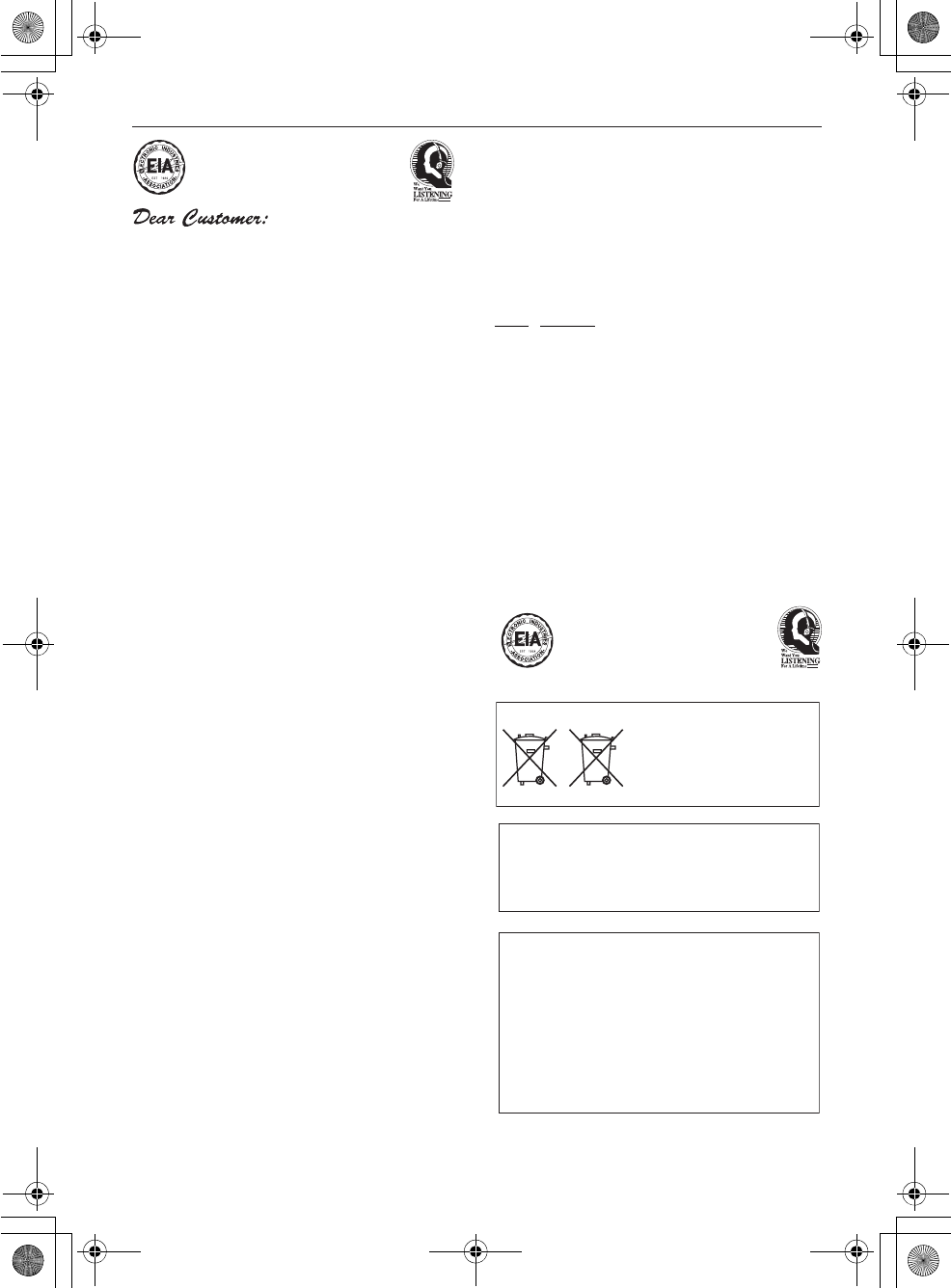
Manufactured under license under U.S.
Patent #’s: 5,451,942; 5,956,674; 5,974,380;
5,978,762; 6,226,616; 6,487,535; 7,003,467;
7,212,872 & other U.S. and worldwide
patents issued & pending. DTS, DTS Digital
Surround, ES, and Neo:6 are registered
trademarks and the DTS logos, Symbol and
DTS 96/24 are trademarks of DTS, Inc. ©
1996-2008 DTS, Inc. All Rights Reserved.
Manufactured under license from Dolby
Laboratories. “Dolby”, “Pro Logic”, and the
double-D symbol are trademarks of Dolby
Laboratories.
POWER-CORD CAUTION
Handle the power cord by the plug. Do not pull out the
plug by tugging the cord and never touch the power
cord when your hands are wet as this could cause a
short circuit or electric shock. Do not place the unit, a
piece of furniture, etc., on the power cord, or pinch the
cord. Never make a knot in the cord or tie it with other
cords. The power cords should be routed such that they
are not likely to be stepped on. A damaged power cord
can cause a fire or give you an electrical shock. Check
the power cord once in a while. When you find it
damaged, ask your nearest PIONEER authorized
service center or your dealer for a replacement.
S002*_A1_En
S001_A1_En
Selecting fine audio equipment such as the unit
you’ve just purchased is only the start of your
musical enjoyment. Now it’s time to consider how
you can maximize the fun and excitement your
equipment offers. This manufacturer and the
Electronic Industries Association’s Consumer
Electronics Group want you to get the most out of
your equipment by playing it at a safe level. One that
lets the sound come through loud and clear without
annoying blaring or distortion-and, most importantly,
without affecting your sensitive hearing.
Sound can be deceiving. Over time your hearing
“comfort level” adapts to higher volumes of sound.
So what sounds “normal” can actually be loud and
harmful to your hearing. Guard against this by
setting your equipment at a safe level BEFORE your
hearing adapts.
To establish a safe level:
• Start your volume control at a low setting.
• Slowly increase the sound until you can hear it
comfortably and clearly, and without distortion.
Once you have established a comfortable sound
level:
• Set the dial and leave it there.
Taking a minute to do this now will help to prevent
hearing damage or loss in the future. After all, we
want you listening for a lifetime.
We Want You Listening For A Lifetime
Used wisely, your new sound equipment will
provide a lifetime of fun and enjoyment. Since
hearing damage from loud noise is often
undetectable until it is too late, this manufacturer
and the Electronic Industries Association’s
Consumer Electronics Group recommend you avoid
prolonged exposure to excessive noise. This list of
sound levels is included for your protection.
Decibel
Level Example
30 Quiet library, soft whispers
40
Living room, refrigerator, bedroom away from traffic
50 Light traffic, normal conversation, quiet office
60 Air conditioner at 20 feet, sewing machine
70 Vacuum cleaner, hair dryer, noisy restaurant
80
Average city traffic, garbage disposals, alarm clock
at two feet.
THE FOLLOWING NOISES CAN BE DANGEROUS
UNDER CONSTANT EXPOSURE
90
Subway, motorcycle, truck traffic, lawn mower
100 Garbage truck, chain saw, pneumatic drill
120 Rock band concert in front of speakers,
thunderclap
140 Gunshot blast, jet plane
180 Rocket launching pad
Information courtesy of the Deafness Research Foundation.
These symbols are only valid
in the European Union.
K058c_A1_En
(Symbol examples for batteries)
Pb
This product contains mercury. Disposal of this
material may be regulated due to environmental
considerations. For disposal or recycling
information, please contact your local authorities or
the Electronics Industries Alliance : www.eiae.org.
K057_En
*625$A%/%:0A'PDQQMࡍࠫ㧞㧜㧜㧥ᐕ㧥㧝㧣ᣣޓᧁᦐᣣޓඦᓟ㧤ᤨ㧡㧥ಽ
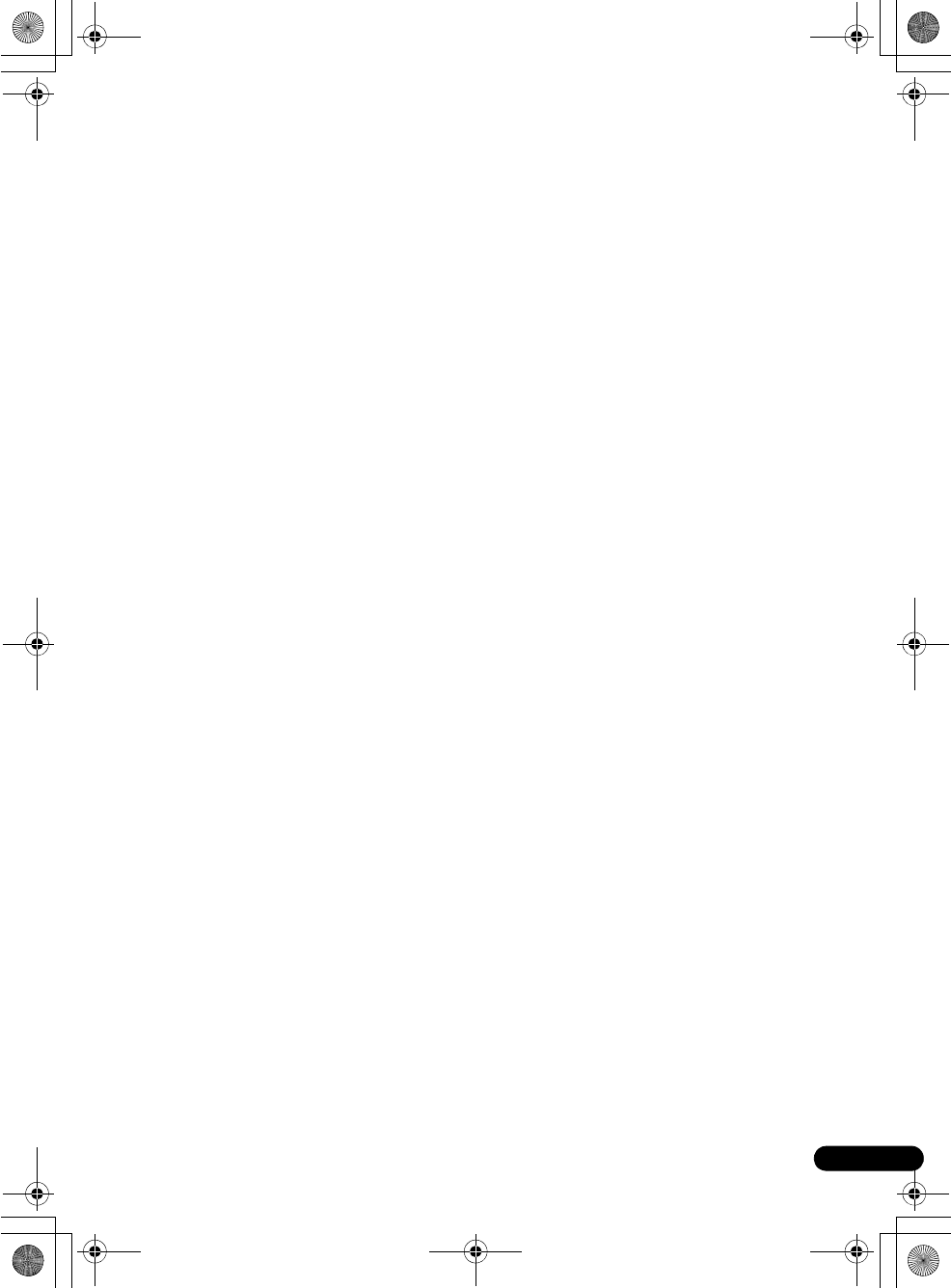
5
En
English Deutsch Italiano Español
Pyccкий
Français
Nederlands
Thank you for buying this Pioneer product.
Please read through these operating instructions so that you will know how to operate your model
properly. After you have finished reading the instructions, put them in a safe place for future reference
.
Contents
Setup Guide
What’s in the box . . . . . . . . . . . . . . . . . . . . . 6
Installation . . . . . . . . . . . . . . . . . . . . . . . . . . 6
Connection . . . . . . . . . . . . . . . . . . . . . . . . . 7
Basic operation . . . . . . . . . . . . . . . . . . . . . . 7
01 Installation
Before you start . . . . . . . . . . . . . . . . . . . . . . 8
Pairing main unit and subwoofer. . . . . . . . 8
Concerning the placement of this
system . . . . . . . . . . . . . . . . . . . . . . . . . . . . . 9
Preparing the subwoofer . . . . . . . . . . . . . 10
Wall mounting the main unit . . . . . . . . . . . 10
Additional notes on the system
placement . . . . . . . . . . . . . . . . . . . . . . . . . 11
02 Connecting up
Making cable connections . . . . . . . . . . . . . 12
HDMI cables . . . . . . . . . . . . . . . . . . . . . . 12
Digital audio cables. . . . . . . . . . . . . . . . . 13
Connect your TV (For TV audio) . . . . . . . . . 13
Connecting your TV and playback
components. . . . . . . . . . . . . . . . . . . . . . . . 14
Connecting using HDMI . . . . . . . . . . . . . 14
Connecting your component with no
HDMI terminal. . . . . . . . . . . . . . . . . . . . . 14
Plugging in the system. . . . . . . . . . . . . . . . 15
03 Controls and displays
Front panel. . . . . . . . . . . . . . . . . . . . . . . . . 16
Display. . . . . . . . . . . . . . . . . . . . . . . . . . . 16
Subwoofer . . . . . . . . . . . . . . . . . . . . . . . . . 17
Remote control . . . . . . . . . . . . . . . . . . . . . 18
Putting the batteries in the remote
control . . . . . . . . . . . . . . . . . . . . . . . . . . . 20
Using the remote control. . . . . . . . . . . . . 20
04 Listening to your system
Basic operation . . . . . . . . . . . . . . . . . . . . . 21
Auto playback . . . . . . . . . . . . . . . . . . . . . . 21
Listening in surround sound . . . . . . . . . . . 22
Using the Advanced surround effects . . . 22
Listening in stereo . . . . . . . . . . . . . . . . . . . 22
Using Front Stage Surround Advance . . . . 23
Using Stream Direct . . . . . . . . . . . . . . . . . 23
Setting the Audio options . . . . . . . . . . . . . 24
05 Controlling the rest of your system
Setting the remote to control other
components . . . . . . . . . . . . . . . . . . . . . . . 27
Select preset codes for TVs . . . . . . . . . . . . 27
Select preset codes for other
components . . . . . . . . . . . . . . . . . . . . . . . 28
Clearing all the remote control settings. . . 28
Controls for TVs . . . . . . . . . . . . . . . . . . . . . 29
Controls for other components . . . . . . . . . 30
Preset Code List . . . . . . . . . . . . . . . . . . . . 31
06 Additional information
Troubleshooting. . . . . . . . . . . . . . . . . . . . . 34
HDMI . . . . . . . . . . . . . . . . . . . . . . . . . . . 35
Important information regarding the
HDMI connection . . . . . . . . . . . . . . . . . . 36
Precautions when using a wireless
subwoofer . . . . . . . . . . . . . . . . . . . . . . . . . 37
Precautions regarding wavelength . . . . . 37
Usable range. . . . . . . . . . . . . . . . . . . . . . 38
Signal reflection . . . . . . . . . . . . . . . . . . . 38
For safe use. . . . . . . . . . . . . . . . . . . . . . . 38
Resetting the main unit . . . . . . . . . . . . . . . 39
Specifications . . . . . . . . . . . . . . . . . . . . . . 39
Main unit. . . . . . . . . . . . . . . . . . . . . . . . . 39
Wireless subwoofer. . . . . . . . . . . . . . . . . 39
Cleaning the unit . . . . . . . . . . . . . . . . . . . . 40
*625$A%/%:0A'PDQQMࡍࠫ㧞㧜㧜㧥ᐕ㧥㧝㧣ᣣޓᧁᦐᣣޓඦᓟ㧤ᤨ㧡㧥ಽ
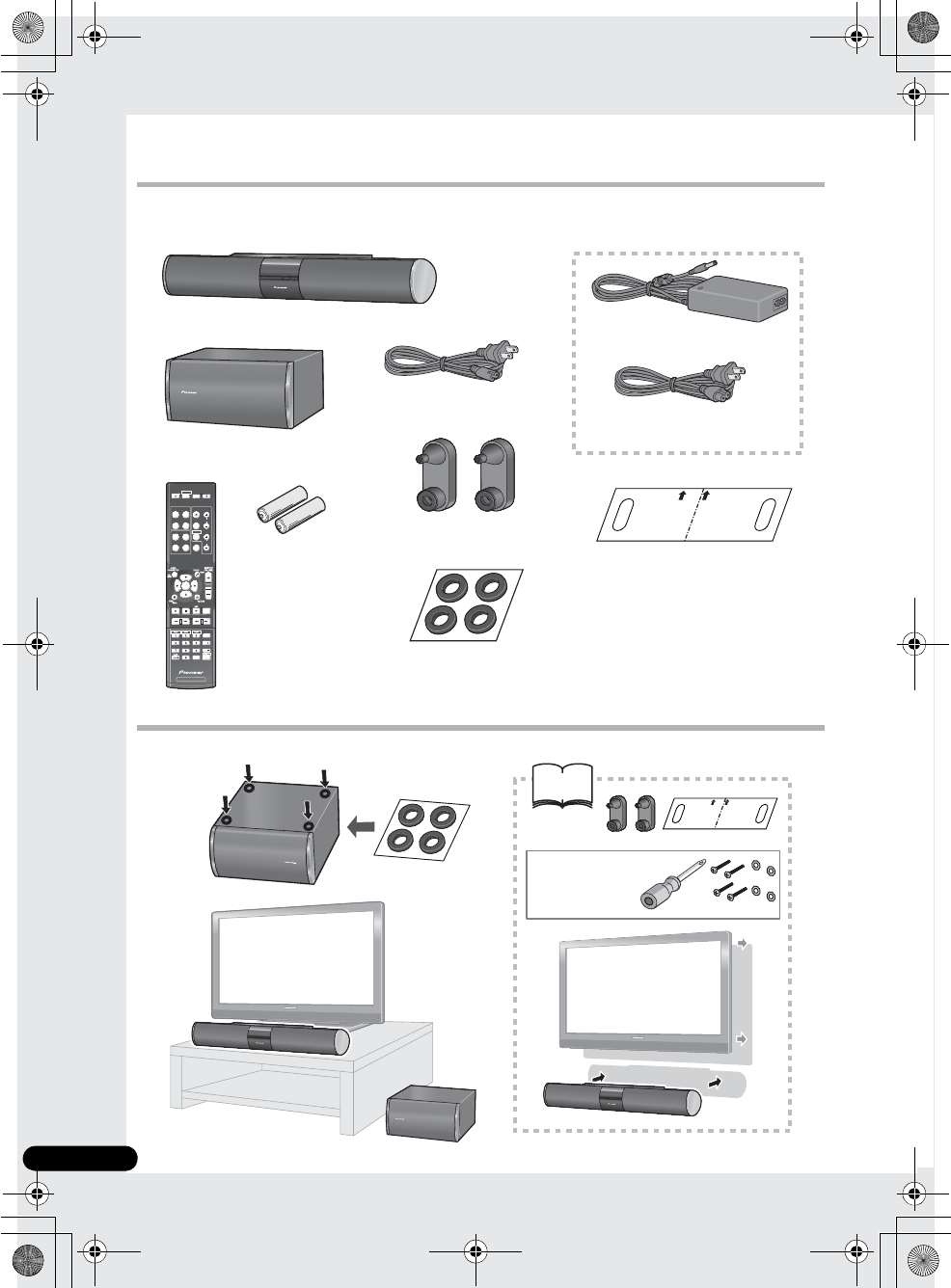
6
En
Setup Guide
What’s in the box
Please confirm that the following items are all supplied.
Installation
SYSTEM
SYSTEM
TV CONTROL
HDMI1 HDMI2
OPTICAL
LISTENING MODE
COAXIAL
STANDARD
AUTO/
DIRECT STEREO/
A.L.C.
ADV SURR
CH
VOL
BD MENU
DIMMER
DISPLAY
SURROUND SYSTEM
CH
CH
ENTER
ENTER
MUTE
SOURCEINPUT
INPUT
INPUT
TV CODE
Wireless subwoofer
Main unit
Remote control
Dry cell batteries
(AAA size IEC R03)
x2
Non-skid pads
(for subwoofer)
x4
Brackets
(for main unit) x2
Wall mounting template
Power cord
(for AC adapter) x1
AC adapter
Operating instructions
(This document)
Power cord
(for subwoofer) x1
10
Commercially
available
*625$A%/%:0A'PDQQMࡍࠫ㧞㧜㧜㧥ᐕ㧥㧝㧣ᣣޓᧁᦐᣣޓඦᓟ㧤ᤨ㧡㧥ಽ
HTP-SB300SB
HTP-SB300SW
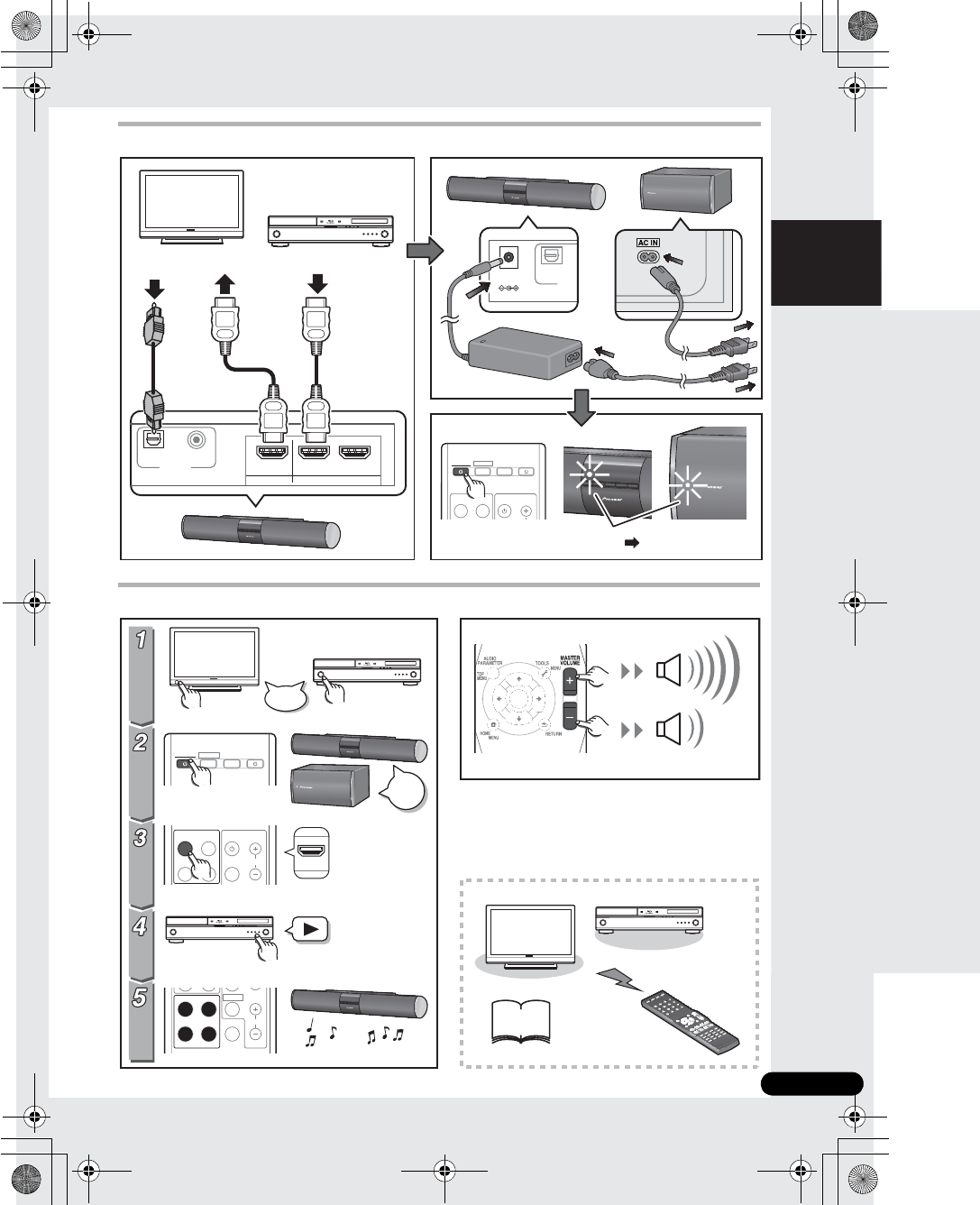
English Deutsch Italiano Español
Pyccкий
Français
Nederlands
7
En
Connection
Basic operation
HDMI
OPTICAL COAXIAL
OUT IN 1 IN 2
AUDIO IN
SYSTEM
SYSTEM
TV CONTROL
HDMI1 HDMI2
SOURCEINPUT
INPUT
OPTICAL
DC IN
24V
AUDIO
HDMI IN
OPTICAL
AUDIO OUT HDMI OUT
Red Green
SYSTEM
SYSTEM
SOURCEINPUT
TV CONTROL
HDMI1 HDMI2
OPTICAL COAXIAL
CH
INPUT
INPUT
HDMI
IN 1
LISTENING MODE
STANDARD
AUTO/
DIRECT STEREO/
A.L.C.
ADV SURR
VOL
BD MENU
DIMMER
TV CODE
27
ENTER
On
On
*625$A%/%:0A'PDQQMࡍࠫ㧞㧜㧜㧥ᐕ㧥㧝㧣ᣣޓᧁᦐᣣޓඦᓟ㧤ᤨ㧡㧥ಽ
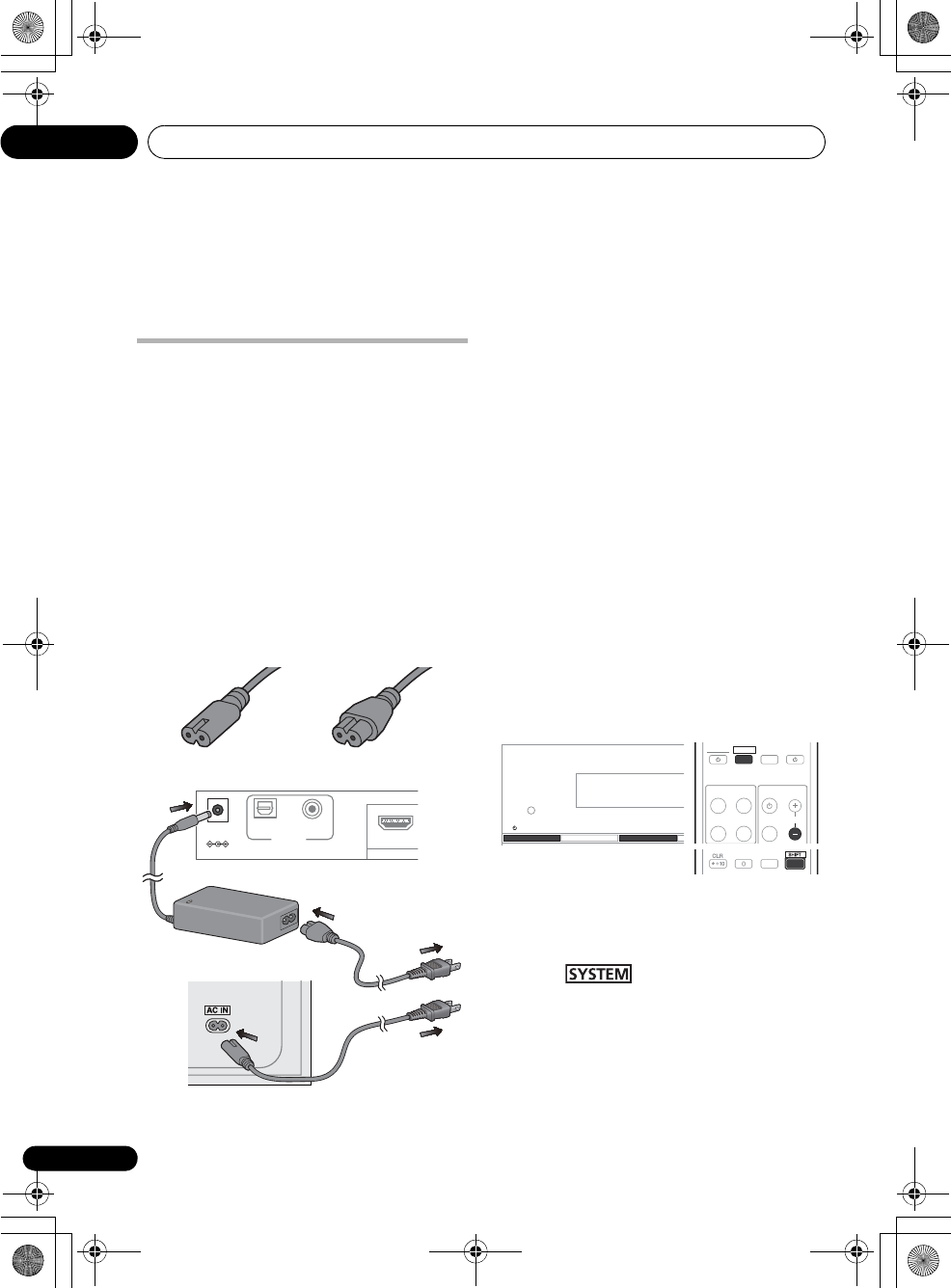
Installation01
8
En
Chapter 1
Installation
Before you start
Before installing the unit and performing
connections with other components, confirm
that the main unit and subwoofer properly
support wireless communication.
• Place the main unit and subwoofer near
together.
• The power cords are furnished with
different connectors for the subwoofer and
AC adapter. As shown in the accompanying
illustration, confirm the shape of the plug
that connects to the AC inlet when making
connections. Note that the power cord for
the AC adapter is contained in the same
box as the AC adapter.
1 Plug the supplied AC adapter into the
DC
IN
socket on the back of the unit.
2 Plug the supplied power cord into the AC
adapter then plug the other end into a power
outlet.
3 Plug the supplied power cord into the
AC
IN
socket on the back of the subwoofer then
plug the other end into a power outlet.
4 Press
1 STANDBY/ON
on the main unit.
Confirm that the indicators of the main unit
and subwoofer both light green.
• If either of the indicators does not light
green, perform pairing (see below).
• After confirming communication between
the two units, unplug the power cords and
perform installation and connections.
Pairing main unit and subwoofer
1 After you’ve finished making the AC
adapter and power cord connections, press
1
STANDBY/ON
on the main unit (see above).
2 Press on remote control.
3 While holding the main unit’s
STEREO/
A.L.C.
button depressed, simultaneously
press the remote control’s
SHIFT
and
TV
CONTROL CH–
buttons.
The indicator of the subwoofer light green, and
the pairing of main unit and subwoofer is
completed.
For subwoofer For AC adapter
OPTICAL
DC IN
24V
COAXIAL
OUT
AUDIO IN
To AC outlet
Main unit
Subwoofer
AC adapter
SYSTEM
SYSTEM
TV CONTROL
HDMI1 HDMI2
OPTICAL COAXIAL
CH
SOURCEINPUT
INPUT
INPUT
ENTER
STANDBY/ON INPUT STEREO/ A.L.C.
*625$A%/%:0A'PDQQMࡍࠫ㧞㧜㧜㧥ᐕ㧥㧝㧣ᣣޓᧁᦐᣣޓඦᓟ㧤ᤨ㧡㧥ಽ
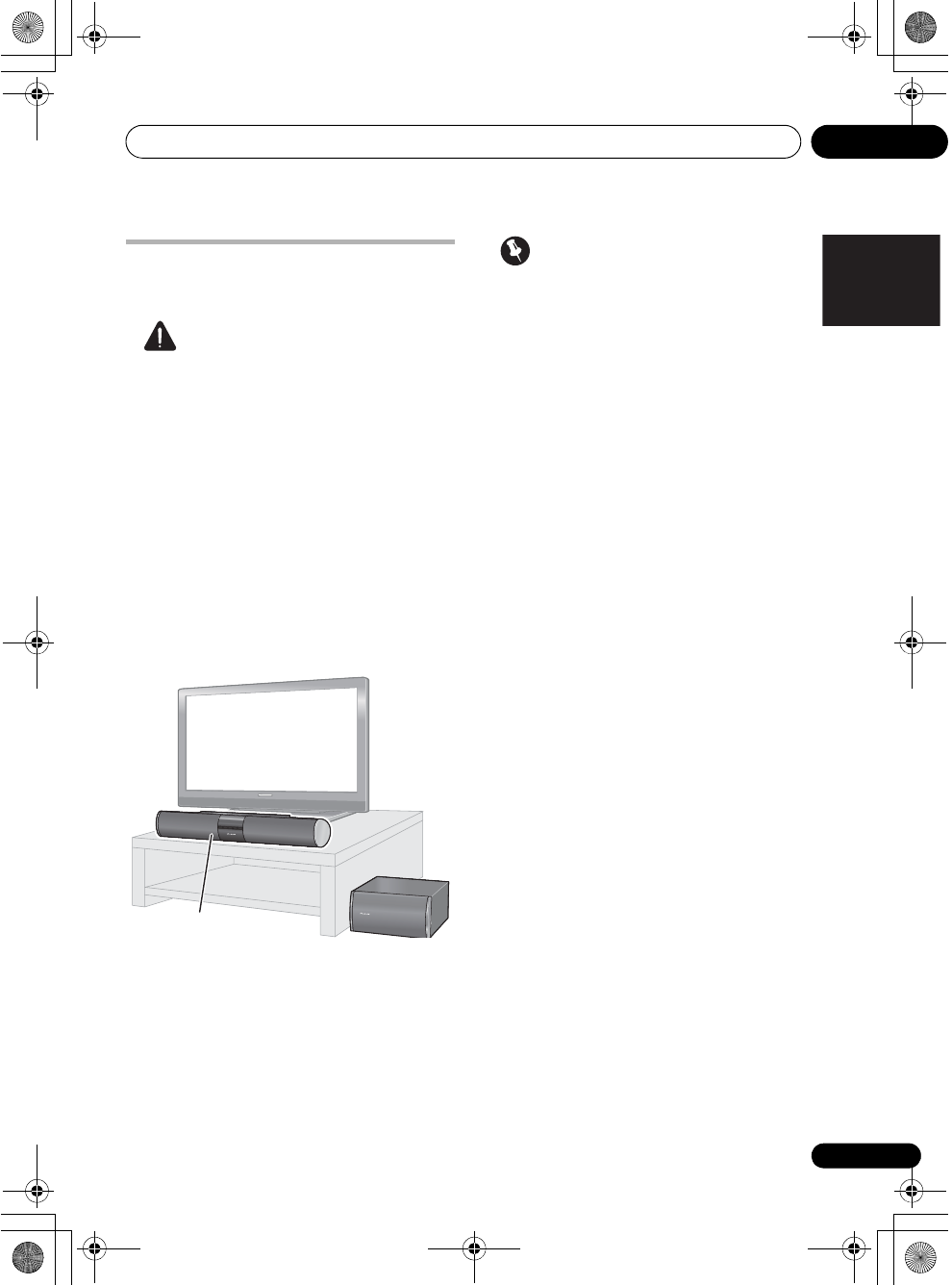
Installation 01
9
En
English Deutsch Italiano Español
Pyccкий
Français
Nederlands
Concerning the placement of
this system
Caution
• When assembling the system, lay them
down flat on their side to avoid accidents or
injury. Make sure to use a stable surface
when assembling, setting up, and placing
the system.
This system allows you to enjoy 3.1 channel
surround sound merely by installing the main
unit and subwoofer.
To achieve optimum audio performance, place
the main unit beneath the television monitor.
The subwoofer receives its audio signals
wirelessly from the main unit, so it requires no
speaker cables, allowing you to place it in the
most convenient location (a power cord
connection is required, however).
Important
Precautions regarding subwoofer installation:
• Do not place objects behind the subwoofer
and occlude the ventilation ports.
• Sound from the subwoofer may be
interrupted due to poor signal conditions,
but this is not a malfunction. If it occurs,
rearrange the position and orientation of the
main unit and/or subwoofer as required.
• The subwoofer is designed to be used
within a distance of 10 m (32 ft.) from the
main unit. The actual distance within
which it can be used, however, may be
less, depending on the environment and
design of the room where it is used.
• Signal reception by the subwoofer may be
unstable if it is placed too close to the main
unit. In this case, separate the subwoofer
at least 1 m (3.2 ft.) from the main unit.
• Signal reception by the subwoofer may be
interrupted if an obstruction (metal door or
concrete wall, aluminum covered
insulation, etc.) is placed between it and
the main unit. In this case, install the
subwoofer in an uninterrupted line-of-sight
orientation from the main unit.
Main unit
Subwoofer
*625$A%/%:0A'PDQQMࡍࠫ㧞㧜㧜㧥ᐕ㧥㧝㧣ᣣޓᧁᦐᣣޓඦᓟ㧤ᤨ㧡㧥ಽ
HTP-SB300SB
HTP-SB300SW
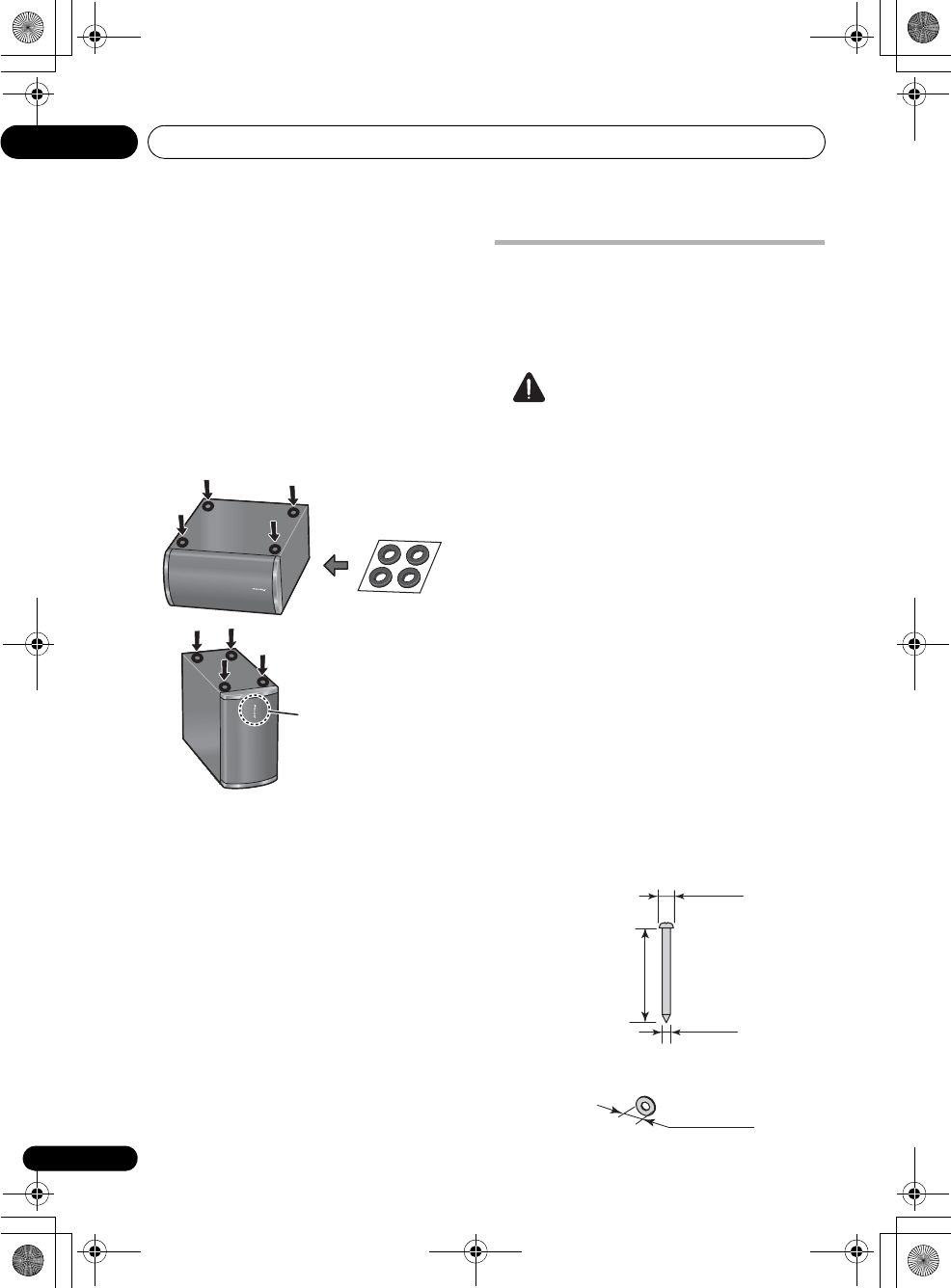
Installation01
10
En
Preparing the subwoofer
• Attach the non-skid pads to the base of
subwoofer.
Use the supplied adhesive to attach four pads
to the base of subwoofer.
• The subwoofer has been designed for
normal use when placed on its side as
shown. If installing the subwoofer
vertically, affix the non-skid pads to the side
of the subwoofer as indicated in the
accompanying illustration.
Wall mounting the main unit
The main unit can be mounted on a wall if
desired. Before performing a wall mounting,
consult page 12 and complete the wiring
connections.
Caution
• Remember that the main unit is heavy and
that its weight could cause the screws to
work loose, or the wall material to fail to
support it, resulting in the unit falling.
Make sure that the wall you intend to
mount the unit on is strong enough to
support them. Do not mount on plywood or
soft surface walls. If you are unsure of the
qualities, consult a professional for advice.
• Pioneer is not responsible for any
accidents or damage that result from
improper installation, misuse or
modification of the product, or natural
disasters.
• Mounting screws and washers are not
supplied. Use screws suitable for the wall
material and support the weight of the unit.
Recommended dimensions are for a screw
4 mm (3/16 in.) in diameter and 50 mm
(1 15/16 in.) long, with a washer 10 mm (3/8
in.) in diameter.
Pioneer logo
For vertical installation
Ø 10 mm
(Ø
3
/
8
in.)
Washer (not supplied):
Ø 4 mm
(Ø
3
/
16
in.)
50 mm
(1
15
/
16
in.)
maximum Ø 10 mm
(Ø
3
/
8
in.)
Screw (not supplied):
*625$A%/%:0A'PDQQMࡍࠫ㧞㧜㧜㧥ᐕ㧥㧝㧣ᣣޓᧁᦐᣣޓඦᓟ㧤ᤨ㧡㧥ಽ
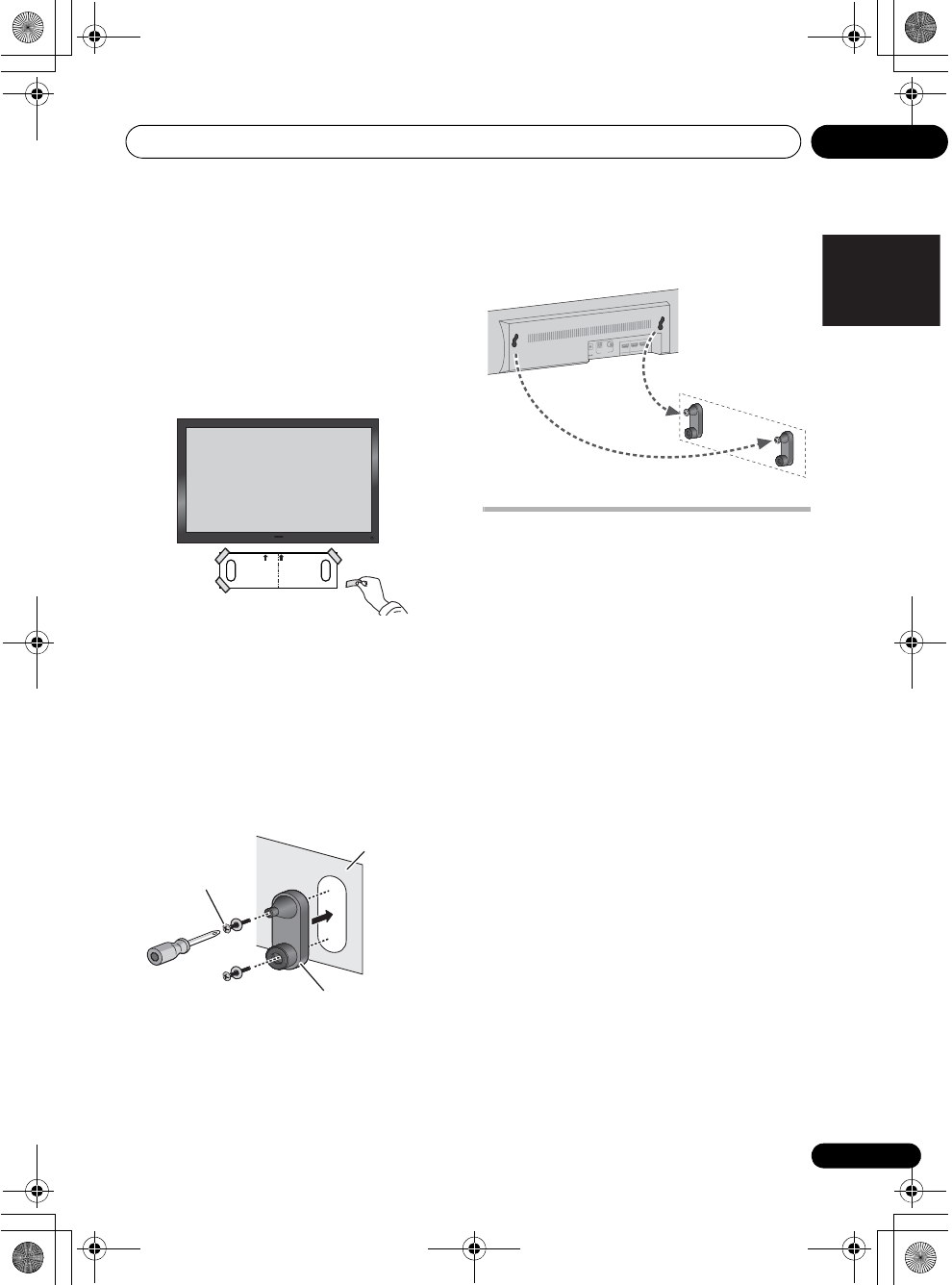
Installation 01
11
En
English Deutsch Italiano Español
Pyccкий
Français
Nederlands
1 Paste the supplied wall mounting
template on the area of installation.
Attach the template level to the ground using
an adhesive such as tape. Make sure the
template is straight to avoid mounting the unit
crookedly. Pasting the template too close to
the TV may cause the TV to get in the way of the
unit when installing. Make sure the template
and TV do not overlap.
2 Attach the bracket to the specified
location on the template.
Align the brackets to the specified locations on
the template, and attach with two screws as
shown.
Adjust the attachment position of the bracket
so that it is aligned with the template.
•After attach the right and left brackets, take
down the template.
3 Hang the main unit on the brackets.
Align the two mounting holes on the rear of the
main unit with the bracket’s exposed top
mounting screws, and hang the main unit on
the screws as shown.
• Confirm that the screws come fully to the
top of the mounting holes.
Additional notes on the
system placement
Precautions:
• When installing the main unit on top of the
TV, be sure to secure it with tape or some
other suitable means. Otherwise, the main
unit may fall from the TV due to external
shocks such as earthquakes, endangering
those nearby or damaging the main unit.
• The main unit is magnetically shielded.
However, depending on the installation
location, color distortion may occur if the
main unit is installed extremely close to the
screen of a television set. If this case
happens, turn the power switch of the
television set OFF, and turn it ON after
15 min. to 30 min. If the problem persists,
place the main unit away from the
television set.
• The subwoofer is not magnetically shielded
and so should not be placed near a TV or
monitor. Magnetic storage media (such as
floppy discs and tape or video cassettes)
should also not be kept close to the
subwoofer.
• Do not attach the subwoofer to a wall or
ceiling. They may fall off and cause injury.
Template
Template
Bracket
Screw and washer
(not supplied)
HDMI
OPTICAL
DC IN
24V COAXIAL
OUT IN 1 IN 2
AUDIO IN
*625$A%/%:0A'PDQQMࡍࠫ㧞㧜㧜㧥ᐕ㧥㧝㧣ᣣޓᧁᦐᣣޓඦᓟ㧤ᤨ㧡㧥ಽ
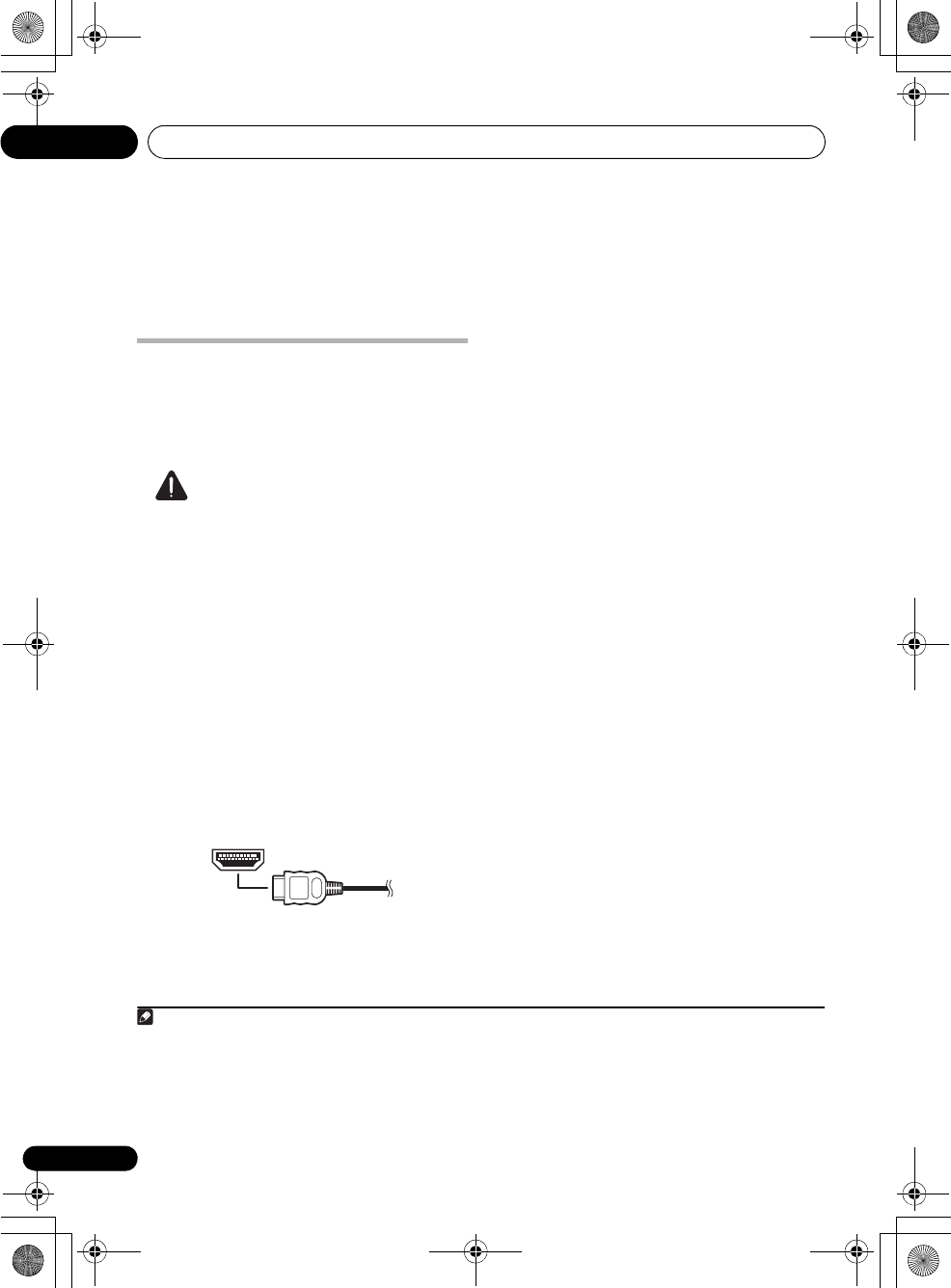
Connecting up02
12
En
Chapter 2
Connecting up
Making cable connections
Make sure not to bend the cables over the top
of this unit. If this happens, the magnetic field
produced by the transformers in this unit may
cause a humming noise from the speakers.
Caution
• When connecting this system or changing
connections, be sure to switch power off
and disconnect the power cord from the
wall socket.
After completing all connections, connect
the power cords to the wall socket.
HDMI cables
The HDMI cables transfers uncompressed
digital video, as well as almost every kind of
digital audio that the connected component is
compatible with, including DVD-video, DVD-
Audio, Dolby Digital Plus, Dolby TrueHD, DTS-
HD Master Audio (see below for limitations),
Video CD/Super VCD, CD, SACD (DSD 2 ch
only) and 192 kHz/8 ch (Max. number of
channel inputs) PCM.1
Be careful to connect the terminal in the
proper direction.
About HDMI
HDMI (High Definition Multimedia Interface)
supports both video and audio on a single
digital connection for use with DVD players,
DTV, set-top boxes, and other AV devices.
HDMI was developed to provide the
technologies of High Bandwidth Digital
Content Protection (HDCP) as well as Digital
Visual Interface (DVI) in one specification.
HDCP is used to protect digital content
transmitted and received by DVI-compliant
displays.
HDMI has the capability to support standard,
enhanced, or high-definition video plus
standard to multi-channel surround-sound
audio. HDMI features include uncompressed
digital video, a bandwidth of up to 2.2 gigabytes
per second (with HDTV signals), one connector
(instead of several cables and connectors), and
communication between the AV source and
AV devices such as DTVs.
This system is also compatible with the
DeepColor and x.v.Color feature (x.v.Color is
trademarks of Sony Corporation).
HDMI, the HDMI logo and High-Definition
Multimedia Interface are trademarks or
registered trademarks of HDMI Licensing, LLC.
Note
1 • Set the HDMI parameter in Setting the Audio options on page 24 to THRU (THROUGH), if you want to hear HDMI
audio output from your TV or flat panel TV (no sound will be heard from this system).
• If the video signal does not appear on your TV or flat panel TV, try adjusting the resolution settings on your
component or display. Note that some components (such as video game units) have resolutions that may not be
displayed. In this case, use a method other than HDMI to connect your television to the other component.
• When the video signal from the HDMI is 480i, 480p, 576i or 576p, Multi Ch PCM sound and HD sound cannot be
received.
*625$A%/%:0A'PDQQMࡍࠫ㧞㧜㧜㧥ᐕ㧥㧝㧣ᣣޓᧁᦐᣣޓඦᓟ㧤ᤨ㧡㧥ಽ
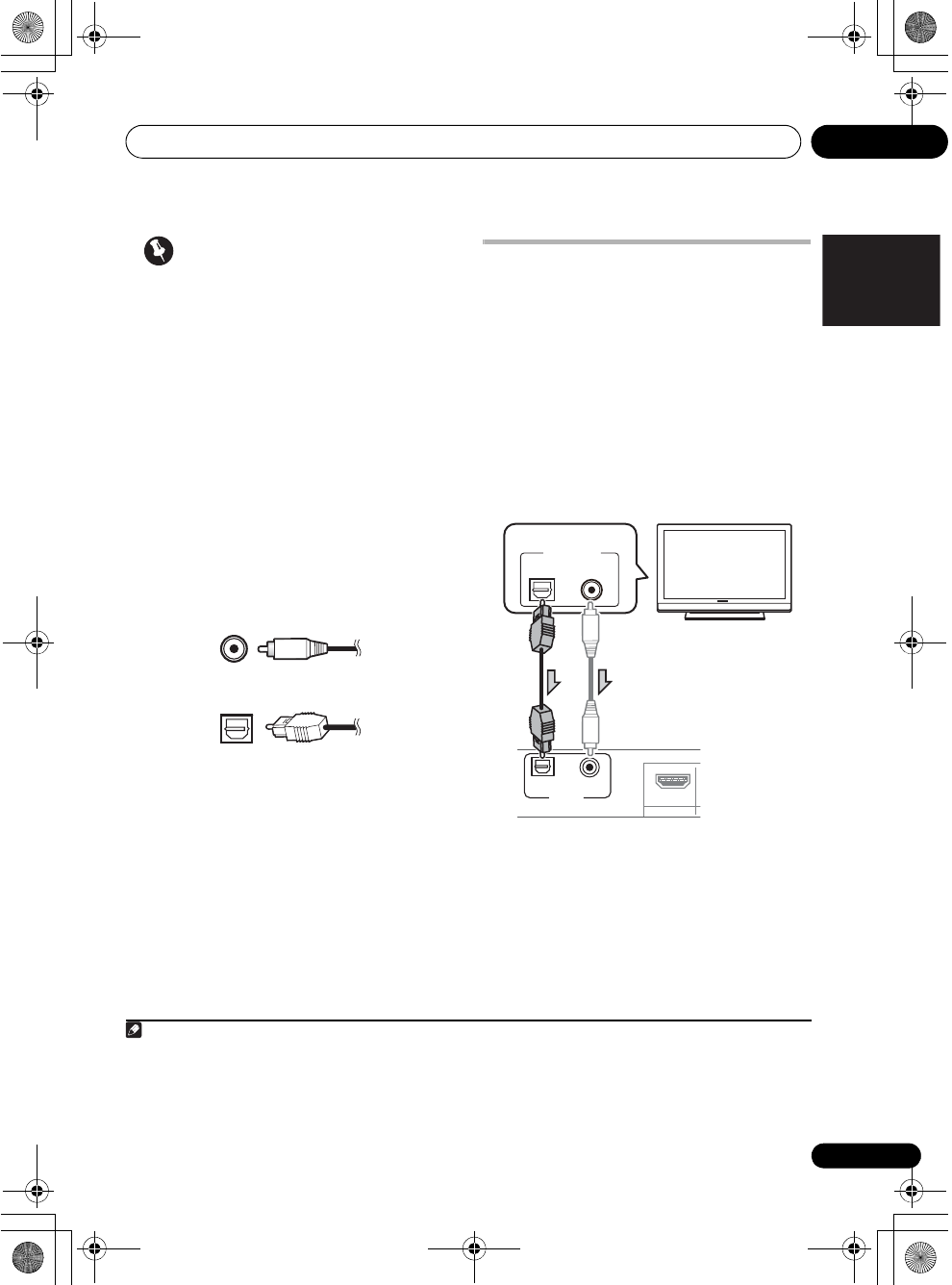
Connecting up 02
13
En
English Deutsch Italiano Español
Pyccкий
Français
Nederlands
Important
• Compared to existing digital audio
transmission formats (optical and coaxial),
HDMI format digital audio transmissions
requires a longer time to be recognized.
Due to this, interruption in the audio may
occur when switching between formats or
beginning playback.
Additionally, turning on/off the component
connected to this unit’s HDMI OUT
terminal or disconnecting/connecting the
HDMI cable may cause noise or
interrupted audio.
Digital audio cables
Commercially available coaxial digital audio
cables or optical cables should be used to
connect digital components to this system.1
Coaxial digital audio cable
Optical cable
Connect your TV (For TV audio)
This will allow you to play the sound from the
TV’s built-in tuner.
• Televisions without digital audio output
connectors cannot be connected to this
unit.
• Connect the optical digital output on your
TV to the OPTICAL AUDIO IN on this system.
2
Use an optical cable.
• If your TV has a coaxial digital output, you
can also use a coaxial digital audio cable
for the connection.
Note
1 • When connecting optical cables, be careful when inserting the plug not to damage the shutter protecting the optical
socket.
• When storing optical cable, coil loosely. The cable may be damaged if bent around sharp corners.
• You can also use a standard RCA video cable for coaxial digital connections.
2 When connecting this system to a playback component through a television set, in some cases sound may not be
produced from the televisions digital audio output. In this case, connect this system directly to the playback component.
DIGITAL OUT
OPTICAL COAXIAL
OPTICAL COAXIAL
OUT
AUDIO IN
TV
Select one
*625$A%/%:0A'PDQQMࡍࠫ㧞㧜㧜㧥ᐕ㧥㧝㧣ᣣޓᧁᦐᣣޓඦᓟ㧤ᤨ㧡㧥ಽ

Connecting up02
14
En
Connecting your TV and playback components
Connecting using HDMI
If you have an HDMI or DVI (with HDCP)
equipped component (Blu-ray disc player,
etc.), you can connect it to this system using a
commercially available HDMI cable.
1 Connect the HDMI output on your BD/
DVD player to the HDMI IN1 on this system.
Use an HDMI cable for the connection.
2 Connect the HDMI OUT on this system to
an HDMI input on your TV.
Connecting your component with no
HDMI terminal
This diagram shows connections of a TV and
DVD player (or other playback component)
with no HDMI terminal to the system.
1 Connect the coaxial digital output from
your DVD player to the COAXIAL OPTICAL
AUDIO IN on this system.
Use a coaxial digital audio cable.
• If your DVD player has an optical digital
output, you can also use an optical digital
audio cable for the connection.
2 Connect the video output on your DVD
player to the video input on your TV.
HDMI
OUT IN 1 IN 2
1
2
HDMI IN
HDMI OUT
HDMI/DVI-compatible TV
or flat panel TV
HDMI/DVI-equipped
component
OPTICAL COAXIAL
OUT
AUDIO IN
1
2
DIGITAL OUT
OPTICAL COAXIAL
TV
DVD player, etc.
Select one
Video cable
*625$A%/%:0A'PDQQMࡍࠫ㧞㧜㧜㧥ᐕ㧥㧝㧣ᣣޓᧁᦐᣣޓඦᓟ㧤ᤨ㧡㧥ಽ
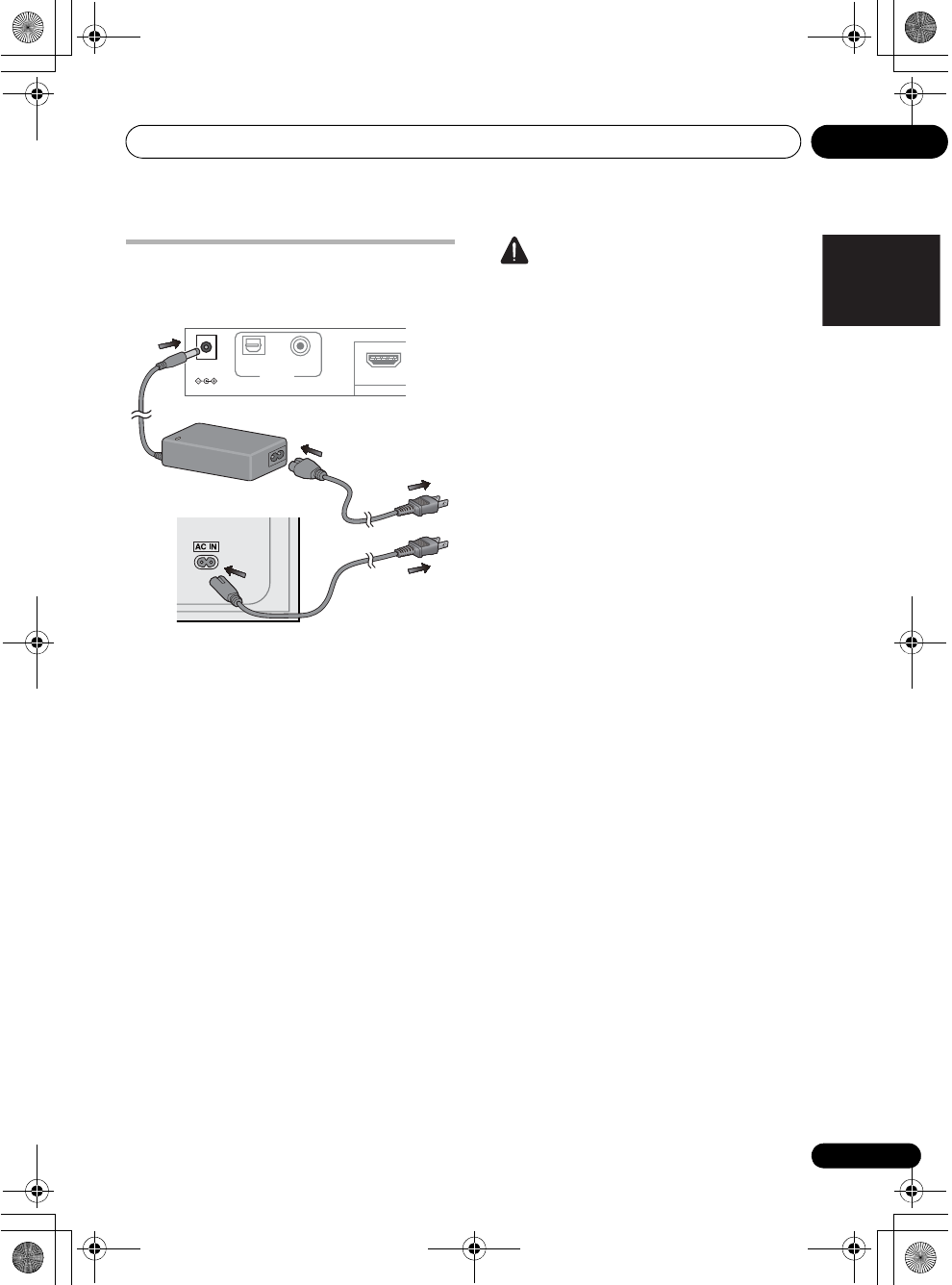
Connecting up 02
15
En
English Deutsch Italiano Español
Pyccкий
Français
Nederlands
Plugging in the system
Only plug in after you have connected all your
components to this system.
Main unit:
1 Plug the supplied AC adapter into the
DC
IN
socket on the back of the unit.
2 Plug the supplied power cord into the AC
adapter then plug the other end into a power
outlet.
Subwoofer:
• Plug the supplied power cord into the
AC
IN
socket on the back of the subwoofer then
plug the other end into a power outlet.
CAUTION
• Handle the power cord by the plug part. Do
not pull out the plug by tugging the cord,
and never touch the power cord when your
hands are wet, as this could cause a short
circuit or electric shock. Do not place the
unit, a piece of furniture, or other object on
the power cord or pinch the cord in any
other way. Never make a knot in the cord or
tie it with other cables. The power cords
should be routed so that they are not likely
to be stepped on. A damaged power cord
can cause a fire or give you an electric
shock. Check the power cord once in a
while. If you find it damaged, ask your
nearest Pioneer authorized independent
service company for a replacement.
• Do not use any power cord other than the
one supplied with this unit.
• Do not use the supplied power cord for any
purpose other than that described below.
• The system should be disconnected by
removing the mains plug from the wall
socket when not in regular use, e.g., when
on vacation.
• Do not use any AC adapter other than the
recommended unit, since fire or shock
may occur.
• The supplied AC adapter is designed
exclusively for use with this unit. Never
attempt to use it with any device for which
it was not expressly designed, since fires or
shocks may occur.
OPTICAL
DC IN
24V
COAXIAL
OUT
AUDIO IN
To AC outlet
Main unit
Subwoofer
AC adapter
*625$A%/%:0A'PDQQMࡍࠫ㧞㧜㧜㧥ᐕ㧥㧝㧣ᣣޓᧁᦐᣣޓඦᓟ㧤ᤨ㧡㧥ಽ
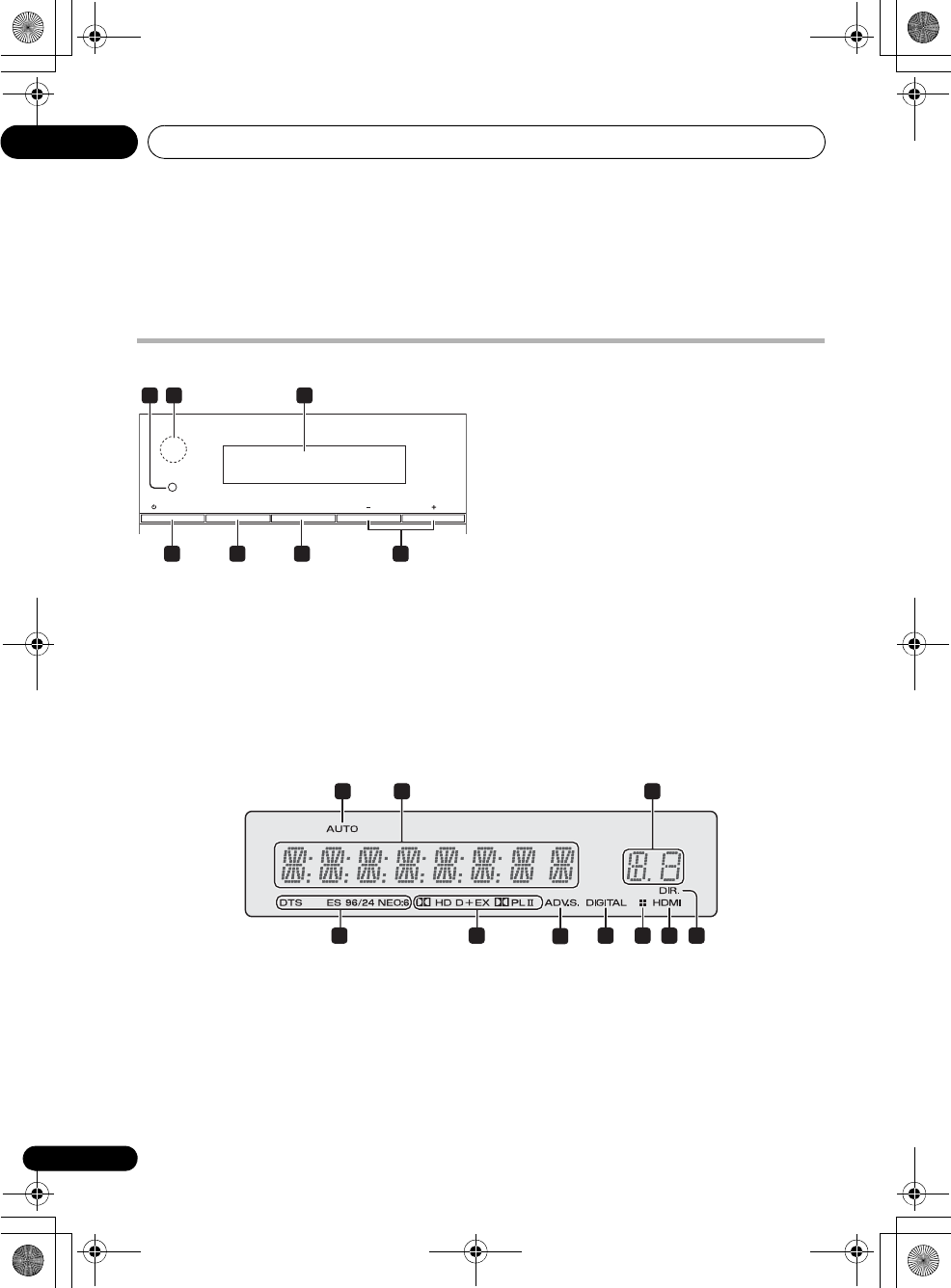
Controls and displays03
16
En
Chapter 3
Controls and displays
Front panel
1 Wireless indicator
Lights red or green, depending on status of unit.
Standby mode: Lights red
Power on, without wireless transmission
(subwoofer operation): Lights red
Power on, with wireless transmission
(subwoofer operation): Lights green
2 IR remote sensor
3 Front panel display
See Display below for details.
4
1 STANDBY/ON
Switches the system on or into standby.
5 INPUT
Selects an input source.
6
STEREO/A.L.C.
Switches between stereo playback, Auto level
control stereo mode (page 22) and Front Stage
Surround Advance modes (page 23).
7
VOLUME +/–
Adjusts the volume.
Display
1 AUTO
Lights when the Auto Surround feature is
switched on (page 21).
2 Character display
Displays various system information.
3 Sound Delay indicator
Displays the Audio Parameter sound delay
status.
4 DTS indicators
DTS
Lights when a source with DTS encoded
audio signals is detected.
STANDBY/ON INPUT STEREO/ A.L.C. VOLUME
1 2
4 5 6 7
3
1 2
4 5 67 8 7 9
3
*625$A%/%:0A'PDQQMࡍࠫ㧞㧜㧜㧥ᐕ㧥㧝㧣ᣣޓᧁᦐᣣޓඦᓟ㧤ᤨ㧡㧥ಽ
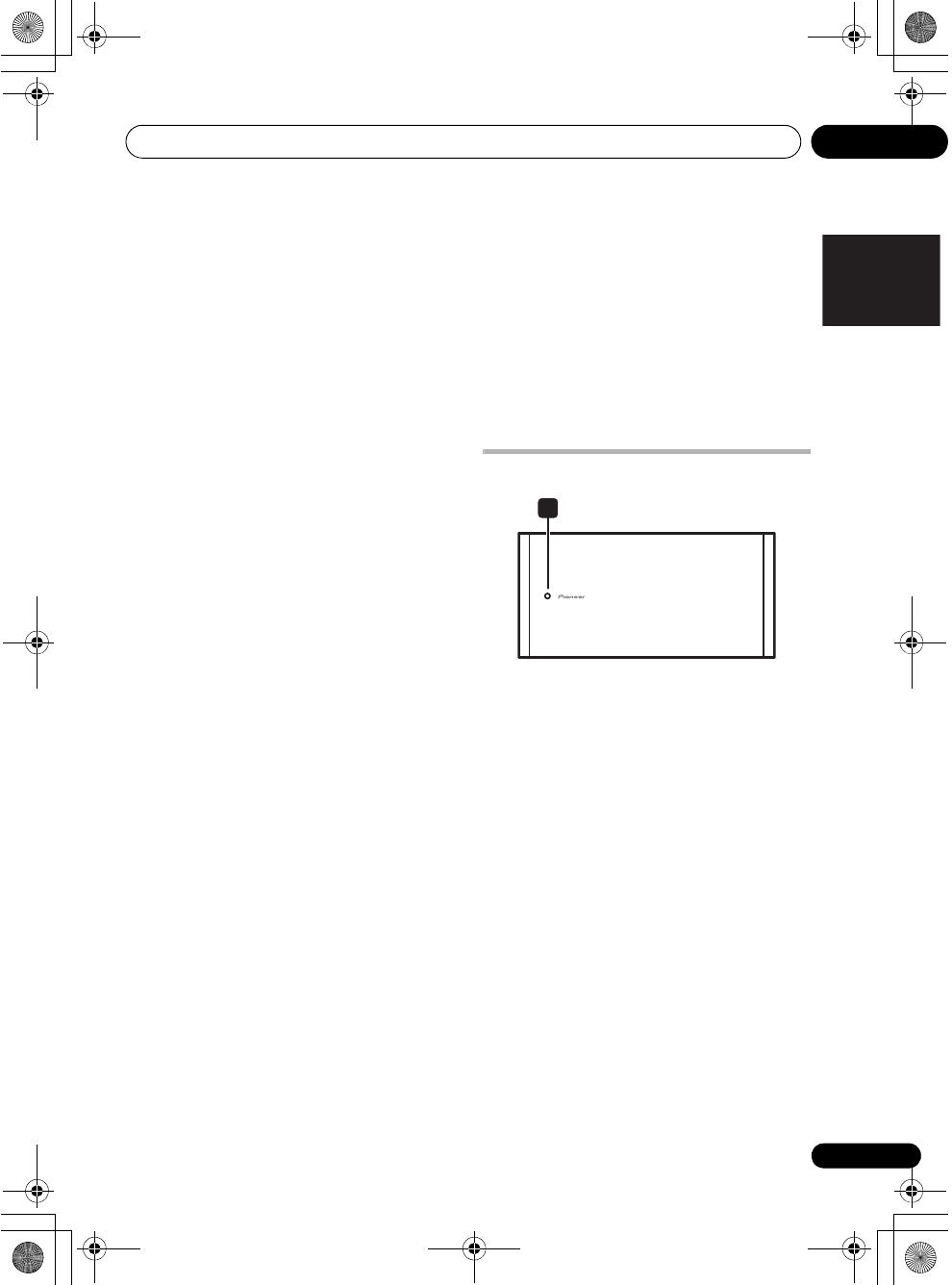
Controls and displays 03
17
En
English Deutsch Italiano Español
Pyccкий
Français
Nederlands
ES
Lights when a source with DTS-ES
encoded audio signals is detected.
96/24
Lights when a source with DTS 96/24
encoded audio signals is detected.
NEO:6
When one of the NEO:6 modes of the
system is on, this lights to indicate NEO:6
processing (page 22).
5 Dolby Digital indicators
2D
Lights when a Dolby Digital encoded signal
is detected.
2D+
Lights when a source with Dolby Digital
Plus encoded audio signals is detected.
2HD
Lights when a source with Dolby TrueHD
encoded audio signals is detected.
EX
Lights when a source with Dolby Digital EX
encoded audio signals is detected.
2PLll
Lights to indicate 2 Pro Logic II decoding
(see Listening in surround sound on
page 22 for more on this).
6ADV.S.
Lights when one of the Advanced Surround
modes has been selected (see Using the
Advanced surround effects on page 22 for more
on this).
7 SIGNAL SELECT indicators
DIGITAL
Lights when a digital audio signal is
selected.
Blinks when a digital audio signal is not
selected.
HDMI
Lights when an HDMI signal is selected.
Blinks when an HDMI signal is not
selected.
8 Dimmer indicator
Lights when DIMMER is set to off.
9DIR.
Lights when the DIRECT or PURE DIRECT
mode is switched on (page 23).
Subwoofer
1 Wireless indicator
Standby mode: Lights red
During subwoofer operation: Lights green
1
*625$A%/%:0A'PDQQMࡍࠫ㧞㧜㧜㧥ᐕ㧥㧝㧣ᣣޓᧁᦐᣣޓඦᓟ㧤ᤨ㧡㧥ಽ
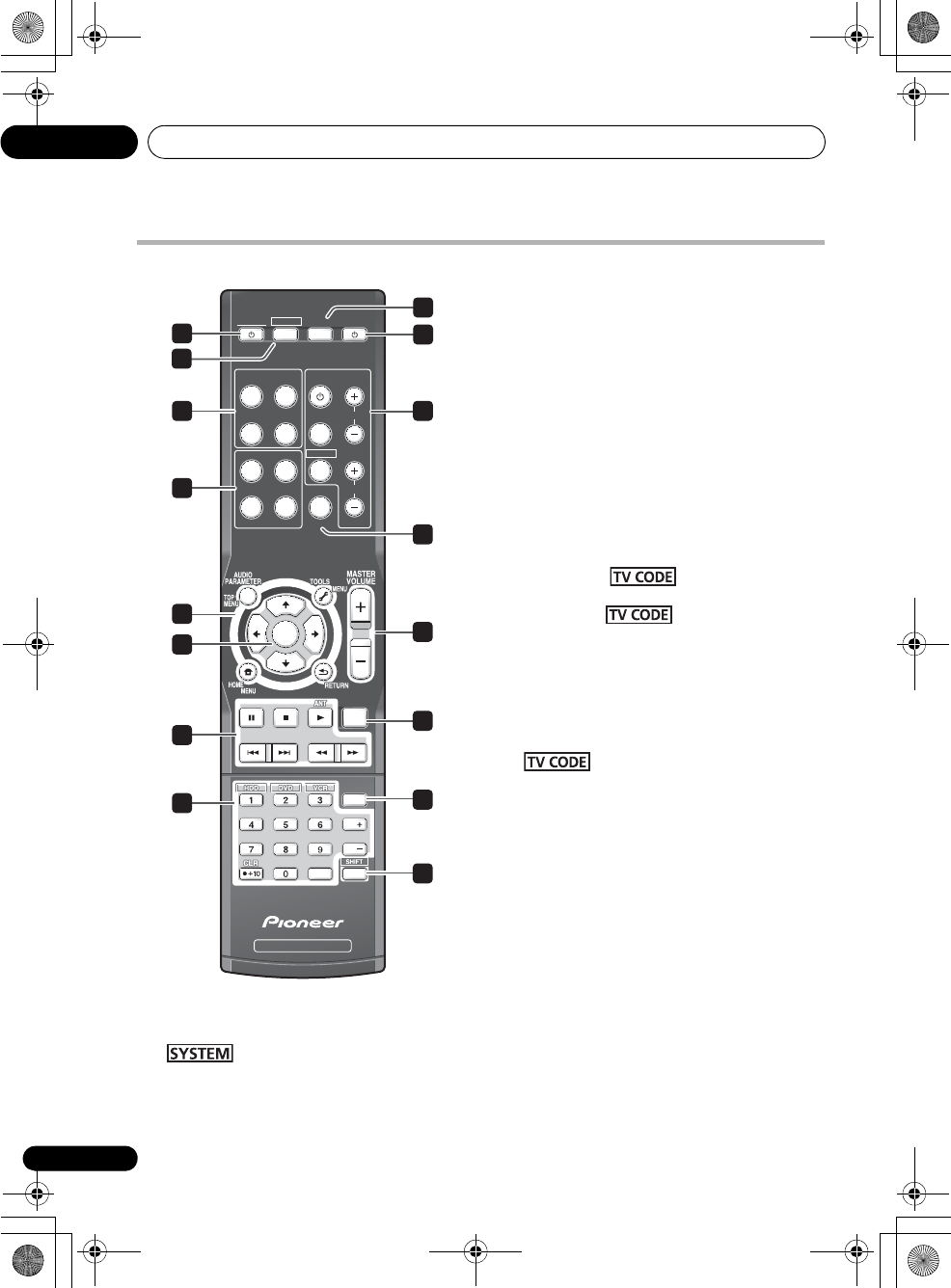
Controls and displays03
18
En
Remote control
1
1 SYSTEM
Switches the system between standby and on.
2
Switches the remote to control the system.
Also use to adjust the Audio parameters
(page 24).
3
INPUT SELECT
Use to select the input source.
4
1SOURCE
Press to turn on/off other components
connected to the system (see page 30 for more
on this).
5
INPUT SELECT
buttons
Use to select the input source. Switch the
remote control to operate any other components
allocated to the selected buttons (see
Controlling the rest of your system on page 27).
6
TV CONTROL
buttons
These buttons are dedicated to control the TV
assigned to the button. Thus if you
only have one TV to hook up to this system
assign it to the button (see page 29
for more on this).
1
Use to turn on/off the power of the TV.
INPUT
Use to select the TV input signal.
Press to select control of TV. Also use to
input a preset code allocated to the TV
CONTROL button.
CH +/–
Use to select channels.
VOL +/–
Use to adjust the volume on your TV.
7 Listening mode buttons
AUTO/DIRECT
Switches between Auto surround mode
(Auto playback on page 21) and Stream
Direct playback. Stream Direct playback
bypasses the tone controls for the most
accurate reproduction of a source
(page 23).
SYSTEM
SYSTEM
TV CONTROL
HDMI1 HDMI2
OPTICAL
LISTENING MODE
COAXIAL
STANDARD
AUTO/
DIRECT STEREO/
A.L.C.
ADV SURR
CH
VOL
BD MENU
DIMMER
DISPLAY
SURROUND SYSTEM
CH
CH
ENTER
ENTER
MUTE
SOURCEINPUT
INPUT
INPUT
TV CODE
14
3
2
5
7
9
10
12
14
11
13
15
16
6
8
*625$A%/%:0A'PDQQMࡍࠫ㧞㧜㧜㧥ᐕ㧥㧝㧣ᣣޓᧁᦐᣣޓඦᓟ㧤ᤨ㧡㧥ಽ
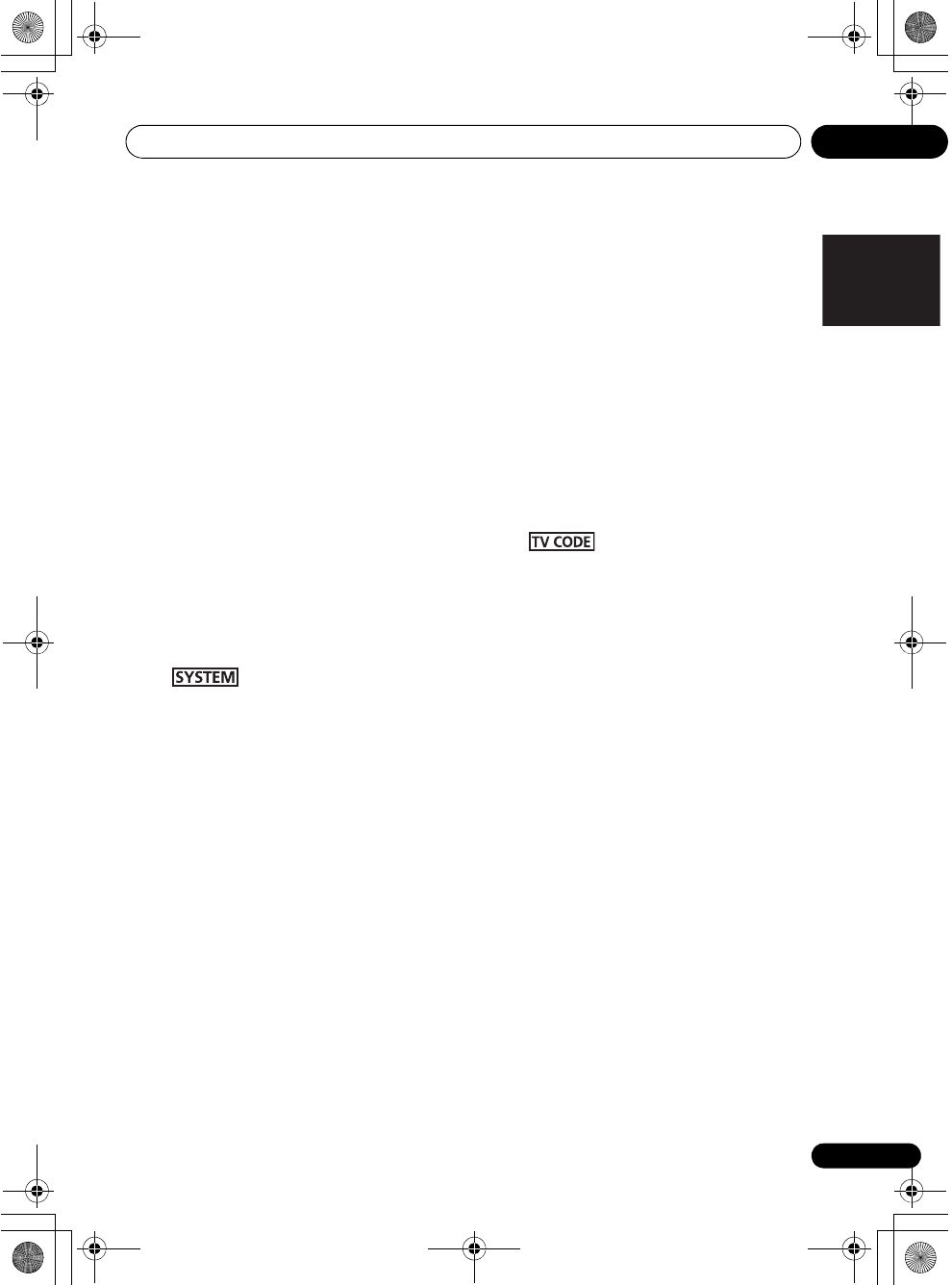
Controls and displays 03
19
En
English Deutsch Italiano Español
Pyccкий
Français
Nederlands
STEREO/A.L.C.
Switches between stereo playback, Auto
level control stereo mode (page 22) and
Front Stage Surround Advance modes
(page 23).
STANDARD
Press for Standard decoding and to switch
between 2 Pro Logic II options (page 22).
ADV SURR
Switches between the various surround
modes (page 22).
8
DIMMER
Dims or brightens the display. The brightness
can be controlled in four steps.
First use INPUT SELECT button to select the
input for the desired connected Blu-ray disc
player, then access the following:
BD MENU
Displays the disc menu of Blu-ray Discs.
9
System
and component control buttons
Press first to access:
AUDIO PARAMETER
Use to access the Audio options (page 24).
RETURN
Confirm and exit the current menu screen.
First use INPUT SELECT button to select the
input for the desired connected component,
then access the following:
TOP MENU
Displays the disc ‘top’ menu of a BD/DVD.
HOME MENU
Displays the HOME MENU screen.
RETURN
Confirm and exit the current menu screen.
MENU
Displays the TOOLS menu screen of Blu-ray
Disc player.
10
FGHI
, ENTER
Use the arrow buttons when setting up your
surround sound system (page 24). Also used to
control BD/DVD menus/options.
11
MASTER VOLUME
+/–
Use to set the listening volume.
12 Component control buttons
The main buttons ( ,#, etc.) are used to
control a component after you have selected it
using the input source buttons.
The controls above these buttons can be
accessed after you have selected the
corresponding input source button. These
buttons also function as described below.
Press first to access:
ANT
Use to select the VHF/UHF antennas or
Cable TV.
13
MUTE
Mutes/unmutes the sound.
14 Number buttons and other component
controls
Use the number buttons to directly select the
tracks on a CD, DVD, etc.
HDD*, DVD*, VCR*
These buttons switch between the hard
disk, DVD and VCR controls for HDD/DVD/
VCR recorders.
15
DISPLAY
Switches the display of this unit. The input
name, listening mode or sound volume can be
checked by selecting an input source.
16
SHIFT
Press to access the ‘boxed’ commands (above
the buttons) on the remote. These buttons are
marked with an asterisk (* ) in this section.
*625$A%/%:0A'PDQQMࡍࠫ㧞㧜㧜㧥ᐕ㧥㧝㧣ᣣޓᧁᦐᣣޓඦᓟ㧤ᤨ㧡㧥ಽ
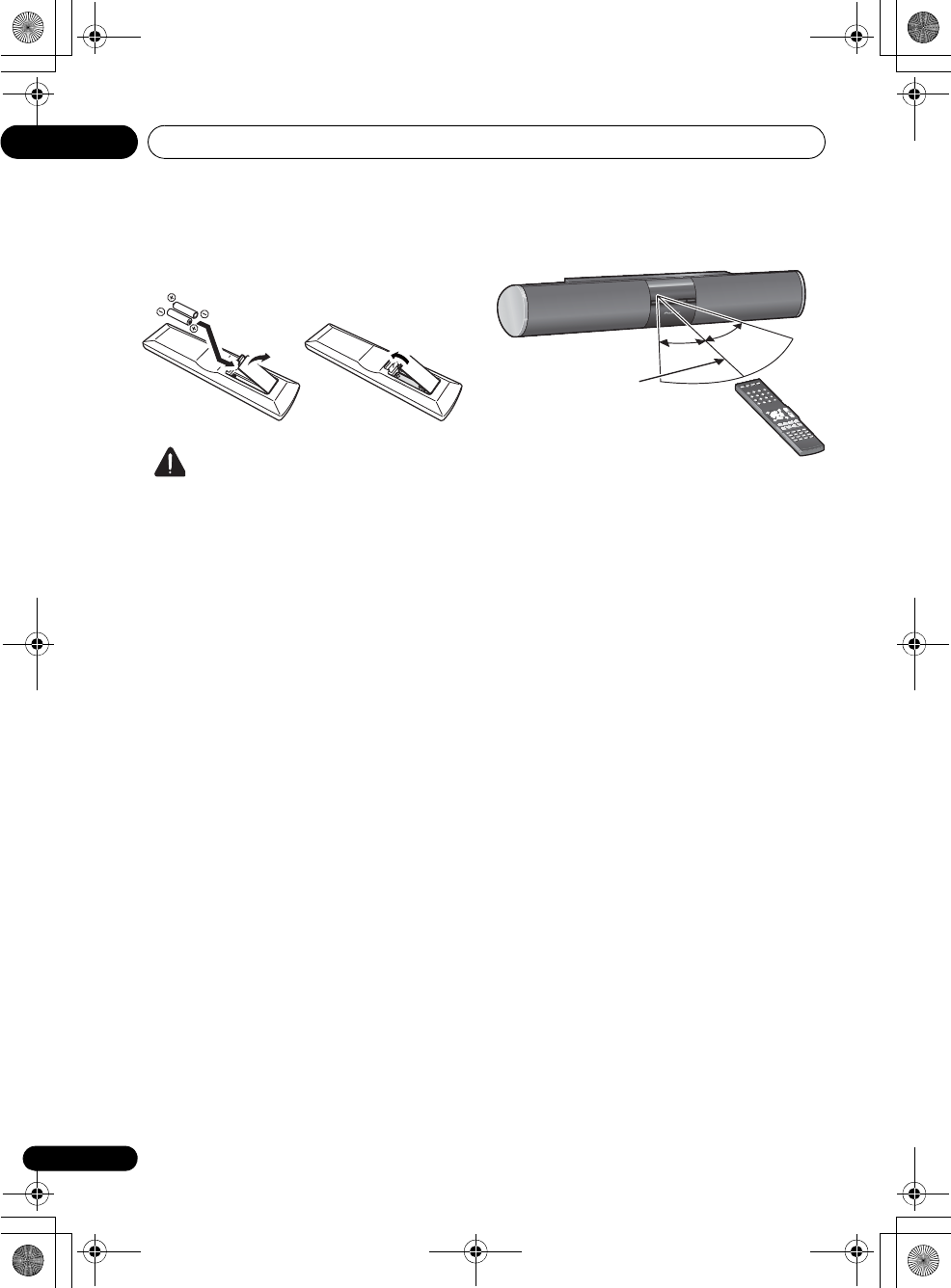
Controls and displays03
20
En
Putting the batteries in the remote
control
Caution
Incorrect use of batteries can result in hazards
such as leakage and bursting. Please observe
the following:
• Don’t mix new and old batteries together.
• Don’t use different kinds of battery
together — although they may look similar,
different batteries may have different
voltages.
• Make sure that the plus and minus ends of
each battery match the indications in the
battery compartment.
• Remove batteries from equipment that
isn’t going to be used for a month or more.
• When disposing of used batteries, please
comply with governmental regulations or
environmental public instruction’s rules
that apply in your country/area.
• Do not use or store batteries in direct
sunlight or other excessively hot place,
such as inside a car or near a heater. This
can cause batteries to leak, overheat,
explode or catch fire. It can also reduce the
life or performance of batteries.
Using the remote control
Please keep in mind the following when using
the remote control:
• Make sure that there are no obstacles
between the remote and the remote sensor
on the unit.
• Remote operation may become unreliable
if strong sunlight or fluorescent light is
shining on the unit’s remote sensor.
• Remote controllers for different devices
can interfere with each other. Avoid using
remotes for other equipment located close
to this unit.
• Replace the batteries when you notice a fall
off in the operating range of the remote.
• Use within the operating range in front of
the remote control sensor on the unit, as
shown.
30° 30°
7 m (23 ft.)
*625$A%/%:0A'PDQQMࡍࠫ㧞㧜㧜㧥ᐕ㧥㧝㧣ᣣޓᧁᦐᣣޓඦᓟ㧤ᤨ㧡㧥ಽ
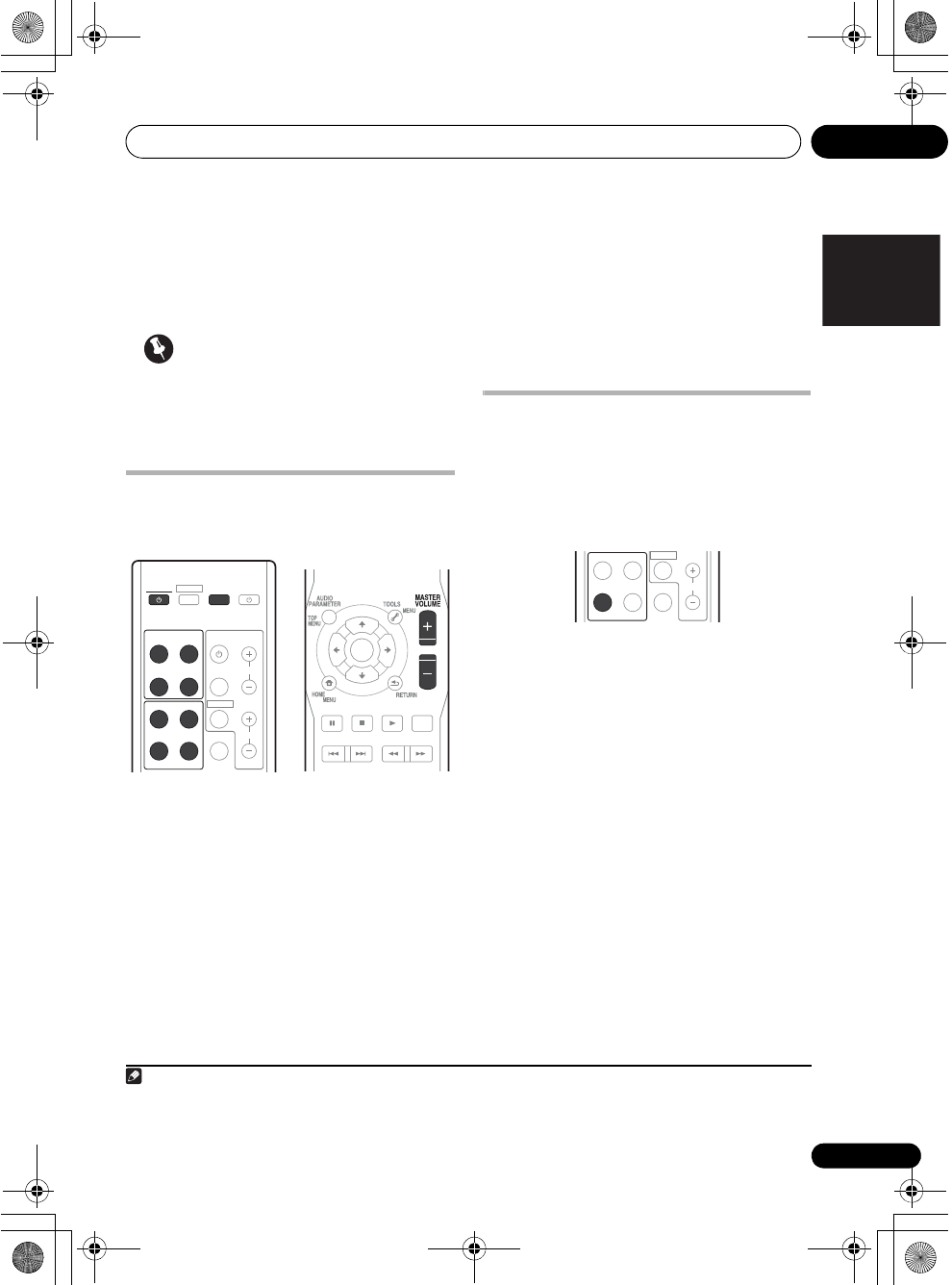
Listening to your system 04
21
En
English Deutsch Italiano Español
Pyccкий
Français
Nederlands
Chapter 4
Listening to your system
Important
• The listening modes and many features
described in this section may not be
available depending on the current source,
settings and status of the system.
Basic operation
Procedures for listening to audio from the
connected component.
1 Turn on the power of the playback
component.
2 Press
1 SYSTEM
to turn on the power of
this system.
3 Select the source you want to playback.
Use INPUT SELECT (or front panel INPUT)
buttons.
4 Start playback of the component you
selected in step 1.
5 Select the listening mode.
Use the listening mode buttons.
6Press
MASTER VOLUME
+/– to adjust the
volume.
Auto playback
The simplest, most direct listening option is
the Auto Surround feature. With this, the
system automatically detects what kind of
source you’re playing and selects
multichannel or stereo playback as
necessary.1
• While listening to a source, press
AUTO/
DIRECT
2
for auto playback of a source.
Press repeatedly until AUTO SURROUND
shows briefly in the display (it will then show
the decoding or playback format). Check the
digital format indicators in the display to see
how the source is being processed.
SYSTEM
SYSTEM
TV CONTROL
HDMI1 HDMI2
OPTICAL
LISTENING MODE
COAXIAL
STANDARD
AUTO/
DIRECT STEREO/
A.L.C.
ADV SURR
CH
VOL
BD MENU
DIMMER
SOURCEINPUT
INPUT
INPUT
TV CODE
ENTER
MUTE
ANT
Note
1 Stereo surround (matrix) formats are decoded accordingly using NEO:6 CINEMA or DOLBY PLII MOVIE (see
Listening in surround sound above for more on these decoding formats).
2 For more options using this button, see Using Stream Direct on page 23.
LISTENING MODE
STANDARD
AUTO/
DIRECT STEREO/
A.L.C.
ADV SURR
VOL
BD MENU
DIMMER
TV CODE
*625$A%/%:0A'PDQQMࡍࠫ㧞㧜㧜㧥ᐕ㧥㧝㧣ᣣޓᧁᦐᣣޓඦᓟ㧤ᤨ㧡㧥ಽ
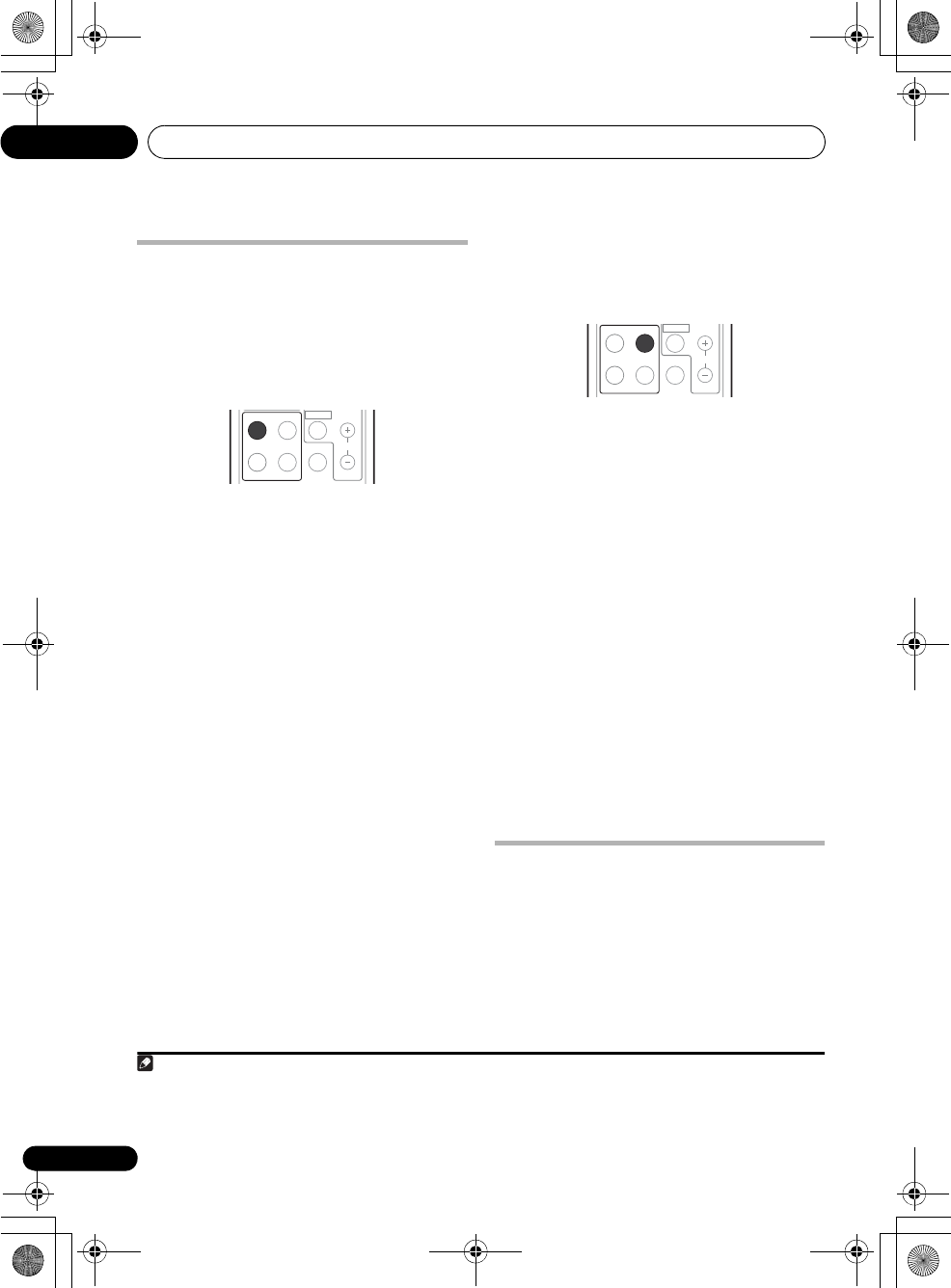
Listening to your system04
22
En
Listening in surround sound
Using this system, you can listen to any source
in surround sound. However, the options
available will depend on your speaker setup
and the type of source you’re listening to.
The following modes provide basic surround
sound for stereo and multichannel sources.
• While listening to a source, press
STANDARD
.
If the source is Dolby Digital, DTS, or Dolby
Surround encoded, the proper decoding
format will automatically be selected and
shows in the display.
With two channel sources, you can select from:
•DOLBY PLII MOVIE – Suitable for movie
sources
•DOLBY PLII MUSIC1 – Suitable for music
sources
•DOLBY PLII GAME – Suitable for video
games
•NEO:6 CINEMA – Suitable for movie
sources
•NEO:6 MUSIC – Suitable for music
sources2
•DOLBY PRO LOGIC – Effective for stereo
audio sources encoded with Dolby
Surround.
Using the Advanced surround effects
The Advanced surround feature creates a
variety of surround effects. Try different modes
with various soundtracks to see which you like.
• Press
ADV SURR
repeatedly to select a
listening mode.
•ACTION – Designed for action movies with
dynamic soundtracks.
•DRAMA – Designed for movies with lots of
dialog.
•ENT.SHOW – Suitable for musical sources.
•ADVANCED GAME – Suitable for video
games.
•SPORTS – Suitable for sports programs.
•CLASSICAL – Gives a large concert hall-
type sound.
•ROCK/POP – Creates a live concert sound
for rock and/or pop music.
•UNPLUGGED – Suitable for acoustic
music sources.
•EXT.STEREO – Gives multichannel sound
to a stereo source, using all of your
speakers.
Listening in stereo
When you select STEREO you will hear the
source through just the front left and right
speakers (and possibly your subwoofer
depending on your speaker settings). Dolby
Digital and DTS multichannel sources are
downmixed to stereo.
Note
1 When listening to 2-channel sources in DOLBY PLII MUSIC mode, there are three further parameters you can adjust:
C.WIDTH,DIMEN., and PNRM.. See Setting the Audio options on page 24 to adjust them.
2 When listening to 2-channel sources in NEO:6 CINEMA or NEO:6 MUSIC mode, you can also adjust the C.IMG effect
(see Setting the Audio options on page 24).
LISTENING MODE
STANDARD
AUTO/
DIRECT STEREO/
A.L.C.
ADV SURR
VOL
BD MENU
DIMMER
TV CODE
LISTENING MODE
STANDARD
AUTO/
DIRECT STEREO/
A.L.C.
ADV SURR
VOL
BD MENU
DIMMER
TV CODE
*625$A%/%:0A'PDQQMࡍࠫ㧞㧜㧜㧥ᐕ㧥㧝㧣ᣣޓᧁᦐᣣޓඦᓟ㧤ᤨ㧡㧥ಽ
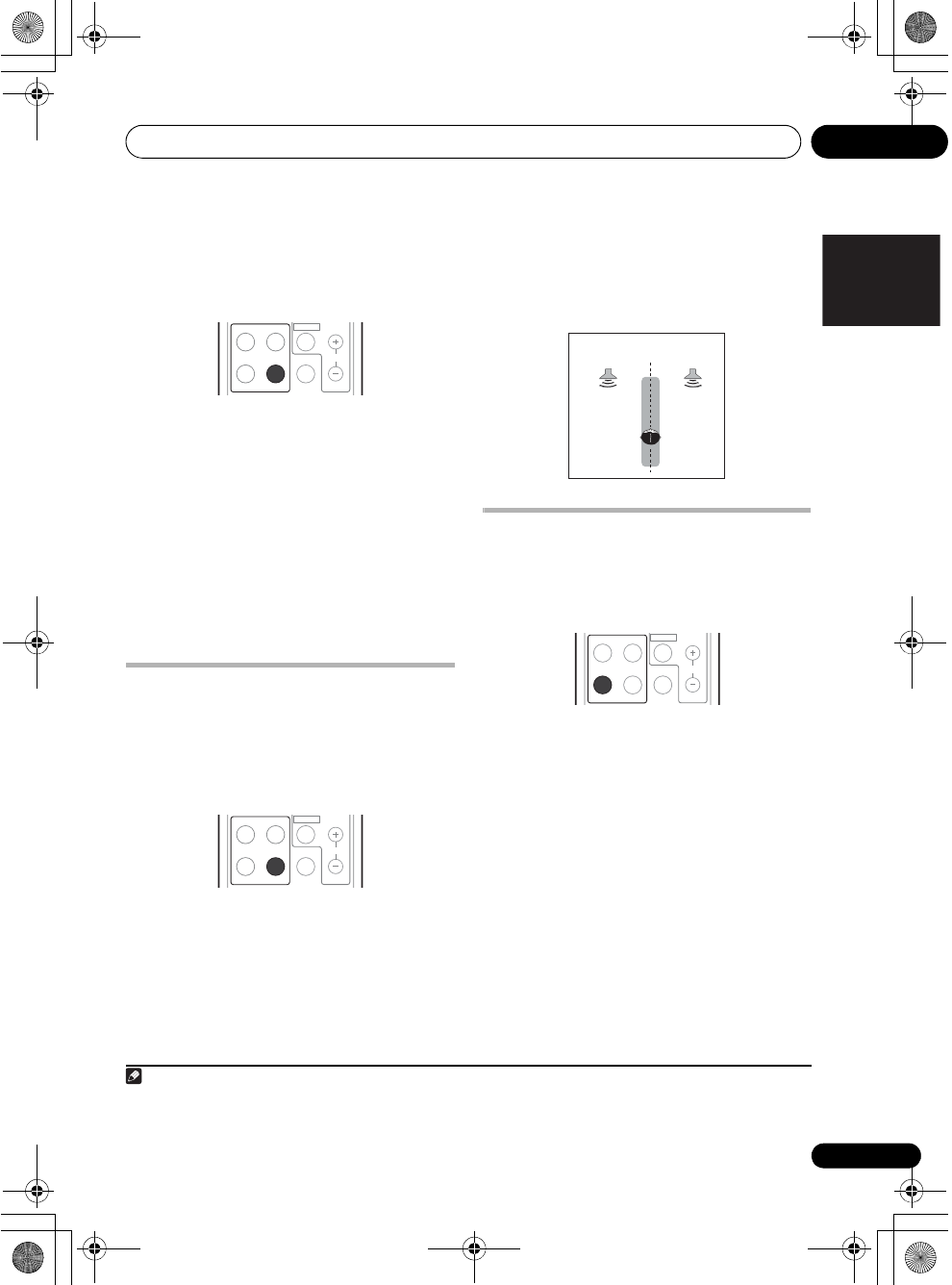
Listening to your system 04
23
En
English Deutsch Italiano Español
Pyccкий
Français
Nederlands
In the Auto level control stereo mode (A.L.C.),
this unit equalizes playback sound levels if
each sound level varies with the music source
recorded in a portable audio player.
• While listening to a source, press
STEREO/A.L.C.
for stereo playback.
Press repeatedly to switch between:
•STEREO – The audio is heard with your
surround settings and you can still use the
Midnight, Loudness, Phase Control and
Sound Retriever functions.
•A.L.C. – Listening in Auto level control
stereo mode.
•F.S.S.ADVANCE – See Using Front Stage
Surround Advance below for more on this.
Using Front Stage Surround
Advance
The Front Stage Surround Advance function
allows you to create natural surround sound
effects using just the front speakers and the
subwoofer.
• While listening to a source, press
STEREO/A.L.C.
to select Front Stage
Surround Advance modes.
•STEREO – See Listening in stereo above for
more on this.
•A.L.C. – See Listening in stereo above for
more on this.
•F.S.S.ADVANCE – Use to provide a rich
surround sound effect directed to the
center of where the front left and right
speakers sound projection area converges.
Using Stream Direct
Use the Stream Direct modes when you want
to hear the truest possible reproduction of a
source. All unnecessary signal processing is
bypassed.
• While listening to a source, press
AUTO/
DIRECT
to select Stream Direct mode.
•AUTO SURROUND – See Auto playback on
page 21.
•DIRECT – Sources are heard in accordance
with the settings made in dual mono
mode.1 You will hear sources according to
the number of channels in the signal.
•PURE DIRECT – PCM sources are heard
without any digital processing.2
LISTENING MODE
STANDARD
AUTO/
DIRECT STEREO/
A.L.C.
ADV SURR
VOL
BD MENU
DIMMER
TV CODE
LISTENING MODE
STANDARD
AUTO/
DIRECT STEREO/
A.L.C.
ADV SURR
VOL
BD MENU
DIMMER
TV CODE
Note
1In the DIRECT mode, Sound Delay, Auto Delay, LFE Attenuate and Center image functions are available.
2 There are cases where a brief noise is heard before playback of sources other than PCM. Please select AUTO
SURROUND or DIRECT if this is a problem.
F.S.S.ADVANCE
position
Front left
speaker Front right
speaker
LISTENING MODE
STANDARD
AUTO/
DIRECT STEREO/
A.L.C.
ADV SURR
VOL
BD MENU
DIMMER
TV CODE
*625$A%/%:0A'PDQQMࡍࠫ㧞㧜㧜㧥ᐕ㧥㧝㧣ᣣޓᧁᦐᣣޓඦᓟ㧤ᤨ㧡㧥ಽ
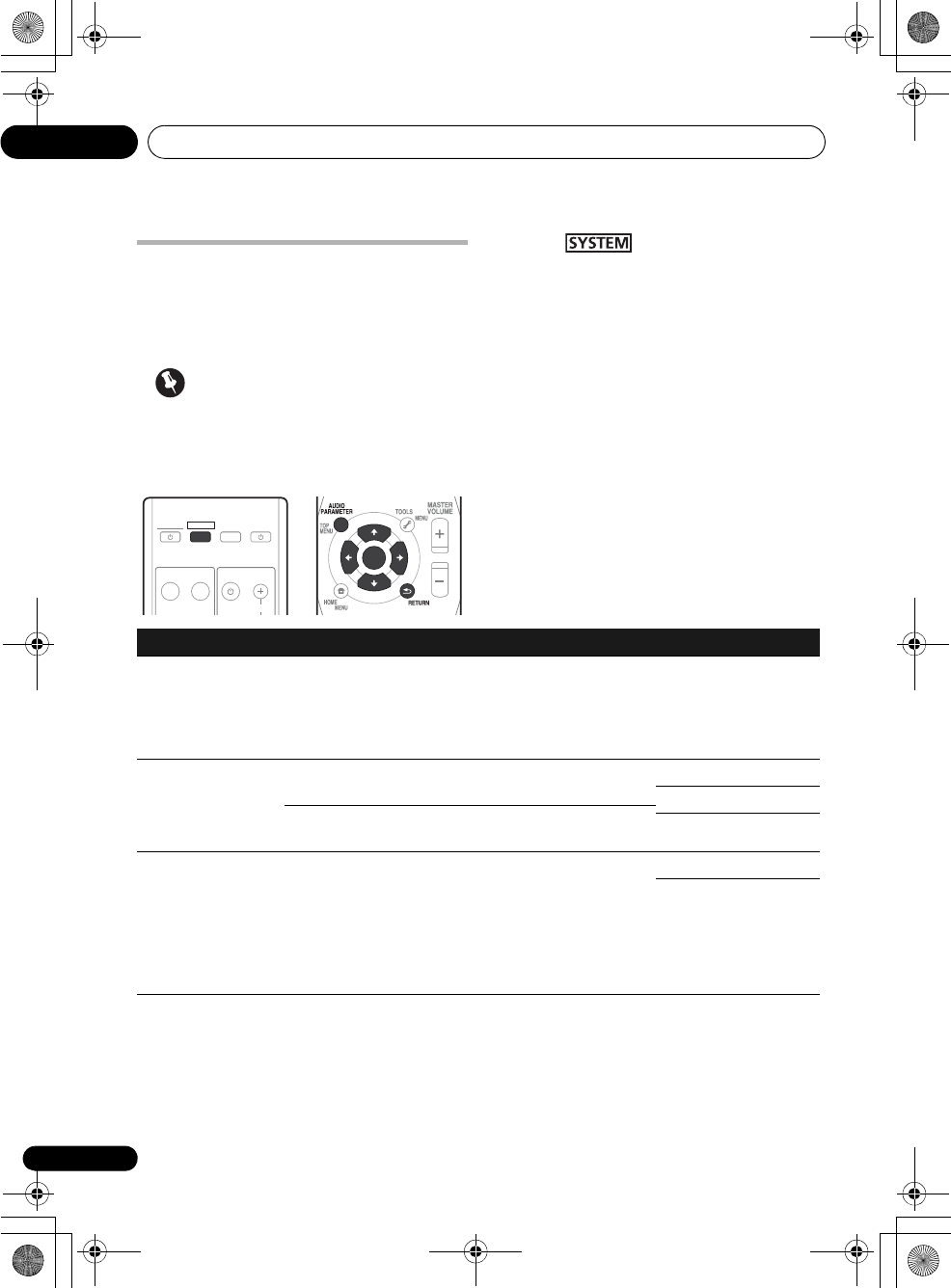
Listening to your system04
24
En
Setting the Audio options
There are a number of additional sound
settings you can make using the AUDIO
PARAMETER menu. The defaults, if not stated,
are listed in bold.
Important
• Note that if a setting doesn’t appear in the
AUDIO PARAMETER menu, it is
unavailable due to the current source,
settings and status of the system.
1 Press on the remote control,
then press
AUDIO PARAMETER
button.
2Use
FG
to select the setting you want to
adjust.
Depending on the current status/mode of the
system, certain options may not be able to be
selected. Check the table below for notes on
this.
3Use
HI
to set it as necessary.
See the table below for the options available for
each setting.
4 Press
RETURN
to confirm and exit the
menu.
ENTER
SYSTEM
SYSTEM
TV CONTROL
HDMI1 HDMI2
OPTICAL COAXIAL
CH
SOURCEINPUT
INPUT
INPUT
Setting What it does Option(s)
S.DELAY
(Sound Delay)
Some monitors have a slight delay when showing
video, so the soundtrack will be slightly out of sync
with the picture. By adding a bit of delay, you can
adjust the sound to match the presentation of the
video.
0.0 to 9.0 (frames)
1 second = 30 frames
(NTSC)
Default: 0.0
MIDNIGHT Allows you to hear effective surround sound of movies
at low volumes.
M/L OFF
MIDNIGHT
LOUDNESS Used to get good bass and treble from music sources
at low volumes. LOUDNESS
S.RTV
(Sound Retriever)
When audio data is removed during the WMA/MP3
compression process, sound quality often suffers from
an uneven sound image. The Sound Retriever feature
employs new DSP technology that helps bring CD
quality sound back to compressed 2-channel audio by
restoring sound pressure and smoothing jagged
artifacts left over after compression.
OFF
ON
*625$A%/%:0A'PDQQMࡍࠫ㧞㧜㧜㧥ᐕ㧥㧝㧣ᣣޓᧁᦐᣣޓඦᓟ㧤ᤨ㧡㧥ಽ
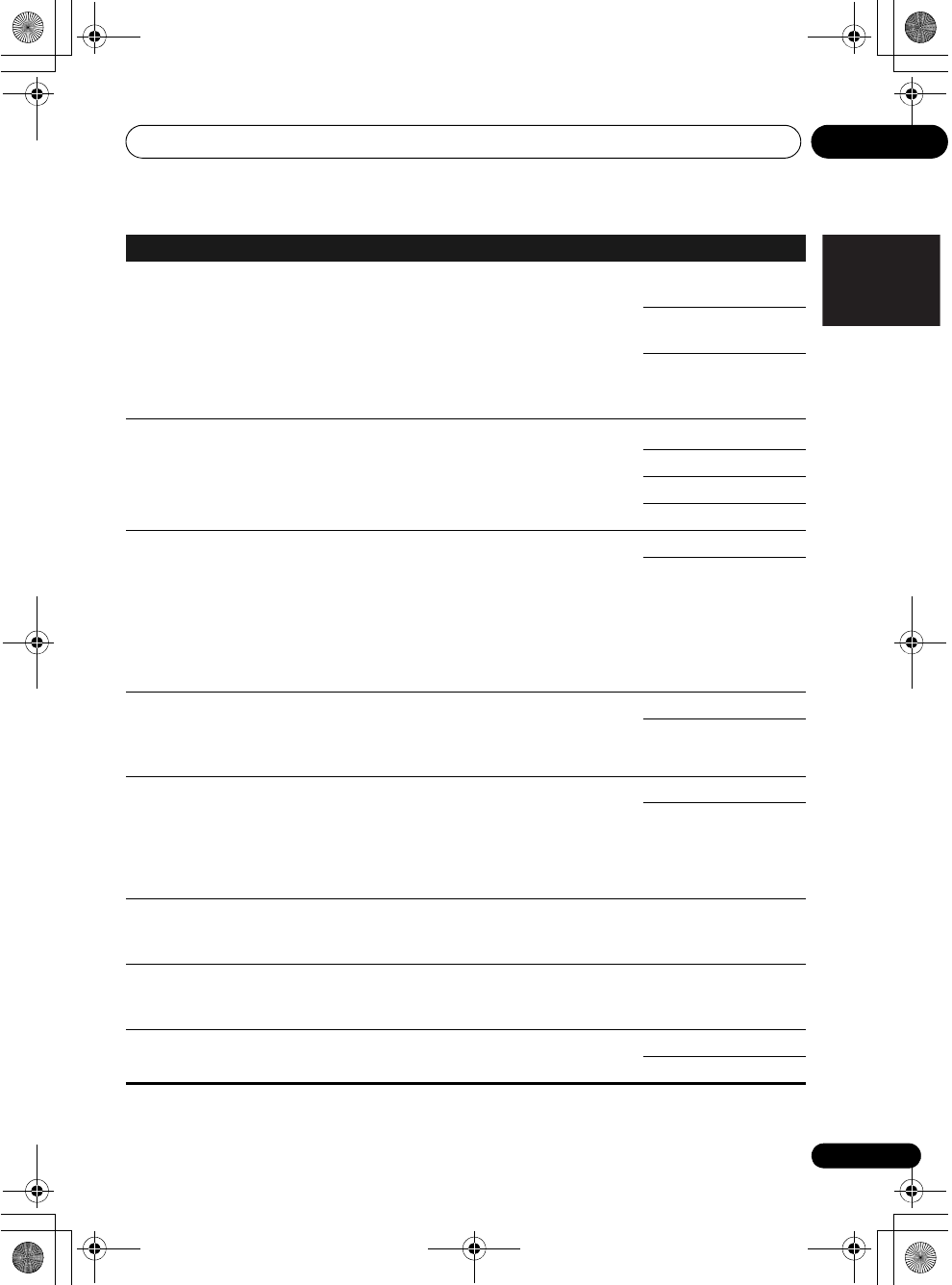
Listening to your system 04
25
En
English Deutsch Italiano Español
Pyccкий
Français
Nederlands
DUAL MONO aSpecifies how dual mono encoded Dolby Digital
soundtracks should be played.
CH1 –
Channel 1 is heard only
CH2 –
Channel 2 is heard only
CH1 CH2 –
Both channels heard
from front speakers
DRC
(Dynamic Range
Control)
Adjusts the level of dynamic range for movie
soundtracks optimized for Dolby Digital, DTS, Dolby
Digital Plus and Dolby TrueHD (you may need to use
this feature when listening to surround sound at low
volumes).
AUTOb
MAX
MID
OFF
LFE ATT
(LFE Attenuate)
Some Dolby Digital and DTS audio sources include
ultra-low bass tones. Set the LFE attenuator as
necessary to prevent the ultra-low bass tones from
distorting the sound from the speakers.
The LFE is not limited when set to 0 dB, which is the
recommended value. When set to –10 dB, the LFE is
limited by the respective degree. When OFF is
selected, no sound is output from the LFE channel.
LFEATT 0 (0 dB)
LFEATT 10 (–10 dB)/
LFEATT ** (OFF)
HDMI
(HDMI Audio)
Specifies the routing of the HDMI audio signal out of
this system (amp) or through to a TV or flat panel TV.
When THRU is selected, no sound is output from this
system.
AMP
THRU
A.DLY
(Auto Delay)
This feature automatically corrects the audio-to-video
delay between components connected with an HDMI
cable. The audio delay time is set depending on the
operational status of the display connected with an
HDMI cable. The video delay time is automatically
adjusted according to the audio delay time.c
OFF
ON
C.WIDTHd
(Center Width)
Spreads the center channel between the front right
and left speakers, making it sound wider (higher
settings) or narrower (lower settings).
0 to 7
Default: 3
DIMEN.d
(Dimension)
Adjusts the surround sound balance from front to
back, making the sound more distant (minus
settings), or more forward (positive settings).
–3 to +3
Default: 0
PNRM.d
(Panorama)
Extends the front stereo image to include surround
speakers for a ‘wraparound’ effect.
OFF
ON
Setting What it does Option(s)
*625$A%/%:0A'PDQQMࡍࠫ㧞㧜㧜㧥ᐕ㧥㧝㧣ᣣޓᧁᦐᣣޓඦᓟ㧤ᤨ㧡㧥ಽ
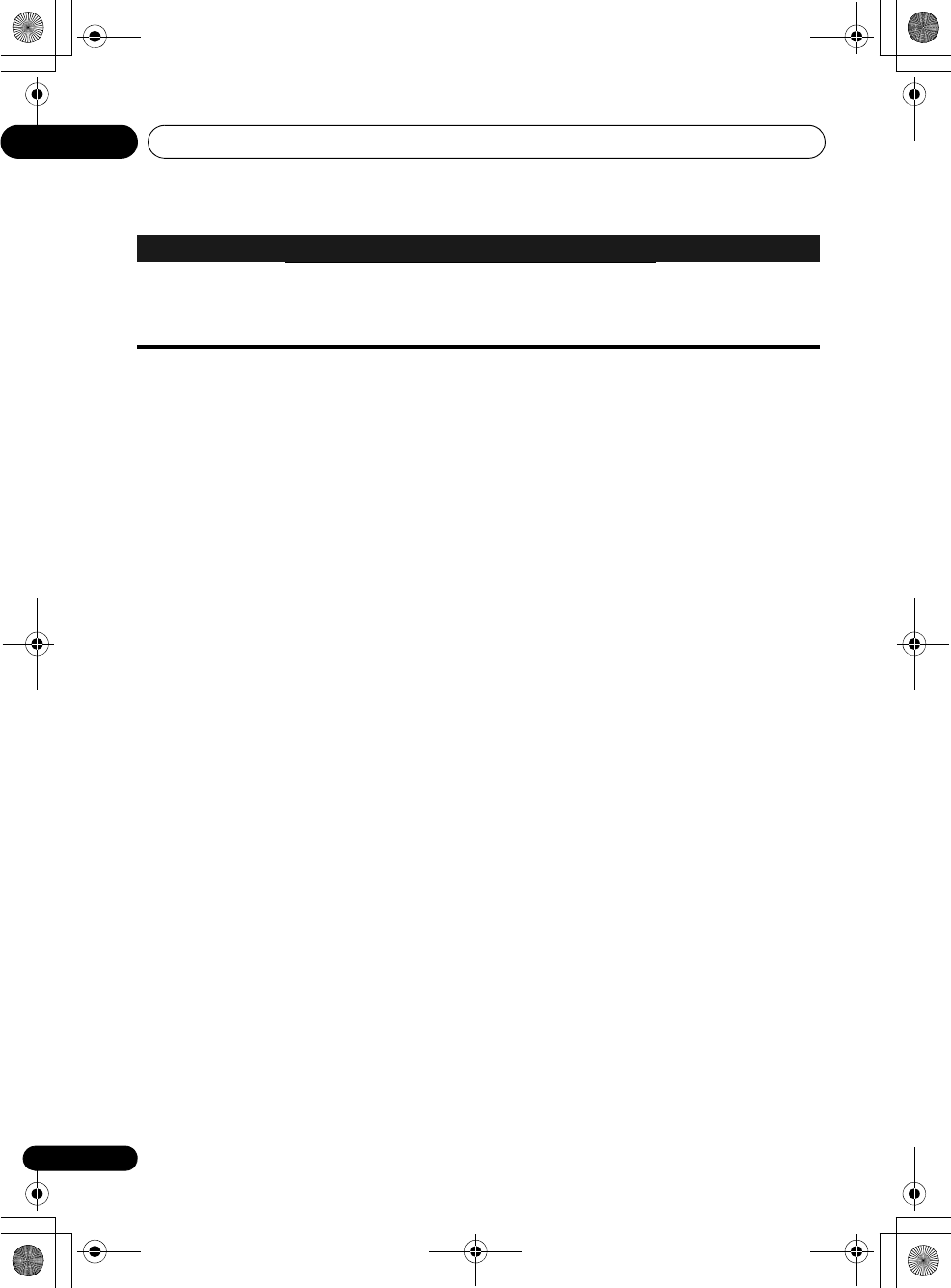
Listening to your system04
26
En
a. This setting works only with dual mono encoded Dolby Digital and DTS soundtracks.
b. The initial set AUTO is only available for Dolby TrueHD signals. Select MAX or MID for signals other than
Dolby TrueHD.
c. This feature is only available when the connected display supports the automatic audio/video synchronizing
capability (‘lip-sync’) for HDMI. If you find the automatically set delay time unsuitable, set A.DLY to OFF and
adjust the delay time manually. For more details about the lip-sync feature of your display, contact the
manufacturer directly.
d. Only available with 2-channel sources in DOLBY PLII MUSIC mode.
e. Only when listening to 2-channel sources in NEO:6 CINEMA and NEO:6 MUSIC mode.
C.IMGe
(Center image)
Adjust the center image to create a wider stereo effect
with vocals. Adjust the effect from 0 (all center
channel sent to front right and left speakers) to 10
(center channel sent to the center speaker only).
0 to 10
Default: 3
(NEO:6 MUSIC),
10 (NEO:6 CINEMA)
Setting What it does Option(s)
*625$A%/%:0A'PDQQMࡍࠫ㧞㧜㧜㧥ᐕ㧥㧝㧣ᣣޓᧁᦐᣣޓඦᓟ㧤ᤨ㧡㧥ಽ
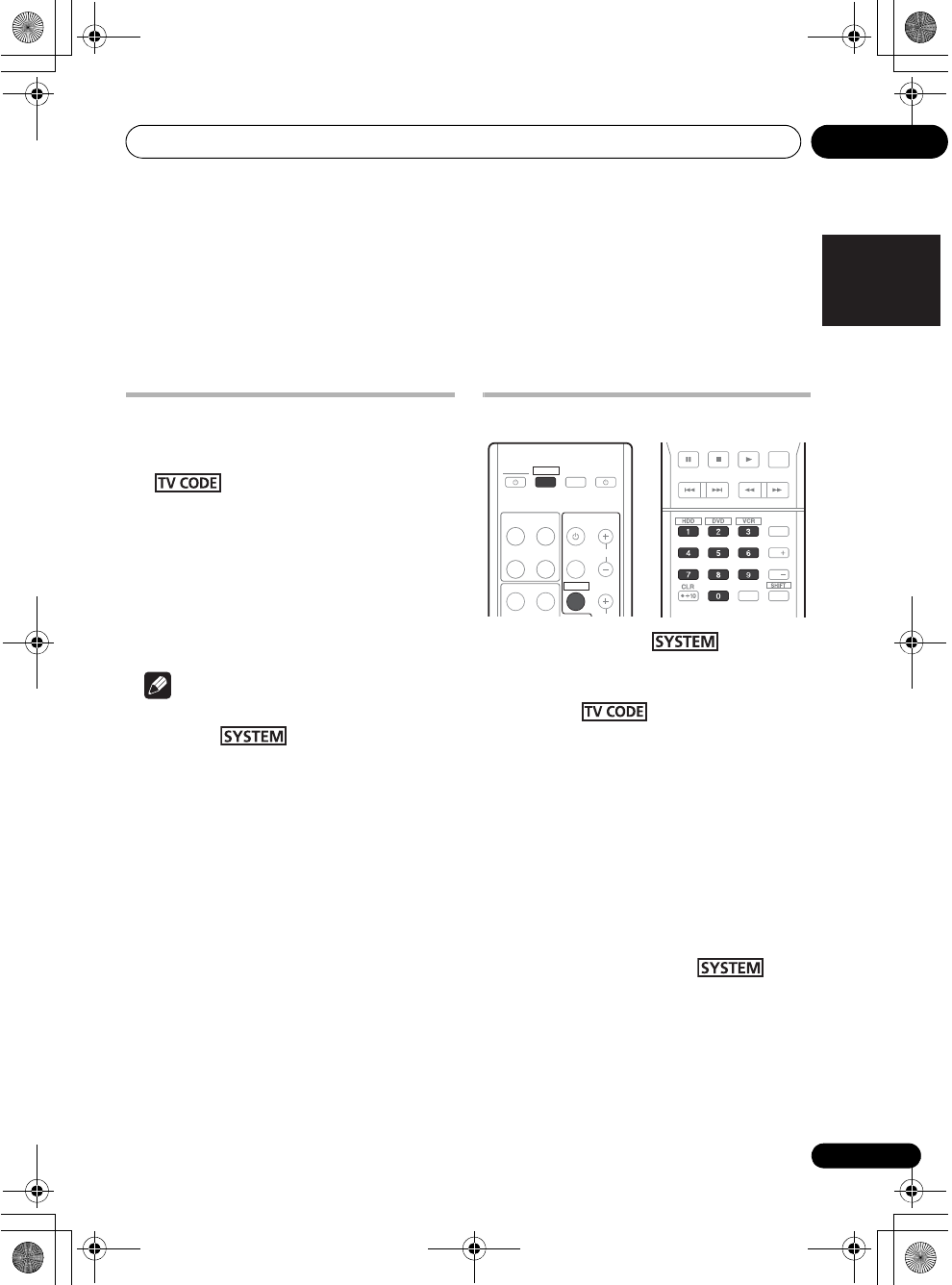
Controlling the rest of your system 05
27
En
English Deutsch Italiano Español
Pyccкий
Français
Nederlands
Chapter 5
Controlling the rest of your
system
Setting the remote to control
other components
Most components can be assigned to one of
the or
INPUT SELECT buttons using
the component’s manufacturer preset code
stored in the remote.
However, please note that there are cases
where only certain functions may be
controllable after assigning the proper preset
code, or the codes for the manufacturer in the
remote control will not work for the model that
you are using.
Note
• You can cancel or exit any of the steps by
pressing .
• After one minute of inactivity, the remote
automatically exits the operation.
Select preset codes for TVs
1 While pressing the button,
press and hold the ‘
1
’ button for three
seconds.
2 Press the button.
3 Use the number buttons to enter the
preset code.
You can find the preset codes on page 31.
If the correct code has been input the power of
the TV being input will turn on or off.
The power of the TV being input will only turn
on or off if that TV is able to be turned on
directly by remote control.
4 Repeat steps 2 through 3 to try a different
code.
5 When you’re done, press .
SYSTEM
SYSTEM
TV CONTROL
HDMI1 HDMI2
OPTICAL COAXIAL
STANDARD
AUTO/ STEREO/
ADV SURR
CH
VOL
SOURCEINPUT
INPUT
INPUT
TV CODE
DISPLAY
CH
CH
ENTER
MUTE
ANT
*625$A%/%:0A'PDQQMࡍࠫ㧞㧜㧜㧥ᐕ㧥㧝㧣ᣣޓᧁᦐᣣޓඦᓟ㧤ᤨ㧡㧥ಽ
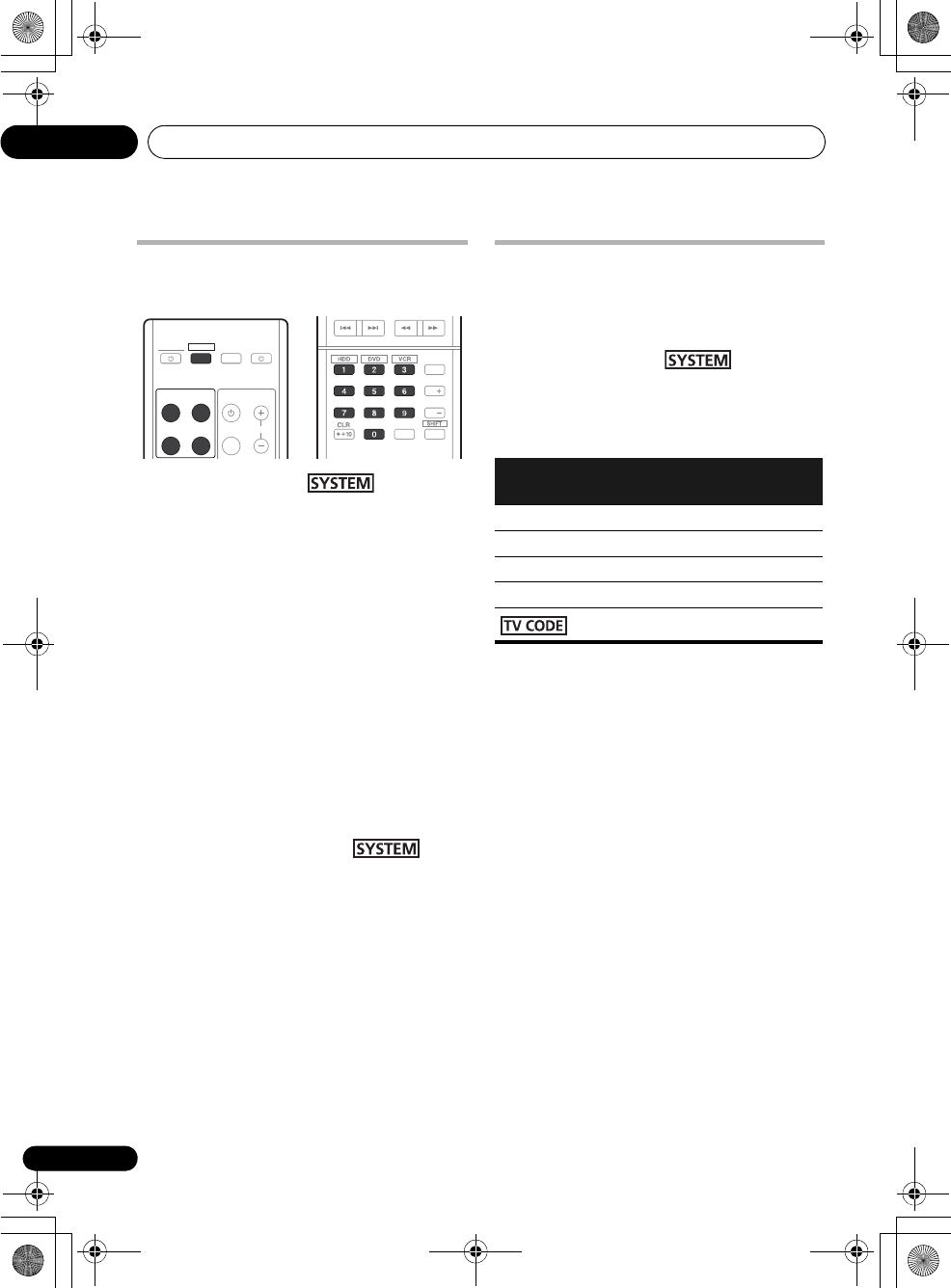
Controlling the rest of your system05
28
En
Select preset codes for other
components
1 While pressing the button,
press and hold the ‘
1
’ button for three
seconds.
2 Press the INPUT SELECT button for the
component you want to control.
3 Use the number buttons to enter the
preset code.
You can find the preset codes on page 31.
If the correct code has been input the power of
the component being input will turn on or off.
The power of the component being input will
only turn on or off if that component is able to
be turned on directly by remote control.
4 Repeat steps 2 through 3 to try a different
code, or to enter a code for another
component you want to control.
5 When you’re done, press .
Clearing all the remote control
settings
You can clear all presets and restore the factory
default settings.
• While pressing the button,
press and hold the ‘0’ button for three
seconds.
Default preset codes
SYSTEM
SYSTEM
TV CONTROL
HDMI1 HDMI2
OPTICAL COAXIAL
CH
SOURCEINPUT
INPUT
INPUT
DISPLAY
CH
CH
ENTER
INPUT SELECT
button Preset code
HDMI1 2127 (BD)
HDMI2 2122 (DVD)
OPTICAL 2121 (DVR)
COAXIAL 1120 (VCR)
0120
*625$A%/%:0A'PDQQMࡍࠫ㧞㧜㧜㧥ᐕ㧥㧝㧣ᣣޓᧁᦐᣣޓඦᓟ㧤ᤨ㧡㧥ಽ
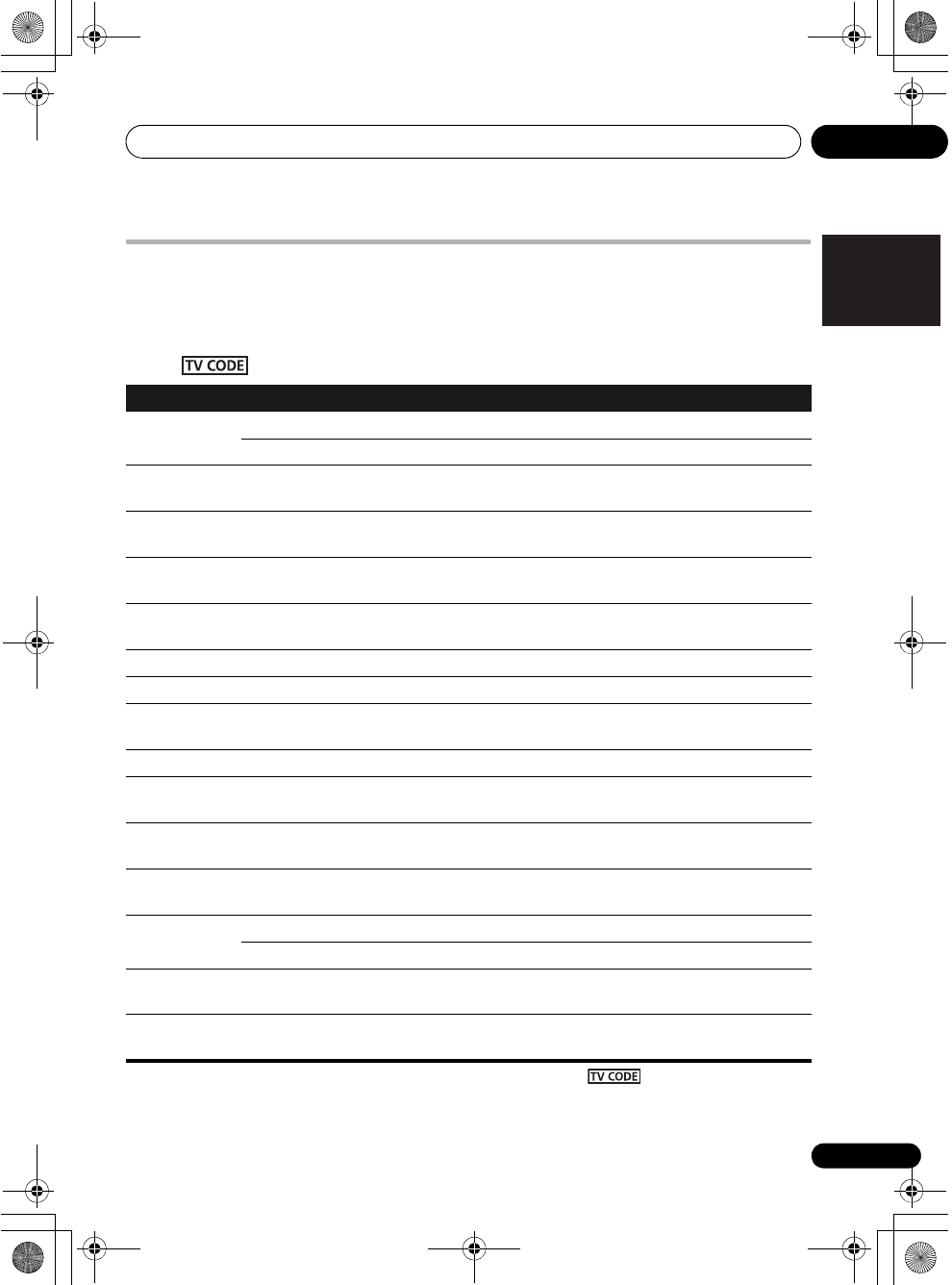
Controlling the rest of your system 05
29
En
English Deutsch Italiano Español
Pyccкий
Français
Nederlands
Controls for TVs
This remote control can control TV after entering the proper code (see Select preset codes for TVs
on page 27). To operate a TV, press INPUT SELECT button for the input to which the TV is
connected.
•The
TV CONTROL buttons on the remote control are dedicated to control the TV assigned to
the button.
Button(s) Function Components
TV CONTROL
1
a
a.When an input for a component other than a TV is selected, a TV assigned to can be operated.
Switches the DTV on or off. DTV
Switches the TV or CATV between standby and on. Cable TV/Satellite TV/TV
TV CONTROL
INPUTaSwitches the TV input. (Not possible with all models.) TV
TV CONTROL
CH +/–aSelects channels. Cable TV/Satellite TV/TV/
DTV
TV CONTROL
VOL +/–aAdjust the TV volume. Cable TV/Satellite TV/TV/
DTV
1 SOURCE Press to switch the component assigned to the TV
button on or off.
Cable TV/Satellite TV/TV/
DTV
ANT Use to select the VHF/UHF antennas or Cable TV. Cable TV/TV
TOP MENU Switches TEXT ON/OFF for TVs. TV
HOME MENU Use as the GUIDE button for navigating. Cable TV/Satellite TV/TV/
DTV
RETURN Use to select closed captioning with DTV. DTV
Number
buttons
Use to select a specific TV channel. Cable TV/Satellite TV/TV/
DTV
+10 button Use to add a decimal points when selecting TV
channels.
DTV
ENTER Use to enter a channel. Cable TV/Satellite TV/TV/
DTV
MENU Press to display the DTV menu. DTV
Select the menu screen. Cable TV/Satellite TV/TV
HIGF &
ENTER
Press to select or adjust and navigate items on the
menu screen.
Cable TV/Satellite TV/TV/
DTV
CH +/– Selects channels. Cable TV/Satellite TV/TV/
DTV
*625$A%/%:0A'PDQQMࡍࠫ㧞㧜㧜㧥ᐕ㧥㧝㧣ᣣޓᧁᦐᣣޓඦᓟ㧤ᤨ㧡㧥ಽ
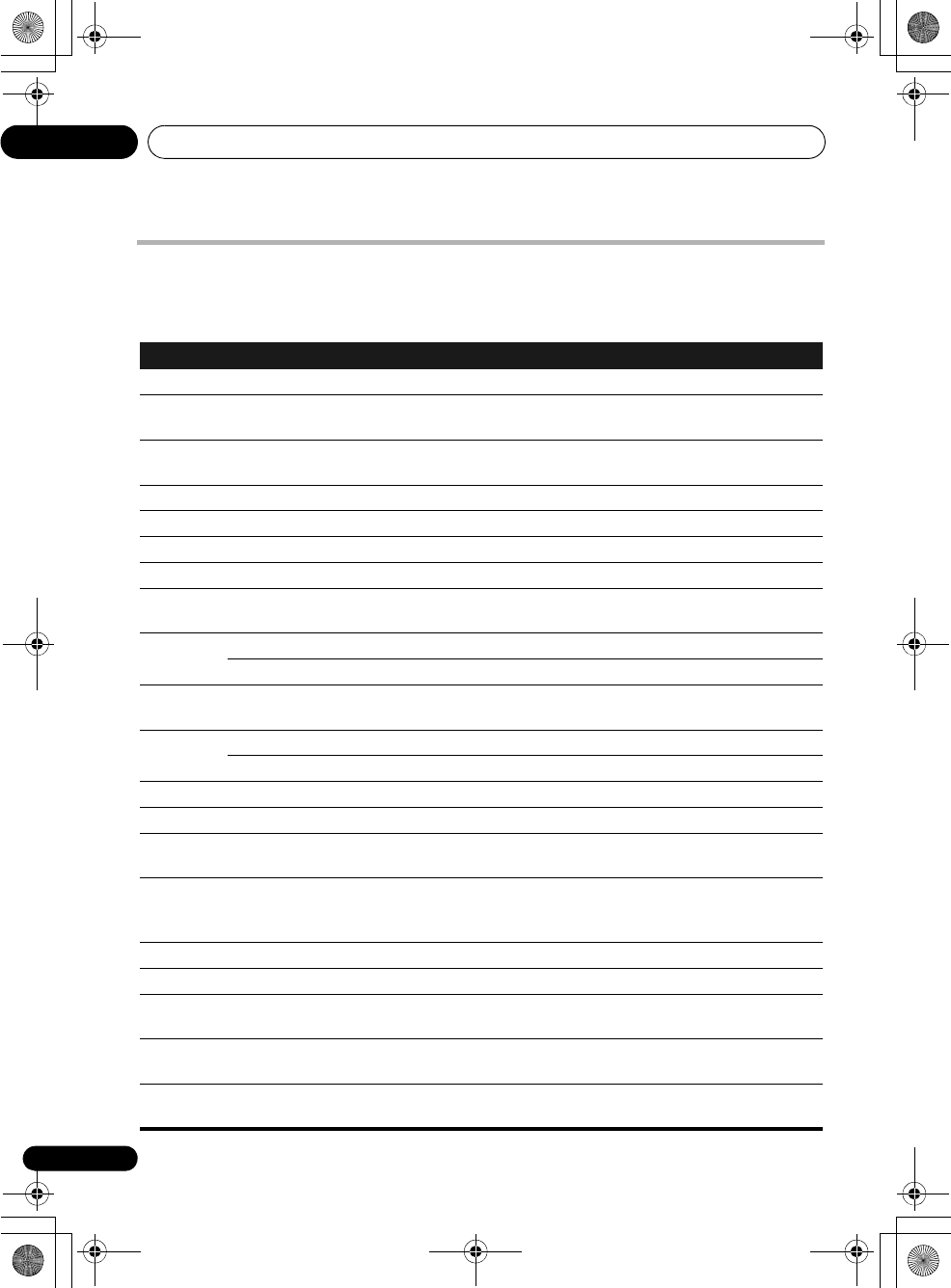
Controlling the rest of your system05
30
En
Controls for other components
This remote control can control these components after entering the proper codes (see Select
preset codes for other components on page 28). To operate another component, press INPUT
SELECT button for the component to which a preset code has been input.
Button(s) Function Components
1 SOURCE Press to switch the component between standby and on. BD/DVD player, DVR, VCR
+Press to return to the start of the current track.
Repeated presses skips to the start of previous tracks.
BD/DVD player, DVR, VCR
,Press to advance to the start of the next track.
Repeated presses skips to the start of following tracks.
BD/DVD player, DVR, VCR
!Pause playback or recording. BD/DVD player, DVR, VCR
Start playback. BD/DVD player, DVR, VCR
*Hold down for fast forward playback. BD/DVD player, DVR, VCR
)Hold down for fast reverse playback. BD/DVD player, DVR, VCR
#Stops playback (on some models, pressing this when the
disc is already stopped will cause the disc tray to open).
BD/DVD player, DVR, VCR
Number
buttons
Directly access tracks on a program source. VCR
Use to enter a title/chapter/track number. BD/DVD player, DVR
+10 button Selects tracks higher than 10. (For example, press +10
then 3 to select track 13.)
BD/DVD player, DVR
ENTER Use as the ENTER button. BD/DVD player
Displays the DISC NAVI screen for DVD recorder. DVR
DISPLAY Press to display information. BD/DVD player, DVR
TOP MENU Displays the disc ‘top’ menu of a BD/DVD player. BD/DVD player, DVR
MENU Displays menus for the current BD/DVD player or DVD
recorder you are using.
BD/DVD player, DVR
HIGF,
ENTER &
RETURN
Navigates BD/DVD menu/options. BD/DVD player, DVR
HOME MENU
Displays the HOME MENU. BD/DVD player, DVR
CH +/– Selects channels. DVR, VCR
HDD
(SHIFT + 1)
Switches to the hard disk controls when using an HDD/
DVD recorder.
HDD/DVD/VCR recorder
DVD
(SHIFT + 2)
Switches to the DVD controls when using an HDD/DVD
recorder.
HDD/DVD/VCR recorder
VCR
(SHIFT + 3)
Switches to the VCR controls when using an HDD/DVD/
VCR recorder.
HDD/DVD/VCR recorder
*625$A%/%:0A'PDQQMࡍࠫ㧞㧜㧜㧥ᐕ㧥㧝㧣ᣣޓᧁᦐᣣޓඦᓟ㧤ᤨ㧡㧥ಽ
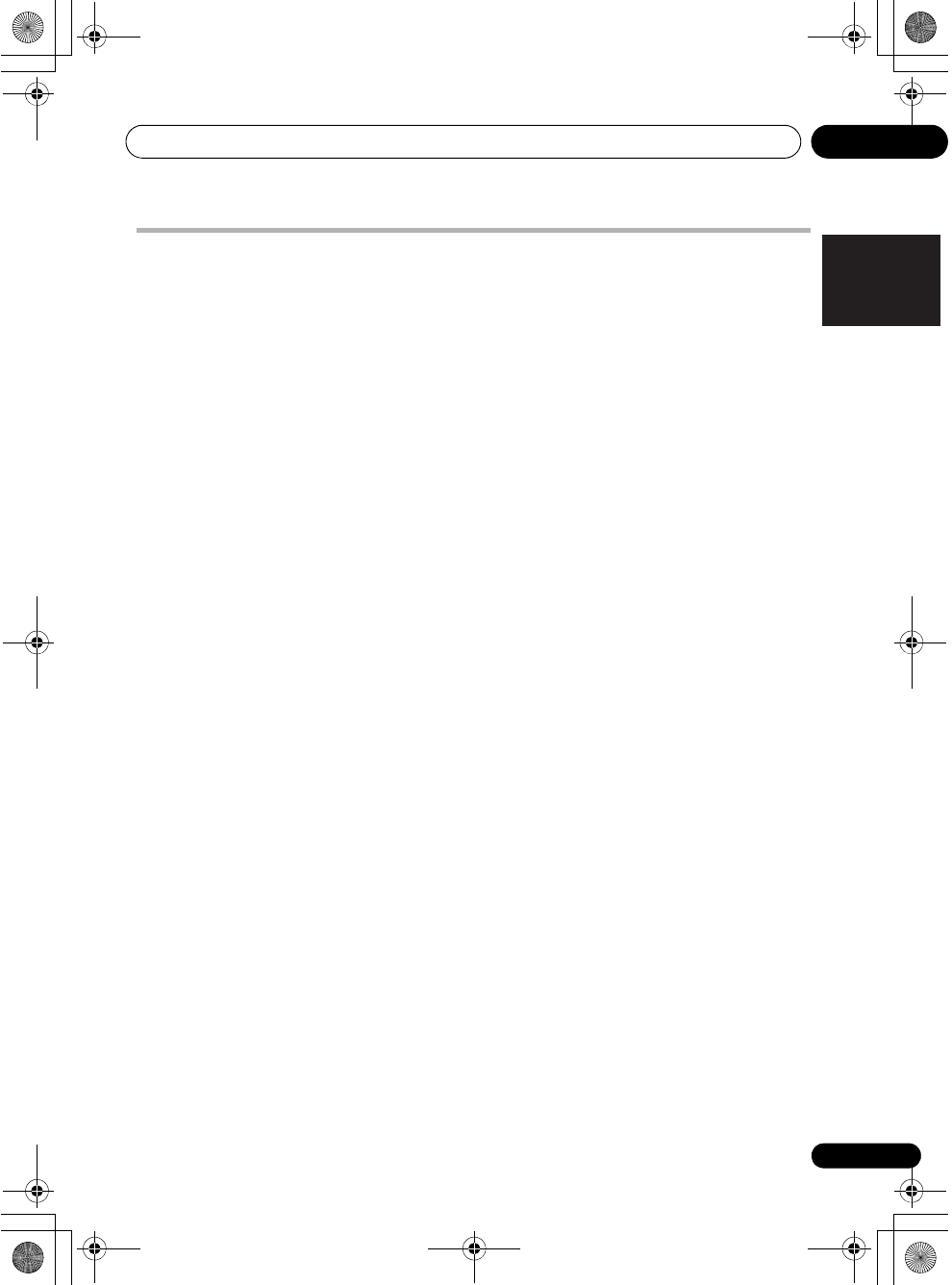
Controlling the rest of your system 05
31
En
English Deutsch Italiano Español
Pyccкий
Français
Nederlands
BD/DVD/DVR
Manufacturer Code
Accurian 2092
Advent 2072
Aiwa 2012
Akai 2066
Alco 2070
Allegro 2087
Amphion MediaWorks
2037
AMW 2037
Apex 2002, 2018, 2079,
2080
Apple 2058
Arrgo 2088
Aspire 2073
Astar 2052
Audiovox 2070
Axion 2040
Bang & Olufsen 2081
Blaupunkt 2080
Blue Parade 2078
Boston 2059
Broksonic 2066
California Audio Labs
2068
CambridgeSoundWorks
2065
CineVision 2087
Coby 2029
Curtis Mathes 2089
CyberHome 2000, 2088
Cytron 2039
Daewoo 2021, 2087
Denon 2026, 2068
Desay 2055
DiamondVision 2042
Disney 2022
Durabrand 2090
Emerson 2067, 2082, 2091
Enterprise 2082
ESA 2053, 2091
Fisher 2083
Funai 2091
GE 2016, 2077, 2080
GFM 2043
Go Video 2087
Gradiente 2068
Greenhill 2080
Haier 2094
Harman/Kardon 2030,
2084
Hitachi 2011
Hiteker 2079
iLive 2062
Ilo 2038
Initial 2038, 2080
Insignia 2036, 2064, 2091
Integra 2078
iSymphony 2060
JBL 2084
JVC 2013
Kawasaki 2070
Kenwood 2028, 2068
KLH 2070, 2080
Koss 2024, 2069, 2075
Landel 2093
Lasonic 2085
Lenoxx 2074, 2090
LG 2019, 2051, 2061, 2082,
2087
Liquid Video 2075
Liteon 2025, 2092
Magnavox 2067, 2076,
2091
Memorex 2066
Microsoft 2077
Mintek 2038, 2080, 2086
Mitsubishi 2020
Nesa 2080
Next Base 2093
Nexxtech 2056
Onkyo 2076
Oppo 2041, 2057
Oritron 2069, 2075
Panasonic 2005, 2007,
2017, 2032, 2033, 2050,
2068, 2076
Philips 2045, 2076
Pioneer 2014, 2034, 2078,
2120, 2121, 2122, 2125,
2126, 2127
Proceed 2079
Proscan 2077
Qwestar 2069
RCA 2008, 2016, 2070,
2077, 2078, 2080
Regent 2074
Rio 2087
Rowa 2071
Samsung 2009, 2011, 2015,
2031, 2044, 2068
Sansui 2066
Sanyo 2066, 2083
Sharp 2035
Sherwood 2063
Shinsonic 2086
Sonic Blue 2087
Sony 2003, 2004, 2010,
2012, 2027, 2046, 2047,
2048
Sungale 2054
Superscan 2067
Sylvania 2023, 2067, 2091
Symphonic 2023
Teac 2070
Technics 2068
Theta Digital 2078
Toshiba 2001, 2006, 2049,
2066, 2076
Trutech 2000
Urban Concepts 2076
US Logic 2086
Venturer 2070
Xbox 2077
Yamaha 2005, 2068
Zenith 2019, 2076, 2082,
2087
TV
Manufacturer Code
Admiral
0001, 0014
Adventura
0012
Aiwa
0002
Akai
0002, 0100
Albatron
0097
Alleron
0009
America Action
0104
Amtron
0008
Anam
0104
Anam National
0003, 0008
AOC
0004, 0005, 0006, 0100
Apex
0021, 0102, 0106
Audiovox
0008, 0104
Aventura
0103
Axion
0094
Bang & Olufsen
0111
Belcor
0004
Bell & Howell
0001
Benq
0064
Bradford
0008, 0104
Brillian
0109
Brockwood
0004
Broksonic
0104
Candle
0004, 0006, 0012,
0100
Carnivale
0100
Carver
0101
CCE
0110
Celebrity
0002
Celera
0106
Changhong
0106
Citizen
0004, 0006, 0008,
0100
Clarion
0104
Coby
0056
Colortyme
0004, 0006
Concerto
0004, 0006
Contec
0104
Contec/Cony
0007, 0008
Craig
0008, 0104
Crosley
0081, 0101
Crown
0008, 0104
CTX
0063
Curtis Mathes
0000,
0004, 0006, 0014, 0100,
0101
CXC
0008, 0104
Cytron
0093
Daewoo
0004, 0005,
0006, 0023
Daytron
0004, 0006
Dell
0073
DiamondVision
0096
Dimensia
0000
Disney
0046
Dumont
0004, 0011, 0099
Durabrand
0041, 0103,
0104
Dwin
0014
Electroband
0002
Preset Code List
You should have no problem controlling a component if you find the manufacturer in this list, but
please note that there are cases where codes for the manufacturer in the list will not work for the
model that you are using. There are also cases where only certain functions may be controllable
after assigning the proper preset code.
*625$A%/%:0A'PDQQMࡍࠫ㧞㧜㧜㧥ᐕ㧥㧝㧣ᣣޓᧁᦐᣣޓඦᓟ㧤ᤨ㧡㧥ಽ
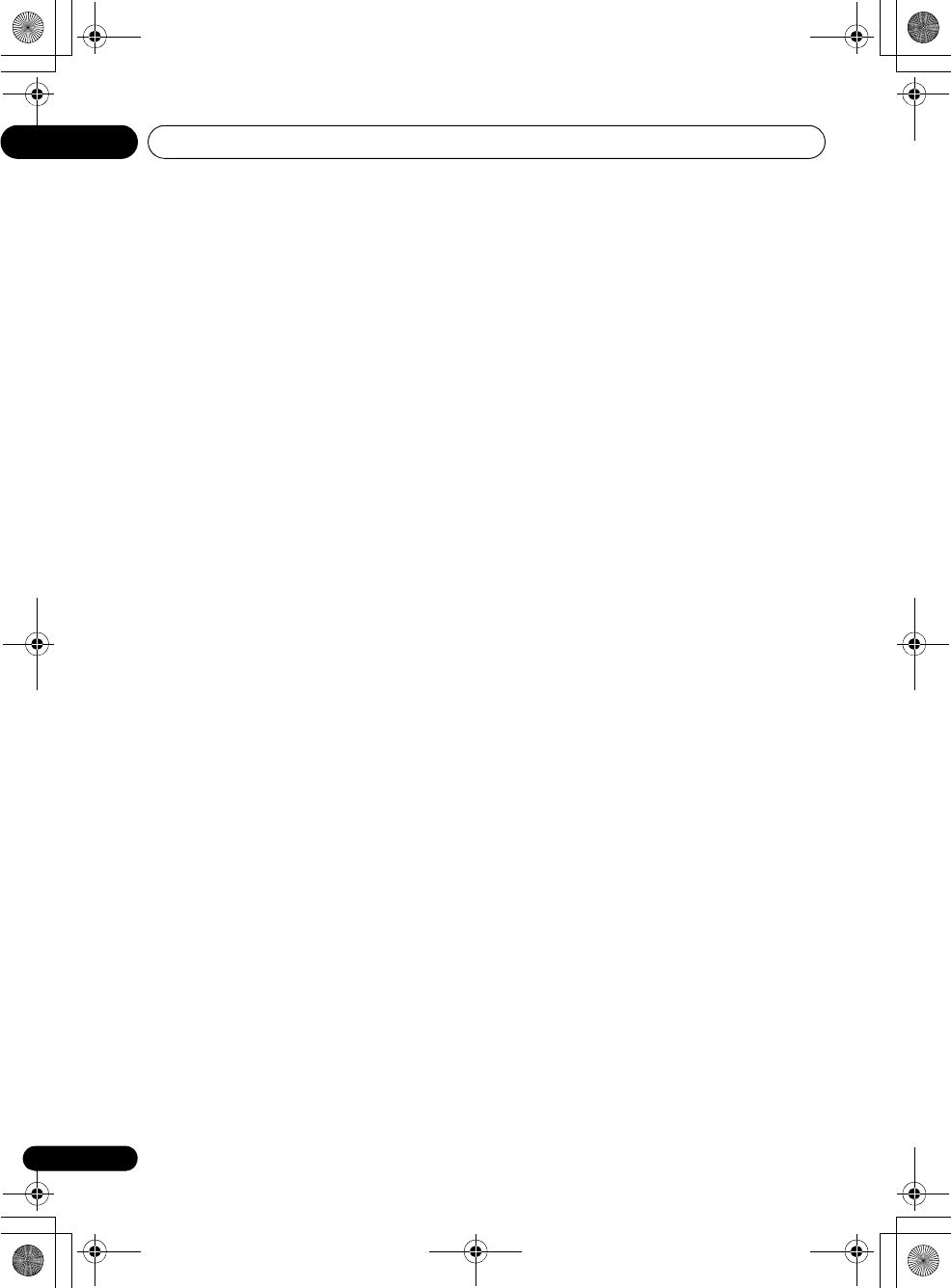
Controlling the rest of your system05
32
En
Electrograph
0107
Electrohome
0002, 0003,
0004, 0006
Element
0082
Emerson
0004, 0006, 0007,
0008, 0009, 0023, 0103,
0104
Emprex
0092
Envision
0004, 0006, 0100
Epson
0061
ESA
0103
Fujitsu
0009
Funai
0008, 0009, 0103,
0104
Futuretech
0008, 0104
Gateway
0067, 0107, 0108
GE
0000, 0003, 0004, 0006,
0010, 0016, 0039
GFM
0080, 0084
Gibralter
0004, 0011, 0099,
0100
Goldstar
0004, 0005, 0006,
0007, 0100
Gradiente
0066
Grunpy
0008, 0009, 0104
Haier
0112
Hallmark
0004, 0006
Harman/Kardon
0101
Harvard
0008, 0104
Havermy
0014
Hewlett Packard
0053
Hisense
0069
Hitachi
0004, 0006, 0007
Hyundai
0098
Ilo
0089, 0091
IMA
0008
Infinity
0101
InFocus
0074
Initial
0091
Insignia
0085, 0086
Inteq
0099
Janeil
0012
JBL
0101
JC Penney
0000, 0004,
0005, 0006, 0010
JCB
0002
Jensen
0004, 0006
JVC
0007, 0010, 0044
Kawasho
0002, 0004, 0006
KEC
0104
Kenwood
0004, 0006, 0100
KLH
0106
Kloss Novabeam
0008,
0012
KTV
0008, 0100, 0104, 0110
LG
0005, 0052, 0078, 0097
Logik
0001
Luxman
0004, 0006
LXI
0000, 0006, 0101, 0102
Magnavox
0004, 0006,
0019, 0020, 0037, 0042,
0100, 0101
Majestic
0001
Marantz
0004, 0006, 0062,
0100, 0101
Matsushita
0105
Maxent
0087, 0107
Megapower
0097
Megatron
0006
Memorex
0001, 0005, 0006,
0041
MGA
0004, 0005, 0006, 0100
Midland
0010, 0011, 0099
Mintek
0091
Mitsubishi
0004, 0005,
0006, 0014, 0045
Monivision
0097
Montgomery Ward
0001
Motorola
0003, 0014
MTC
0004, 0005, 0006, 0100
Multitech
0008, 0104, 0110
NAD
0006, 0102
NEC
0003, 0004, 0005, 0006,
0100
Net-TV
0107
Nikko
0006, 0100
Norcent
0060
Olevia
0048, 0054, 0059
Onwa
0008, 0104
Oppo
0095
Optimus
0105
Optoma
0075
Optonica
0014
Orion
0025
Panasonic
0003, 0010,
0017, 0027, 0105, 0121
Penney
0100, 0102
Philco
0003, 0004, 0005,
0006, 0007, 0100, 0101
Philips
0003, 0004, 0007,
0019, 0020, 0101
Philips Magnavox
0019
Pilot
0004, 0100
Pioneer
0004, 0006, 0120
Polaroid
0057, 0106
Portland
0004, 0005, 0006
Prima
0065
Princeton
0097
Prism
0010
Proscan
0000
Proton
0004, 0006, 0007
Protron
0055
Proview
0068
Pulsar
0004, 0011, 0099
Quasar
0003, 0010, 0105
Radio Shack
0100, 0104
Radio Shack/Realistic
0000, 0004, 0006, 0007,
0008
RCA
0000, 0003, 0004, 0005,
0006, 0013, 0024, 0035
Realistic
0100, 0104
Runco
0011, 0099, 0100
Sampo
0004, 0006, 0100,
0107
Samsung
0004, 0005, 0006,
0007, 0022, 0032, 0076,
0077, 0083, 0100, 0110
Sansui
0025
Sanyo
0004, 0050
Sceptre
0072
Scotch
0006
Scott
0004, 0006, 0007,
0008, 0009, 0090, 0104
Sears
0000, 0004, 0006,
0009, 0101, 0102, 0103
Sharp
0004, 0006, 0007,
0014, 0033
Sheng Chia
0014
Shogun
0004
Signature
0001
Sony
0002, 0018, 0029,
0030, 0031, 0034
Soundesign
0004, 0006,
0008, 0009, 0104
Squareview
0103
SSS
0004, 0008, 0104
Starlite
0008, 0104
Superscan
0014
Supre-Macy
0012
Supreme
0002
SVA
0088
Sylvania
0004, 0006, 0049,
0079, 0080, 0100, 0101,
0103
Symphonic
0008, 0041,
0103, 0104
Syntax
0054
Syntax-Brillian
0054
Tandy
0014
Tatung
0003, 0108
Technics
0010, 0105
Techwood
0004, 0006, 0010
Teknika
0001, 0004, 0005,
0006, 0007, 0008, 0009,
0101, 0104
TMK
0004, 0006
TNCi
0099
Toshiba
0026, 0028, 0036,
0038, 0040, 0043, 0102
Vector Research
0100
Vidikron
101
Vidtech
0004, 0005, 0006
Viewsonic
0058, 0107
Viking
0012
Viore
0089
Vizio
0004, 0070, 0071, 0108
Wards
0000, 0001, 0004,
0005, 0006, 0009, 0100,
0101
Waycon
0102
Westinghouse
0047, 0051
White Westinghouse
0023
Yamaha
0004, 0005, 0006,
0100
Zenith
0001, 0004, 0011,
0015, 0099
VCR
Manufacturer Code
ABS 1017
Adventura 1005
Aiwa 1005
Alienware 1017
American High 1004
Asha 1002
Audio Dynamics 1000
Audiovox 1003
Bang & Olufsen 1032
Beaumark 1002
Bell & Howell 1001
Calix 1003
Candle 1002, 1003
Canon 1004
Citizen 1002, 1003
Colortyme 1000
Craig 1002, 1003
Curtis Mathes 1000, 1002,
1004
Cybernex 1002
CyberPower 1017
Daewoo 1005
DBX 1000
Dell 1017
DIRECTV 1016, 1020, 1022,
1023, 1024, 1027, 1030,
1031
Dish Network 1029
Dishpro 1029
Durabrand 1018
Dynatech 1005
Echostar 1029
Electrohome 1003
Electrophonic 1003
Emerson 1003, 1004, 1005
Expressvu 1029
*625$A%/%:0A'PDQQMࡍࠫ㧞㧜㧜㧥ᐕ㧥㧝㧣ᣣޓᧁᦐᣣޓඦᓟ㧤ᤨ㧡㧥ಽ
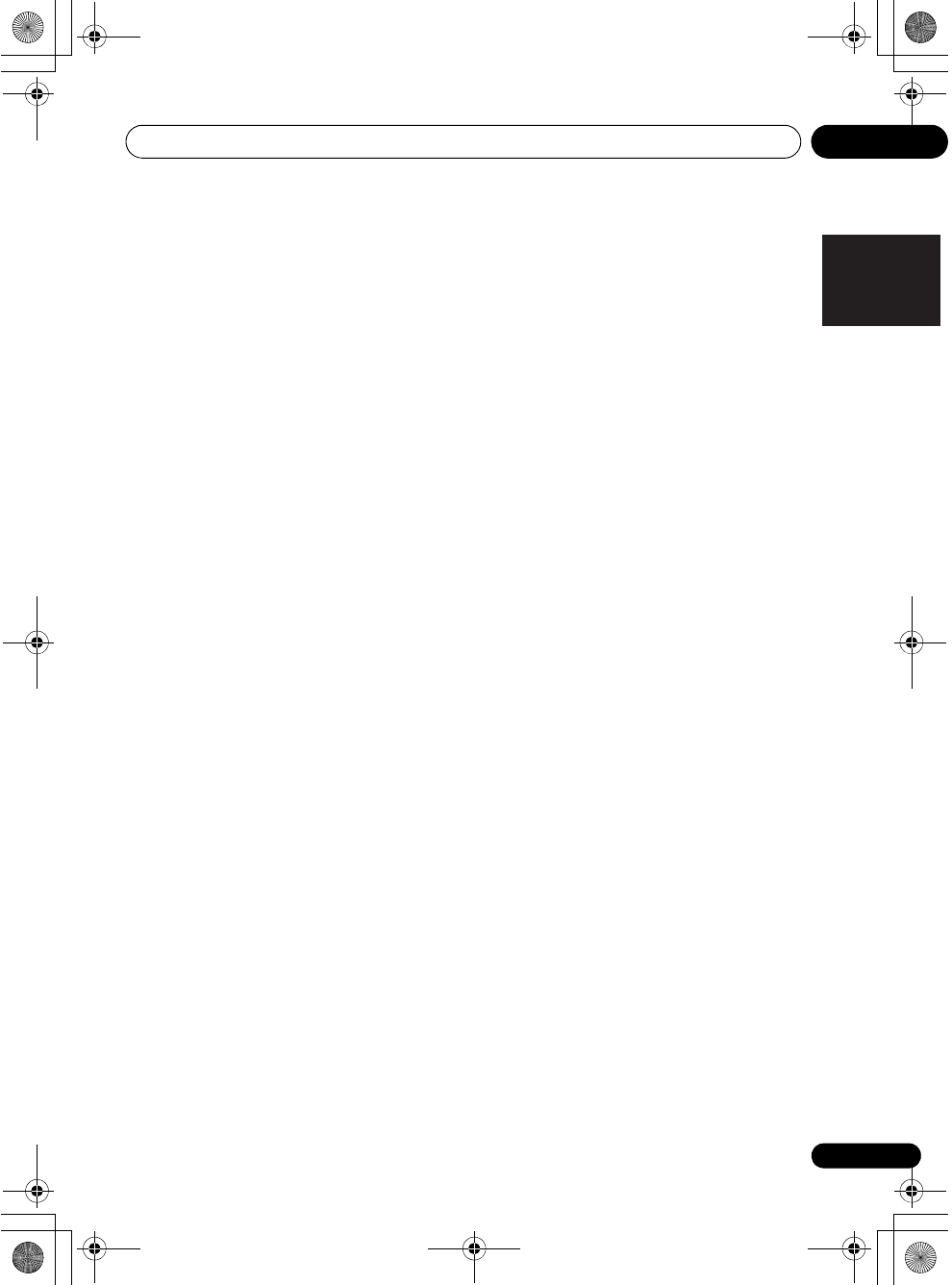
Controlling the rest of your system 05
33
En
English Deutsch Italiano Español
Pyccкий
Français
Nederlands
Fisher 1001
Fuji 1004
Funai 1005
Garrard 1005
Gateway 1017
GE 1002, 1004
GOI 1029
Goldstar 1000, 1003
Gradiente 1005
Harley Davidson 1005
Harman/Kardon 1000
Headquarter 1001
Hewlett Packard 1017
HNS 1016
Howard Computers 1017
HP 1017
HTS 1029
Hughes Network
Systems 1016, 1020,
1022, 1023, 1024
Humax 1016, 1020
Hush 1017
iBUYPOWER 1017
Instant Replay 1004
JC Penney 1000, 1001,
1002, 1003, 1004
JCL 1004
JVC 1000, 1001, 1020, 1029
Kenwood 1000, 1001
Kodak 1003, 1004
LG 1003
Linksys 1017
Lloyd's 1005
LXI 1003
Magnavox 1004, 1018
Magnin 1003
Marantz 1000, 1001, 1004
Marta 1003
Matsushita 1004
Media Center PC 1017
MEI 1004
Memorex 1001, 1002,
1003, 1004, 1005, 1018,
1019
MGN Technology 1002
Microsoft 1017
Mind 1017
Mitsubishi 1010
Motorola 1004
MTC 1002
Multitech 1002, 1005
NEC 1000, 1001
Nikko 1003
Niveus Media 1017
Noblex 1002
Northgate 1017
Olympus 1004
Optimus 1003
Orion 1014, 1019
Pioneer 1120
Panasonic 1004, 1008
Philco 1004
Philips 1004, 1011, 1016,
1020, 1022, 1023, 1024,
1025
Philips Magnavox 1011
Pilot 1003
Proscan 1030
Pulsar 1018
Quarter 1001
Quartz 1001
Quasar 1004
Radio Shack 1003
Radio Shack/Realistic
1001, 1002, 1003, 1004,
1005
Radix 1003
Randex 1003
RCA 1002, 1004, 1007,
1016, 1020, 1022, 1030,
1031
Realistic 1001, 1002, 1003,
1004, 1005
ReplayTV 1026
Ricavision 1017
Runco 1018
Samsung 1002, 1016, 1022,
1024
Sanky 1018
Sansui 1014, 1019
Sanyo 1001, 1002
Sears 1001, 1003, 1004
Sharp 1012
Shogun 1002
Singer 1004
Sonic Blue 1026
Sony 1006, 1009, 1017,
1021
Stack 1017
STS 1004
Sylvania 1004, 1005
Symphonic 1005
Systemax 1017
Tagar Systems 1017
Tandy 1001
Tashiko 1003
Teac 1005
Technics 1004
Teknika 1003, 1004, 1005
Tivo 1016, 1020, 1021,
1022, 1025
TMK 1002
Toshiba 1015, 1017, 1028
Totevision 1002, 1003
Touch 1017
UltimateTV 1031
Unitech 1002
Vector Research 1000
Video Concepts 1000
Videosonic 1002
Viewsonic 1017
Voodoo 1017
Wards 1002, 1003, 1004,
1005
XR-1000 1004, 1005
Yamaha 1000, 1001
Zenith 1013, 1018
ZT Group 1017
*625$A%/%:0A'PDQQMࡍࠫ㧞㧜㧜㧥ᐕ㧥㧝㧣ᣣޓᧁᦐᣣޓඦᓟ㧤ᤨ㧡㧥ಽ
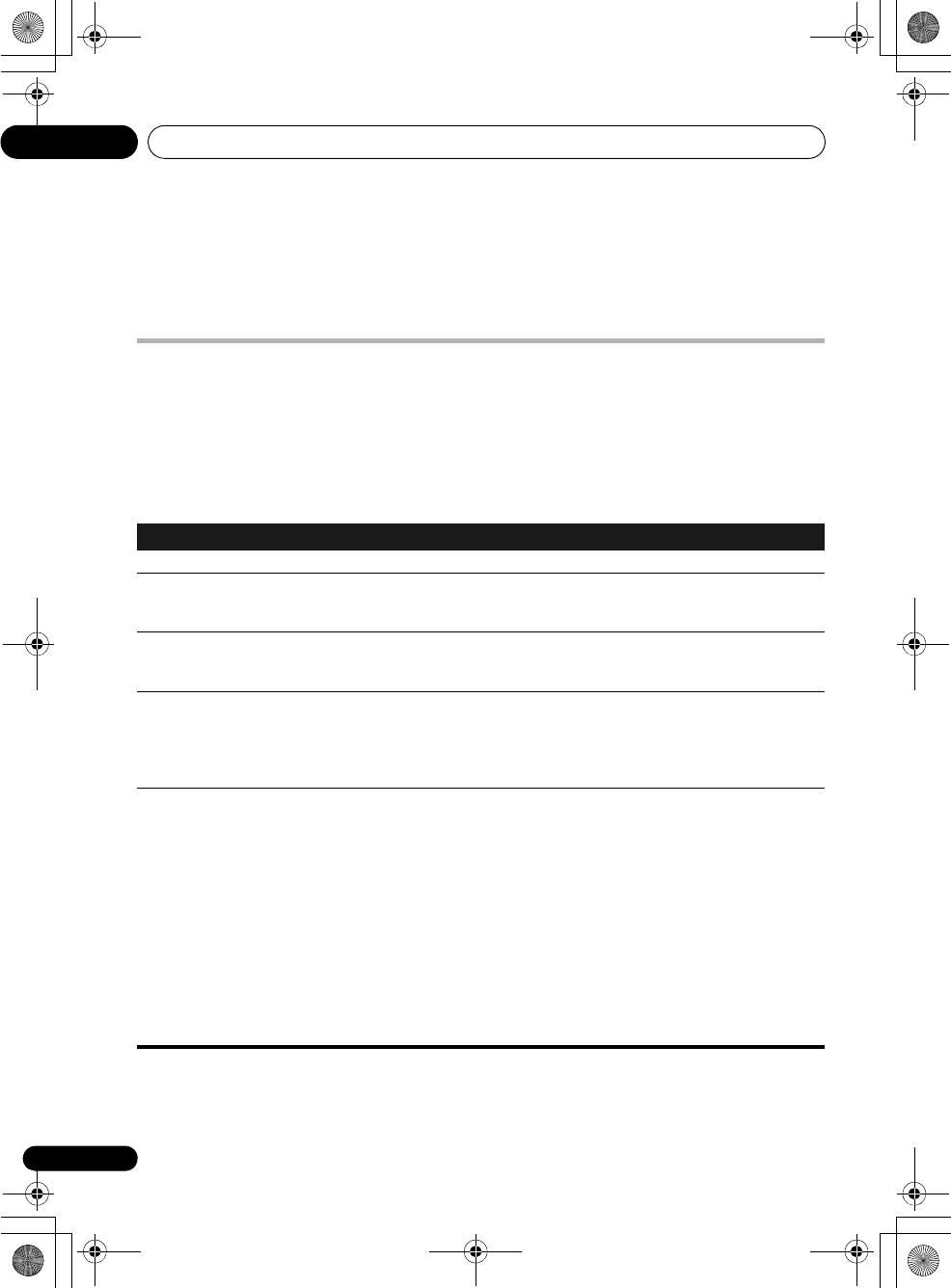
Additional information06
34
En
Chapter 6
Additional information
Troubleshooting
Incorrect operations are often mistaken for trouble and malfunctions. If you think that there is
something wrong with this component, check the points below. Take a look at the other
components and electrical appliances being used, because sometimes the problem may lie there.
If the trouble isn’t sorted out even after going through the checks below, ask your nearest Pioneer
authorized independent service company to carry out repair work.
•
If the unit does not operate normally due to external effects such as static electricity disconnect
the power plug from the outlet and insert again to return to normal operating conditions.
Problem Remedy
The power does not turn on.
• Disconnect the power plug from the outlet, and insert again.
The system suddenly
switches off. • After about a minute (you won’t be able to switch the unit on during this
time), switch the system back on. If the message persists, call a Pioneer
authorized independent service company.
No sound is output when a
function is selected. • Make sure the component is connected correctly (refer to Connecting
up on page 12).
• Press MUTE on the remote control to turn muting off.
No image is output when a
function is selected. •
Make sure the component is connected correctly (refer to
Connecting up
on page 12
).
• Select the correct component (use the INPUT SELECT buttons).
• The video input selected on the TV monitor is incorrect. Refer to the
instruction manual supplied with the TV.
Subwoofer sound is
intermittent. • If another electronic device (cordless phone, Bluetooth wireless
technology device, wireless LAN, microwave oven, etc.) using the same
frequency (2.4 GHz) is operating nearby, change its location.
• The high frequency range utilized by this device for signal transmission
possesses the same characteristics of straight-line transmission,
reflection, refraction, defraction, and interference as ordinary light waves.
As a result, the efficiency of signal transmission may vary depending on
the location, resulting in broken or interrupted sound. In such cases, try
changing the installation location or conditions.
• If signal transmission is ineffective due to excessive distance between
the main unit and subwoofer, try placing the subwoofer closer to the
main unit.
• When using the system in an area subject to frequent static or
electrical noise, try changing the subwoofer’s installation location.
*625$A%/%:0A'PDQQMࡍࠫ㧞㧜㧜㧥ᐕ㧥㧝㧣ᣣޓᧁᦐᣣޓඦᓟ㧤ᤨ㧡㧥ಽ
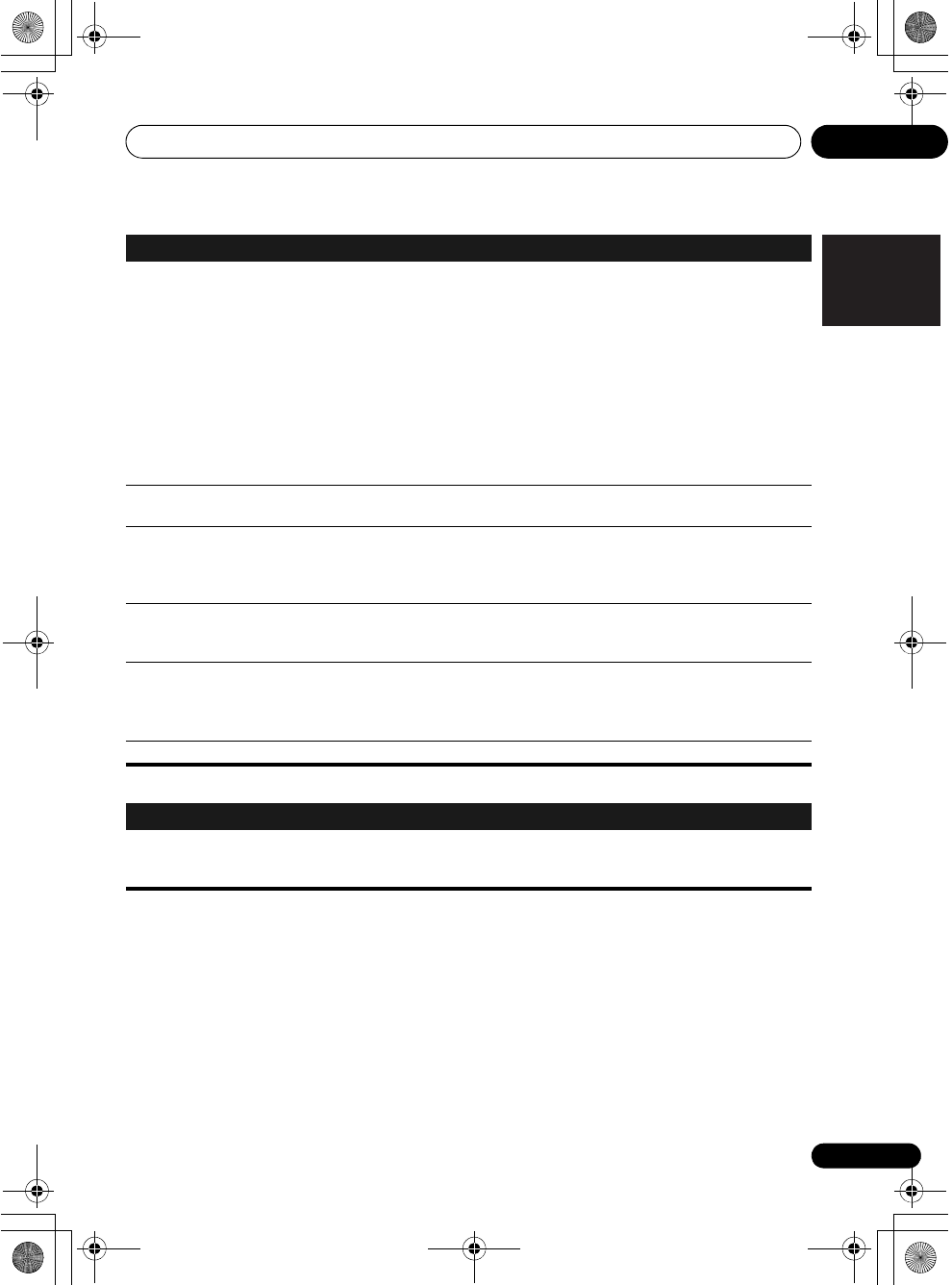
Additional information 06
35
En
English Deutsch Italiano Español
Pyccкий
Français
Nederlands
HDMI
No sound from subwoofer. • The Dolby Digital or DTS source you are listening to may not have an
LFE channel.
• Switch the
LFE ATT (LFE Attenuate)
on page 25 to
LFEATT 0
or
LFEATT 10
.
•
Transmission qualities may vary due to the presence of obstacles or
reflective objects in the signal path. Try changing the position or
orientation of the subwoofer.
•
The main unit and the subwoofer in this set act as a pair, and are
designed to recognize each other specifically. Signal transmission is not
possible when a main unit or subwoofer from another set is used.
•
The subwoofer may not emit sound when playing music that lacks a
continuing low bass range.
•
Perform pairing of the main unit and subwoofer (refer to page 8).
Noise during playback of a
cassette deck. • Move the cassette deck away from your system, until the noise
disappears.
No sound is output or a
noise is output when
software with DTS is played
back.
•
Set the digital volume level of the player to full, or to the neutral position.
• Make sure the player’s settings are correct and/or the DTS signal out is
on. Refer to the instruction manual supplied with the DVD player.
During a playback search,
noise is output from a DTS
compatible CD player.
• This is not a malfunction, but be sure to turn the volume down to
prevent the output of loud noise from your speakers.
Can’t operate the remote
control. • Replace the batteries (refer to page 20).
• Operate within 7 m (23 ft.), 30q of the remote sensor (refer to page 20).
• Remove the obstacle or operate from another position.
• Avoid exposing the remote sensor on the front panel to direct light.
The display is dark or off. • Press DIMMER on the control repeatedly to return to the default.
Symptom Remedy
No picture or sound. • If the problem still persists when connecting your HDMI component
directly to your monitor, please consult the component or monitor manual
or contact the manufacturer for support.
Problem Remedy
*625$A%/%:0A'PDQQMࡍࠫ㧞㧜㧜㧥ᐕ㧥㧝㧣ᣣޓᧁᦐᣣޓඦᓟ㧤ᤨ㧡㧥ಽ
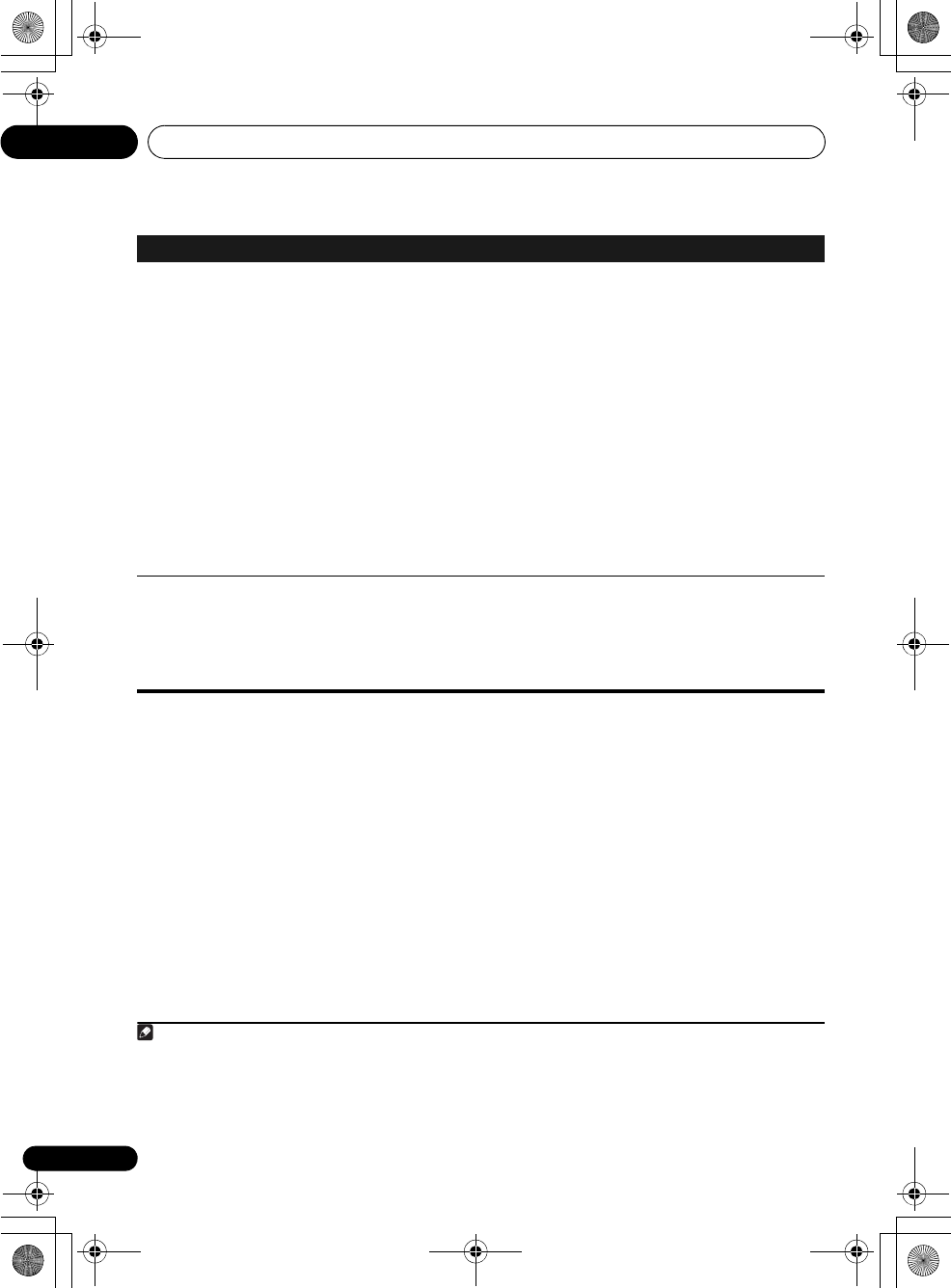
Additional information06
36
En
Important information regarding
the HDMI connection
There are cases where you may not be able to
route HDMI signals through this system (this
depends on the HDMI equipped component
you are connecting-check with the
manufacturer for HDMI compatibility
information).
If you aren’t receiving HDMI signals properly
through this system (from your component),
please try the following configuration when
connecting up.
Configuration
1
Connect your HDMI-equipped component
directly to the display using an HDMI cable.
Then use the most convenient connection
(digital is recommended) for sending audio to
the system. See the operating instructions for
more on audio connections. Set the display
volume to minimum when using this
configuration.
No picture. •
Depending in the output settings of the source component, it may be
outputting a video format that can’t be displayed. Change the output settings
of the source, or connect your source component directly to TV using the
component or composite video jacks.
•
This system is HDCP-compatible. Check that the components you are
connecting are also HDCP-compatible. If they are not, please
connect your
source component directly to TV using the component or composite video
jacks
.
•
Depending on the connected source component, it’s possible that it will not
work with this system (even if it is HDCP-compatible). In this case,
connect your
source component directly to TV using the component or composite video
jacks
.
•
If video images do not appear on your TV or flat panel TV, try adjusting the
resolution, DeepColor or other setting for your component.
•
To output signals in DeepColor, use an HDMI cable (High Speed HDMITM
Cable) to connect this system to a component or TV with the DeepColor
feature.
No sound, or sound
suddenly ceases. •
If you’ve made separate connections for audio, make sure you have assigned
the analog/digital jack(s) to the corresponding HDMI input for the component.
• Check the audio output settings of the source component.
• Check that the Audio Parameter setting is set to HDMI AMP/THRU (refer
to page 25).
•
If the component is a DVI device, use a separate connection for the audio.
Symptom Remedy
Note
1 • If your display only has one HDMI terminal, you can only receive HDMI video from the connected component.
• Depending on the component, audio output may be limited to the number of channels available from the connected
display unit (for example audio output is reduced to 2 channels for a monitor with stereo audio limitations).
• If you want to switch the input source, you’ll have to switch functions on both the system and your display unit.
• Since the sound is muted on the display when using the HDMI connection, you must adjust the volume on the
display every time you switch input sources.
*625$A%/%:0A'PDQQMࡍࠫ㧞㧜㧜㧥ᐕ㧥㧝㧣ᣣޓᧁᦐᣣޓඦᓟ㧤ᤨ㧡㧥ಽ
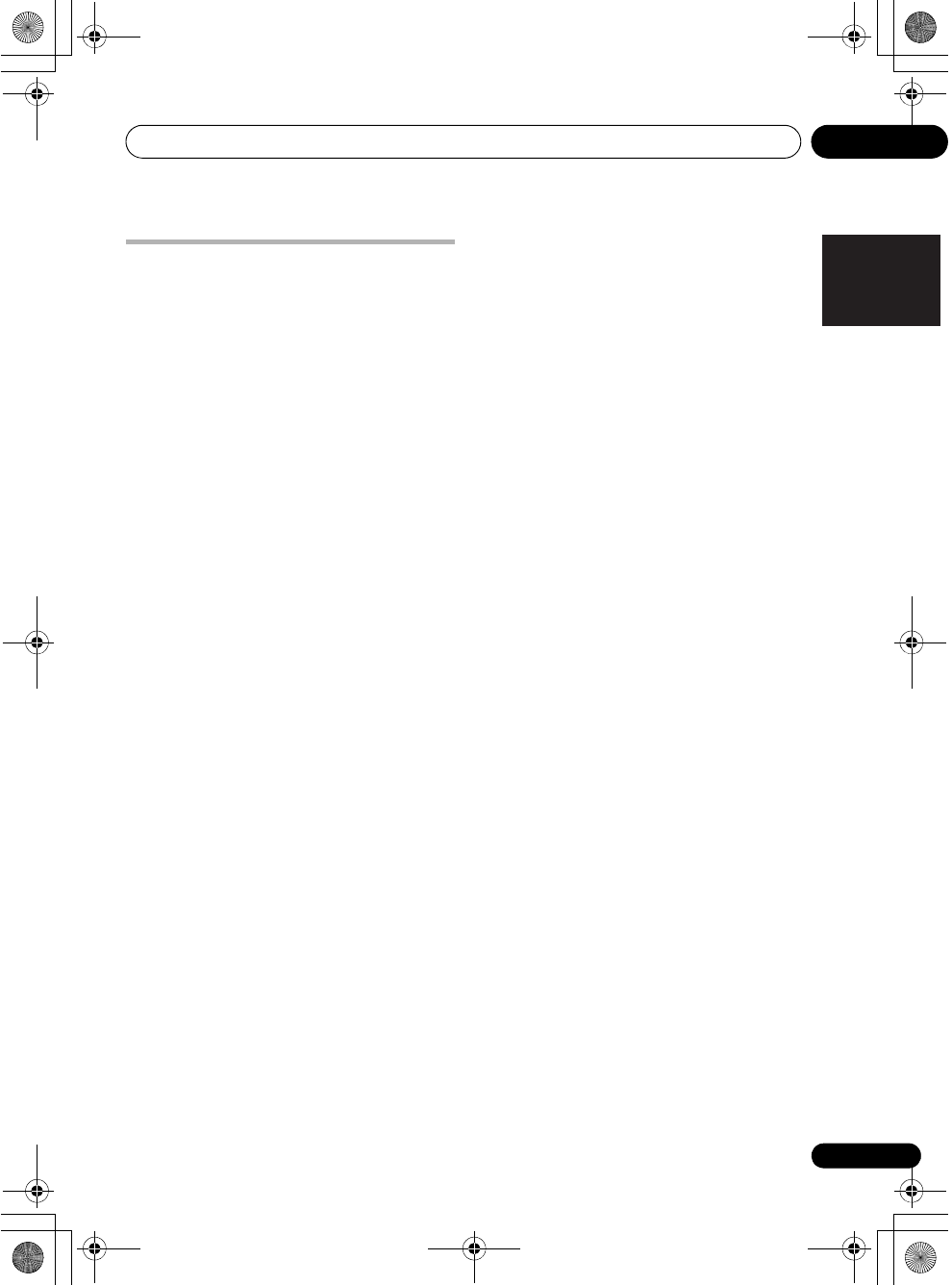
Additional information 06
37
En
English Deutsch Italiano Español
Pyccкий
Français
Nederlands
Precautions when using a
wireless subwoofer
Precautions regarding wavelength
• This unit is designed to prevent other
persons from eavesdropping on the
transmitted signals, but precautions
should nonetheless be taken against the
chance that other persons' could intercept
and listen to the signals transmitted. Given
that this unit produces radio wave
transmissions, another person could
deliberately use a receiver to attempt to
intercept such transmissions. As a result,
this device should not be used to play
important transmissions demanding
privacy.
This unit utilizes the 2.4 GHz frequency band.
This band is also used by a variety of other
devices as noted below. In particular, devices
not often cognizant to the user are listed in
item 2.
1 Examples of common devices utilizing the
2.4 GHz band:
•Cordless phone
•Cordless facsimile
• Microwave oven
• Wireless LAN router
• Wireless AV device (including Pioneer
wireless subwoofers)
• Wireless controllers for games
• Microwave therapeutic devices
•Bluetooth wireless technology devices
2 Other devices using 2.4 GHz:
• Shoplifting-prevention systems
• Amateur wireless radio
• Distribution control systems at factories
and warehouses
• Railway and emergency vehicle wireless
identification systems
When such devices are used simultaneously
with this speaker system, signal interference
may occur, resulting in signal dropouts, noise,
or interrupted sound. In such cases, the main
unit's indicator will light red. This condition is a
result of signal interference, and is not a
malfunction of the unit.
To improve reception quality, try the following:
• Turn off the other device emitting radio
waves.
• Place the interfering device farther away.
Do not use this system in the following
locations, since noise or transmission
interruption may result:
• Locations where another device using the
same 2.4 GHz frequency is being used,
such as a Bluetooth wireless technology
device or wireless LAN, or in the vicinity
where the magnetic field, static electricity,
or radio wave interference from another
device may occur (depending on the
environment, radio waves may not
transmit effectively).
• Move the radio farther away (noise may
result).
• If visual noise appears on the television
screen, it is possible that this unit is
producing adverse influence on the
antenna input of the television, video
device, BS tuner, or CS tuner. Move this
unit farther away from the antenna input of
the affected device.
*625$A%/%:0A'PDQQMࡍࠫ㧞㧜㧜㧥ᐕ㧥㧝㧣ᣣޓᧁᦐᣣޓඦᓟ㧤ᤨ㧡㧥ಽ
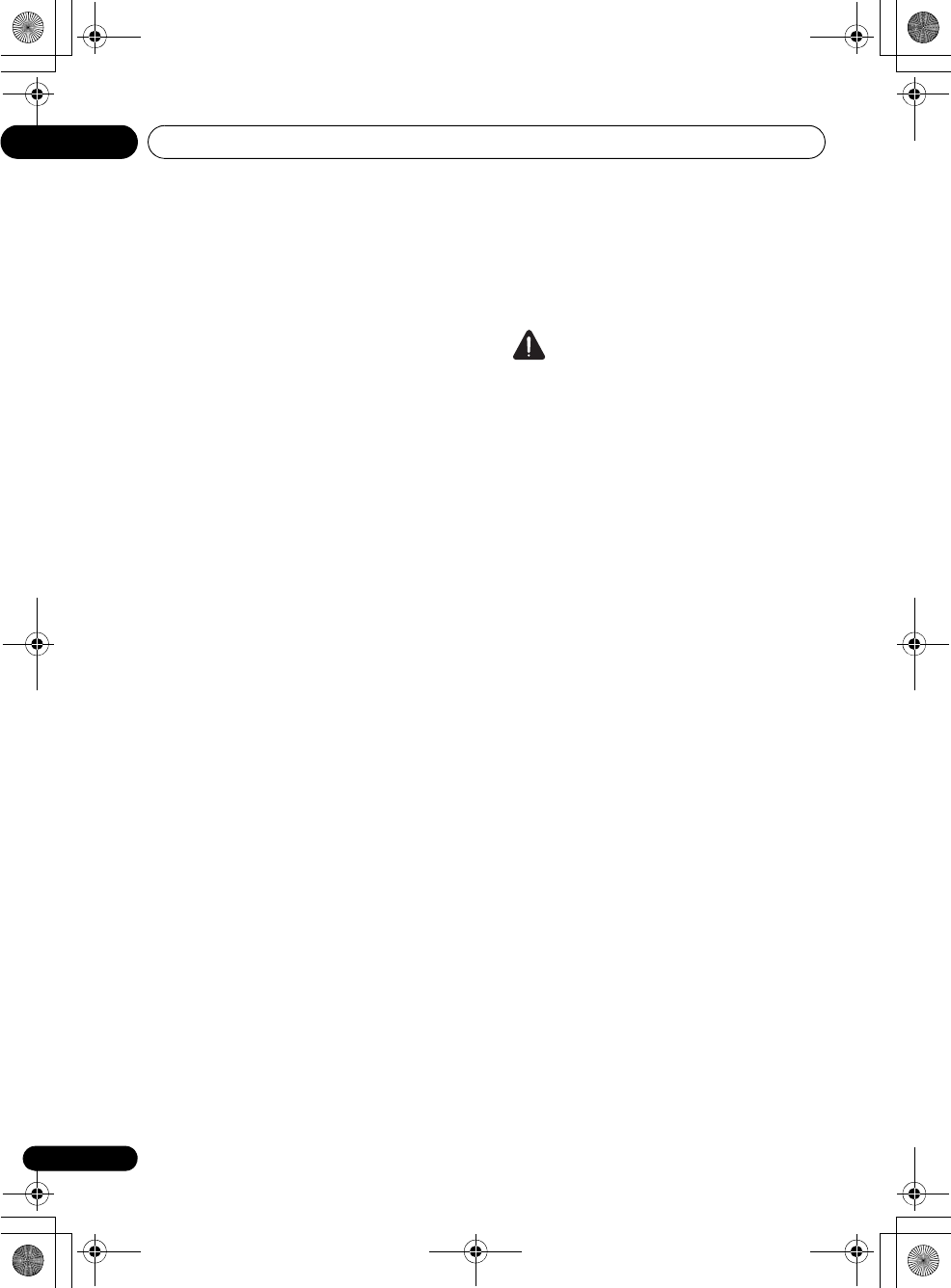
Additional information06
38
En
Usable range
• Designed for use only within private homes
(signal transmission distance may be
reduced due to room design or conditions).
In the following cases, sound may experience
dropouts or be interrupted due to poor or
erratic radio wave transmission.
• When signal transmission is blocked by a
wall or floor constructed of ferro-concrete
or metal.
• Nearby large metal furniture objects
• In large crowds of people, or near
obstructive buildings.
• Locations where another device using the
same 2.4 GHz frequency is being used,
such as a Bluetooth wireless technology
device or wireless LAN, or in the vicinity
where the magnetic field, static electricity,
or radio wave interference from another
device may occur.
• When living in a housing complex
(apartment, condominium, etc.) where the
next-door unit has a microwave oven
located near to this unit. Note that even a
microwave oven will not interfere with this
unit when not in use.
• When using multiple Pioneer wireless
subwoofers in the same location.
Signal reflection
• The signals reaching the wireless
subwoofer include those transmitted in a
straight line from the main unit (direct
waves), and those that are received after
being bounced off of walls, furniture, and
other buildings (reflected waves).
As a result, reflected waves can be
generated by obstacles and other reflective
objects, causing variations in the signal
quality and resulting sound. In such cases,
try slightly changing the position of the
wireless subwoofer. Sound may also
experience dropouts or interruptions due
to being blocked by someone in the room,
or when someone approaches the unit.
Caution
• With the exception of cases determined by
law to be the subject of legal liability,
Pioneer refuses all responsibility for any
harm resulting to the customer or other
person as a result of the use of this unit.
For safe use
• Do not use near electronic devices utilizing
high-precision or very delicate radio waves,
since the other device may operate
incorrectly, resulting in malfunction.
Examples of devices requiring particular
caution:
• Hearing aids, pacemakers and other
medical or therapeutic electronic devices,
fire/smoke detectors, automatic door
openers, other automatic devices.
• Persons using pacemakers or other
medical or therapeutic electronic devices
should consult the manufacturer or dealer
of their device regarding the potential
effects of radio waves from this unit.
• Do not use in aircraft, hospitals, or other
locations where the use of radio-wave-
generating devices is prohibited, since
adverse affects may be caused to flight
communications equipment or medical
devices. Follow all precautions and
directives given by medical institutions.
*625$A%/%:0A'PDQQMࡍࠫ㧞㧜㧜㧥ᐕ㧥㧝㧣ᣣޓᧁᦐᣣޓඦᓟ㧤ᤨ㧡㧥ಽ
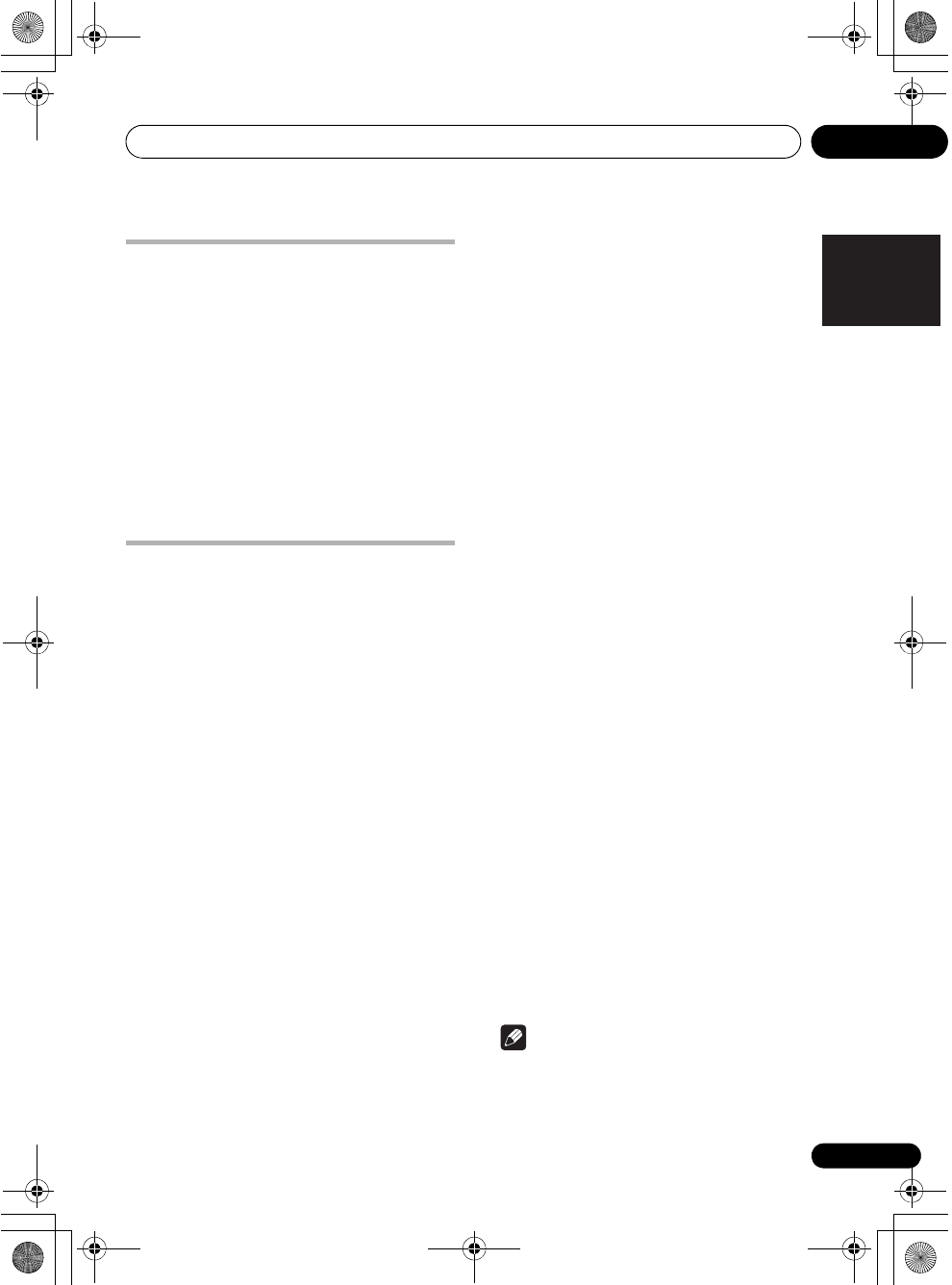
Additional information 06
39
En
English Deutsch Italiano Español
Pyccкий
Français
Nederlands
Resetting the main unit
Use this procedure to reset all the system’s
settings to the factory default. Use the front
panel controls to do this.
1 Switch the system on.
2 While holding down the STEREO/A.L.C.
button on the front panel, press and hold
the HDMI1 button on remote control for
about two seconds.
3 Unplug the power cord.
The system has been reset to the factory
settings.
Specifications
Main unit
• Amplifier section
Rated power output
Front . . . . 50 W per channel (1 kHz, 6
:
, 10 %)
Center. . . . . . . . . . . . . . 50 W (1 kHz, 6
:
, 10 %)
• Input/Output section
HDMI terminal:
Input . . . . . . . . . . . . . . . . . . . . . . . . . . 19-pin x2
Output. . . . . . . . . . . . . . . . 19-pin (5 V, 100 mA)
Audio input. . . . . .Coaxial x1, Optical x1 (Digital)
• Speaker section
Front speakers
Enclosure . . . . . . . . . . . . . . . . . Closed-box type
(magnetically shielded)
System . . . . . . . . . . 7.7 cm (3 in.) 1-way system
Speakers. . . . . . . . . . . . 7.7 cm (3 in.) cone type
Impedance . . . . . . . . . . . . . . . . . . . . . . . . . . .6 :
Frequency range . . . . . . . . . . .200 Hz to 20 kHz
Maximum input power . . . . . . . . . . . . . . 100 W
Center speaker
Enclosure . . . . . . . . . . . . . . . . . Closed-box type
(magnetically shielded)
System . . . . . . . . . . 7.7 cm (3 in.) 1-way system
Speakers. . . . . . . . . .7.7 cm (3 in.) cone type x2
Impedance . . . . . . . . . . . . . . . . . . . . . . . . . .12 :
Frequency range . . . . . . . . . . .200 Hz to 20 kHz
Maximum input power . . . . . . . . . . . . . . 100 W
• Miscellaneous
Power Requirements
. . . . . . . . . . . . . . . . . . . . . . . . . . . . AC 120 V/60 Hz
Power Consumption. . . . . . . . . . . . . . . . . . . . 40 W
In standby . . . . . . . . . . . . . . . . . . . . . . . . . . . . . 1 W
Dimensions
. . . . . . . . 900 mm (W) x 108 mm (H) x 95 mm (D)
(35 7/16 in. (W) x 4 5/16 in. (H) x 3 3/4 in. (D))
Weight (without package) . . . . . .2.9 kg (6 lb 7 oz)
• Accessories
Remote control . . . . . . . . . . . . . . . . . . . . . . . . . . . 1
Dry cell batteries (AAA size IEC R03) . . . . . . . . . 2
AC adapter . . . . . . . . . . . . . . . . . . . . . . . . . . . . . . 1
Power cords . . . . . . . . . . . . . . . . . . . . . . . . . . . . . 2
Brackets (for main unit). . . . . . . . . . . . . . . . . . . . 2
Wall mounting template . . . . . . . . . . . . . . . . . . . 1
Non-skid pads (for subwoofer) . . . . . . . . . . . . . . 4
Operating instructions (This document)
Wireless subwoofer
• Amplifier section
Rated power output
Subwoofer. . . . . . . . 100 W (100 Hz, 4
:
, 10 %)
• Speaker section
Enclosure . . . . . . . . . . . . . . . . . . .Bass-reflex type
System. . . . . . . . . 16 cm (6 5/16 in.) 1-way system
Speakers . . . . . . . . 16 cm (6 5/16 in.) cone type x1
Impedance . . . . . . . . . . . . . . . . . . . . . . . . . . . . 4 :
Frequency range . . . . . . . . . . . .40 Hz to 1 000 Hz
Maximum input power. . . . . . . . . . . . . . . . . 100 W
• Miscellaneous
Power Requirements
. . . . . . . . . . . . . . . . . . . . . . . . . . . . AC 120 V/60 Hz
Power Consumption. . . . . . . . . . . . . . . . . . . . 45 W
In standby . . . . . . . . . . . . . . . . . . . . . . . . . . . . . 1 W
Dimensions
. . . . . . . 411 mm (W) x 181 mm (H) x 215 mm (D)
(16 7/16 in. (W) x 7 13/16 in. (H) x 8 1/2 in. (D))
Weight (without package) . . . . .4.4 kg (9 lb 12 oz)
Note
• Specifications and the design are subject
to possible modifications without notice,
due to improvements.
*625$A%/%:0A'PDQQMࡍࠫ㧞㧜㧜㧥ᐕ㧥㧝㧣ᣣޓᧁᦐᣣޓඦᓟ㧤ᤨ㧡㧥ಽ
HTP-SB300SB
HTP-SB300SW
25
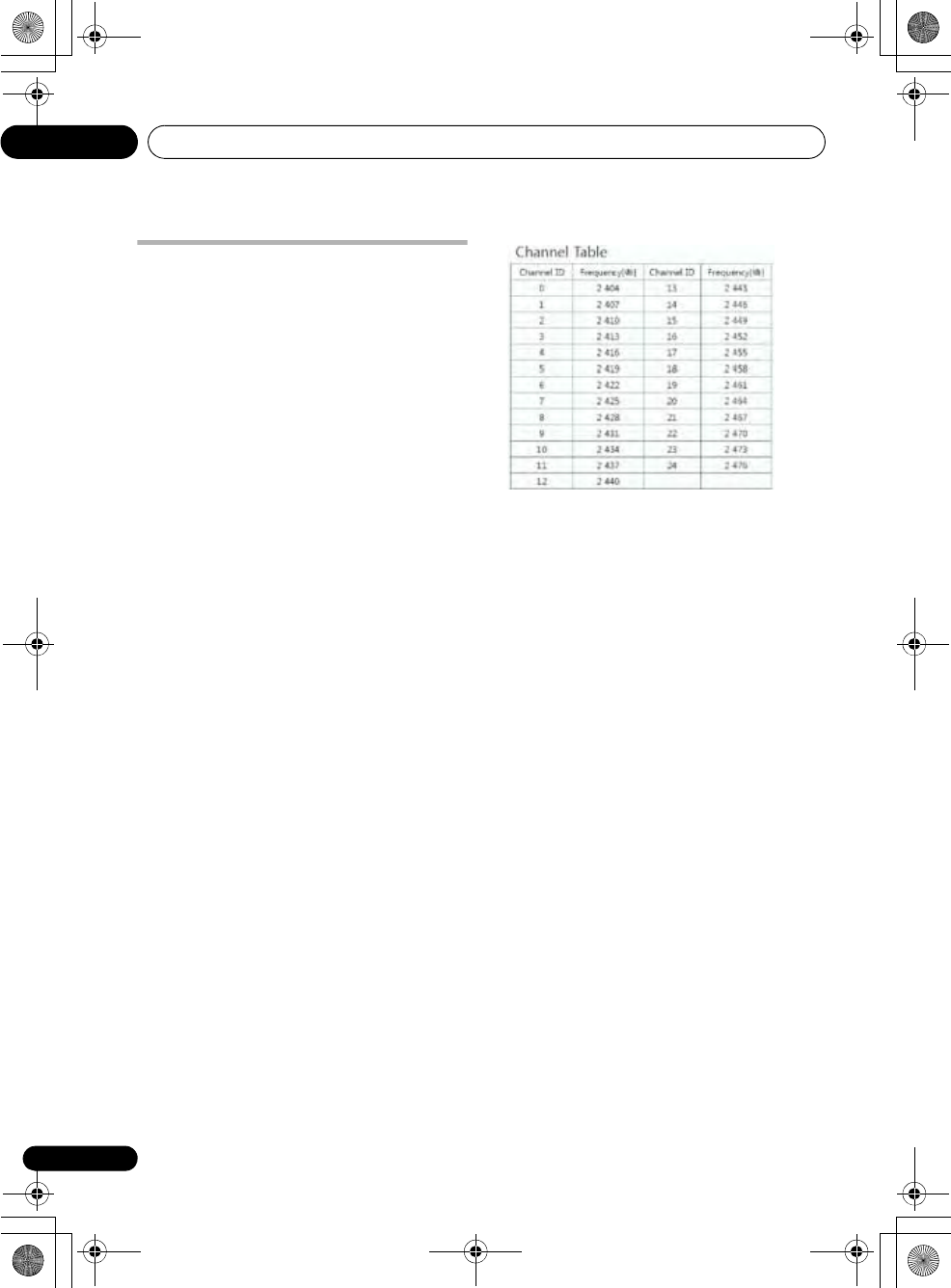
Additional information06
40
En
Cleaning the unit
• Use a polishing cloth or dry cloth to wipe
off dust and dirt.
• When the surface is dirty, wipe with a soft
cloth dipped in some neutral cleanser
diluted five or six times with water, and
wrung out well, and then wipe again with a
dry cloth. Do not use furniture wax or
cleansers.
• Never use thinners, benzine, insecticide
sprays or other chemicals on or near this
unit, since these will corrode the surface.
Published by Pioneer Corporation.
Copyright © 2009 Pioneer Corporation.
All rights reserved.
*625$A%/%:0A'PDQQMࡍࠫ㧞㧜㧜㧥ᐕ㧥㧝㧣ᣣޓᧁᦐᣣޓඦᓟ㧤ᤨ㧡㧥ಽ
ANTENNA GAIN : 2.08 dBi
RF Modulation Type : GFSK
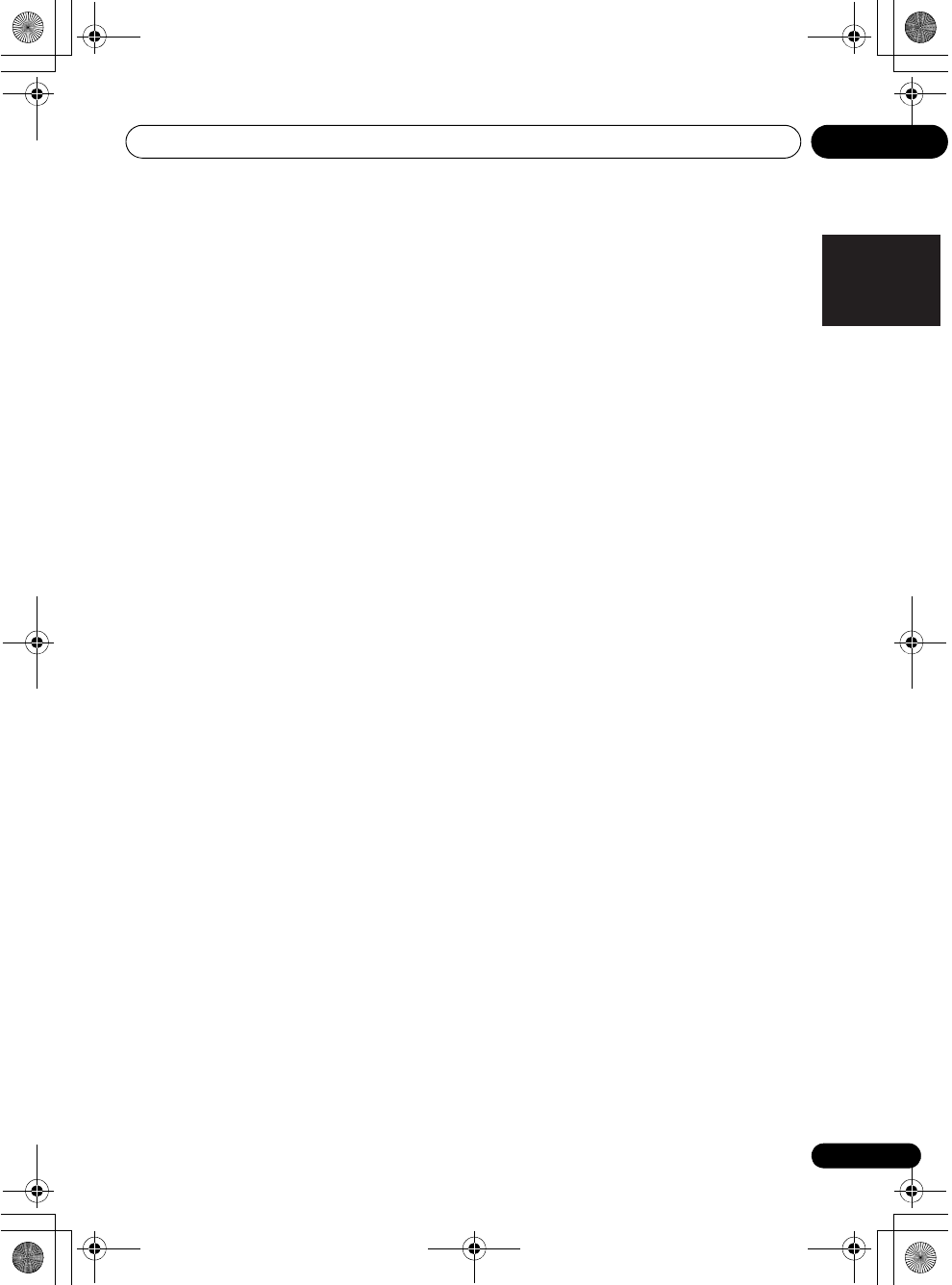
Additional information 06
41
En
English Deutsch Italiano Español
Pyccкий
Français
Nederlands
*625$A%/%:0A'PDQQMࡍࠫ㧞㧜㧜㧥ᐕ㧥㧝㧣ᣣޓᧁᦐᣣޓඦᓟ㧤ᤨ㧡㧥ಽ
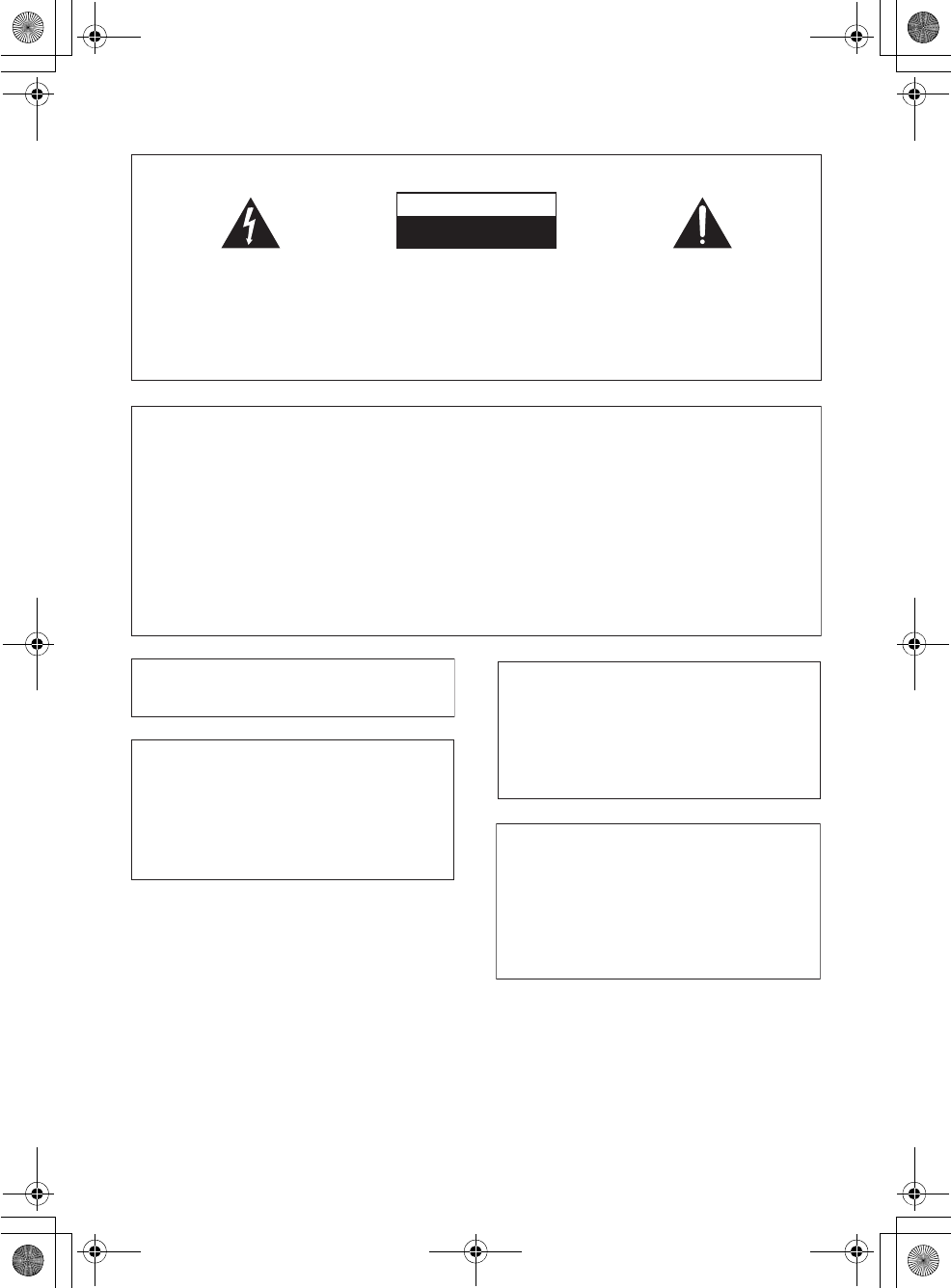
Ce point d’exclamation, placé dans un
triangle équilatéral, a pour but d’attirer
l’attention de l’utilisateur sur la présence,
dans les documents qui accompagnent
l’appareil, d’explications importantes du
point de vue de l’exploitation ou de
l’entretien.
Ce symbole de l’éclair, placé dans un
triangle équilatéral, a pour but d’attirer
l’attention de l’utilisateur sur la présence, à
l’intérieur du coffret de l’appareil, de
“tensions dangereuses” non isolées d’une
grandeur suffisante pour représenter un
risque d’électrocution pour les êtres
humains.
ATTENTION :
POUR ÉVITER TOUT RISQUE
D’ÉLECTROCUTION, NE PAS ENLEVER LE
COUVERCLE (NI LE PANNEAU ARRIÈRE).
AUCUNE PIÈCE RÉPARABLE PAR
L’UTILISATEUR NE SE TROUVE À
L’INTÉRIEUR. CONFIER TOUT ENTRETIEN À
UN PERSONNEL QUALIFIÉ UNIQUEMENT.
ATTENTION
DANGER D´ELECTROCUTION
NE PAS OUVRIR
IMPORTANT
D3-4-2-1-1_A1_Fr
REMARQUE : Cet appareil a été testé et déclaré conforme aux limites imposées aux appareils numériques de
Classe B, telles que définies dans l’article 15 de la Réglementation de la FCC. Ces limites sont destinées à protéger
de façon raisonnable des interférences pouvant apparaître dans une installation résidentielle.
Cet appareil génère, utilise et peut diffuser de l’énergie fréquence radio et, s’il n’est pas installé et utilisé
conformément aux instructions, peut causer des interférences graves sur les communications radio. Toutefois, il
n’est pas garanti que des interférences ne se produiront pas dans une installation particulière. Si cet appareil devait
causer des interférences graves sur la réception radio ou TV, ce qui peut être constaté en mettant l’appareil sous et
hors tension, l’utilisateur devra essayer d’éliminer ces interférences en prenant une des mesures suivantes :
– Réorienter l’antenne ou la changer de place.
– Eloigner l’appareil du récepteur.
– Raccorder l’appareil sur un autre circuit électrique que celui du récepteur.
– Consulter le revendeur ou un professionnel radio/TV.
D8-10-1-2_Fr
Cet appareil numérique de la Classe B est conforme
à la norme NMB-003 du Canada.
D8-10-1-3_A1_Fr
ATTENTION
Ce produit est conforme à la réglementation de la
FCC s’il est relié à d’autres appareils par des câbles
et connecteurs. Pour éviter toute interférence
électromagnétique avec d’autres appareils
électriques, tels que les postes de radio et de
télévision, utilisez des câbles et connecteurs blindés
pour les liaisons.
D8-10-3a_Fr
Ce produit est destiné à une utilisation domestique
générale. Toute panne due à une utilisation autre qu'à
des fins privées (comme une utilisation à des fins
commerciales dans un restaurant, dans un autocar
ou sur un bateau) et qui nécessite une réparation
sera aux frais du client, même pendant la période de
garantie.
K041_A1_Fr
AVERTISSEMENT : La manipulation du cordon de
ce produit ou des cordons associés aux accessoires
vendus avec ce produit vous expose aux produits
chimiques mentionnés dans la proposition 65,
reconnus par l’état de Californie et par d’autres
entités gouvernementales comme produits
cancérogènes susceptibles, entre autres, de causer
des anomalies congénitales et des malformations.
Se laver les mains après utilisation
D36-P4_A_Fr
AVERTISSEMENT
Pour éviter les risques d’incendie, ne placez aucune
flamme nue (telle qu’une bougie allumée) sur
l’appareil.
D3-4-2-1-7a_A1_Fr
*625$A%/:%0A(TDQQMࡍࠫ㧞㧜㧜㧥ᐕ㧥㧝㧣ᣣޓᧁᦐᣣޓඦ೨㧝㧜ᤨ㧠㧠ಽ
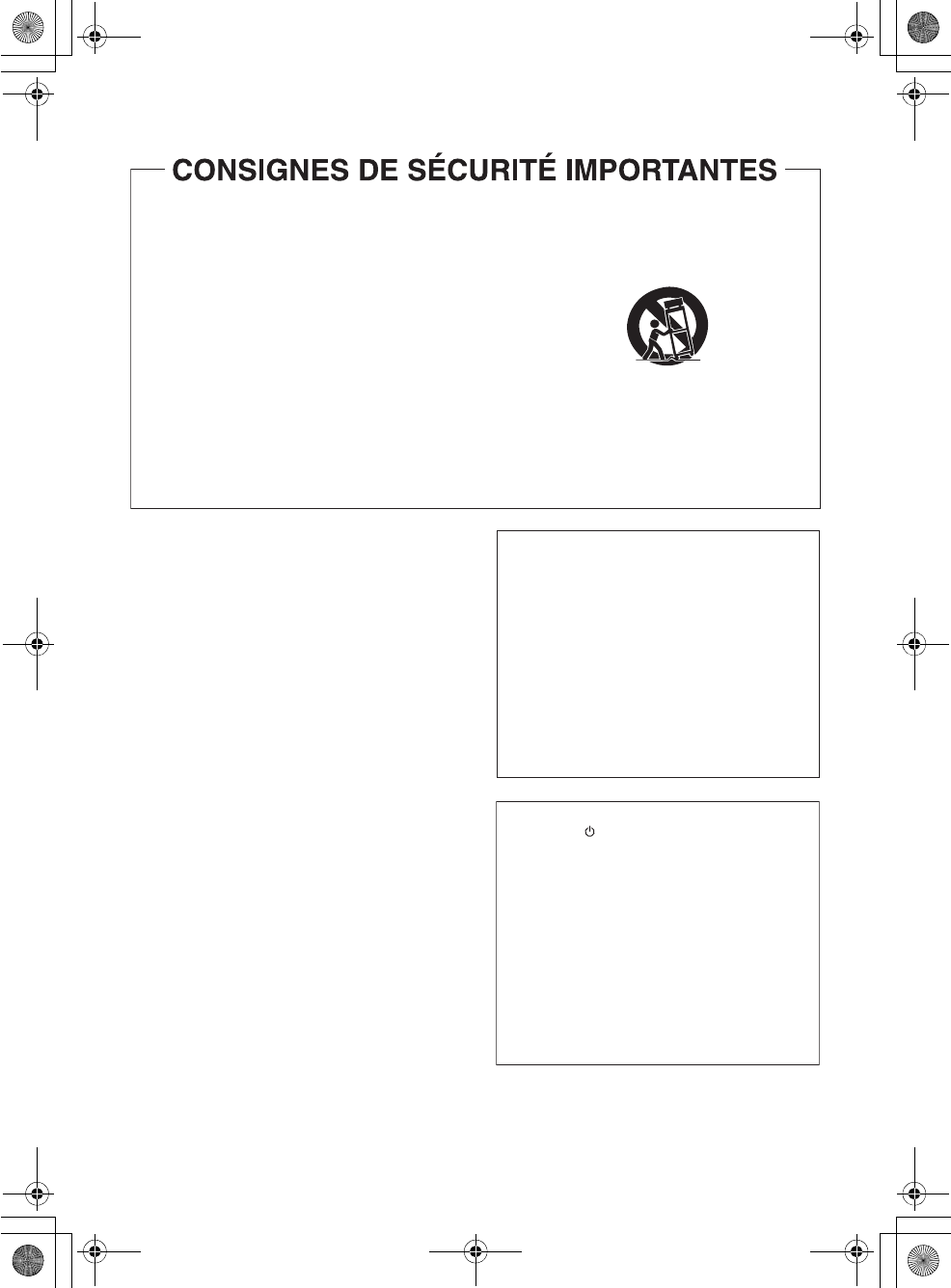
ATTENTION
L’interrupteur STANDBY/ON de cet appareil ne
coupe pas complètement celui-ci de sa prise secteur.
Comme le cordon d’alimentation fait office de
dispositif de déconnexion du secteur, il devra être
débranché au niveau de la prise secteur pour que
l’appareil soit complètement hors tension. Par
conséquent, veillez à installer l’appareil de telle
manière que son cordon d’alimentation puisse être
facilement débranché de la prise secteur en cas
d’accident. Pour éviter tout risque d’incendie, le
cordon d’alimentation sera débranché au niveau de
la prise secteur si vous prévoyez une période
prolongée de non utilisation (par exemple avant un
départ en vacances).
D3-4-2-2-2a*_A1_Fr
Si la fiche d’alimentation secteur de cet appareil ne
convient pas à la prise secteur à utiliser, la fiche doit
être remplacée par une appropriée. Ce
remplacement et la fixation d’une fiche secteur sur le
cordon d’alimentation de cet appareil doivent être
effectués par un personnel de service qualifié. En cas
de branchement sur une prise secteur, la fiche de
coupure peut provoquer une sérieuse décharge
électrique. Assurez-vous qu’elle est éliminée
correctement après sa dépose.
L’appareil doit être déconnecté en débranchant sa
fiche secteur au niveau de la prise murale si vous
prévoyez une période prolongée de non utilisation
(par exemple avant un départ en vacances).
D3-4-2-2-1a_A1_Fr
Milieu de fonctionnement
Température et humidité du milieu de fonctionnement :
De +5 °C à +35 °C (de +41 °F à +95 °F) ; Humidité
relative inférieure à 85 % (orifices de ventilation non
obstrués)
N’installez pas l’appareil dans un endroit mal ventilé ou
un lieu soumis à une forte humidité ou en plein soleil
(ou à une forte lumière artificielle).
D3-4-2-1-7c*_A1_Fr
PRÉCAUTION DE VENTILATION
Lors de l’installation de l’appareil, veillez à laisser un
espace suffisant autour de ses parois de manière à
améliorer la dissipation de chaleur (au moins 10 cm sur
le dessus, 10 cm à l’arrière et 10 cm de chaque côté).
AVERTISSEMENT
Les fentes et ouvertures du coffret sont prévues pour la
ventilation, pour assurer un fonctionnement stable de
l’appareil et pour éviter sa surchauffe. Pour éviter les
risques d’incendie, ne bouchez jamais les ouvertures et
ne les recouvrez pas d’objets, tels que journaux, nappes
ou rideaux, et n’utilisez pas l’appareil posé sur un tapis
épais ou un lit.
D3-4-2-1-7b*_A1_Fr
Lire attentivement ces instructions.
Conserver ces instructions.
Lire toutes les mises en garde.
Suivre toutes les instructions.
Ne pas utiliser cet appareil près d’une source d’eau.
Ne nettoyer qu’avec un chiffon sec.
Ne pas bloquer les évents d’aération. Installer
l’appareil selon les instructions du fabricant.
Ne pas installer l’appareil près d’un appareil de
chauffage tel qu’un radiateur, une résistance
électrique, une cuisinière ou tout dispositif émettant
de la chaleur (y compris un amplificateur).
Pour des raisons de sécurité, ne pas modifier la
fiche polarisée ou celle de mise à la terre. Une fiche
polarisée est une fiche à deux lames, dont une plus
large que l’autre. Une fiche de mise à la terre est
une fiche à deux lames avec une broche de masse.
La lame plus large ou la broche de masse procure
une protection accrue. Si ce genre de fiche ne peut
être inséré dans une prise de courant, adressez-vous
à un électricien pour faire remplacer la prise.
S’assurer que le cordon est placé à un endroit où il
ne risque pas d’être piétiné ou coincé et faire
particulièrement attention aux fiches et prises.
1)
2)
3)
4)
5)
6)
7)
8)
9)
10)
N’utiliser que les accessoires ou périphériques
recommandés par le fabricant.
N’utiliser l’appareil qu’avec un chariot, meuble,
trépied, support ou table recommandé par le
fabricant ou vendu avec l’appareil. Si un chariot est
utilisé, le déplacer avec le plus grand soin afin
d’éviter de le renverser.
Débrancher cet appareil en cas d’orage ou s’il ne
doit pas être utilisé pendant longtemps.
Confier l’appareil à un technicien qualifié pour toute
réparation. Une réparation s’impose lorsque
l’appareil a été endommagé, par exemple lorsque le
cordon d’alimentation ou la fiche est endommagé,
du liquide a été renversé ou un objet est tombé dans
l’appareil, l’appareil a été exposé à la pluie ou à une
humidité excessive, ou bien encore l’appareil
fonctionne mal ou est tombé.
P1-4-2-2_Fr
11)
12)
13)
14)
AVERTISSEMENT
Avant de brancher l’appareil pour la première, lisez
attentivement la section suivante.
La tension de l’alimentation électrique disponible
varie selon le pays ou la région. Assurez-vous que
la tension du secteur de la région où l’appareil sera
utilisé correspond à la tension requise (par ex. 230
V ou 120 V), indiquée sur le panneau arrière.
D3-4-2-1-4*_A1_Fr
*625$A%/:%0A(TDQQMࡍࠫ㧞㧜㧜㧥ᐕ㧥㧝㧣ᣣޓᧁᦐᣣޓඦ೨㧝㧜ᤨ㧠㧠ಽ

Fabriqué sous licence sous couvert des
brevets U.S. N° : 5,451,942; 5,956,674;
5,974,380; 5,978,762; 6,226,616; 6,487,535;
7,003,467; 7,212,872 et d’autres brevets
U.S. et mondiaux, émis et en cours
d’enregistrement. DTS, DTS Digital
Surround, ES et Neo:6 sont des marques
commerciales déposées et les logos et le
symbole DTS et DTS 96/24 sont des
marques commerciales de DTS, Inc. ©
1996-2008 DTS, Inc. Tous droits réservés.
Fabriqué sous licence de Dolby Laboratories.
Les termes « Dolby » et « Pro Logic », ainsi que
le sigle double D sont des marques
commerciales de Dolby Laboratories.
NOTE IMPORTANTE SUR LE CABLE
D’ALIMENTATION
Tenir le câble d’alimentation par la fiche. Ne pas
débrancher la prise en tirant sur le câble et ne pas
toucher le câble avec les mains mouillées. Cela risque
de provoquer un court-circuit ou un choc électrique. Ne
pas poser l’appareil ou un meuble sur le câble. Ne pas
pincer le câble. Ne pas faire de noeud avec le câble ou
l’attacher à d’autres câbles. Les câbles d’alimentation
doivent être posés de façon à ne pas être écrasés. Un
câble abîmé peut provoquer un risque d’incendie ou un
choc électrique. Vérifier le câble d’alimentation de
temps en temps. Contacter le service après-vente
PIONEER le plus proche ou le revendeur pour un
remplacement.
S002*_A1_Fr
Ces symboles ne sont
valables que dans les pays
de l’Union Européenne.
K058c_A1_Fr
(Exemples de marquage pour les batteries)
Pb
Ce produit contient du mercure. La mise au rebut de
cette matière peut être soumise à une réglementation
spéciale pour la protection de l’environnement. Pour la
mise au rebut ou le recyclage de cette matière, veuillez
contacter les autorités locales ou l’Alliance des
Industries Électroniques : www.eiae.org. K057_Fr
AVERTISSEMENT
Cet appareil n’est pas étanche. Pour éviter les risques
d’incendie et de décharge électrique, ne placez près de
lui un récipient rempli d’eau, tel qu’un vase ou un pot
de fleurs, et ne l’exposez pas à des gouttes d’eau, des
éclaboussures, de la pluie ou de l’humidité.
D3-4-2-1-3_A1_Fr
*625$A%/:%0A(TDQQMࡍࠫ㧞㧜㧜㧥ᐕ㧥㧝㧣ᣣޓᧁᦐᣣޓඦ೨㧝㧜ᤨ㧠㧠ಽ
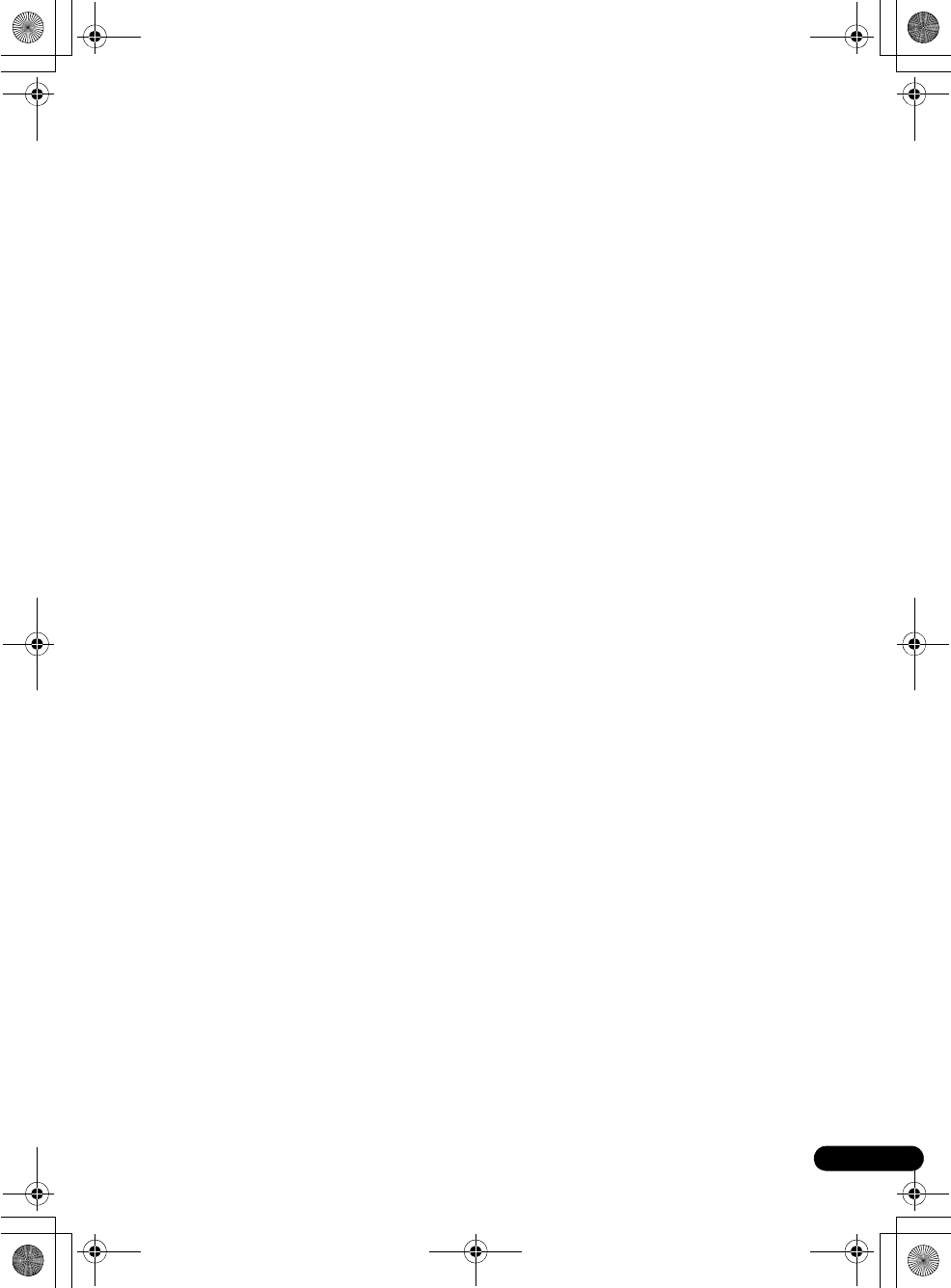
5
Fr
English Deutsch Italiano Español
Pyccкий
Français
Nederlands
Nous vous remercions d’avoir acheté ce produit Pioneer.
Veuillez lire attentivement ce mode d’emploi afin d’apprendre à utiliser votre modèle correctement.
Lorsque vous avez terminé, rangez ces instructions en lieu sûr afin de pouvoir vous y référer à l’avenir
.
Sommaire
Guide d’installation
Contenu de l’emballage . . . . . . . . . . . . . . . . 6
Installation . . . . . . . . . . . . . . . . . . . . . . . . . . 6
Connexions . . . . . . . . . . . . . . . . . . . . . . . . . 7
Démarches de base . . . . . . . . . . . . . . . . . . . 7
01 Installation
Avant la mise en service. . . . . . . . . . . . . . . . 8
Pairage de l’unite principale et du caisson
de basses . . . . . . . . . . . . . . . . . . . . . . . . . 8
À propos de l’emplacement de ce
système . . . . . . . . . . . . . . . . . . . . . . . . . . . . 9
Préparation du caisson de basses . . . . . . 10
Installation de l’unité principale sur une
paroi. . . . . . . . . . . . . . . . . . . . . . . . . . . . . . 10
Remarques complementaires sur la
disposition du système. . . . . . . . . . . . . . . . 11
02 Connexions
Lors du branchement des câbles . . . . . . . . 12
Câbles HDMI . . . . . . . . . . . . . . . . . . . . . . 12
Câbles audio numériques . . . . . . . . . . . . 13
Connexion à votre téléviseur (pour sons
télévisés) . . . . . . . . . . . . . . . . . . . . . . . . . . 13
Branchement du téléviseur et des
composants de lecture. . . . . . . . . . . . . . . . 14
Connexion au moyen de l’interface
HDMI. . . . . . . . . . . . . . . . . . . . . . . . . . . . 14
Branchement d’un composant sans
borne HDMI. . . . . . . . . . . . . . . . . . . . . . . 14
Branchement du système . . . . . . . . . . . . . 15
03 Commandes et affichages
Panneau avant . . . . . . . . . . . . . . . . . . . . . . 16
Affichage . . . . . . . . . . . . . . . . . . . . . . . . . 16
Caisson de basses . . . . . . . . . . . . . . . . . . . 17
Télécommande . . . . . . . . . . . . . . . . . . . . . 18
Mise en place des piles dans la
télécommande. . . . . . . . . . . . . . . . . . . . . 20
Utilisation de la télécommande . . . . . . . . 20
04 Écoute de votre système
Démarches de base. . . . . . . . . . . . . . . . . . 21
Lecture en mode Auto . . . . . . . . . . . . . . . . 21
Écoute de sonorités d’ambiance . . . . . . . . 22
Utilisation des effets Surround
Avancés . . . . . . . . . . . . . . . . . . . . . . . . . 22
Écoute en stéréo . . . . . . . . . . . . . . . . . . . . 23
Utilisation de “Front Stage Surround
Advance” . . . . . . . . . . . . . . . . . . . . . . . . . . 23
Utilisation des modes Stream Direct . . . . . 24
Réglage des options audio . . . . . . . . . . . . 24
05 Commande des autres fonctions
du système
Préparation de la télécommande pour
gérer d’autres composants . . . . . . . . . . . . 27
Sélection des codes de préréglage pour
téléviseurs . . . . . . . . . . . . . . . . . . . . . . . . . 27
Sélection des codes de préréglage pour
autres composants . . . . . . . . . . . . . . . . . . 27
Suppression de tous les réglages de la
télécommande . . . . . . . . . . . . . . . . . . . . . 28
Commandes pour téléviseurs . . . . . . . . . . 28
Commandes pour autres composants. . . . 29
Liste des codes de préréglage . . . . . . . . . . 31
06 Informations complémentaires
Guide de dépannage . . . . . . . . . . . . . . . . . 34
HDMI . . . . . . . . . . . . . . . . . . . . . . . . . . . 35
Information importante relative à la
connexion HDMI . . . . . . . . . . . . . . . . . . . 36
Précautions à l’emploi du caisson de
basses sans fil. . . . . . . . . . . . . . . . . . . . . . 37
Précautions relatives à la longueur
d’onde. . . . . . . . . . . . . . . . . . . . . . . . . . . 37
Plage d’utilisation . . . . . . . . . . . . . . . . . . 38
Réflexion des signaux . . . . . . . . . . . . . . . 38
En vue d’une utilisation sûre . . . . . . . . . . 38
Réinitialisation de l’unité principale. . . . . . 39
Caractéristiques techniques . . . . . . . . . . . 39
Unité principale. . . . . . . . . . . . . . . . . . . . 39
Caisson de basses sans fil . . . . . . . . . . . 39
Nettoyage de l’appareil . . . . . . . . . . . . . . . 40
*625$A%/:%0A(TDQQMࡍࠫ㧞㧜㧜㧥ᐕ㧥㧝㧣ᣣޓᧁᦐᣣޓඦ೨㧝㧜ᤨ㧠㧠ಽ
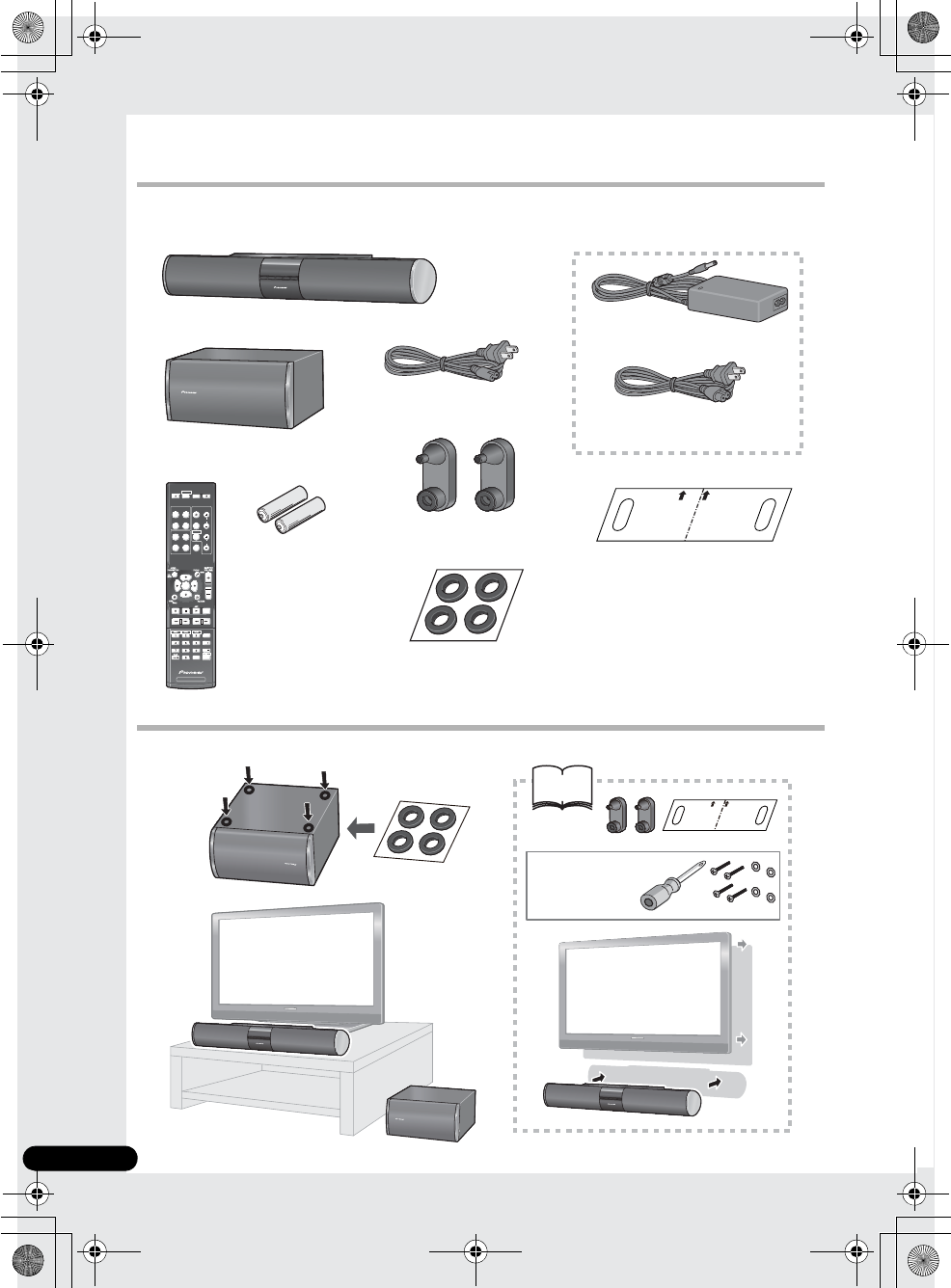
6
Fr
Guide d’installation
Contenu de l’emballage
Assurez-vous que tous les articles suivants sont présents.
Installation
SYSTEM
SYSTEM
TV CONTROL
HDMI1 HDMI2
OPTICAL
LISTENING MODE
COAXIAL
STANDARD
AUTO/
DIRECT STEREO/
A.L.C.
ADV SURR
CH
VOL
BD MENU
DIMMER
DISPLAY
SURROUND SYSTEM
CH
CH
ENTER
ENTER
MUTE
SOURCEINPUT
INPUT
INPUT
TV CODE
Caisson de basses sans fil
Unité principale
Télécommande
Piles
(taille AAA, IEC R03)
x2
Coussinets antidérapants (pour
caisson de basses) x4
Appliques (pour
unité principale) x2
Gabarit pour montage sur paroi
Cordon d’alimentation
(pour adapteur secteur) x1
Adaptateur secteur
Mode d’emploi
(Ce document)
Cordon d’alimentation
(pour caisson de basses) x1
10
Disponible
dans le
commerce
*625$A%/:%0A(TDQQMࡍࠫ㧞㧜㧜㧥ᐕ㧥㧝㧣ᣣޓᧁᦐᣣޓඦ೨㧝㧜ᤨ㧠㧠ಽ
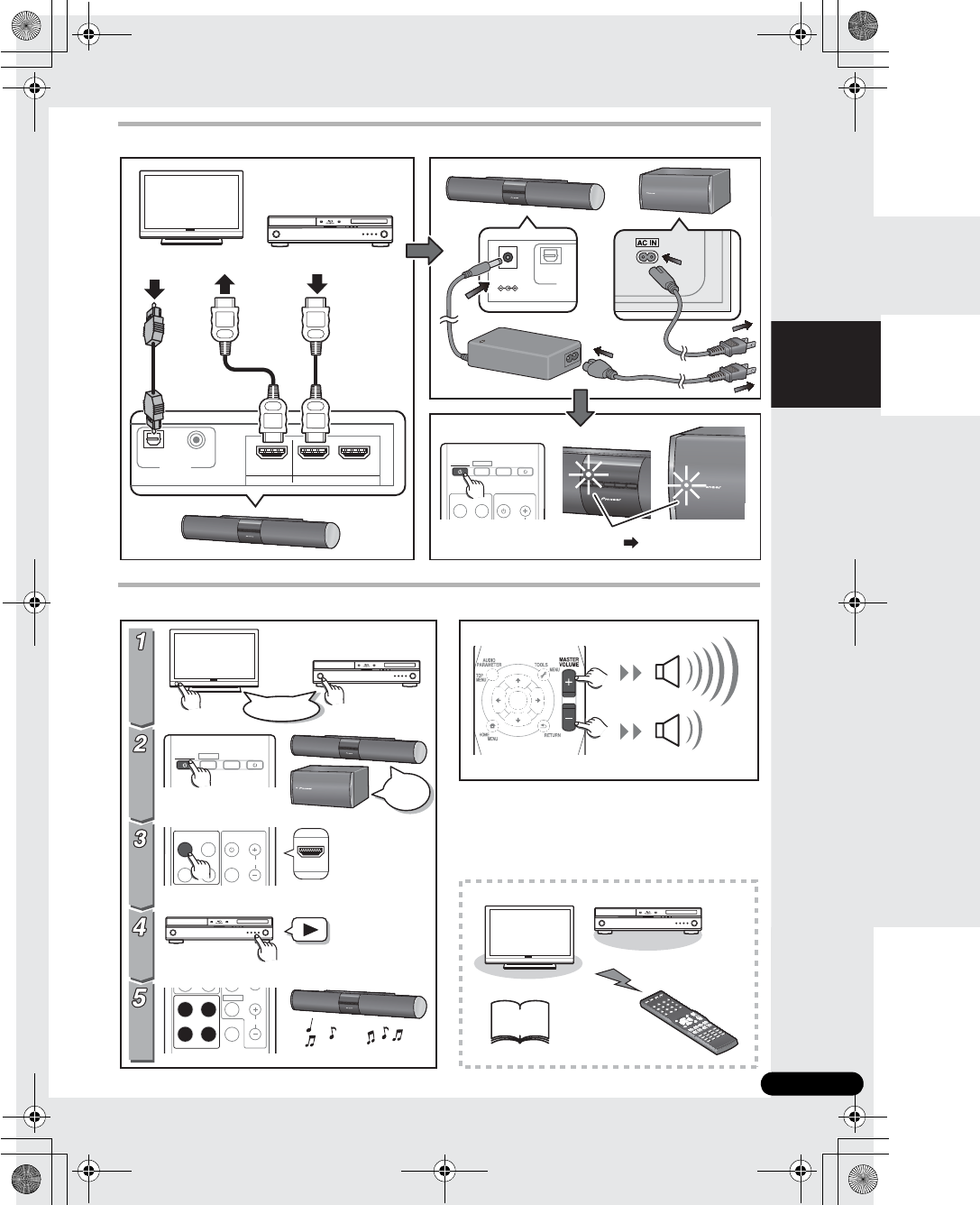
English Deutsch Italiano Español
Pyccкий
Français
Nederlands
7
Fr
Connexions
Démarches de base
HDMI
OPTICAL COAXIAL
OUT IN 1 IN 2
AUDIO IN
SYSTEM
SYSTEM
TV CONTROL
HDMI1 HDMI2
SOURCEINPUT
INPUT
OPTICAL
DC IN
24V
AUDIO
HDMI IN
OPTICAL
AUDIO OUT HDMI OUT
Rouge Vert
SYSTEM
SYSTEM
SOURCEINPUT
TV CONTROL
HDMI1 HDMI2
OPTICAL COAXIAL
CH
INPUT
INPUT
HDMI
IN 1
LISTENING MODE
STANDARD
AUTO/
DIRECT
STEREO/
A.L.C.
ADV SURR
VOL
BD MENU
DIMMER
TV CODE
27
ENTER
Allumez
Allumez
*625$A%/:%0A(TDQQMࡍࠫ㧞㧜㧜㧥ᐕ㧥㧝㧣ᣣޓᧁᦐᣣޓඦ೨㧝㧜ᤨ㧠㧠ಽ
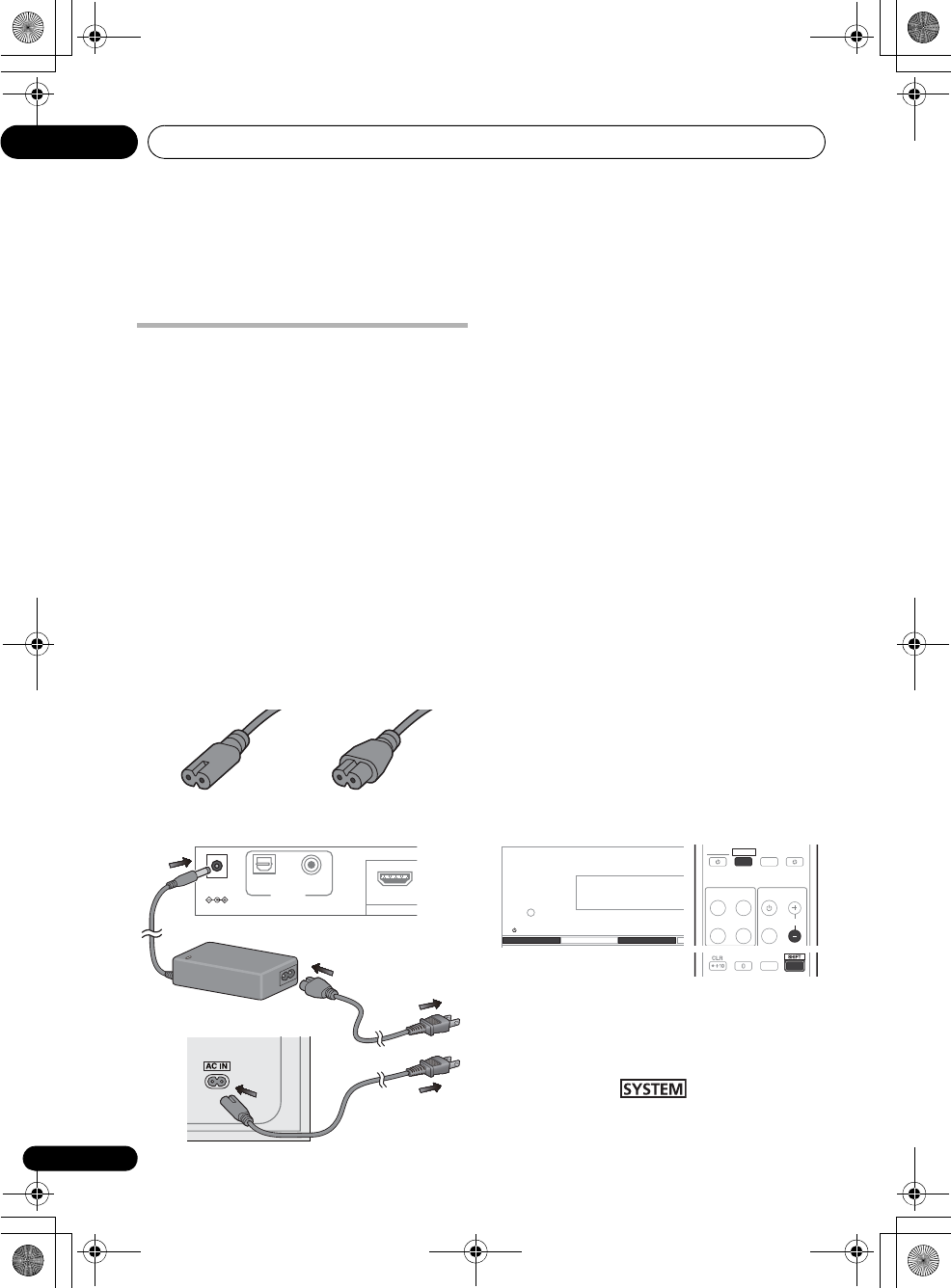
Installation01
8
Fr
Chapitre 1
Installation
Avant la mise en service
Avant d’installer l’appareil et d’effectuer les
connexions à d’autres composants, assurez-
vous que l’unité principale et le caisson de
basses prennent correctement en compte les
communications sans fil.
• Placez l’unité principale et le caisson de
basses à côté l’un de l’autre.
• Les cordons d’alimentation fournis pour le
caisson de basses et l’adaptateur secteur
sont dotés de connecteurs différents.
Comme indiqué sur l’illustration, vérifiez la
forme de la fiche à brancher sur la prise
secteur lorsque vous effectuez les
connexions. Notez que le cordon
d’alimentation de l’adapteur secteur se
trouve dans la même boîte que l’adaptateur
secteur proprement dit.
1 Branchez l’adaptateur secteur fourni sur
la prise
DC IN
à l’arrière de l’appareil.
2 Branchez le cordon d’alimentation fourni
dans l’adapteur secteur, puis branchez l’autre
bout du cordon dans une prise de courant.
3 Branchez le cordon d’alimentation fourni
dans la prise
AC IN
à l’arrière du caisson de
basses, puis branchez l’autre bout du cordon
dans une prise de courant.
4 Appuyez sur
1 STANDBY/ON
sur l’unité
principale.
Confirmez que les voyants sur l’unité
principale et le caisson de basses s’allument
en vert.
• Si un des voyants ne s’allume pas en vert,
effectuez le pairage (voir ci-dessous).
• Après avoir confirmé la communication
entre les deux appareils, débranchez les
cordons d’alimentation, puis effectuez les
démarches d’installation et les
branchements.
Pairage de l’unite principale et du
caisson de basses
1 Après avoir terminé le barnchement de
l’adaptateur secteur et du cordon
d’alimentation, appuyez sur
1 STANDBY/ON
de l’unité principale (voir ci-avant).
2 Appuyez sur de la
télécommande.
Pour le caisson de
basses
Pour l’adaptateur
secteur
OPTICAL
DC IN
24V
COAXIAL
OUT
AUDIO IN
À une prise
secteur
Unité principale
Caisson de basses
Adaptateur
secteur
SYSTEM
SYSTEM
TV CONTROL
HDMI1 HDMI2
OPTICAL COAXIAL
CH
SOURCEINPUT
INPUT
INPUT
ENTER
STANDBY/ON INPUT STEREO/ A.L.C.
*625$A%/:%0A(TDQQMࡍࠫ㧞㧜㧜㧥ᐕ㧥㧝㧣ᣣޓᧁᦐᣣޓඦ೨㧝㧜ᤨ㧠㧠ಽ
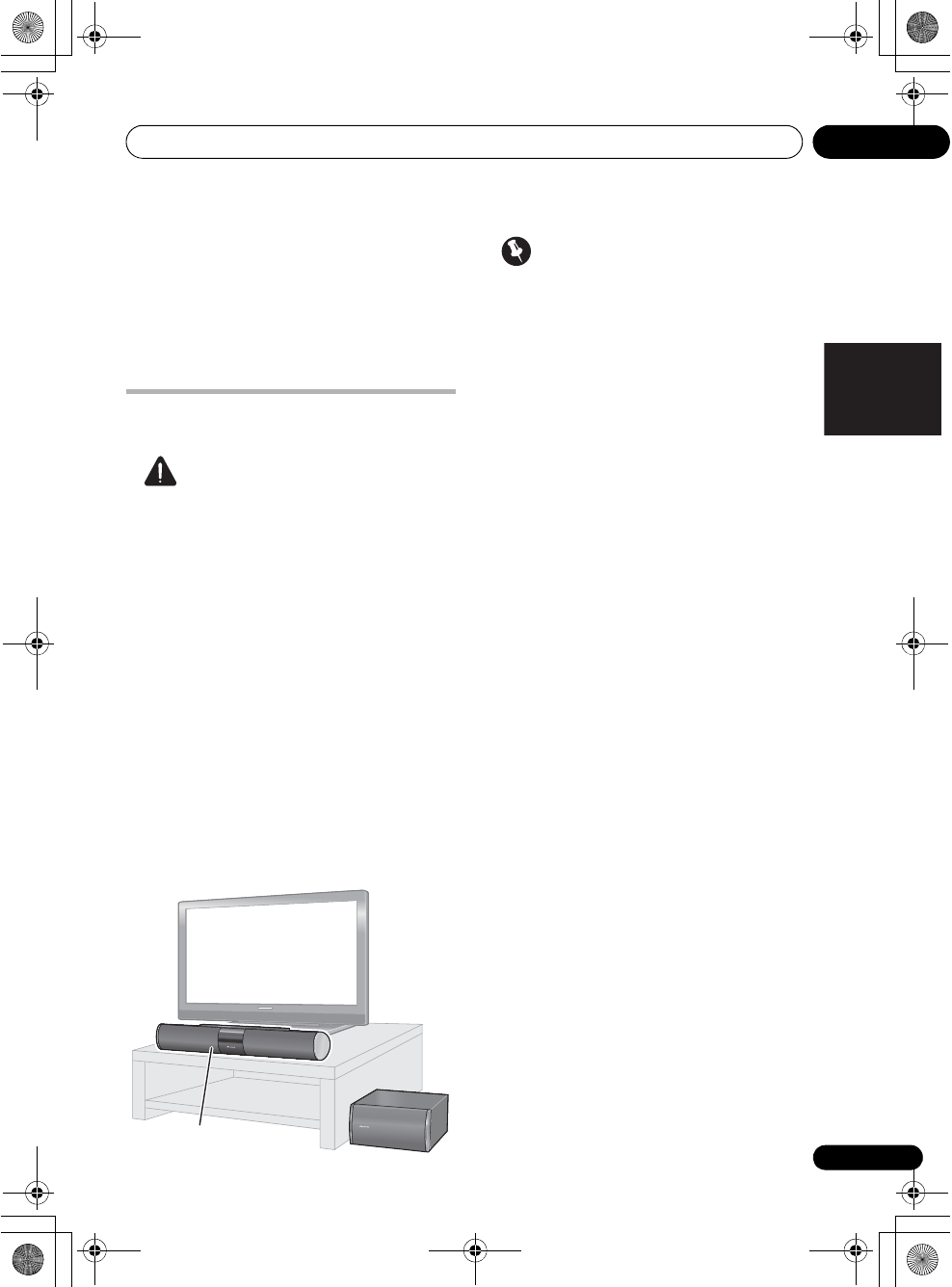
Installation 01
9
Fr
English Deutsch Italiano Español
Pyccкий
Français
Nederlands
3 Tout en maintenant enfoncé la touche
STEREO/A.L.C.
de l’unité principale, appuyez
simultanément sur les touches
SHIFT
et
TV
CONTROL CH–
de la télécommande.
Le voyant du caisson de basses s’allume en
vert et le pairage de l’unité principale et du
caisson de basses est ainsi terminé.
À propos de l’emplacement de
ce système
Attention
• Lors de l’installation du système, posez-le à
plat sur son flanc pour éviter des accidents
ou des blessures. Veillez à utiliser une
surface stable lors de l’assemblage, de
l’installation et de la disposition du
système.
Ce système vous permet de bénéficier des
sons surround à 3.1 voies, simplement en
installant l’unité principale et le caisson de
basses.
Pour obtenir des performances audio
optimales, placez l’unité principale sous le
moniteur de télévision.
Le caisson de basses capte les signaux audio
de l’unité principale sans recourir à des fils, ce
qui évite les câbles d’enceintes et vous permet
de le placer à l’endroit le plus pratique (bien
entendu, le branchement d’un cordon
d’alimentation reste nécessaire).
Important
Précautions relatives à l’installation du
caisson de basses :
• Ne placez pas derrière le caisson de
basses des objets qui obstrueraient ses
orifices de ventilation.
• Il peut arriver que le son du caisson de
basses soit interrompu du fait des
mauvaises conditions du signal, mais il ne
s’agit pas d’une défaillance de l’appareil. Si
ceci se produit, modifiez la position et
l’orientation de l’unité principale et/ou du
caisson de basses selon les besoins.
• Le caisson de basses est conçu pour
fonctionner à une distance de moins de
10 m de l’unité principale. Toutefois, il se
peut que, selon l’environnement et
l’agencement du local dans lequel ils sont
utilisés, la distance réelle entre les deux
éléments doive être plus réduite.
• Il se peut que la réception du signal par le
caisson de basses soit instable s’il est
placé trop près de l’unité principale. Dans
ce cas, éloignez le caisson de basses d’au
moins 1 m par rapport à l’unité principale.
• La réception du signal par le caisson de
basses peut être interrompue si un
obstacle (porte métallique, mur de béton,
isolation couverte d’aluminium) se trouve
entre lui et l’unité principale. Dans ce cas,
installez le caisson de basses à un endroit
sans obstacle entre lui et l’unité principale.
Unité principale
Caisson de basses
*625$A%/:%0A(TDQQMࡍࠫ㧞㧜㧜㧥ᐕ㧥㧝㧣ᣣޓᧁᦐᣣޓඦ೨㧝㧜ᤨ㧠㧠ಽ
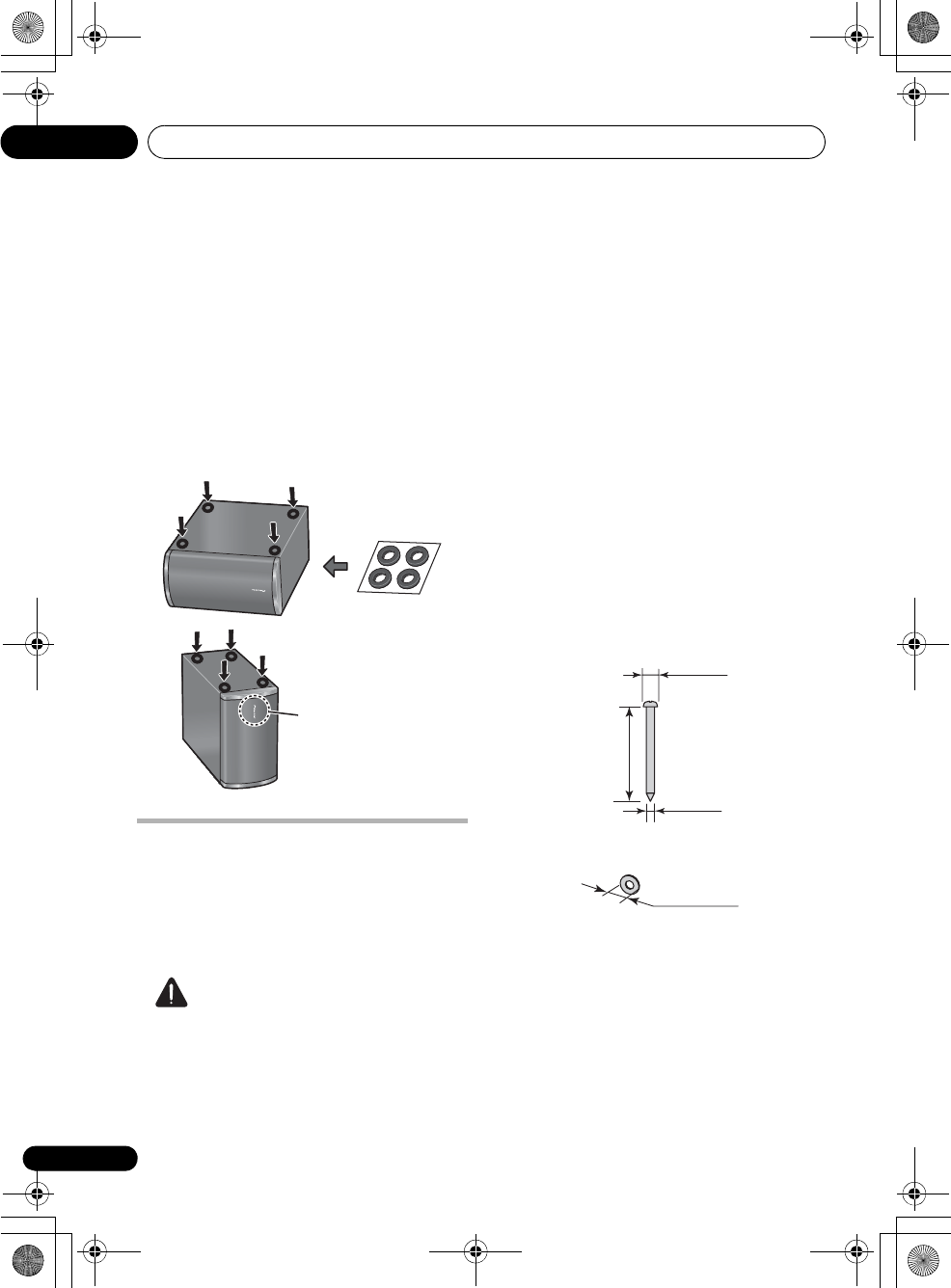
Installation01
10
Fr
Préparation du caisson de basses
• Fixez les coussinets antidérapants sur la
base du caisson de basses.
Utilisez l’adhésif fourni pour fixer quatre
coussinets sur la base du caisson de basses.
• Le caisson de basses a été conçu pour
fonctionner normalement en étant placé
sur son côté comme illustré. En cas
d’installation verticale, fixez les coussinets
antidérapants sur son côté comme indiqué
sur l’illustration.
Installation de l’unité
principale sur une paroi
Au besoin, l’unité principale peut être montée
sur une paroi. Avant d’effectuer ce montage,
consultez page 12 et effectuez les connexions
des câbles.
Attention
• Sachez que l’unité principale est pesante
et que son poids peut entraîner le
détachement des vis à bois ou
l’arrachement du matériau auxquels elles
sont fixées, ce qui provoquerait sa chute.
Assurez-vous que la paroi sur laquelle vous
voulez fixer l’unité principale soit assez
resistante pour la supporter. Ne l’installez
pas sur une surface en contreplaqué ou
sur une paroi friable. Si vous hésitez quant
à la résistance des matériaux, demandez
conseil à un professionnel.
• Pioneer n’est pas responsable en cas
d’accident ou de dégâts qui résulteraient
d’une installation, d’une utilisation ou
d’une modification inappropriée du produit
ou en cas de désastres naturels.
• Des vis de montage et des rondelles ne
sont pas fournies. Utilisez des vis
appropriées au matériau de la paroi et
pouvant résister au poids de l’unité.
Les dimensions recommandées sont de
4 mm de diamètre et de 50 mm de
longueur pour la vis et de 10 mm de
diamètre pour la rondelle.
1 Collez le gabarit de montage sur paroi
fourni à l’endroit de l’installation.
Fixez le gabarit à l’horizontale du sol en vous
servant d’un ruban adhésif. Assurez-vous que
le gabarit est à angle droit pour éviter que
l’unité ne soit installée de travers. Si le gabarit
est placé trop près du téléviseur, celui-ci peut
gêner l’unité principale lors de son installation.
Assurez-vous que le gabarit et le téléviseur ne
chevauchent pas.
Logo de Pioneer
Lors d’une installation
verticale
Ø 10 mm
Rondelle (non fournie) :
Ø 4 mm
50 mm
maximum Ø 10 mm
Vis (non fournie) :
*625$A%/:%0A(TDQQMࡍࠫ㧞㧜㧜㧥ᐕ㧥㧝㧣ᣣޓᧁᦐᣣޓඦ೨㧝㧜ᤨ㧠㧠ಽ
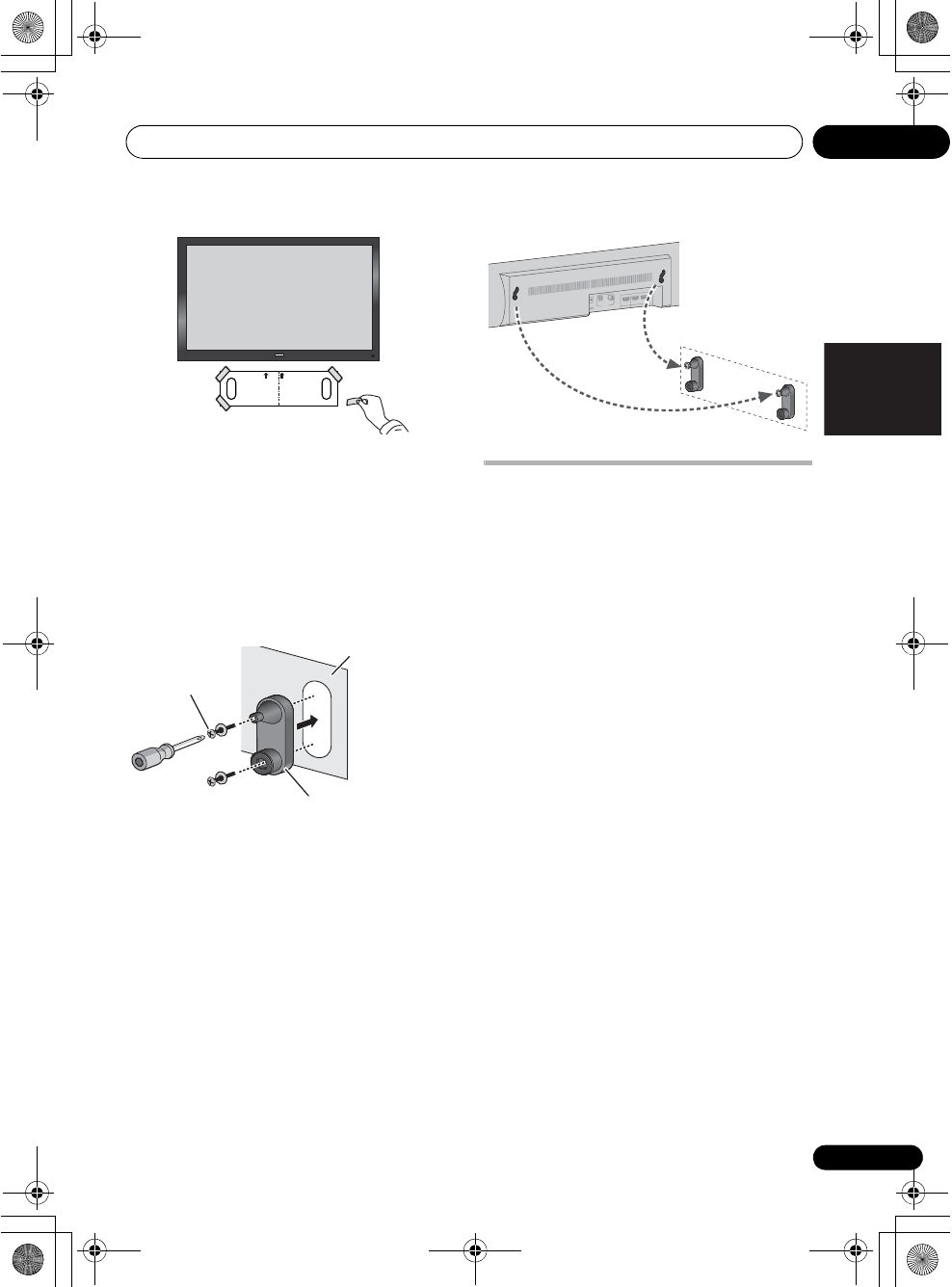
Installation 01
11
Fr
English Deutsch Italiano Español
Pyccкий
Français
Nederlands
2 Fixez l’applique à l’endroit spécifié sur le
gabarit.
Alignez les appliques aux endroits spécifiés
sur le gabarit et fixez-les avec les deux vis
commme illustré.
Ajustez la position de fixation de l’applique de
sorte qu’elle soit alignée avec le gabarit.
• Après avoir fixé les appliques gauche et
droite, enlevez le gabarit.
3 Suspendez l’unité principale aux
appliques.
Alignez les deux orifices de fixation sur l’arrière
de l’unité principale avec les vis de montage
exposées de l’applique et suspendez l’unité
principale sur les vis, comme illustré.
• Confirmez que les vis arrivent parfaitement
au sommet des orifices de montage.
Remarques complementaires
sur la disposition du système
Précautions:
• Si vous installez l’unité principale sur le
téléviseur, veillez à l’immobiliser avec une
bande adhésive ou de façon appropriée.
Sinon l’unité princiaple risque de tomber
du téléviseur à la suite de chocs externes
ou d’un séisme, ce qui pourrrait blesser les
personnes à proximité et endommager
l’unité principale proprement dite.
• L’unité principale est magnétiquement
blindée. Toutefois, selon l’endroit
d’installation, une distorsion des couleurs
peut se produire si l’unité principale est
placée tout près de l’écran d’un téléviseur.
Si ceci se produit, mettez le téléviseur hors
tension, puis remettez-le sous tension
environ 15 minutes à 30 minutes plus tard.
Si le problème subsiste, éloignez l’unité
principale par rapport au téléviseur.
• Le caisson de basses n’étant pas blindé
magnétiquement, ne le placez pas à
proximité d’un téléviseur ou d’un moniteur.
Ne placez pas des supports de
mémorisation magnétique (tels que
disquettes, des bandes ou des cassettes
vidéo) à proximité du caisson de basses.
• Ne fixez pas le caisson de basses sur une
paroi ou au plafond. Ils pourraient causer
des blessures en tombant.
Gabarit
Gabarit
Applique
Vis et rondelle
(non fournies)
HDMI
OPTICAL
DC IN
24V COAXIAL
OUT IN 1 IN 2
AUDIO IN
*625$A%/:%0A(TDQQMࡍࠫ㧞㧜㧜㧥ᐕ㧥㧝㧣ᣣޓᧁᦐᣣޓඦ೨㧝㧜ᤨ㧠㧠ಽ
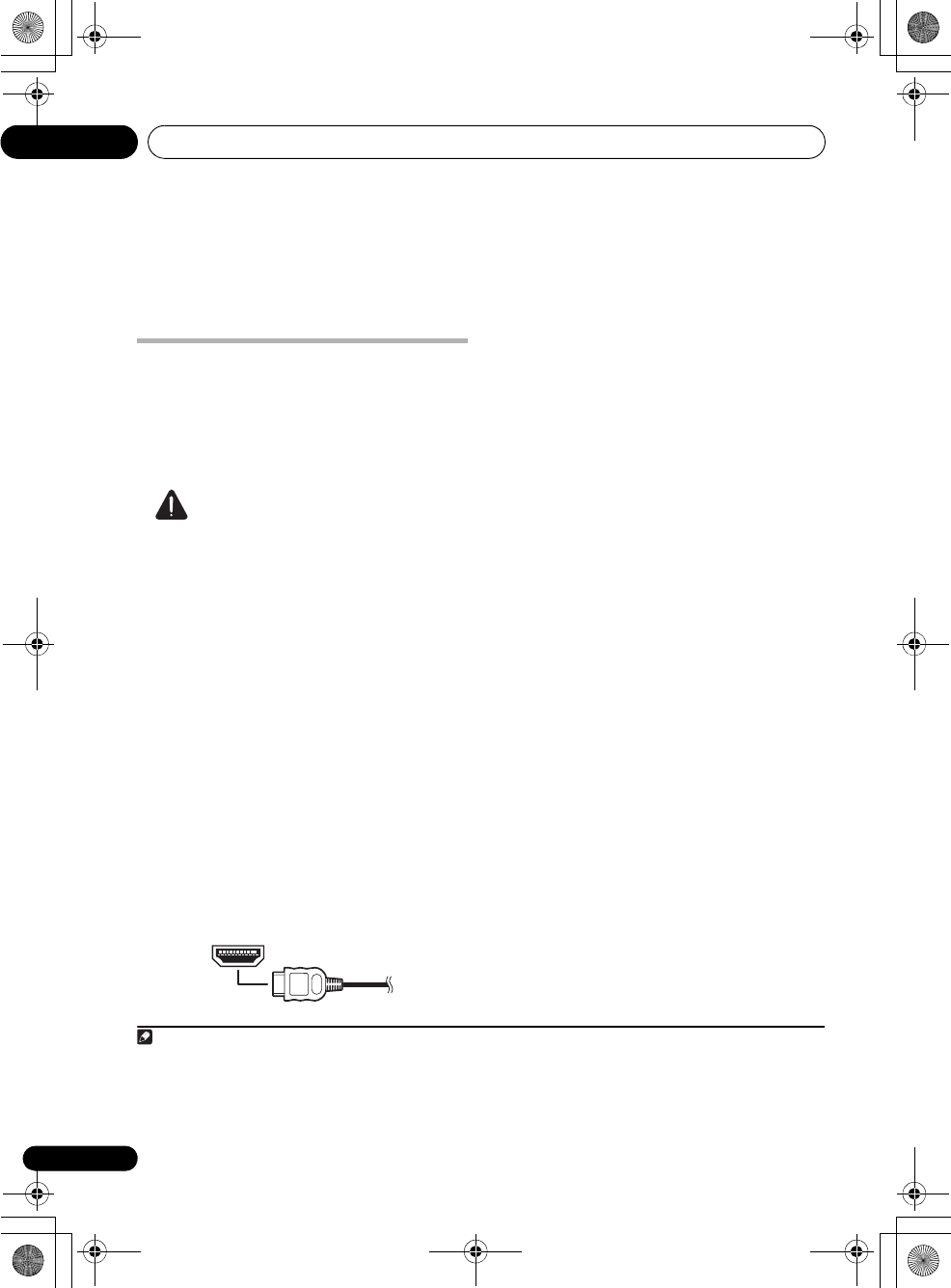
Connexions02
12
Fr
Chapitre 2
Connexions
Lors du branchement des câbles
Veillez à ne pas cheminer les câbles sur le
dessus de cet appareil. Si c’est le cas, le
champ magnétique produit par les
transformateurs de l’appareil risque de
provoquer un ronflement via les enceintes.
Attention
• Lors du branchement de cet appareil ou
avant de changer ses connexions, coupez
l’interrupteur d’alimentation et débranchez
le cordon d’alimentation au niveau de la
prise secteur.
Toutes les connexions étant terminées,
branchez le cordon d’alimentation sur la
prise secteur.
Câbles HDMI
Les câbles HDMI transmettent les signaux
vidéo numériques non compressés, ainsi que
la plupart des types de signaux audio
numériques avec lesquels le composant est
compatible, notamment DVD-vidéo, DVD-
Audio, Dolby Digital Plus, Dolby TrueHD, DTS-
HD Master Audio (reportez-vous à les
limitations ci-dessous), Vidéo CD/Super VCD,
CD, SACD (DSD 2 voies seulement) et PCM
192 kHz/8 voies (nombre maximum
d’entrées).1
Veillez à connecter les bornes dans le sens
correct.
À propos de HDMI
La norme HDMI (High Definition Multimedia
Interface) prend en charge via une seule
connexion numérique à la fois les signaux
audio et vidéo, pour une utilisation avec des
appareils externes tels que lecteurs DVD,
téléviseurs numériques, ou autres appareils
audiovisuels. Cette norme a été créée pour
fournir des spécifications communes aux
normes HDCP (High Bandwidth Digital
Content Protection) et DVI (Digital Visual
Interface). La norme HDCP est utilisée pour
garantir la protection des données numériques
envoyées et reçues par les moniteurs
compatibles DVI.
La norme HDMI, quant à elle, prend en charge
la vidéo standard, améliorée ou à haute
définition, ainsi que l’audio standard et le son
d’ambiance multicanaux (surround). Les
spécifications de la norme HDMI incluent
notamment la vidéo numérique non
compressée, une largeur de bande allant
jusqu’à 2,2 giga-octets par seconde (pour un
signal HDTV), un connecteur unique (à la place
de plusieurs câbles et connecteurs), et la
capacité de communication entre une source
audiovisuelle et des appareils audiovisuels
externes tels que des téléviseurs numériques.
Ce système est compatible également avec la
fonction DeepColor and x.v.Color (x.v.Color est
une marque commerciale de Sony
Corporation).
Remarque
1 • Réglez le paramètre HDMI sous Réglage des options audio page 24 sur THRU (THROUGH) si vous souhaitez écouter
la sortie audio HDMI par votre téléviseur ou votre écran plat (aucun son ne provient alors de ce système).
• Si le signal vidéo n’apparaît pas sur votre téléviseur ou votre écran plat, essayez d’ajuster la résolution sur votre
composant ou l’affichage. Sachez que certains composants (tels que consoles de jeu vidéo) ont une résolution qu’il
n’est pas possible d’afficher. Dans ce cas, utilisez une méthode diffiérente de HDMI pour raccorder votre téléviseur
à l’autre composant.
• Quand le signal vidéo de HDMI est 480i, 480p, 576i ou 576p, les sons PCM multi-voies et les sons HD ne peuvent
pas être reçus.
*625$A%/:%0A(TDQQMࡍࠫ㧞㧜㧜㧥ᐕ㧥㧝㧣ᣣޓᧁᦐᣣޓඦ೨㧝㧜ᤨ㧠㧠ಽ
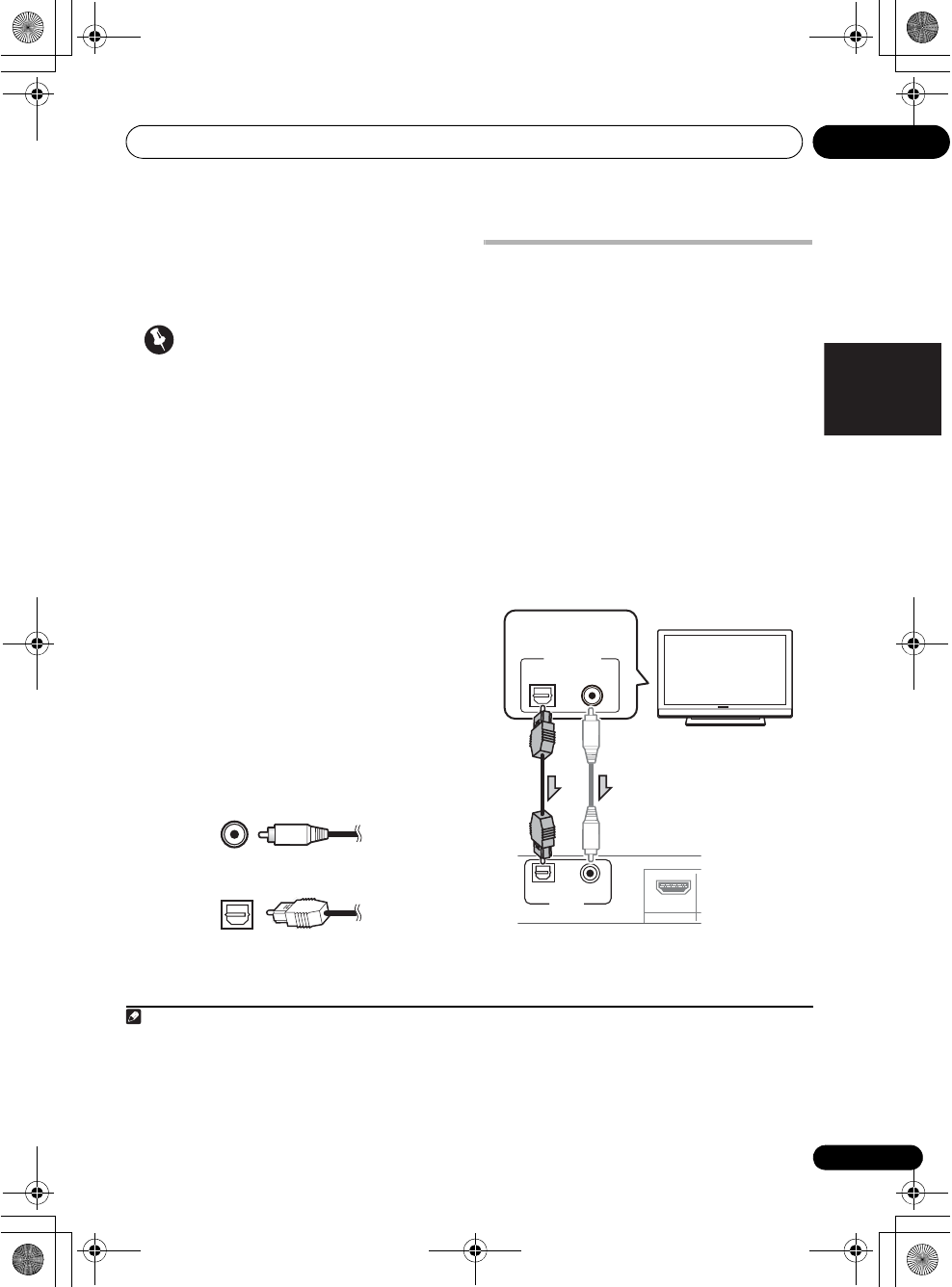
Connexions 02
13
Fr
English Deutsch Italiano Español
Pyccкий
Français
Nederlands
HDMI, le logo HDMI et High-Definition
Multimedia Interface sont des marques
commerciales ou des marques déposées de
HDMI Licensing, LLC.
Important
• En comparaison des formats existants
(optique et coaxial) de transmission des
sons numériques, un temps plus long est
nécessaire pour reconnaître les
transmissions de sons numériques en
format HDMI.
C’est pourquoi, des interruptions du son
peuvent se produire lors du changement
de format ou au début de la lecture.
En outre, la mise sous/hors tension du
composant raccordé à la borne HDMI OUT
de cet appareil ou le branchement/
débranchement du câble HDMI peut être
la cause de parasites ou d’une interruption
des sons.
Câbles audio numériques
Des câbles audio numériques coaxiaux ou des
câbles optiques, disponibles dans le
commerce, doivent être utilisés pour le
branchement de composants numériques sur
ce système.1
Câble audio numérique coaxial
Câble optique
Connexion à votre téléviseur
(pour sons télévisés)
Cette connexion vous permet de restituer les
sons, provenant du tuner incorporé au
téléviseur.
• Des téléviseurs sans connecteurs de sortie
audio numérique nepeuvent pas être
raccordés à cet appareil.
• Raccordez la sortie numérique optique de
votre téléviseur sur la prise OPTICAL AUDIO
IN de ce système.
2
Utilisez un câble optique.
• Si votre téléviseur possède une sortie
numérique coaxiale, vous pouvez
également utilisez un câble audio
numérique coaxial pour le branchement.
Remarque
1 • Lors de l’insertion de la fiche des câbles optiques, veillez à ne pas abîmer le volet protégeant la prise optique.
• Lors du rangement d’un câble optique, enroulez-le de façon lâche. Le câble pourrait être endommagé s’il est plié à
un angle réduit.
• Vous pouvez aussi faire appel à un câble vidéo RCA pour la connexion numérique coaxiale.
2 Lors du branchement de ce système à un périphérique de lecture via un téléviseur, il se peut que, dans certains cas,
les sons ne soient pas disponibles à la sortie audio numérique du téléviseur. Dans ce cas, branchez ce système
directement sur le périphérique de lecture.
DIGITAL OUT
OPTICAL COAXIAL
OPTICAL COAXIAL
OUT
AUDIO IN
Téléviseur
Choisir une
connexion
*625$A%/:%0A(TDQQMࡍࠫ㧞㧜㧜㧥ᐕ㧥㧝㧣ᣣޓᧁᦐᣣޓඦ೨㧝㧜ᤨ㧠㧠ಽ
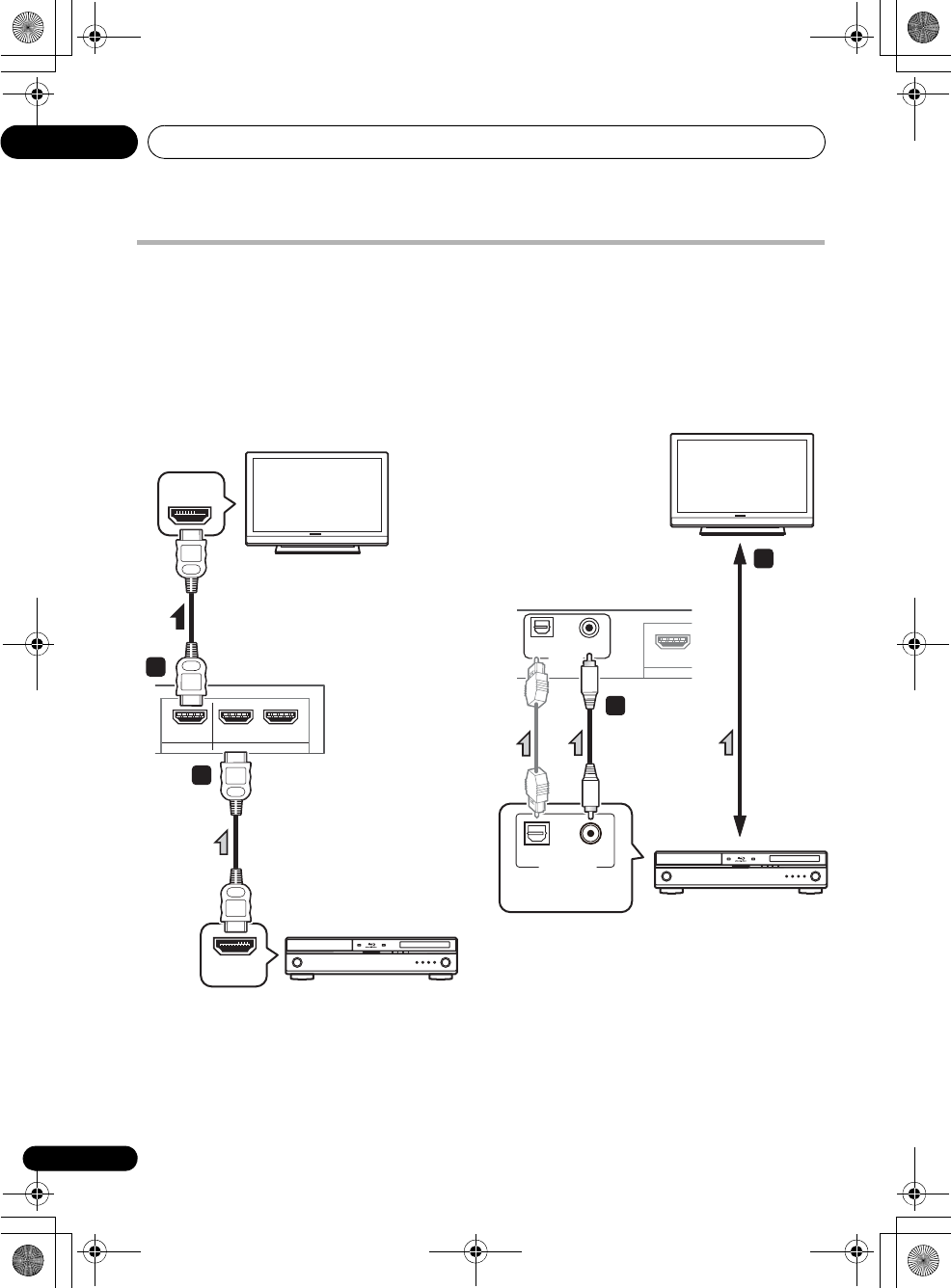
Connexions02
14
Fr
Branchement du téléviseur et des composants de lecture
Connexion au moyen de l’interface
HDMI
Si vous avez un composant équipé pour HDMI
ou DVI (avec HDCP) (lecteur de disque Blu-ray,
etc.), vous pourrez le raccorder à ce système
au moyen d’un câble HDMI, disponible dans le
commerce.
1 Branchez la sortie HDMI de votre lecteur
BD/DVD sur l’entrée HDMI IN1 de ce système.
Utilisez un câble HDMI pour cette connexion.
2 Branchez la sortie HDMI OUT de ce système
sur une entrée HDMI de votre téléviseur.
Branchement d’un composant sans
borne HDMI
Ce schéma illustre les connexions à ce
système d’un téléviseur et d’un lecteur DVD
(ou d’un autre composant de lecture), ne
disposant pas d’une borne HDMI.
1 Raccordez la sortie numérique coaxiale de
votre lecteur DVD sur la prise COAXIAL
AUDIO IN de ce système.
Utilisez un câble audio numérique coaxial.
• Si votre lecteur DVD possède une sortie
numérique optique, vous pouvez
également utiliser un câble audio
numérique optique pour le branchement.
2 Branchez la sortie vidéo de votre lecteur
DVD sur l’entrée vidéo de votre téléviseur.
HDMI
OUT IN 1 IN 2
1
2
HDMI IN
HDMI OUT
Téléviseur ou téléviseur à
écran plat compatible
HDMI/DVI
Composant équipé pour
HDMI/DVI
OPTICAL COAXIAL
OUT
AUDIO IN
1
2
DIGITAL OUT
OPTICAL COAXIAL
Téléviseur
Lecteur DVD, etc.
Choisir une
connexion
Câble vidéo
*625$A%/:%0A(TDQQMࡍࠫ㧞㧜㧜㧥ᐕ㧥㧝㧣ᣣޓᧁᦐᣣޓඦ೨㧝㧜ᤨ㧠㧠ಽ

Connexions 02
15
Fr
English Deutsch Italiano Español
Pyccкий
Français
Nederlands
Branchement du système
Ne raccordez le système au secteur qu’après y
avoir connecté tous les composants.
Unité principale :
1 Branchez l’adaptateur secteur fourni sur
la prise
DC IN
à l’arrière de l’appareil.
2 Branchez le cordon d’alimentation fourni
dans l’adapteur secteur, puis branchez l’autre
bout du cordon dans une prise de courant.
Caisson de basses :
• Branchez le cordon d’alimentation fourni
dans la prise
AC IN
à l’arrière du caisson de
basses, puis branchez l’autre bout du cordon
dans une prise de courant.
ATTENTION
• Tenez le cordon d’alimentation par sa
prise. Ne débranchez pas l’appareil en
tirant sur le cordon et ne touchez jamais le
cordon d’alimentation avec les mains
mouillées ; vous pourriez provoquer un
court-circuit ou subir un choc électrique.
Ne placez pas l’appareil, un meuble ou tout
autre objet sur le cordon d’alimentation et
évitez de le pincer de toute autre manière.
Ne faites jamais de noeud dans le cordon
et ne le liez jamais avec d’autres câbles.
Les cordons d’alimentation doivent être
acheminés de façon à ce qu’on ne puisse
pas les piétiner. Un cordon d’alimentation
endommagé peut provoquer un incendie
ou un choc électrique. Vérifiez l’état du
cordon de temps à autre. Si le cordon est
endommagé, demandez-en le
remplacement auprès du service après-
vente agréé Pioneer le plus proche.
• N’utilisez pas un cordon d’alimentation
autre que celui qui est fourni avec cet
appareil.
• N’utilisez pas le cordon d’alimentation
fourni à d’autres fins que le branchement à
ce système.
• Lorsque le système ne sera pas utilisé
durant une longue période (par ex.
pendant les vacances), il est recommandé
de le débrancher, en retirant la fiche du
cordon secteur.
• N’utilisez aucun adaptateur secteur autre
que celui qui est recommandé pour éviter
tout risque d’incendie ou de secousse
électrique.
• L’adaptateur secteur fourni est conçu pour
fonctionner uniquement avec cet appareil.
N’essayez jamais de l’utiliser avec un autre
dispositif pour lequel il n’est pas conçu, car
ceci pourrait provoquer un incendie ou une
secousse électrique.
OPTICAL
DC IN
24V
COAXIAL
OUT
AUDIO IN
À une prise
secteur
Unité principale
Caisson de basses
Adaptateur
secteur
*625$A%/:%0A(TDQQMࡍࠫ㧞㧜㧜㧥ᐕ㧥㧝㧣ᣣޓᧁᦐᣣޓඦ೨㧝㧜ᤨ㧠㧠ಽ
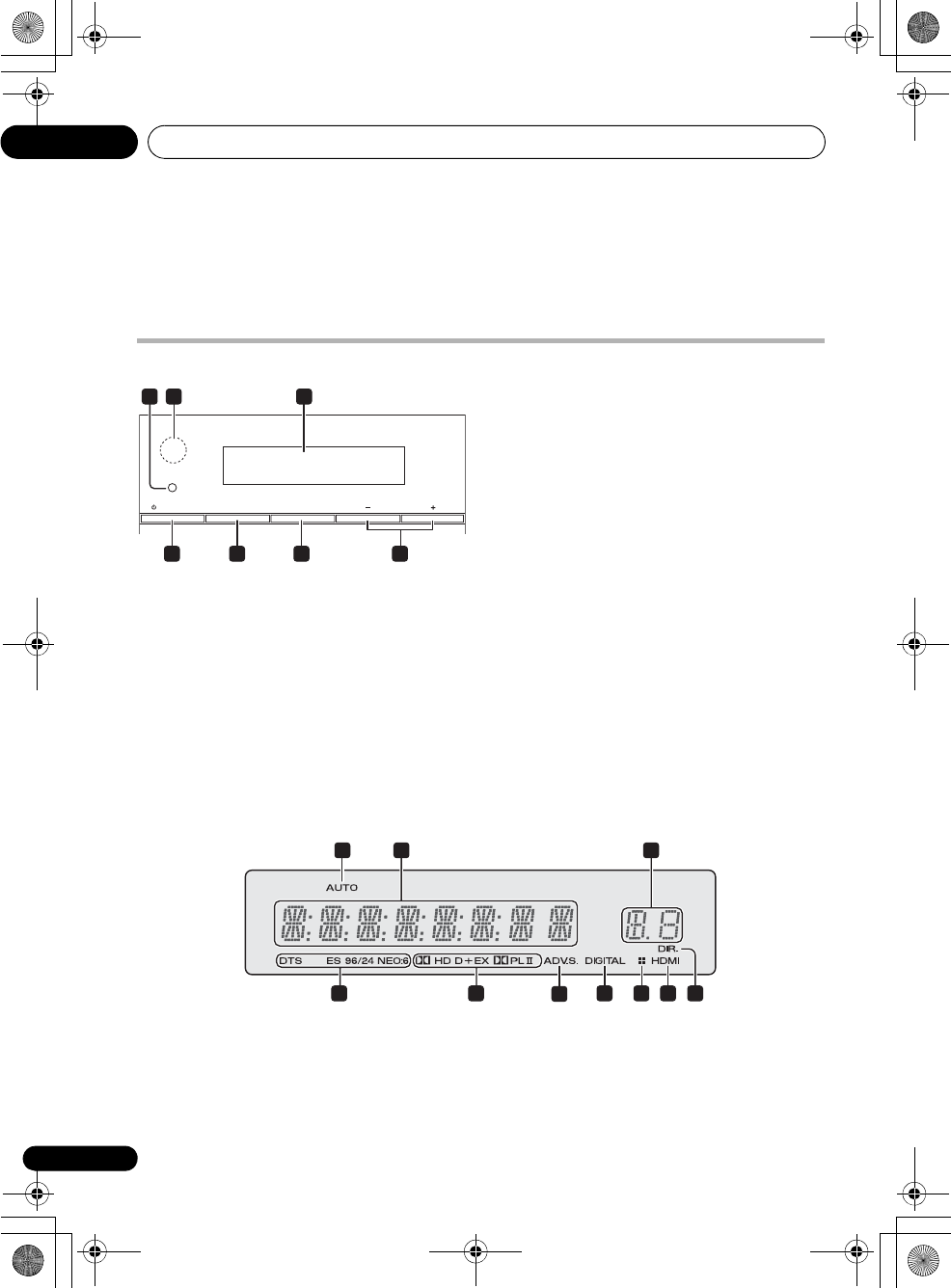
Commandes et affichages03
16
Fr
Chapitre 3
Commandes et affichages
Panneau avant
1 Voyant de transmission sans fil
S’allume en rouge ou en vert, selon l’état de
l’appareil.
Mode Veille : S’allume en rouge
Allumé, pas de transmission sans fil
(fonctionnement du caisson de basses) :
S’allume en rouge
Allumé, avec transmission sans fil
(fonctionnement du caisson de basses) :
S’allume en vert
2 Capteur de télécommande à infrarouge
3 Affichage du panneau avant
Pour plus de détails, reportez-vous à Affichage
ci-dessous.
4
1 STANDBY/ON
Met le système sous tension ou en veille.
5 INPUT
Pour choisir une source d’entrée.
6
STEREO/A.L.C.
Permet de passer entre Lecture stéréo, le mode
stéréo à contrôle automatique de niveau
(page 23) et les modes Front Stage Surround
Advance (page 23).
7
VOLUME +/–
Cette touche ajuste le volume.
Affichage
1 AUTO
S’allume lorsque la fonction Auto Surround est
en service (page 21).
2 Affichage alphanumérique
Il fournit diverses informations sur le système.
3 Indicateur de retard sonore
Il affiche l’état du retard sonore de “Audio
Parameter”.
STANDBY/ON INPUT STEREO/ A.L.C. VOLUME
1 2
4 5 6 7
3
1 2
4 5 67 8 7 9
3
*625$A%/:%0A(TDQQMࡍࠫ㧞㧜㧜㧥ᐕ㧥㧝㧣ᣣޓᧁᦐᣣޓඦ೨㧝㧜ᤨ㧠㧠ಽ
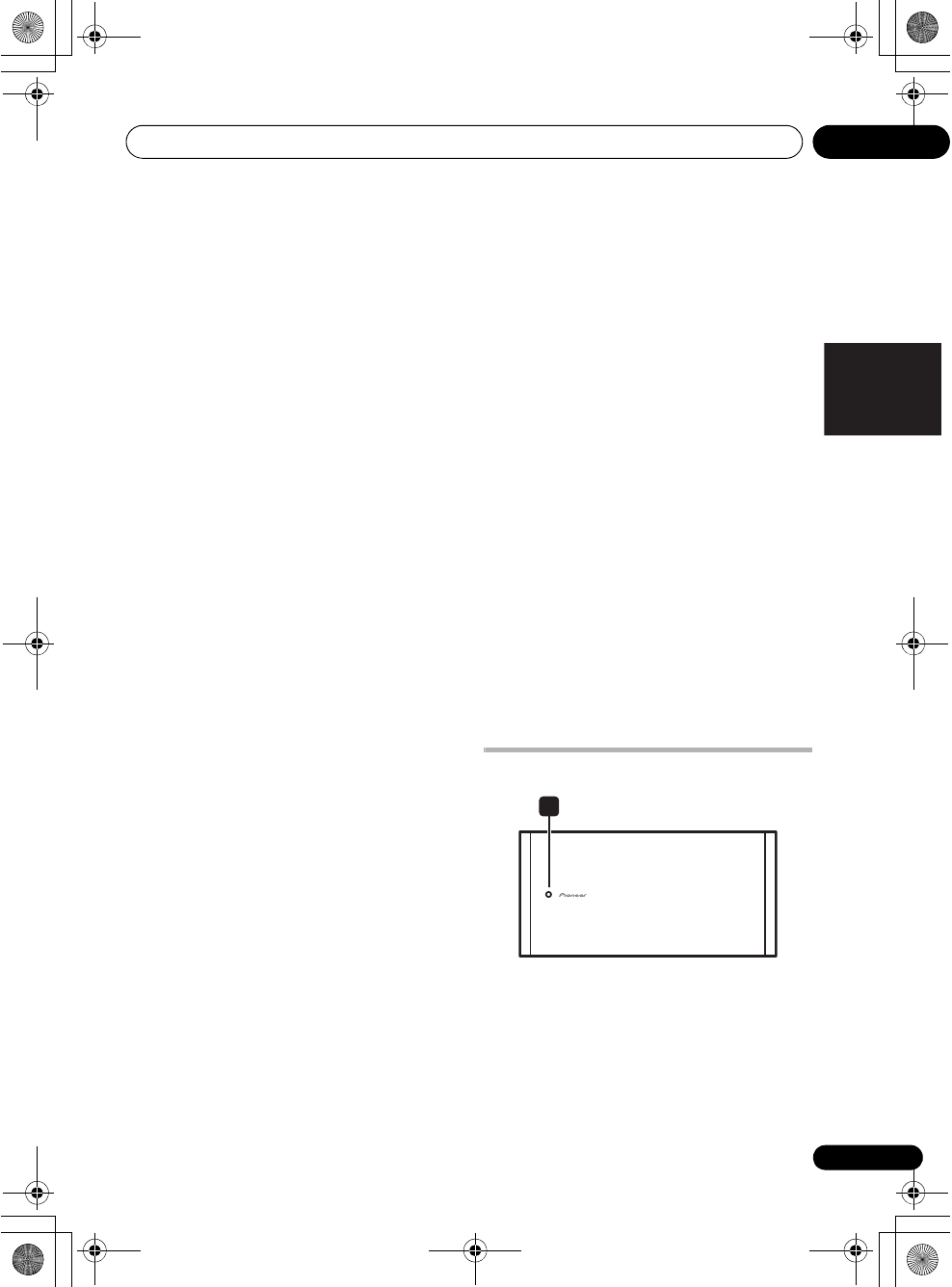
Commandes et affichages 03
17
Fr
English Deutsch Italiano Español
Pyccкий
Français
Nederlands
4 Voyants DTS
DTS
S’allume quand est détectée une source,
comportant des signaux audio à codage
DTS.
ES
S’allume quand est détectée une source,
comportant des signaux audio à codage
DTS-ES.
96/24
S’allume quand est détectée une source,
comportant des signaux audio à codage
DTS 96/24.
NEO:6
Quand un des modes NEO:6 du système
est en service, ce voyant s’allume pour
signaler un traitement NEO:6 (page 22).
5 Voyants Dolby Digital
2D
S’allume quand est détecté un signal à
codage Dolby Digital.
2D+
S’allume quand est détectée une source,
comportant des signaux audio à codage
Dolby Digital Plus.
2HD
S’allume quand est détectée une source,
comportant des signaux audio à codage
Dolby TrueHD.
EX
S’allume quand est détectée une source,
comportant des signaux audio à codage
Dolby Digital EX.
2PLll
S’allume pour indiquer un décodage 2
Pro Logic II (reportez-vous à Écoute de
sonorités d’ambiance page 22 pour un
complément d’informations à ce sujet).
6 ADV.S.
S’allume quand un des modes Advanced
Surround a été sélectionné (reportez-vous à
Utilisation des effets Surround Avancés page 22
pour un complément d’informations à ce
sujet).
7 Voyants SIGNAL SELECT
DIGITAL
S’allume quand un signal audio
numérique est sélectionné.
Clignote quand un signal audio numérique
n’est pas sélectionné.
HDMI
S’allume quand un signal HDMI est
sélectionné.
Clignote quand un signal HDMI n’est pas
sélectionné.
8 Voyant de gradateur d’éclairage
S’allume quand la fonction DIMMER
(gradateur d’éclairage) est hors service.
9DIR.
S’allume quand le mode DIRECT ou PURE
DIRECT est mis en service (page 24).
Caisson de basses
1 Voyant de transmission sans fil
Mode Veille : S’allume en rouge
Fonctionnement du caisson de basses :
S’allume en vert
1
*625$A%/:%0A(TDQQMࡍࠫ㧞㧜㧜㧥ᐕ㧥㧝㧣ᣣޓᧁᦐᣣޓඦ೨㧝㧜ᤨ㧠㧠ಽ
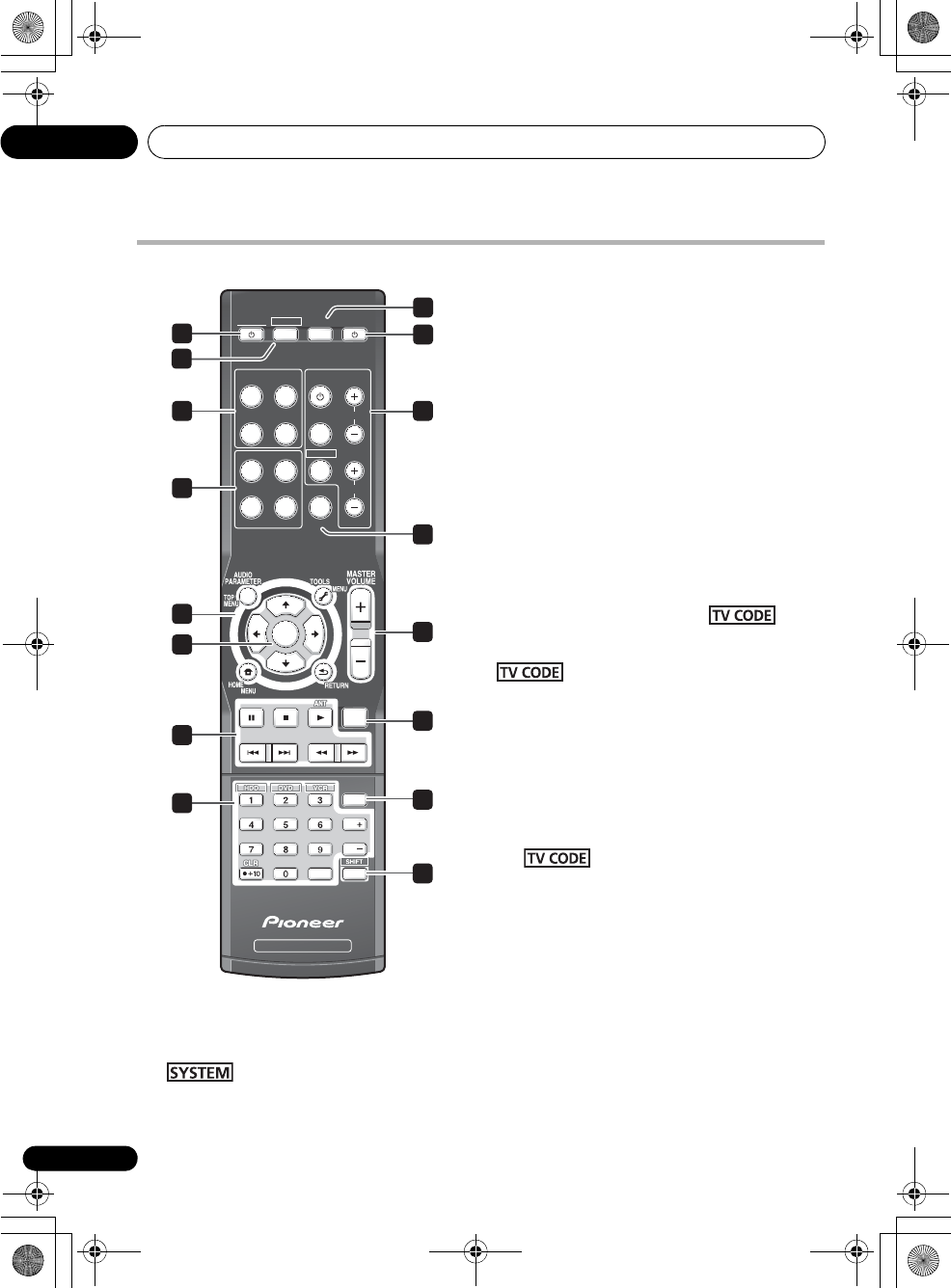
Commandes et affichages03
18
Fr
Télécommande
1
1 SYSTEM
Pour mettre le système sous tension ou en
mode Veille.
2
Fait permuter la télécommande pour contrôler
le système. Cette touche sert aussi à ajuster les
paramètres audio (page 24).
3
INPUT SELECT
Pour sélectionner la source d’entrée.
4
1SOURCE
Appuyez pour mettre sous/hors tension
d’autres composants raccordés au système
(reportez-vous à page 29 pour plus de
renseignements à ce sujet).
5Touches
INPUT SELECT
Pour sélectionner la source d’entrée. Fait
permuter la télécommande pour contrôler tout
autre composé attribué aux touches choisies
(reportez-vous à Commande des autres
fonctions du système page 27).
6Touches
TV CONTROL
Ces touches sont réservées au contrôle du
téléviseur, affecté à la touche . Par
conséquent, si vous n’avez qu’un téléviseur à
raccorder à ce système, affectez-le à la touche
(reportez-vous à page 28 pour plus
d’informations à ce sujet).
1
Pour mettre le téléviseur sous tension ou
hors tension.
INPUT
Pour sélectionner le signal d’entrée de
télévision.
Appuyez pour sélectionner le contrôle du
téléviseur. Utilisez aussi pour saisir un
code préréglé, alloué à la touche TV
CONTROL.
CH +/–
Utilisez pour sélectionner les canaux.
VOL +/–
Pour ajuster le volume sonore de votre
téléviseur.
SYSTEM
SYSTEM
TV CONTROL
HDMI1 HDMI2
OPTICAL
LISTENING MODE
COAXIAL
STANDARD
AUTO/
DIRECT STEREO/
A.L.C.
ADV SURR
CH
VOL
BD MENU
DIMMER
DISPLAY
SURROUND SYSTEM
CH
CH
ENTER
ENTER
MUTE
SOURCEINPUT
INPUT
INPUT
TV CODE
14
3
2
5
7
9
10
12
14
11
13
15
16
6
8
*625$A%/:%0A(TDQQMࡍࠫ㧞㧜㧜㧥ᐕ㧥㧝㧣ᣣޓᧁᦐᣣޓඦ೨㧝㧜ᤨ㧠㧠ಽ
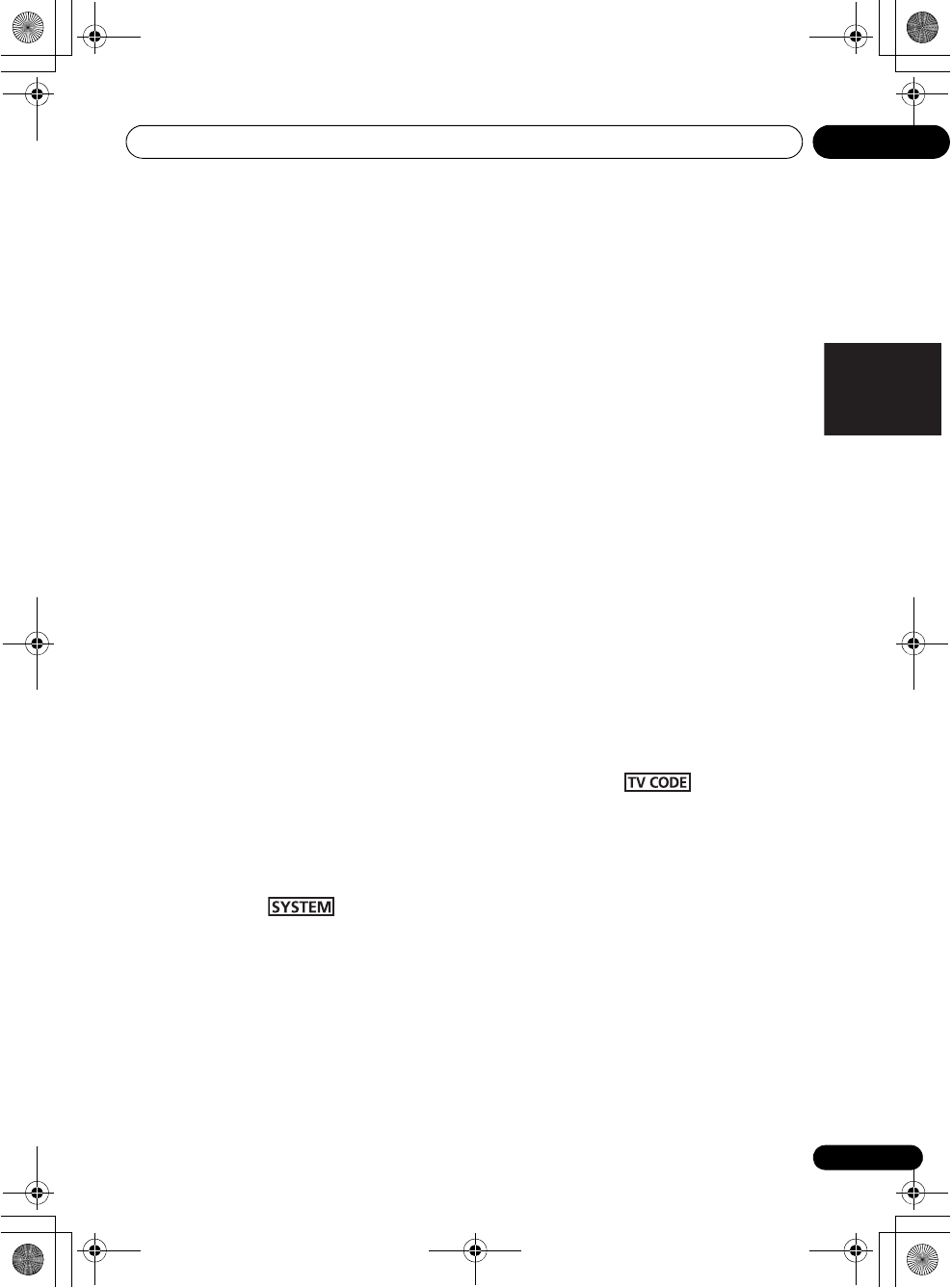
Commandes et affichages 03
19
Fr
English Deutsch Italiano Español
Pyccкий
Français
Nederlands
7 Touches de mode d’écoute
AUTO/DIRECT
Pour permuter entre la lecture en mode
Auto Surround (Lecture en mode Auto
page 21) et en Stream Direct. La lecture
Stream Direct contourne les commandes
de tonalité pour assurer une reproduction
plus précise d’une source (page 24).
STEREO/A.L.C.
Permet de passer entre Lecture stéréo, le
mode stéréo à contrôle automatique de
niveau (page 23) et les modes Front Stage
Surround Advance (page 23).
STANDARD
Appuyez pour un décodage Standard et
pour commuter entre les options 2 Pro
Logic II (page 22).
ADV SURR
Permute entre les divers modes Surround
(page 22).
8
DIMMER
Atténue ou accentue la luminosité de
l’affichage. La luminosité peut s’ajuster selon 4
paliers.
Utilisez d’abord la touche
INPUT SELECT
pour
sélectionner l’entrée pour le lecteur de disque
Blu-ray raccordé, puis accédez au point suivant :
BD MENU
Affiche le menu des disques Blu-ray.
9 Touches de contrôle de
système
et de
composant
Appuyez d’abord sur pour avoir accès :
AUDIO PARAMETER
Utilisez pour avoir accès aux options Audio
(page 24).
RETURN
Pour confirmer et quitter l’écran de menu
actuel.
Utilisez d’abord la touche INPUT SELECT pour
sélectionner l’entrée pour le composant
raccordé, puis accédez au point suivant :
TOP MENU
Affiche le menu ‘top’ d’un disque BD/DVD.
HOME MENU
Affiche l’écran HOME MENU.
RETURN
Pour confirmer et quitter l’écran de menu
actuel.
MENU
Affiche l’écran de menu TOOLS (outils) du
lecteur de disque Blu-ray.
10
FGHI
, ENTER
Utilisez les touches fléchées pour régler votre
système de son surround (page 24). Elles
permettent aussi de commander les menus/
options BD/DVD.
11
MASTER VOLUME
+/–
Utilisez pour ajuster le volume.
12 Touches de commande des composants
Les touches principales ( ,#, etc.) servent à
contrôler un composant après l’avoir
sélectionné au moyen des touches de source
d’entrée.
L’accès aux commandes au-dessus de ces
touches est possible après que vous avez
actionné la touche de source d’entrée
correspondante. Ces touches fonctionnent
aussi comme expliqué ci-après.
Appuyez d’abord sur pour avoir accès :
ANT
Permet de sélectionner les antennes VHF/
UHF ou le téléviseur câblé.
13
MUTE
Pour activer/désactiver la mise en sourdine du
son.
14 Touches numériques et autres
commandes de composants
Utilisez les touches numériques pour saisir
directement les plages sur un CD, un DVD, etc.
HDD*, DVD*, VCR*
Ces touches permettent de naviguer entre
les commandes du disque dur, du DVD et du
VCR pour les enregistreurs HDD/DVD/VCR.
*625$A%/:%0A(TDQQMࡍࠫ㧞㧜㧜㧥ᐕ㧥㧝㧣ᣣޓᧁᦐᣣޓඦ೨㧝㧜ᤨ㧠㧠ಽ
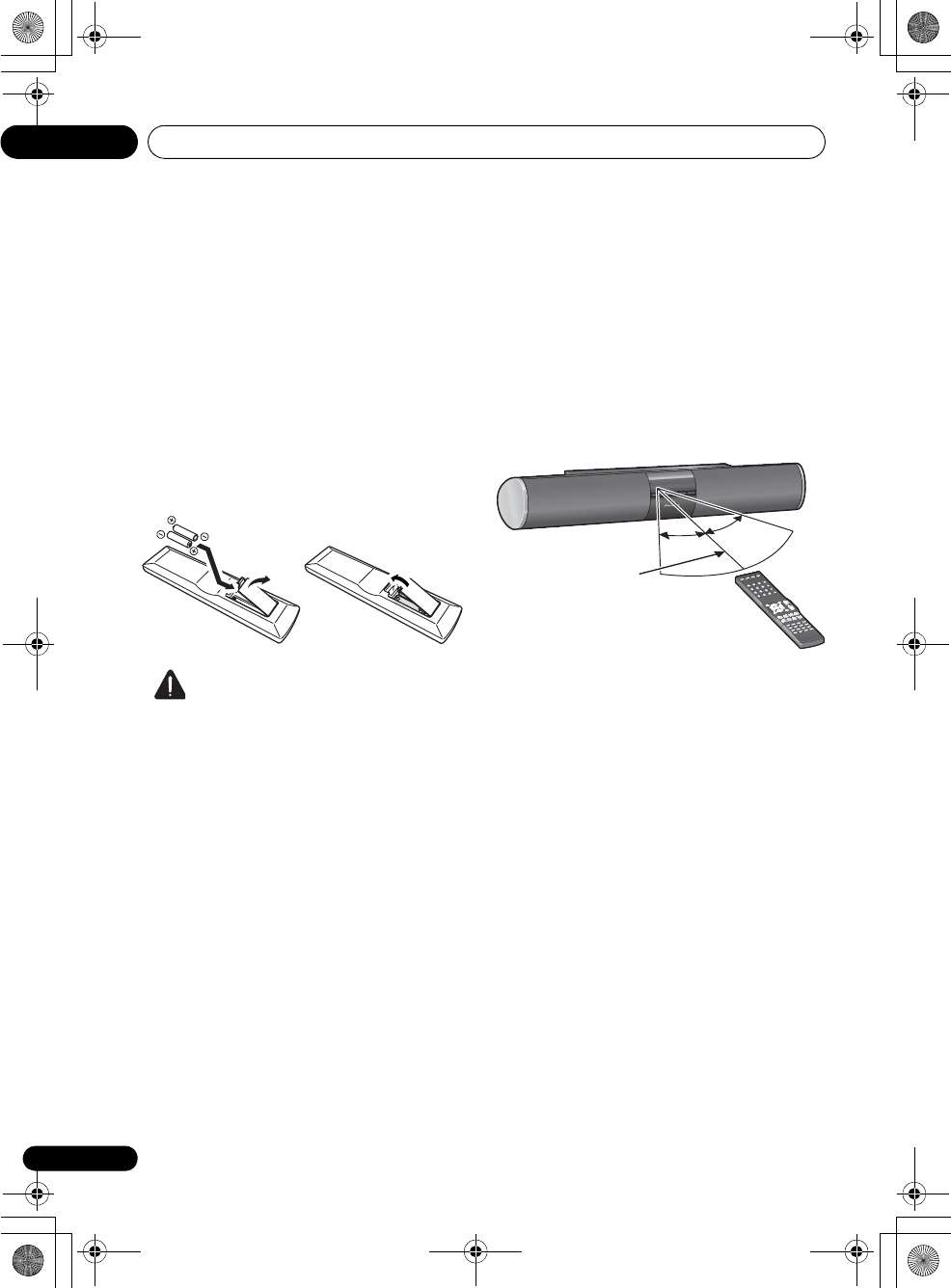
Commandes et affichages03
20
Fr
15
DISPLAY
Fait passer à l’écran de cet appareil. Vous
pouvez alors vérifier le nom de l’entrée, le
mode d’écoute ou le volume sonore en
sélectionnant une source d’entrée.
16
SHIFT
Appuyez pour accéder aux commandes
‘encadrées’ (situées au-dessus des touches) de
la télécommande. Ces touches sont signalées
par un astérisque (
*
) dans cette section.
Mise en place des piles dans la
télécommande
Attention
Une insertion incorrecte des piles peut
entraîner des dangers, comme une fuite de
leur électrolyte ou leur éclatement. Observez
les points suivants :
• N’utilisez pas ensemble des piles neuves et
usagées.
• N’utilisez pas simultanément différents
types de piles—deux piles d’aspect
similaire peuvent différer par leur tension
nominale.
• Assurez-vous que les pôles positif et
négatif de chaque pile correspondent aux
indications à l’intérieur du logement.
• Retirez les piles de l’appareil si vous prévoyez
de ne pas l’utiliser pendant plus d’un mois.
• Lorsque vous éliminez des piles usagées,
respectez les réglementations
gouvernementales et autres instructions
relatives à l’environnement, applicables
dans votre pays ou votre région.
• N’utilisez pas et ne rangez pas des piles en
plein soleil ou dans un endroit
extrêmement chaud, comme à l’intérieur
d’une voiture ou près d’un appareil de
chauffage. Un tel environnement pourrait
provoquer un suintement des piles, leur
surchauffe, leur explosion ou un incendie.
Ceci pourrait aussi réduire la durée de vie
et les performances des piles.
Utilisation de la télécommande
Gardez les points suivants à l’esprit quand
vous utilisez la télécommande.
• Assurez-vous qu’aucun obstacle ne se
trouve entre la télécommande et le capteur
de ses signaux sur l’appareil.
• Le fonctionnement de la télécommande
peut devenir instable si une forte lumière
ou une lampe fluorescente brille sur le
capteur des signaux de télécommande sur
l’appareil.
• Les télécommandes d’autres appareils
peuvent interférer les unes sur les autres.
Evitez d’utiliser la télécommande d’autres
équipements situés à proximité de cet
appareil.
• Remplacez les piles quand vous constatez
une baisse de la portée de la télécommande.
• Utilisez dans la plage de fonctionnement
en face du capteur de télécommande sur
l’appareil, comme illustré ici.
30° 30°
7 m
*625$A%/:%0A(TDQQMࡍࠫ㧞㧜㧜㧥ᐕ㧥㧝㧣ᣣޓᧁᦐᣣޓඦ೨㧝㧜ᤨ㧠㧠ಽ
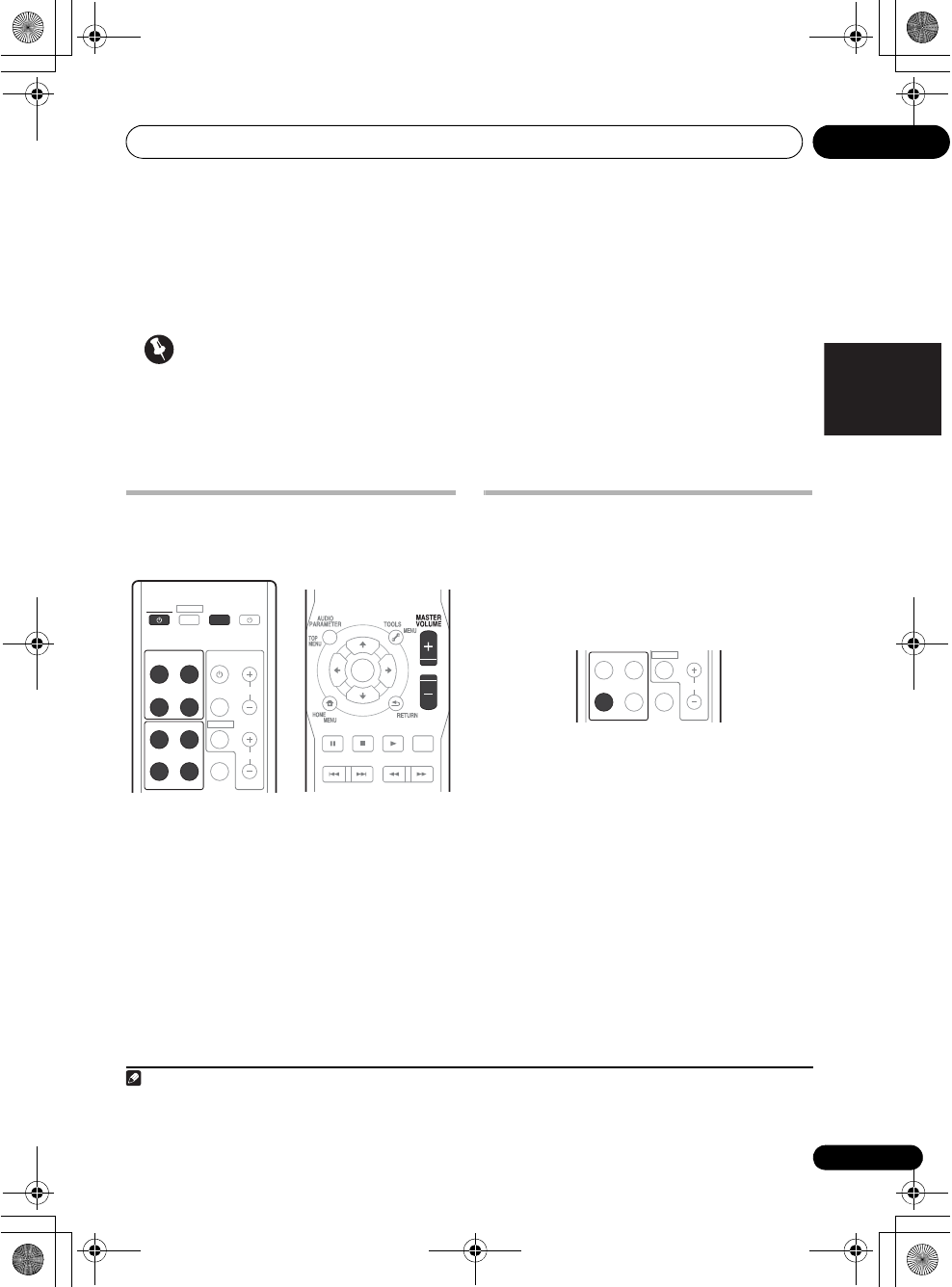
Écoute de votre système 04
21
Fr
English Deutsch Italiano Español
Pyccкий
Français
Nederlands
Chapitre 4
Écoute de votre système
Important
• Les modes d’écoute et de nombreuses
fonctions décrites dans la présente section
peuvent ne pas être disponibles en
fonction de la source, des paramètres et de
l’état actuel du système.
Démarches de base
Démarches pour l’écoute de sons provenant
du composant raccordé.
1 Mettez sous tension le composant à
utiliser pour la lecture.
2 Appuyez sur
1 SYSTEM
pour mettre ce
système sous tension.
3 Sélectionnez la source à reproduire.
Utilisez les touches INPUT SELECT (ou INPUT
du panneau avant).
4 Lancez la lecture sur le composant
sélectionné à l’étape 1.
5 Sélectionnez un mode d’écoute.
Utilisez les touches de mode d’écoute.
6 Appuyez sur
MASTER VOLUME
+/– pour
ajuster le volume.
Lecture en mode Auto
La fonction “Auto Surround” est l’option
d’écoute la plus directe et la plus simple. Grâce
à cette fonction, l’appareil détecte
automatiquement le type de source que vous
écoutez et il sélectionne un mode de lecture
multivoies ou stéréo selon les besoins.1
• Au moment d’écouter une source,
appuyez sur
AUTO/DIRECT
2
pour lancer la
lecture de la source en mode auto.
Appuyez sur cette touche plusieurs fois
jusqu’à ce que AUTO SURROUND s’affiche
brièvement (le format de décodage ou de
lecture apparaîtra ensuite). Vérifiez les
indicateurs de format numérique sur
l’afficheur pour suivre le traitement de la
source.
SYSTEM
SYSTEM
TV CONTROL
HDMI1 HDMI2
OPTICAL
LISTENING MODE
COAXIAL
STANDARD
AUTO/
DIRECT STEREO/
A.L.C.
ADV SURR
CH
VOL
BD MENU
DIMMER
SOURCEINPUT
INPUT
INPUT
TV CODE
ENTER
MUTE
ANT
Remarque
1 Les formats Stéréo Surround (matriciel) sont décodés au moyen de NEO:6 CINEMA ou DOLBY PLII MOVIE (reportez-
vous à Écoute de sonorités d’ambiance ci-dessus pour plus de détails sur les formats de décodage).
2 Pour d’autres options utilisant cette touche, consultez la section Utilisation des modes Stream Direct page 24.
LISTENING MODE
STANDARD
AUTO/
DIRECT STEREO/
A.L.C.
ADV SURR
VOL
BD MENU
DIMMER
TV CODE
*625$A%/:%0A(TDQQMࡍࠫ㧞㧜㧜㧥ᐕ㧥㧝㧣ᣣޓᧁᦐᣣޓඦ೨㧝㧜ᤨ㧠㧠ಽ
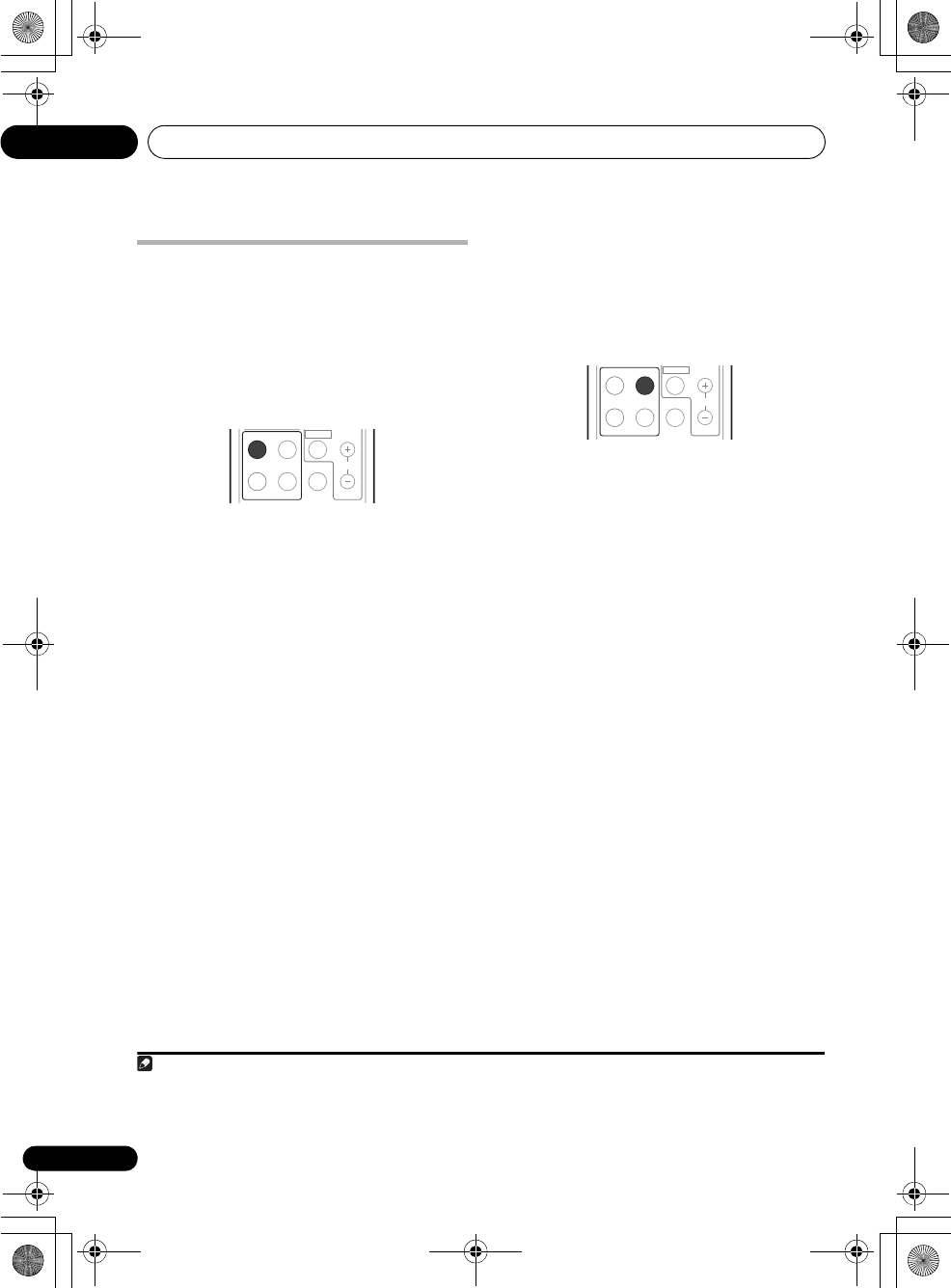
Écoute de votre système04
22
Fr
Écoute de sonorités d’ambiance
Ce système permet d’écouter n’importe quelle
source en son surround. Cependant, les
options disponibles dépendront de la
configuration de vos enceintes et du type de
source que vous écoutez.
Les modes suivants offrent un son surround de
base pour les sources stéréo et multicanaux.
• Pendant l’écoute d’une source, appuyez
sur
STANDARD
.
Si la source présente un codage Dolby Digital,
DTS ou Dolby Surround, le format de décodage
adéquat sera automatiquement sélectionné et
apparaîtra sur l’affichage.
Les options suivantes sont disponibles avec les
sources à deux canaux :
•DOLBY PLII MOVIE – Convient aux sources
cinématographiques.
•DOLBY PLII MUSIC1 – Convient aux
sources musicales.
•DOLBY PLII GAME – Convient aux jeux
vidéo.
•NEO:6 CINEMA – Convient aux sources
cinématographiques.
•NEO:6 MUSIC – Convient aux sources
musicales2.
•DOLBY PRO LOGIC – Efficae pour les
sources stéréo codées avec Dolby
Surround.
Utilisation des effets Surround
Avancés
La fonction Surround Avancé permet de créer
différents effets surround. Essayez différents
modes
sur différentes bandes sonores pour
déterminer le mode que vous préférez.
• Appuyez à plusieurs reprises sur
ADV
SURR
pour sélectionner un mode d’écoute.
•ACTION – Conçu pour les films d’action
avec des pistes sonores dynamiques.
•DRAMA – Convient aux films comportant
beaucoup de dialogues.
•ENT.SHOW – Convient pour la
reproduction de sources musicales.
•ADVANCED GAME – Convient pour les
jeux vidéo.
•SPORTS – Convient pour les programmes
sportifs.
•CLASSICAL – Permet de recréer le son
d’une grande salle de concert.
•ROCK/POP – Reproduit l’ambiance ‘live’
pour la musique pop et/ou rock.
•UNPLUGGED – Convient aux sources
musicales acoustiques.
•EXT.STEREO – Donne un son multicanaux
à une source stéréo, en utilisant toutes vos
enceintes.
Remarque
1 Lors de l’écoute de sources à 2 canaux en mode DOLBY PLII MUSIC, vous pouvez régler trois paramètres
supplémentaires C.WIDTH,DIMEN. et PNRM.. Reportez-vous à Réglage des options audio page 24 pour les régler.
2 À l’écoute de sources à 2 canaux en mode NEO:6 CINEMA ou NEO:6 MUSIC, vous pouvez aussi ajuster l’effet C.IMG
(reportez-vous à Réglage des options audio page 24).
LISTENING MODE
STANDARD
AUTO/
DIRECT STEREO/
A.L.C.
ADV SURR
VOL
BD MENU
DIMMER
TV CODE
LISTENING MODE
STANDARD
AUTO/
DIRECT STEREO/
A.L.C.
ADV SURR
VOL
BD MENU
DIMMER
TV CODE
*625$A%/:%0A(TDQQMࡍࠫ㧞㧜㧜㧥ᐕ㧥㧝㧣ᣣޓᧁᦐᣣޓඦ೨㧝㧜ᤨ㧠㧠ಽ
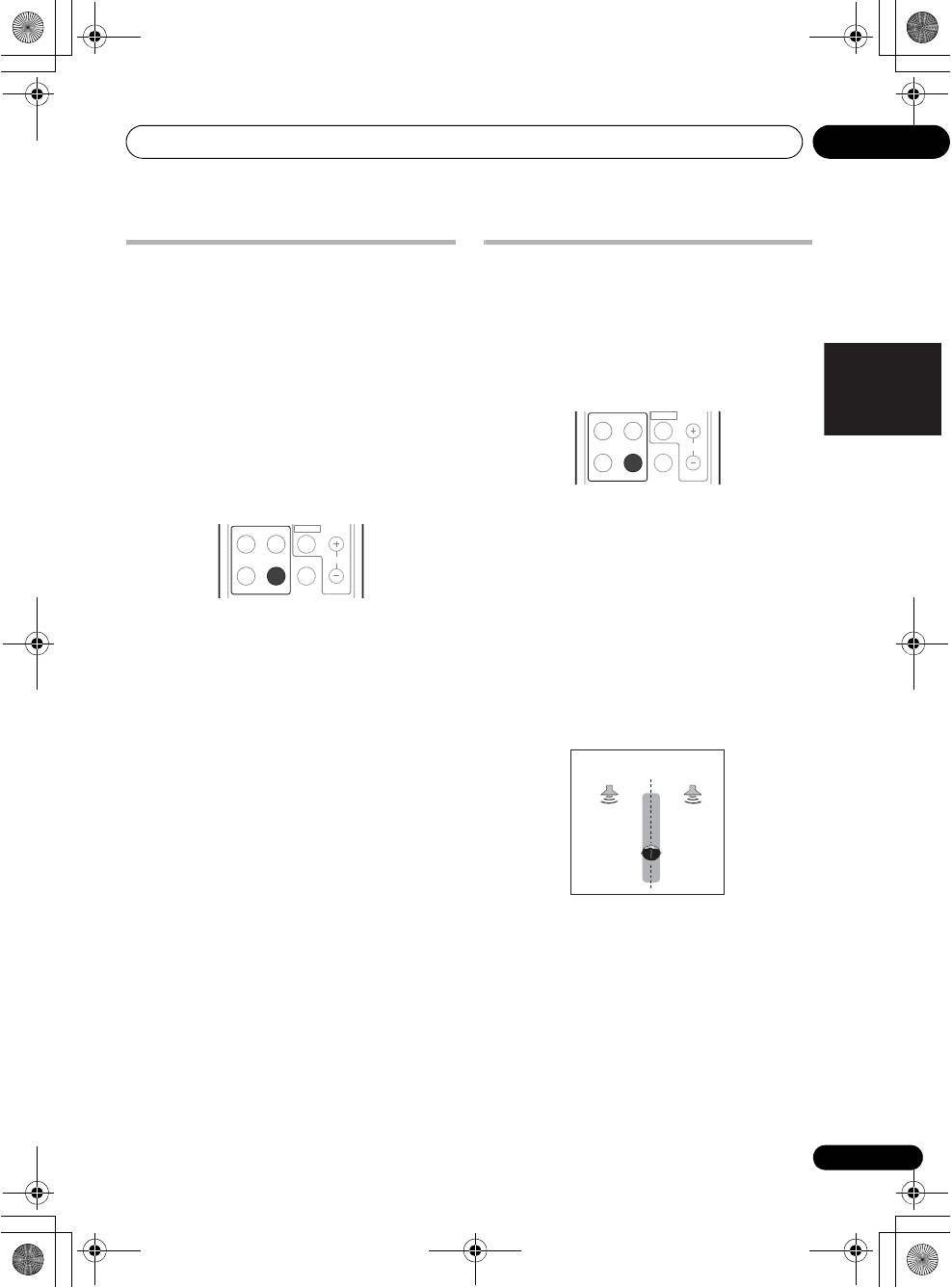
Écoute de votre système 04
23
Fr
English Deutsch Italiano Español
Pyccкий
Français
Nederlands
Écoute en stéréo
Lorsque vous sélectionnez STEREO, la source
est seulement reproduite par les enceintes
avant droite et gauche (et éventuellement par
votre caisson de basses (subwoofer) selon vos
réglages d’enceintes). Les sources
multicanaux Dolby Digital et DTS sont
remixées en stéréo.
En mode stéréo “Auto level control” (A.L.C.),
cet appareil égalise les niveaux sonores de
lecture si chaque niveau sonore varie avec la
source musicale enregistrée dans un lecteur
audio portable.
• Pendant l’écoute d’une source stéréo,
appuyez sur
STEREO/A.L.C.
pour une lecture
en stéréo.
Appuyez de façon répétée pour naviguer entre :
•STEREO – Le son est reproduit selon vos
réglages surround et vous pouvez toujours
utiliser les fonctions Midnight, Loudness,
Phase Control et Sound Retriever.
•A.L.C. – Écoute en mode de contrôle
automatique du niveau.
•F.S.S.ADVANCE – Reportez-vous à
Utilisation de “Front Stage Surround
Advance” ci-dessous pour plus
d’informations.
Utilisation de “Front Stage
Surround Advance”
La fonction “Front Stage Surround Advance”
vous permet de créer des effets sonores
naturels de type surround en utilisant
seulement les enceintes avant et le caisson de
basses (subwoofer).
• Pendant l’écoute d’une source, appuyez
sur
STEREO/A.L.C.
pour sélectionner les
modes “Front Stage Surround Advance”.
•STEREO – Reportez-vous à Écoute en stéréo
ci-dessus pour plus d’informations.
•A.L.C. – Reportez-vous à Écoute en stéréo
ci-dessus pour plus d’informations.
•F.S.S.ADVANCE – Produit un effet sonore
surround très riche au centre de la zone de
convergence acoustique des enceintes
avant droite et gauche.
LISTENING MODE
STANDARD
AUTO/
DIRECT STEREO/
A.L.C.
ADV SURR
VOL
BD MENU
DIMMER
TV CODE
LISTENING MODE
STANDARD
AUTO/
DIRECT STEREO/
A.L.C.
ADV SURR
VOL
BD MENU
DIMMER
TV CODE
Enceinte
avant gauche Enceinte
avant droite
La position F.S.S.ADVANCE
*625$A%/:%0A(TDQQMࡍࠫ㧞㧜㧜㧥ᐕ㧥㧝㧣ᣣޓᧁᦐᣣޓඦ೨㧝㧜ᤨ㧠㧠ಽ
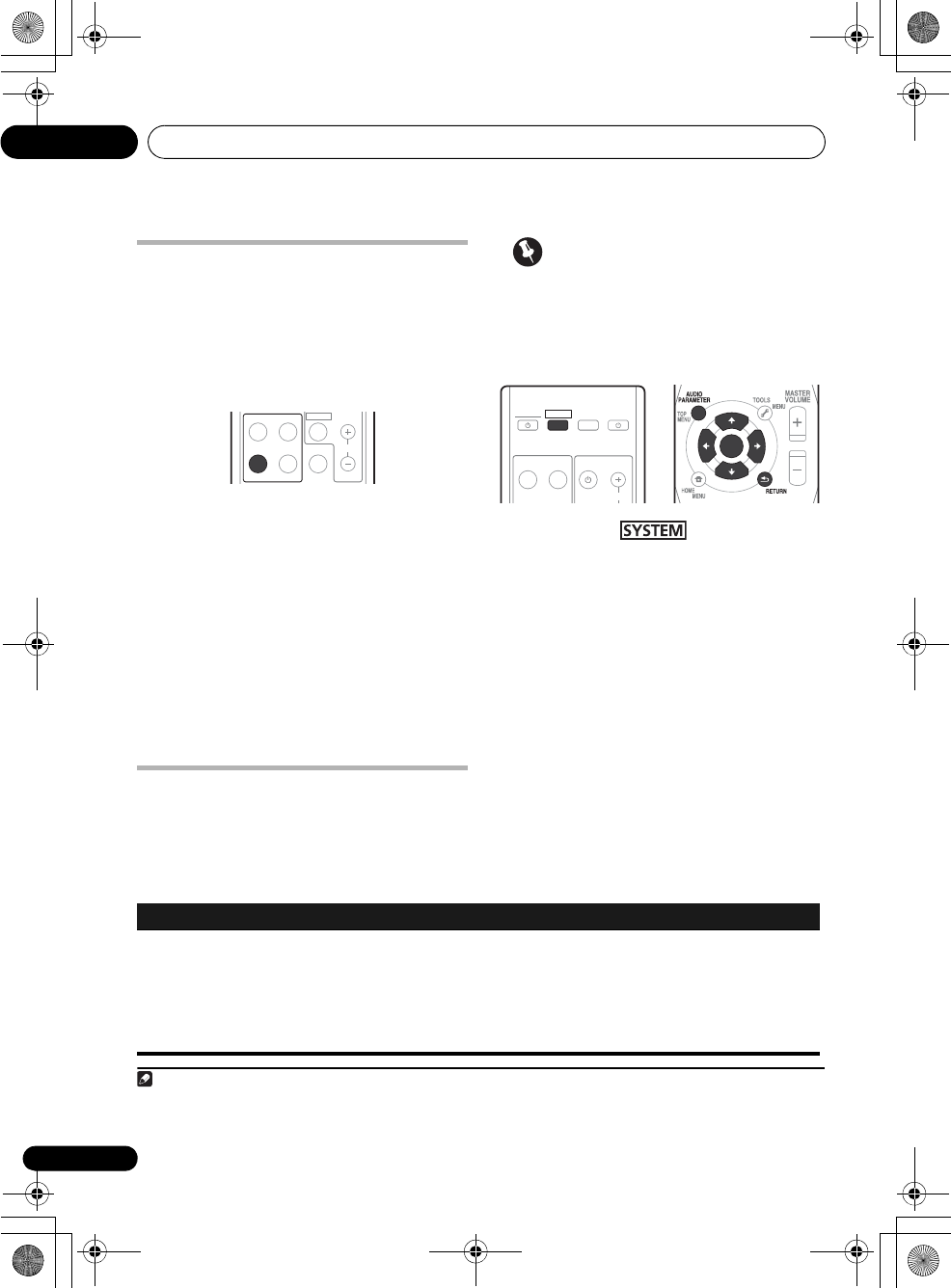
Écoute de votre système04
24
Fr
Utilisation des modes Stream
Direct
Utilisez les modes Stream Direct pour
reproduire une source de la manière la plus
fidèle possible. Toutes les fonctions de
traitement de signal non nécessaires sont
contournées.
• Pendant l’écoute d’une source, appuyez
sur
AUTO/DIRECT
pour sélectionner un mode
Stream Direct.
•AUTO SURROUND – Reportez-vous à
Lecture en mode Auto page 21.
•DIRECT – Les sources sont entendues en
fonction des réglags effectués en mode
Dual mono.1 La source sonore est
reproduite avec le nombre de voies que
comporte le signal.
•PURE DIRECT – Les sources PCM sont
reproduites sans traitement numérique.2
Réglage des options audio
De nombreux réglages audio supplémentaires
peuvent être effectués à l’aide du menu
AUDIO PARAMETER. Si elles ne sont pas
marquées comme telles, les options par défaut
sont indiquées en gras.
Important
• Notez que si un réglage n’apparaît pas
dans le menu AUDIO PARAMETER, c’est
qu’il n’est pas disponible du fait de la
source, des paramètres et de l’état actuel
du système.
1 Appuyez sur de la
télécommande, puis appuyez sur la touche
AUDIO PARAMETER
.
2Utilisez
FG
pour choisir le réglage à
définir.
Selon l’état ou le mode du système, il se peut
que certaines options ne soient pas
disponibles. Consultez le tableau suivant pour
en savoir plus à ce sujet.
3 Utilisez les touches
HI
pour configurer
selon les besoins.
Consultez le tableau ci-dessous pour connaître
les options disponibles pour chaque réglage.
4 Appuyez sur
RETURN
pour valider la
sélection et quitter le menu.
Remarque
1En mode DIRECT, les fonctions Sound Delay, Auto Delay, LFE Attenuate et Center Image sont disponibles.
2 Dans certains cas, vous entendrez un bruit bref avant la lecture de sources autres que PCM. Veuillez sélectionner
AUTO SURROUND ou DIRECT si ce bruit vous pose un problème.
LISTENING MODE
STANDARD
AUTO/
DIRECT STEREO/
A.L.C.
ADV SURR
VOL
BD MENU
DIMMER
TV CODE
ENTER
SYSTEM
SYSTEM
TV CONTROL
HDMI1 HDMI2
OPTICAL COAXIAL
CH
SOURCEINPUT
INPUT
INPUT
Réglage Sa fonction Option(s)
S.DELAY
(Sound Delay)
Certains moniteurs peuvent présenter un léger
décalage lors de la retransmission vidéo, ce qui fait
que la bande sonore est légèrement désynchronisée
par rapport à l’image. Cette fonction permet d’ajouter
un léger retard afin de resynchroniser le son et
l’image.
0.0 à 9.0 (images)
1 seconde = 30 images
(NTSC)
Réglage par défaut :
0.0
*625$A%/:%0A(TDQQMࡍࠫ㧞㧜㧜㧥ᐕ㧥㧝㧣ᣣޓᧁᦐᣣޓඦ೨㧝㧜ᤨ㧠㧠ಽ
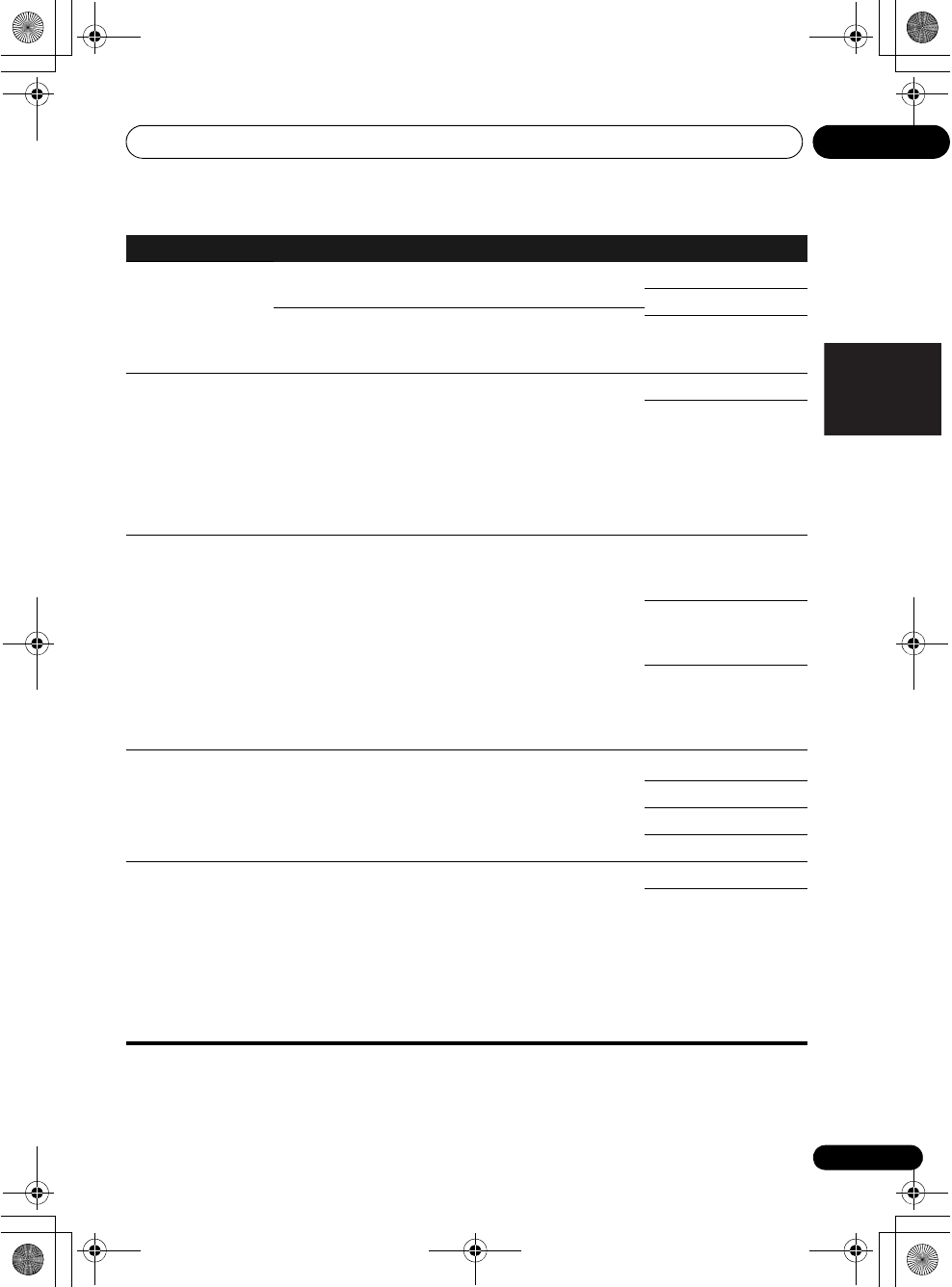
Écoute de votre système 04
25
Fr
English Deutsch Italiano Español
Pyccкий
Français
Nederlands
MIDNIGHT Permet de profiter d’un véritable effet surround à
faible volume pour les films.
M/L OFF
MIDNIGHT
LOUDNESS Permet d’obtenir un bon rendu des graves et des
aigus lors de l’écoute de sources musicales à faible
volume.
LOUDNESS
S.RTV
(Sound Retriever)
Lorsque des données audio sont supprimées pendant
le processus de compression WMA/MP3, la qualité du
son est souvent affectée par une image sonore
inégale. La fonction Sound Retriever a recours à une
nouvelle technologie DSP pour restaurer un son de
qualité CD vers des sources audio compressées à 2
canaux en rétablissant la pression sonore et en lissant
les artéfacts dentelés restants après la compression.
OFF
ON
DUAL MONOaCe réglage spécifie la façon dont les pistes Dolby
Digital codées en mode Dual mono doivent être lues.
CH1 –
Seul le canal 1 est
audible
CH2 –
Seul le canal 2 est
audible
CH1 CH2 –
Les deux canaux sont
audibles par les
enceintes avant
DRC
(Contrôle de plage
dynamique)
Permet de régler le niveau de la plage dynamique des
bandes son optimisées pour Dolby Digital, DTS, Dolby
Digital Plus et Dolby TrueHD (cette fonction peut être
utile pour l’écoute d’un son surround à faible volume).
AUTOb
MAX
MID
OFF
LFE ATT
(LFE Attenuate)
Certaines sources audio Dolby Digital et DTS intègrent
des graves ultra-bas. Réglez l’atténuateur LFE de la
manière requise pour empêcher les graves ultra-bas
de déformer le son au niveau des enceintes.
L’atténuateur LFE n’applique pas de limitation lorsqu’il
est réglé sur 0 dB, la valeur recommandée. Lorsqu’il
est réglé sur –10 dB, l’atténuateur LFE applique une
limitation équivalente à cette valeur. Lors d’un réglage
sur OFF, aucun son n’est émis au niveau du canal LFE.
LFEATT 0 (0 dB)
LFEATT 10 (–10 dB)/
LFEATT ** (OFF)
Réglage Sa fonction Option(s)
*625$A%/:%0A(TDQQMࡍࠫ㧞㧜㧜㧥ᐕ㧥㧝㧣ᣣޓᧁᦐᣣޓඦ೨㧝㧜ᤨ㧠㧠ಽ
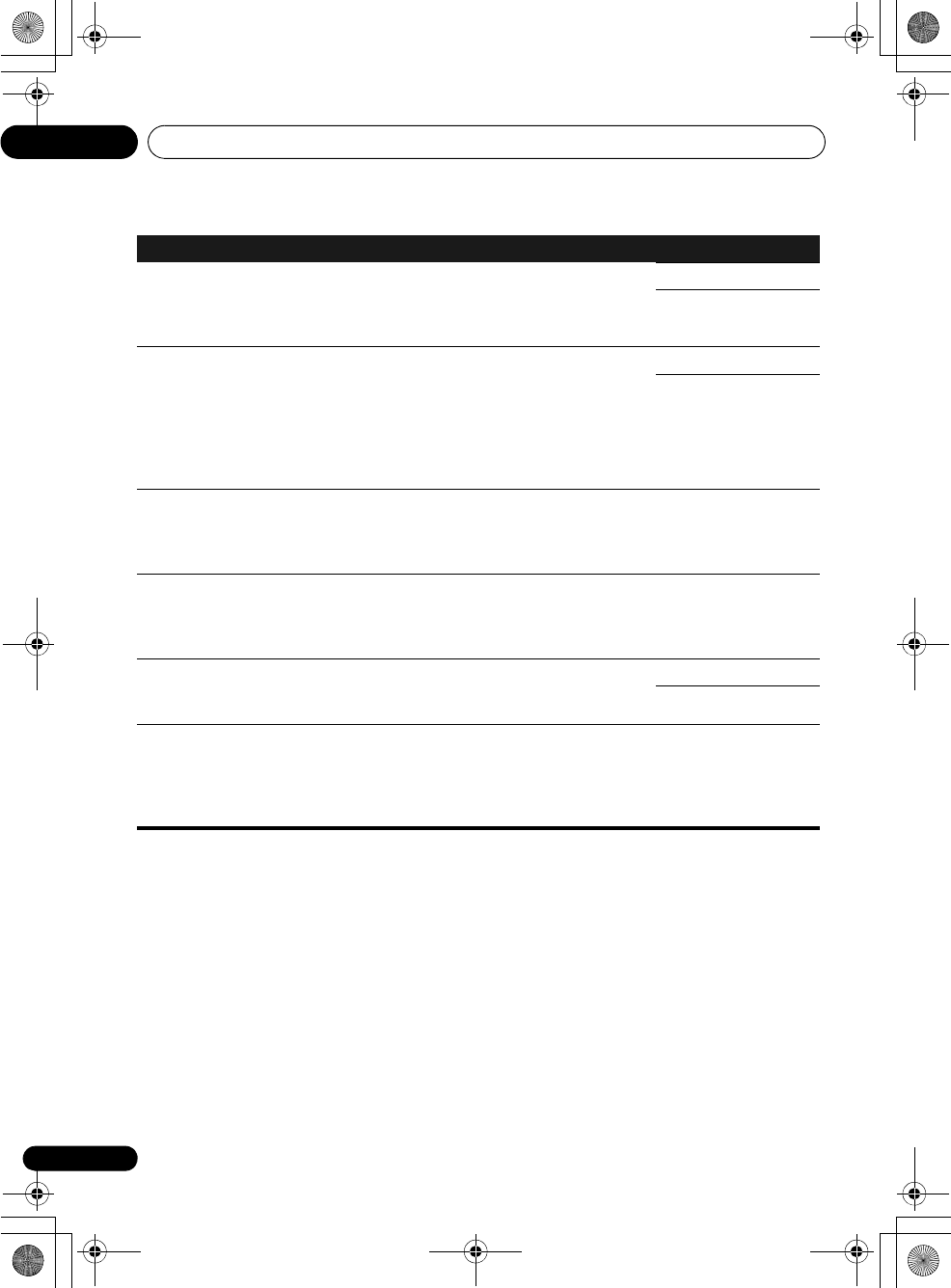
Écoute de votre système04
26
Fr
a. Ce réglage fonctionne uniquement pour des bandes son Dolby Digital et DTS codées en mode Dual mono.
b. Le réglage initial AUTO est disponible uniquement pour les signaux Dolby TrueHD. Sélectionnez MAX ou
MID pour les signaux autres que Dolby TrueHD.
c. Cette fonction est disponible uniquement lorsque l’écran connecté prend en charge la capacité de
synchronisation audio/vidéo automatique (‘lip-sync’) pour HDMI. Si le délai d’attente paramétré
automatiquement ne vous convient pas, réglez A.DLY sur OFF et ajustez le délai d’attente manuellement.
Pour plus de détails sur la fonction de synchronisation labiale de votre écran, contactez directement votre
fabricant.
d. Disponible uniquement avec les sources à 2 canaux en mode DOLBY PLII MUSIC.
e. Uniquement à l’écoute de sources à 2 canaux en mode NEO:6 CINEMA et NEO:6 MUSIC.
HDMI
(HDMI Audio)
Permet de spécifier le cheminement du signal audio
HDMI : sortie de ce système (amp) ou via un téléviseur
ou un téléviseur à écran plat. Lorsque THRU est
sélectionné, aucun son n’est émis par ce système.
AMP
THRU
A.DLY
(Auto Delay)
Cette fonction corrige automatiquement le retard
entre le son et l’image entre les composants
raccordés avec un câble HDMI. Le délai d’attente
audio est paramétré en fonction de l’état opérationnel
de l’écran raccordé avec un câble HDMI. Le délai
d’attente vidéo est ajusté automatiquement selon le
délai d’attente audio.c
OFF
ON
C.WIDTHd
(Center Width)
Etire le canal central entre les enceintes avant droite
et gauche ; le son émis semble alors être plus large
(réglages plus hauts) ou, au contraire, plus étroit
(réglages plus bas).
0 à 7
Réglage par défaut : 3
DIMEN.d
(Dimension)
Pour ajuster la profondeur de la balance des sons
d’ambiance entre l’avant et l’arrière, rendant les sons
plus distants (réglages négatifs) ou plus proches
(réglages positifs).
–3 à +3
Réglage par défaut : 0
PNRM.d
(Panorama)
Pour étendre l’image stéréo avant, de manière à
inclure les haut-parleurs d’ambiance et obtenir un
effet ‘enveloppant’.
OFF
ON
C.IMGe
(Image centrale)
Ajustez l’image centrale afin de créer un effet stéréo
plus large avec les voix. Ajustez l’effet de 0 (tous les
canaux centraux envoyés vers les enceintes avant
droite et gauche) à 10 (canaux centraux envoyés vers
l’enceinte centrale uniquement).
0 à 10
Réglage par défaut : 3
(NEO:6 MUSIC),
10 (NEO:6 CINEMA)
Réglage Sa fonction Option(s)
*625$A%/:%0A(TDQQMࡍࠫ㧞㧜㧜㧥ᐕ㧥㧝㧣ᣣޓᧁᦐᣣޓඦ೨㧝㧜ᤨ㧠㧠ಽ
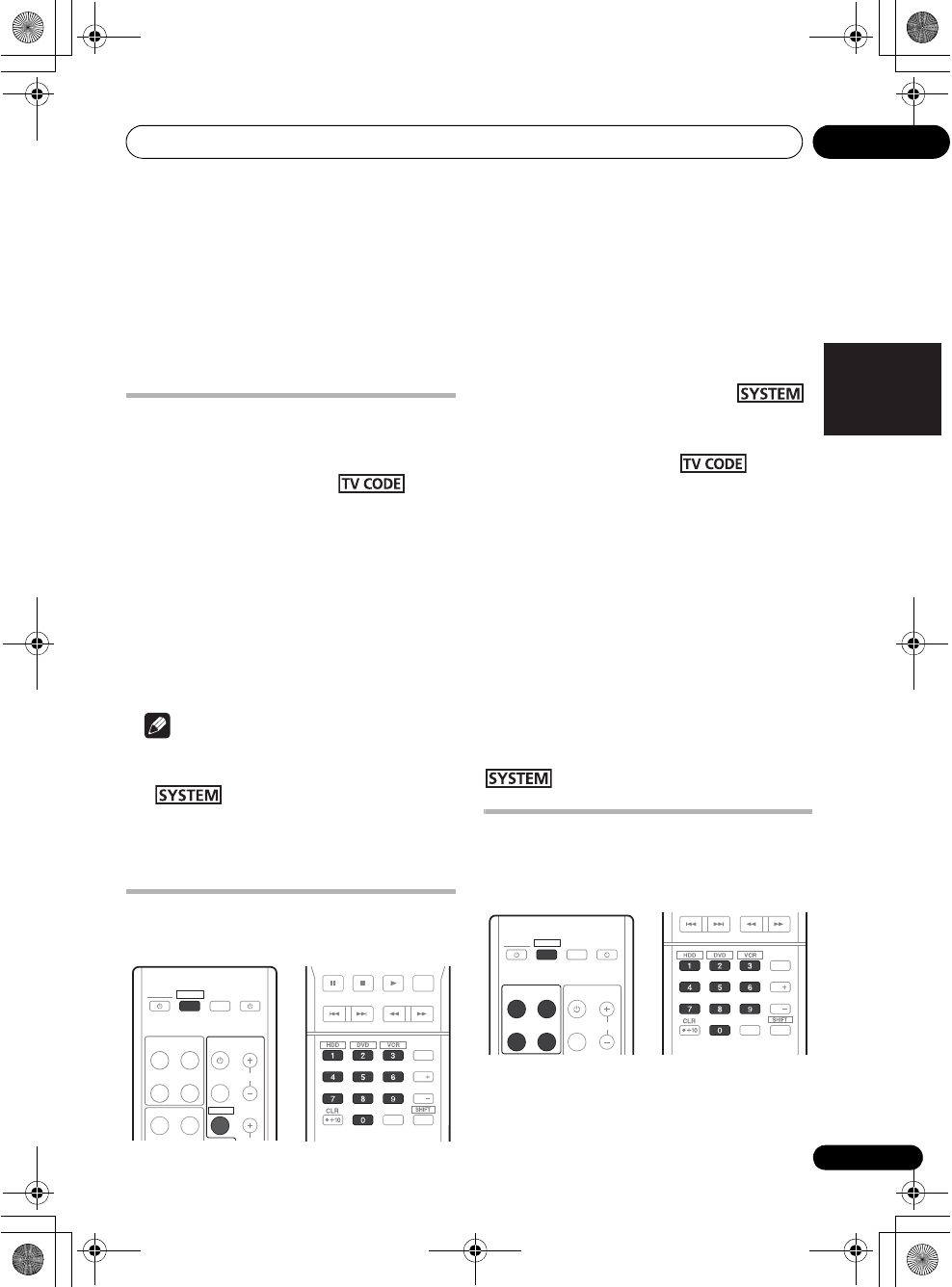
Commande des autres fonctions du système 05
27
Fr
English Deutsch Italiano Español
Pyccкий
Français
Nederlands
Chapitre 5
Commande des autres fonctions
du système
Préparation de la télécommande
pour gérer d’autres composants
La plupart des composants peuvent être
attribués à l’une des touches ou
INPUT SELECT en utilisant le code de
préréglage du fabricant du composant, stocké
dans la télécommande.
Cependant, sachez qu’il existe des cas où
seulement certaines fonctions peuvent être
contrôlées après affectation du code de
préréglage adéquat; faute de quoi les codes
pour fabricant se trouvant dans la
télécommande ne fonctionneront pas pour le
modèle que vous utilisez.
Remarque
• Pour annuler ou abandonner une des
démarches, maintenez la touche
enfoncée.
• Au bout d’une minute d’inactivité, la
télécommande quitte automatiquement
l’opération.
Sélection des codes de
préréglage pour téléviseurs
1 Tout en appuyant sur la touche ,
maintenez la touche ‘
1
’ enfoncée pendant
trois secondes.
2 Appuyez sur la touche .
3 Utilisez les touches numériques pour
saisir le code de préréglage.
Vous trouverez les codes de préréglage à
page 31.
Si vous avez saisi le code correct, le
composant raccordé se met sous ou hors
tension.
La mise sous ou hors tension n’a lieu que si le
composant peut être directement allumé par la
télécommande.
4 Répétez les étapes 2 et 3 pour un code de
préréglage différent.
5 Quand vous avez terminé, appuyez sur
.
Sélection des codes de
préréglage pour autres
composants
SYSTEM
SYSTEM
TV CONTROL
HDMI1 HDMI2
OPTICAL COAXIAL
STANDARD
AUTO/ STEREO/
ADV SURR
CH
VOL
SOURCEINPUT
INPUT
INPUT
TV CODE
DISPLAY
CH
CH
ENTER
MUTE
ANT
SYSTEM
SYSTEM
TV CONTROL
HDMI1 HDMI2
OPTICAL COAXIAL
CH
SOURCEINPUT
INPUT
INPUT
DISPLAY
CH
CH
ENTER
*625$A%/:%0A(TDQQMࡍࠫ㧞㧜㧜㧥ᐕ㧥㧝㧣ᣣޓᧁᦐᣣޓඦ೨㧝㧜ᤨ㧠㧠ಽ
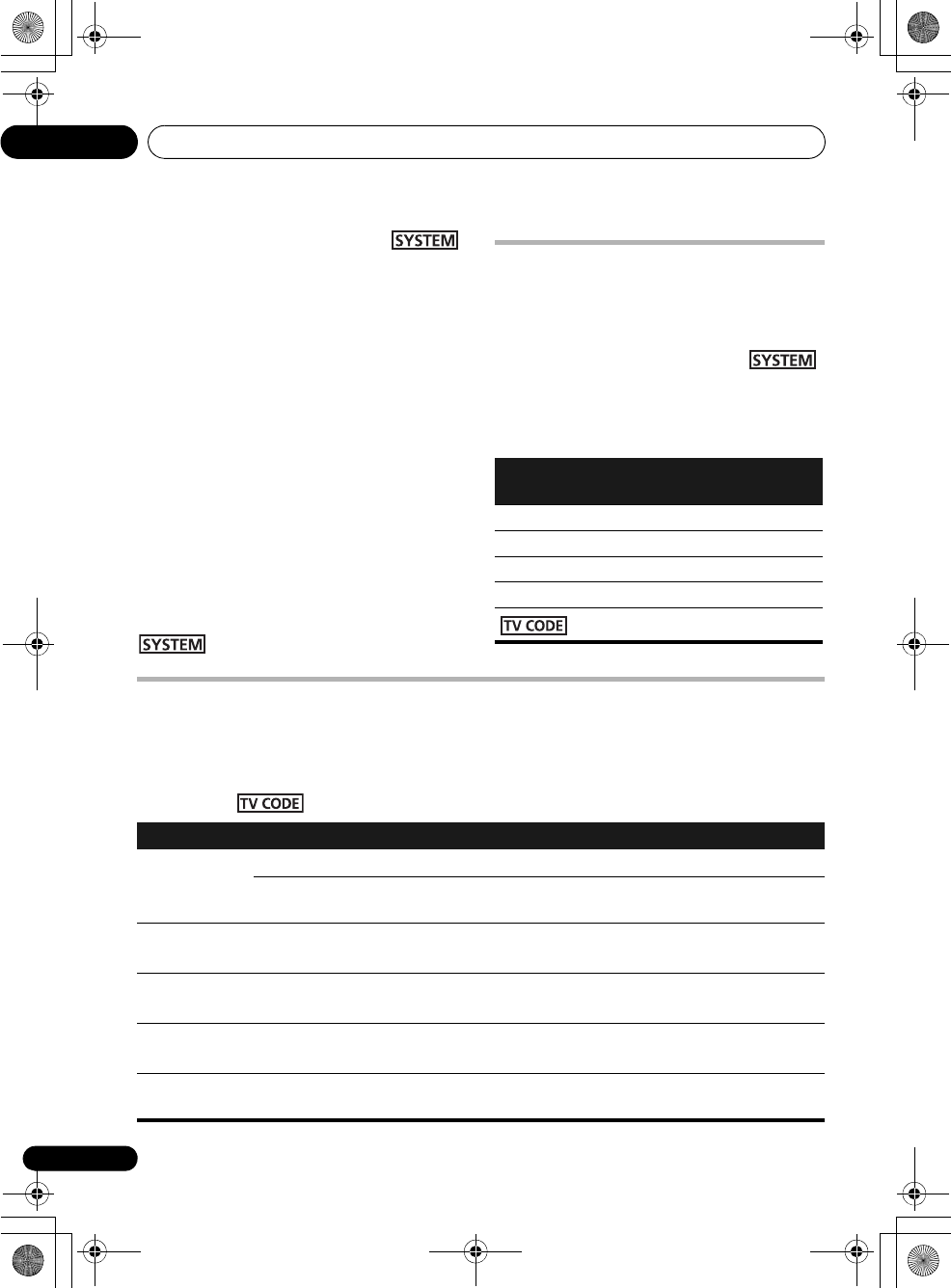
Commande des autres fonctions du système05
28
Fr
1 Tout en appuyant sur la touche ,
maintenez la touche ‘
1
’ enfoncée pendant
trois secondes.
2 Appuyez sur la touche INPUT SELECT pour
sélectionner le composant à contrôler.
3 Utilisez les touches numériques pour
saisir le code de préréglage.
Vous trouverez les codes de préréglage à
page 31.
Si vous avez saisi le code correct, le composant
raccordé se met sous ou hors tension.
La mise sous ou hors tension n’a lieu que si le
composant peut être directement allumé par la
télécommande.
4 Répétez les étapes 2 et 3 pour essayer un
autre code ou saisir un code pour un autre
composant à contrôler.
5 Quand vous avez terminé, appuyez sur
.
Suppression de tous les réglages
de la télécommande
Vous pouvez effacer tous les préréglages et
rétablir les paramètres définis en usine.
• Tout en appuyant sur la touche ,
maintenez la touche ‘0’ enfoncée pendant
trois secondes.
Codes de préréglages par défaut
Commandes pour téléviseurs
Cette télécommande peut gérer un téléviseur après avoir saisi son code correct (Reportez-vous à
Sélection des codes de préréglage pour téléviseurs page 27). Pour utiliser un téléviseur, appuyez sur
la touche INPUT SELECT, correspondand à l’entrée à laquelle le téléviseur est raccordé.
• Les touches TV CONTROL de la télécommande sont destinées à gérer le téléviseur, attribué à
la touche .
Touche INPUT
SELECT Code de préréglage
HDMI1 2127 (Lecteur BD)
HDMI2 2122 (Lecteur DVD)
OPTICAL 2121 (DVR)
COAXIAL 1120 (Magnétoscope)
0120
Touche(s) Fonction Composants
TV CONTROL
1
a
Allume ou éteint le DTV. DTV
Pour mettre le téléviseur ou la télévision par câble sous
tension ou en mode Veille.
Téléviseur câblé/Téléviseur
Satellite/Téléviseur
TV CONTROL
INPUTa
Commute l’entrée téléviseur. (Pas possible avec tous
les modèles.)
Téléviseur
TV CONTROL
CH +/–a
Sélectionne les chaînes. Téléviseur câblé/Téléviseur
Satellite/Téléviseur/DTV
TV CONTROL
VOL +/–a
Ajuste le volume du téléviseur. Téléviseur câblé/Téléviseur
Satellite/Téléviseur/DTV
1 SOURCE Appuyez pour mettre le composant attribué à la touche
TV en service ou hors service.
Téléviseur câblé/Téléviseur
Satellite/Téléviseur/DTV
*625$A%/:%0A(TDQQMࡍࠫ㧞㧜㧜㧥ᐕ㧥㧝㧣ᣣޓᧁᦐᣣޓඦ೨㧝㧜ᤨ㧠㧠ಽ
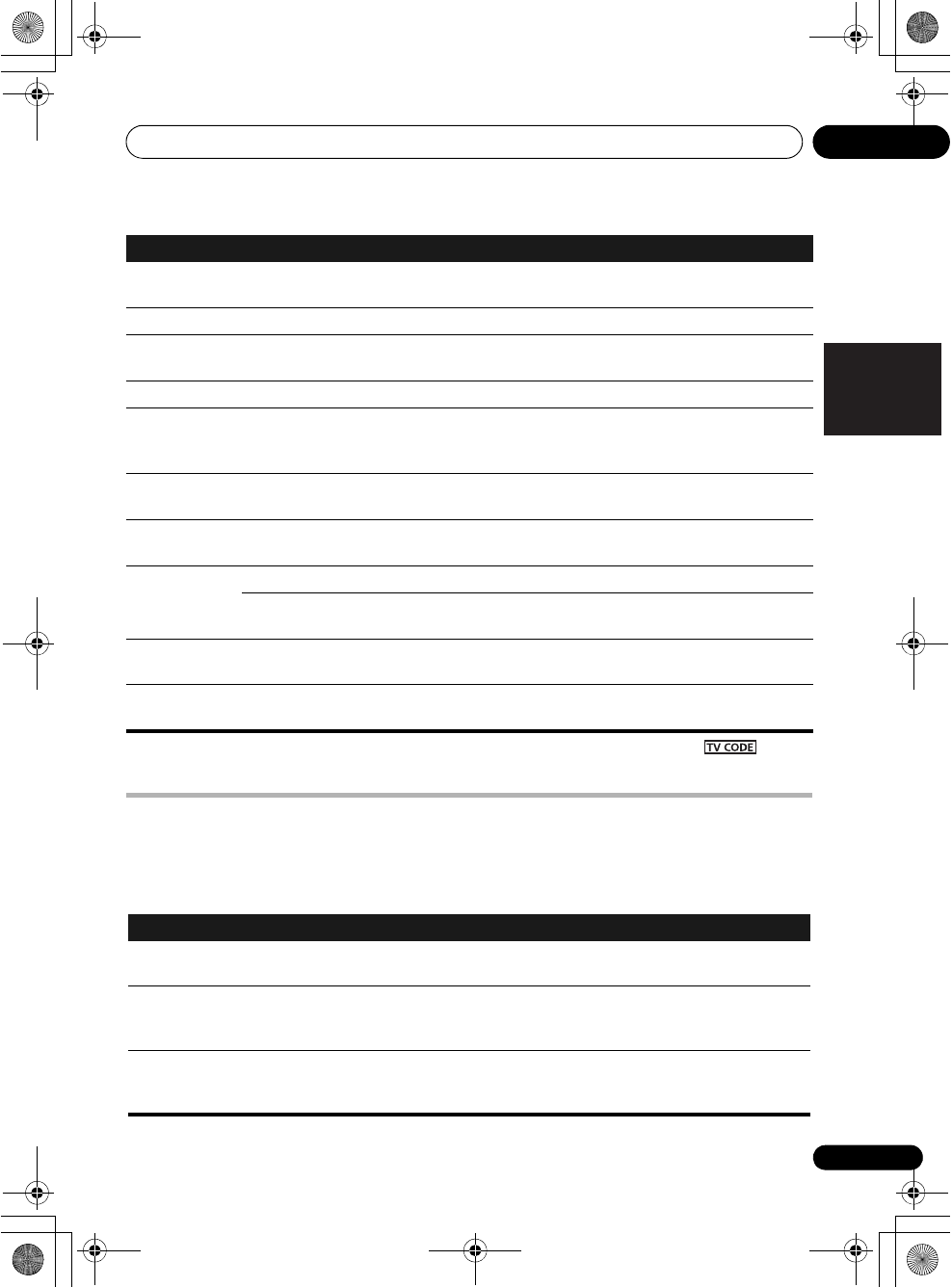
Commande des autres fonctions du système 05
29
Fr
English Deutsch Italiano Español
Pyccкий
Français
Nederlands
Commandes pour autres composants
Cette télécommande peut gérer un téléviseur après avoir saisi son code correct (Reportez-vous à
Sélection des codes de préréglage pour autres composants page 27). Pour gérer un autre
composant, appuyez sur la touche INPUT SELECT correspondant au composant pour lequel un
code de préréglage a été saisi.
ANT
Permet d’arrêter l’enregistrement. Permet de sélectionner
les antennes VHF/UHF ou le téléviseur câblé.
Téléviseur câblé/Téléviseur
TOP MENU Active ou désactive TEXT ON/OFF pour les téléviseurs. Téléviseur
HOME MENU Utilisez comme touche GUIDE pour la navigation. Téléviseur câblé/Téléviseur
Satellite/Téléviseur/DTV
RETURN Permet de sélectionner le sous-titrage codé avec la DTV. DTV
Touches
numériques
Pour sélectionner un chaîne de télévision particulière. Téléviseur câblé/Téléviseur
Satellite/Téléviseur/DTV
Touche +10 Pour ajouter des décimales lors de la sélection d’une
chaîne de télévision.
DTV
ENTER Utilisez pour saisir une chaîne. Téléviseur câblé/Téléviseur
Satellite/Téléviseur/DTV
MENU Pour afficher le menu du DTV. DTV
Pour sélectionner l’écran de menu. Téléviseur câblé/Téléviseur
Satellite/Téléviseur
HIGF &
ENTER
Pour sélectionner ou ajuster et naviguer parmi les
éléments de l’écran de menu.
Téléviseur câblé/Téléviseur
Satellite/Téléviseur/DTV
CH +/– Sélectionne les chaînes. Téléviseur câblé/Téléviseur
Satellite/Téléviseur/DTV
a.Si une entrée pour un composant autre qu’un téléviseur est sélectionnée, le téléviseur attribué à ne peut
pas être géré.
Touche(s) Fonction Composants
1 SOURCE Appuyez sur cette touche pour allumer le composant ou le
mettre en veille.
Lecteur BD/DVD, DVR,
Magnétoscope
+Appuyez pour revenir au début de la plage en cours.
Des pressions répétées font sauter au début des plages
précédentes.
Lecteur BD/DVD, DVR,
Magnétoscope
,Appuyez pour avancer au début de la plage suivante.
Des pressions répétées font sauter au début des plages
suivantes.
Lecteur BD/DVD, DVR,
Magnétoscope
Touche(s) Fonction Composants
*625$A%/:%0A(TDQQMࡍࠫ㧞㧜㧜㧥ᐕ㧥㧝㧣ᣣޓᧁᦐᣣޓඦ೨㧝㧜ᤨ㧠㧠ಽ
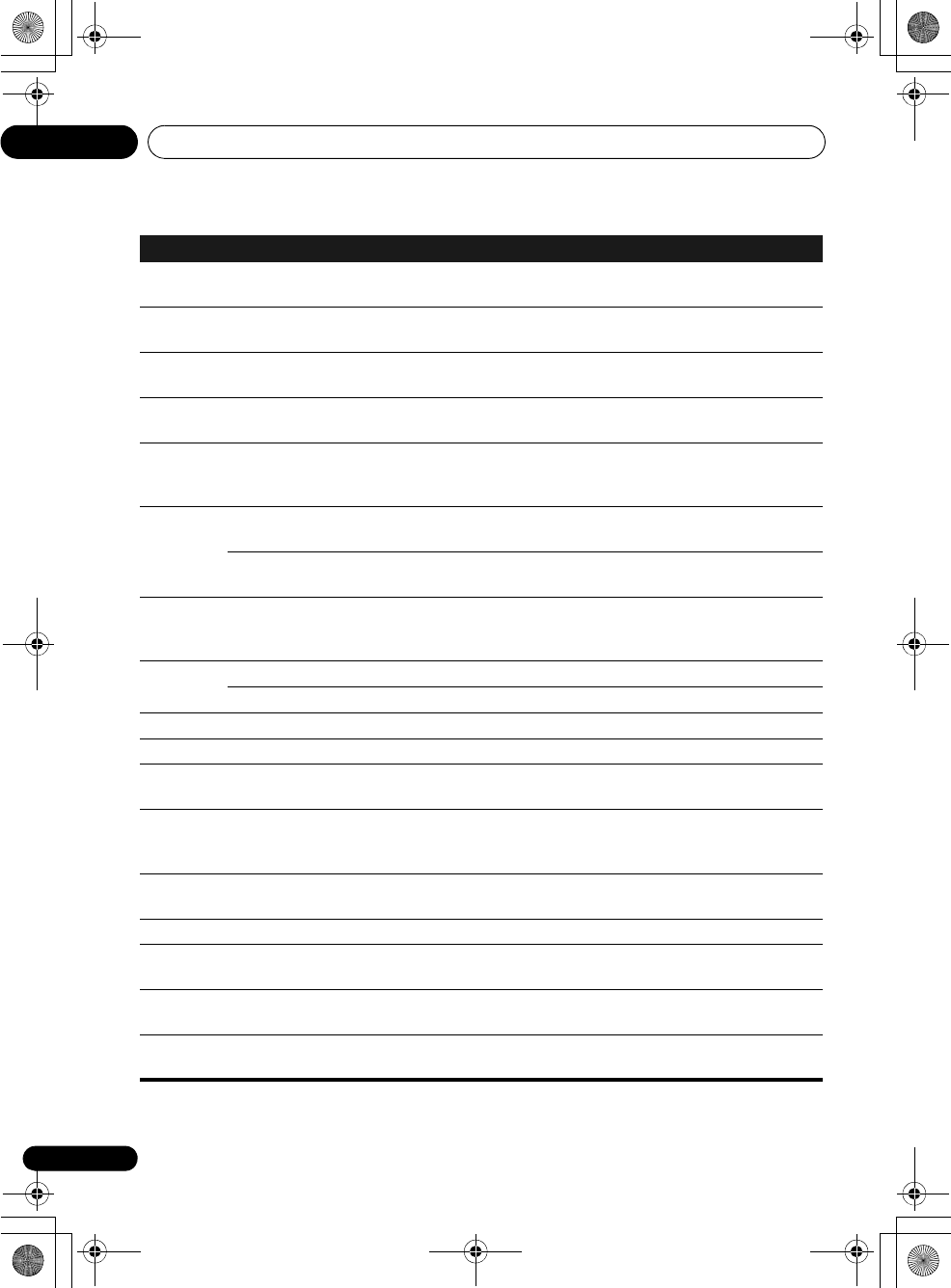
Commande des autres fonctions du système05
30
Fr
!Pour faire une pause pendant la lecture ou
l’enregistrement.
Lecteur BD/DVD, DVR,
Magnétoscope
Pour lancer la lecture. Lecteur BD/DVD, DVR,
Magnétoscope
*Tenez cette touche enfoncée pour une lecture rapide. Lecteur BD/DVD, DVR,
Magnétoscope
)Tenez cette touche enfoncée pour une lecture arrière
rapide.
Lecteur BD/DVD, DVR,
Magnétoscope
#Arrête la lecture (sur certains modèles, la pression de
cette touche lorsque le disque est déjà arrêté entraîne
l’ouverture du plateau).
Lecteur BD/DVD, DVR,
Magnétoscope
Touches
numériques
Pour accéder directement aux plages d’une source de
programme.
Magnétoscope
À utiliser pour saisir un numéro de titre, de chapitre ou de
plage.
Lecteur BD/DVD, DVR
Touche +10 Pour sélectionner des plages dont le numéro est supérieur
à 10. (Par ex. appuyez sur +10 puis sur 3 pour sélectionner
la plage 13.)
Lecteur BD/DVD, DVR
ENTER À utiliser comme touche de validation ENTER.Lecteur BD/DVD
Affiche l’écran DISC NAVI des enregistreurs DVR. DVR
DISPLAY Appuyez pour afficher les informations. Lecteur BD/DVD, DVR
TOP MENU Affiche le menu ‘top’ d’un lecteur BD/DVD. Lecteur BD/DVD, DVR
MENU Affiche les menus du lecteur BD/DVD ou de l’enregistreur
DVR que vous utilisez actuellement.
Lecteur BD/DVD, DVR
HIGF,
ENTER &
RETURN
Pour naviguer sur le menu/les options. Lecteur BD/DVD, DVR
HOME
MENU
Affiche l’écran HOME MENU. Lecteur BD/DVD, DVR
CH +/– Sélectionne les chaînes. DVR, Magnétoscope
HDD
(SHIFT + 1)
Pour passer aux commandes du disque dur, lors de
l’utilisation d’un graveur de HDD/DVD.
HDD/DVD/Magnétoscope
DVD
(SHIFT + 2)
Pour passer aux commandes DVD, lors de l’utilisation
d’un graveur de HDD/DVD.
HDD/DVD/Magnétoscope
VCR
(SHIFT + 3)
Pour passer aux commandes du magnétoscope, lors de
l’utilisation d’un graveur de HDD/DVD.
HDD/DVD/Magnétoscope
Touche(s) Fonction Composants
*625$A%/:%0A(TDQQMࡍࠫ㧞㧜㧜㧥ᐕ㧥㧝㧣ᣣޓᧁᦐᣣޓඦ೨㧝㧜ᤨ㧠㧠ಽ
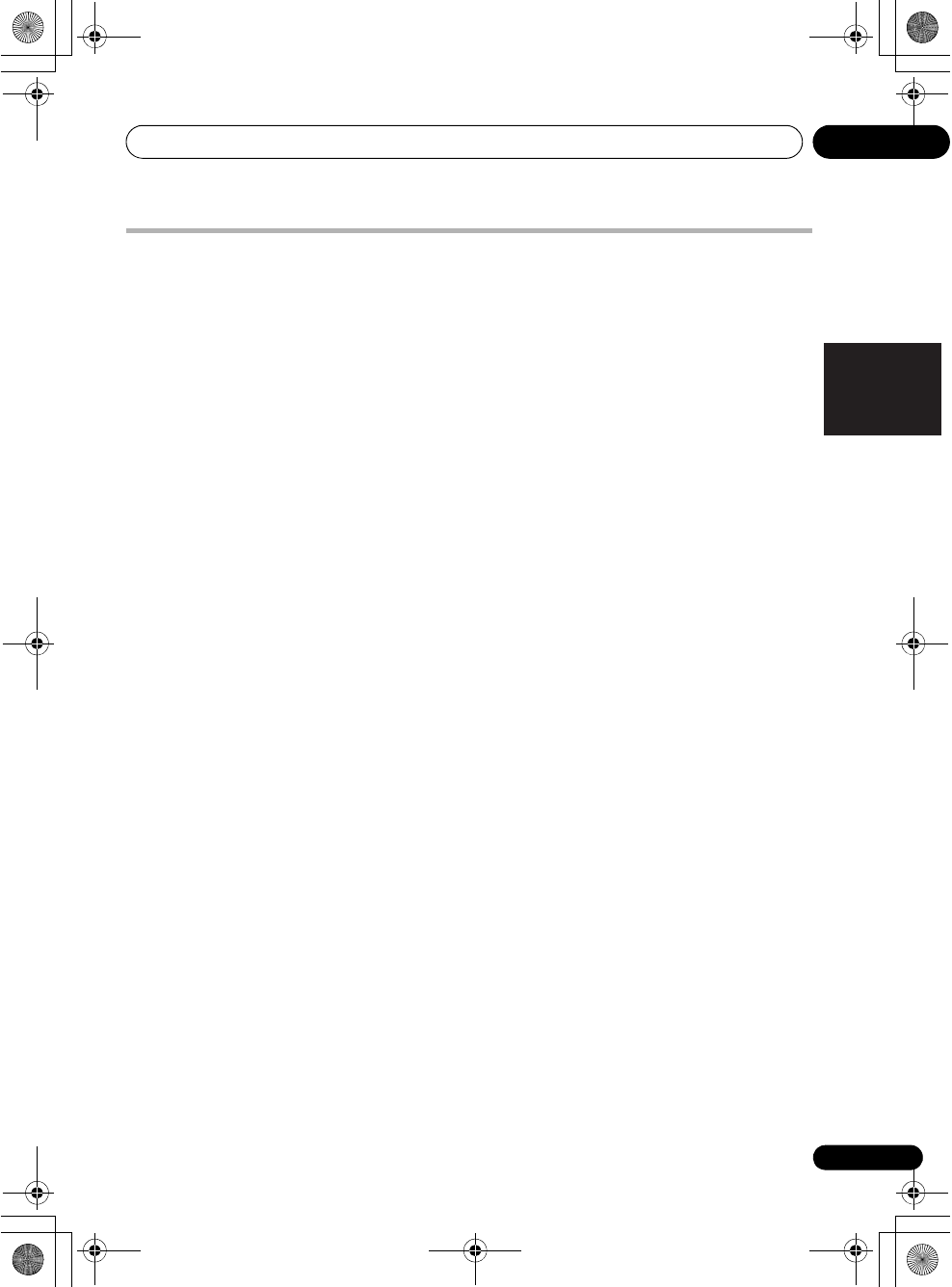
Commande des autres fonctions du système 05
31
Fr
English Deutsch Italiano Español
Pyccкий
Français
Nederlands
Lecteur BD/
DVD/DVR
Fabricant Code
Accurian 2092
Advent 2072
Aiwa 2012
Akai 2066
Alco 2070
Allegro 2087
Amphion MediaWorks
2037
AMW 2037
Apex 2002, 2018, 2079,
2080
Apple 2058
Arrgo 2088
Aspire 2073
Astar 2052
Audiovox 2070
Axion 2040
Bang & Olufsen 2081
Blaupunkt 2080
Blue Parade 2078
Boston 2059
Broksonic 2066
California Audio Labs
2068
CambridgeSoundWorks
2065
CineVision 2087
Coby 2029
Curtis Mathes 2089
CyberHome 2000, 2088
Cytron 2039
Daewoo 2021, 2087
Denon 2026, 2068
Desay 2055
DiamondVision 2042
Disney 2022
Durabrand 2090
Emerson 2067, 2082, 2091
Enterprise 2082
ESA 2053, 2091
Fisher 2083
Funai 2091
GE 2016, 2077, 2080
GFM 2043
Go Video 2087
Gradiente 2068
Greenhill 2080
Haier 2094
Harman/Kardon 2030,
2084
Hitachi 2011
Hiteker 2079
iLive 2062
Ilo 2038
Initial 2038, 2080
Insignia 2036, 2064, 2091
Integra 2078
iSymphony 2060
JBL 2084
JVC 2013
Kawasaki 2070
Kenwood 2028, 2068
KLH 2070, 2080
Koss 2024, 2069, 2075
Landel 2093
Lasonic 2085
Lenoxx 2074, 2090
LG 2019, 2051, 2061, 2082,
2087
Liquid Video 2075
Liteon 2025, 2092
Magnavox 2067, 2076,
2091
Memorex 2066
Microsoft 2077
Mintek 2038, 2080, 2086
Mitsubishi 2020
Nesa 2080
Next Base 2093
Nexxtech 2056
Onkyo 2076
Oppo 2041, 2057
Oritron 2069, 2075
Panasonic 2005, 2007,
2017, 2032, 2033, 2050,
2068, 2076
Philips 2045, 2076
Pioneer 2014, 2034, 2078,
2120, 2121, 2122, 2125,
2126, 2127
Proceed 2079
Proscan 2077
Qwestar 2069
RCA 2008, 2016, 2070,
2077, 2078, 2080
Regent 2074
Rio 2087
Rowa 2071
Samsung 2009, 2011, 2015,
2031, 2044, 2068
Sansui 2066
Sanyo 2066, 2083
Sharp 2035
Sherwood 2063
Shinsonic 2086
Sonic Blue 2087
Sony 2003, 2004, 2010,
2012, 2027, 2046, 2047,
2048
Sungale 2054
Superscan 2067
Sylvania 2023, 2067, 2091
Symphonic 2023
Teac 2070
Technics 2068
Theta Digital 2078
Toshiba 2001, 2006, 2049,
2066, 2076
Trutech 2000
Urban Concepts 2076
US Logic 2086
Venturer 2070
Xbox 2077
Yamaha 2005, 2068
Zenith 2019, 2076, 2082,
2087
Téléviseur
Fabricant Code
Admiral
0001, 0014
Adventura
0012
Aiwa
0002
Akai
0002, 0100
Albatron
0097
Alleron
0009
America Action
0104
Amtron
0008
Anam
0104
Anam National
0003, 0008
AOC
0004, 0005, 0006, 0100
Apex
0021, 0102, 0106
Audiovox
0008, 0104
Aventura
0103
Axion
0094
Bang & Olufsen
0111
Belcor
0004
Bell & Howell
0001
Benq
0064
Bradford
0008, 0104
Brillian
0109
Brockwood
0004
Broksonic
0104
Candle
0004, 0006, 0012,
0100
Carnivale
0100
Carver
0101
CCE
0110
Celebrity
0002
Celera
0106
Changhong
0106
Citizen
0004, 0006, 0008,
0100
Clarion
0104
Coby
0056
Colortyme
0004, 0006
Concerto
0004, 0006
Contec
0104
Contec/Cony
0007, 0008
Craig
0008, 0104
Crosley
0081, 0101
Crown
0008, 0104
CTX
0063
Curtis Mathes
0000, 0004,
0006, 0014, 0100, 0101
CXC
0008, 0104
Cytron
0093
Daewoo
0004, 0005, 0006,
0023
Daytron
0004, 0006
Dell
0073
DiamondVision
0096
Dimensia
0000
Disney
0046
Dumont
0004, 0011, 0099
Durabrand
0041, 0103,
0104
Dwin
0014
Electroband
0002
Electrograph
0107
Electrohome
0002, 0003,
0004, 0006
Liste des codes de préréglage
Vous ne devriez rencontrer aucun problème pour gérer un composant si le fabricant apparaît dans
la liste. Il se peut toutefois que certains codes de fabricant, figurant sur la liste, ne fonctionnent
pas pour le modèle que vous utilisez. Il est également possible que seules certaines fonctions
puissent être gérées, même après l’attribution du code de préréglage approprié.
*625$A%/:%0A(TDQQMࡍࠫ㧞㧜㧜㧥ᐕ㧥㧝㧣ᣣޓᧁᦐᣣޓඦ೨㧝㧜ᤨ㧠㧠ಽ
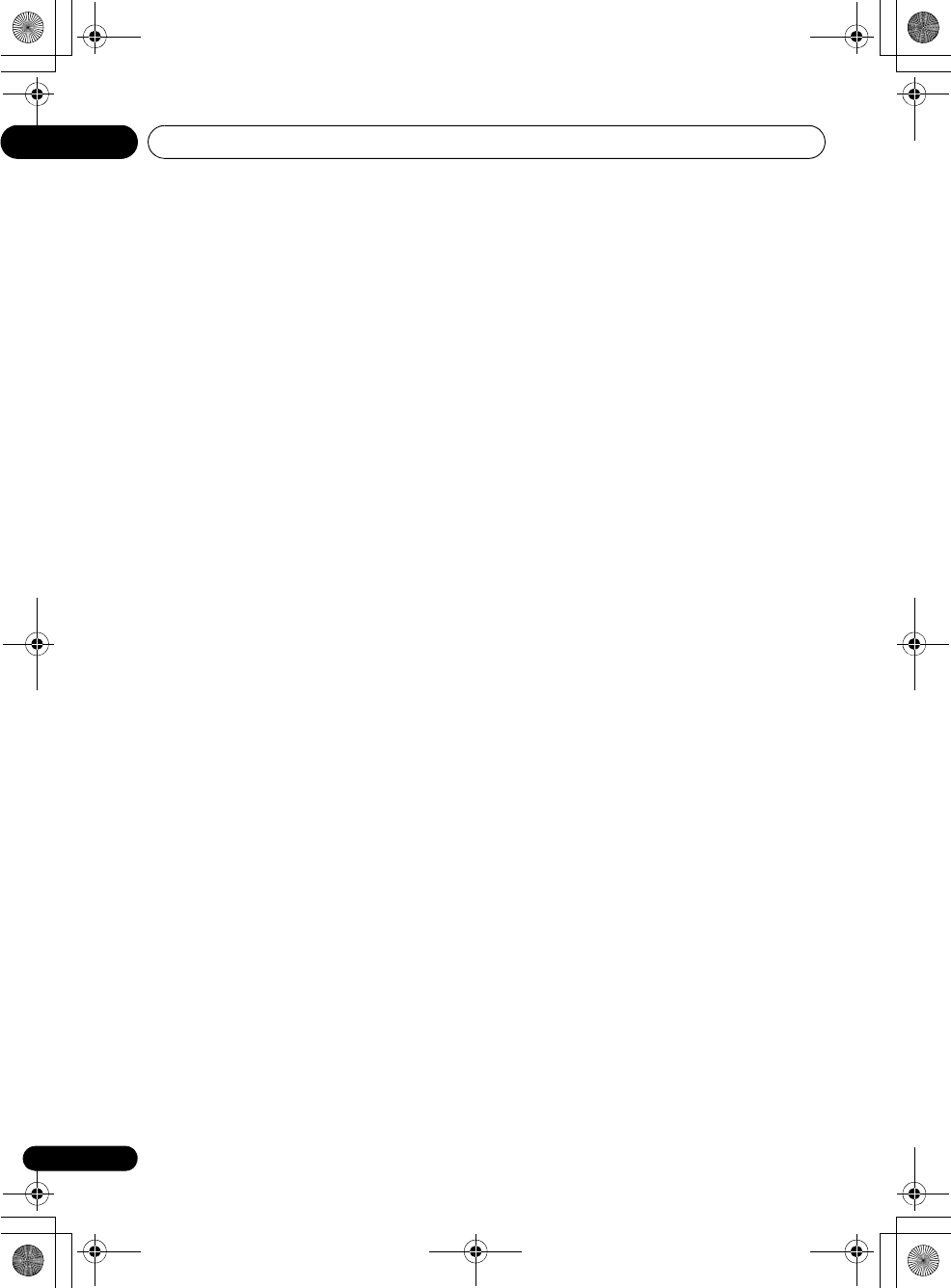
Commande des autres fonctions du système05
32
Fr
Element
0082
Emerson
0004, 0006, 0007,
0008, 0009, 0023, 0103,
0104
Emprex
0092
Envision
0004, 0006, 0100
Epson
0061
ESA
0103
Fujitsu
0009
Funai
0008, 0009, 0103,
0104
Futuretech
0008, 0104
Gateway
0067, 0107, 0108
GE
0000, 0003, 0004, 0006,
0010, 0016, 0039
GFM
0080, 0084
Gibralter
0004, 0011, 0099,
0100
Goldstar
0004, 0005, 0006,
0007, 0100
Gradiente
0066
Grunpy
0008, 0009, 0104
Haier
0112
Hallmark
0004, 0006
Harman/Kardon
0101
Harvard
0008, 0104
Havermy
0014
Hewlett Packard
0053
Hisense
0069
Hitachi
0004, 0006, 0007
Hyundai
0098
Ilo
0089, 0091
IMA
0008
Infinity
0101
InFocus
0074
Initial
0091
Insignia
0085, 0086
Inteq
0099
Janeil
0012
JBL
0101
JC Penney
0000, 0004,
0005, 0006, 0010
JCB
0002
Jensen
0004, 0006
JVC
0007, 0010, 0044
Kawasho
0002, 0004, 0006
KEC
0104
Kenwood
0004, 0006, 0100
KLH
0106
Kloss Novabeam
0008,
0012
KTV
0008, 0100, 0104, 0110
LG
0005, 0052, 0078, 0097
Logik
0001
Luxman
0004, 0006
LXI
0000, 0006, 0101, 0102
Magnavox
0004, 0006,
0019, 0020, 0037, 0042,
0100, 0101
Majestic
0001
Marantz
0004, 0006, 0062,
0100, 0101
Matsushita
0105
Maxent
0087, 0107
Megapower
0097
Megatron
0006
Memorex
0001, 0005, 0006,
0041
MGA
0004, 0005, 0006, 0100
Midland
0010, 0011, 0099
Mintek
0091
Mitsubishi
0004, 0005,
0006, 0014, 0045
Monivision
0097
Montgomery Ward
0001
Motorola
0003, 0014
MTC
0004, 0005, 0006, 0100
Multitech
0008, 0104, 0110
NAD
0006, 0102
NEC
0003, 0004, 0005, 0006,
0100
Net-TV
0107
Nikko
0006, 0100
Norcent
0060
Olevia
0048, 0054, 0059
Onwa
0008, 0104
Oppo
0095
Optimus
0105
Optoma
0075
Optonica
0014
Orion
0025
Panasonic
0003, 0010,
0017, 0027, 0105, 0121
Penney
0100, 0102
Philco
0003, 0004, 0005,
0006, 0007, 0100, 0101
Philips
0003, 0004, 0007,
0019, 0020, 0101
Philips Magnavox
0019
Pilot
0004, 0100
Pioneer
0004, 0006, 0120
Polaroid
0057, 0106
Portland
0004, 0005, 0006
Prima
0065
Princeton
0097
Prism
0010
Proscan
0000
Proton
0004, 0006, 0007
Protron
0055
Proview
0068
Pulsar
0004, 0011, 0099
Quasar
0003, 0010, 0105
Radio Shack
0100, 0104
Radio Shack/Realistic
0000, 0004, 0006, 0007,
0008
RCA
0000, 0003, 0004, 0005,
0006, 0013, 0024, 0035
Realistic
0100, 0104
Runco
0011, 0099, 0100
Sampo
0004, 0006, 0100,
0107
Samsung
0004, 0005, 0006,
0007, 0022, 0032, 0076,
0077, 0083, 0100, 0110
Sansui
0025
Sanyo
0004, 0050
Sceptre
0072
Scotch
0006
Scott
0004, 0006, 0007,
0008, 0009, 0090, 0104
Sears
0000, 0004, 0006,
0009, 0101, 0102, 0103
Sharp
0004, 0006, 0007,
0014, 0033
Sheng Chia
0014
Shogun
0004
Signature
0001
Sony
0002, 0018, 0029,
0030, 0031, 0034
Soundesign
0004, 0006,
0008, 0009, 0104
Squareview
0103
SSS
0004, 0008, 0104
Starlite
0008, 0104
Superscan
0014
Supre-Macy
0012
Supreme
0002
SVA
0088
Sylvania
0004, 0006, 0049,
0079, 0080, 0100, 0101,
0103
Symphonic
0008, 0041,
0103, 0104
Syntax
0054
Syntax-Brillian
0054
Tandy
0014
Tatung
0003, 0108
Technics
0010, 0105
Techwood
0004, 0006, 0010
Teknika
0001, 0004, 0005,
0006, 0007, 0008, 0009,
0101, 0104
TMK
0004, 0006
TNCi
0099
Toshiba
0026, 0028, 0036,
0038, 0040, 0043, 0102
Vector Research
0100
Vidikron
101
Vidtech
0004, 0005, 0006
Viewsonic
0058, 0107
Viking
0012
Viore
0089
Vizio
0004, 0070, 0071, 0108
Wards
0000, 0001, 0004,
0005, 0006, 0009, 0100,
0101
Waycon
0102
Westinghouse
0047, 0051
White Westinghouse
0023
Yamaha
0004, 0005, 0006,
0100
Zenith
0001, 0004, 0011,
0015, 0099
Magnétoscope
Fabricant Code
ABS 1017
Adventura 1005
Aiwa 1005
Alienware 1017
American High 1004
Asha 1002
Audio Dynamics 1000
Audiovox 1003
Bang & Olufsen 1032
Beaumark 1002
Bell & Howell 1001
Calix 1003
Candle 1002, 1003
Canon 1004
Citizen 1002, 1003
Colortyme 1000
Craig 1002, 1003
Curtis Mathes 1000, 1002,
1004
Cybernex 1002
CyberPower 1017
Daewoo 1005
DBX 1000
Dell 1017
DIRECTV 1016, 1020, 1022,
1023, 1024, 1027, 1030,
1031
Dish Network 1029
Dishpro 1029
Durabrand 1018
Dynatech 1005
Echostar 1029
Electrohome 1003
Electrophonic 1003
Emerson 1003, 1004, 1005
*625$A%/:%0A(TDQQMࡍࠫ㧞㧜㧜㧥ᐕ㧥㧝㧣ᣣޓᧁᦐᣣޓඦ೨㧝㧜ᤨ㧠㧠ಽ
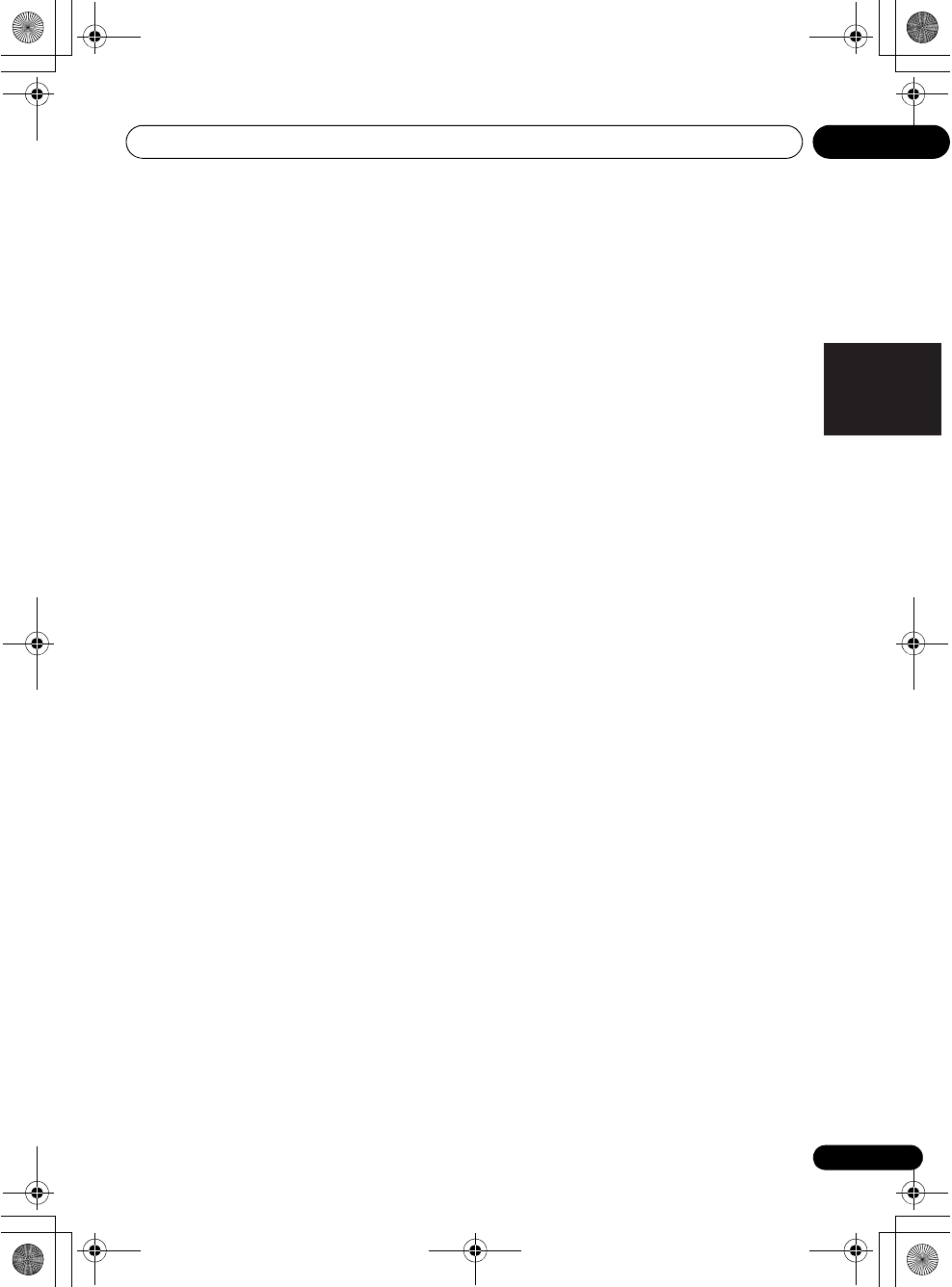
Commande des autres fonctions du système 05
33
Fr
English Deutsch Italiano Español
Pyccкий
Français
Nederlands
Expressvu 1029
Fisher 1001
Fuji 1004
Funai 1005
Garrard 1005
Gateway 1017
GE 1002, 1004
GOI 1029
Goldstar 1000, 1003
Gradiente 1005
Harley Davidson 1005
Harman/Kardon 1000
Headquarter 1001
Hewlett Packard 1017
HNS 1016
Howard Computers 1017
HP 1017
HTS 1029
Hughes Network
Systems 1016, 1020,
1022, 1023, 1024
Humax 1016, 1020
Hush 1017
iBUYPOWER 1017
Instant Replay 1004
JC Penney 1000, 1001,
1002, 1003, 1004
JCL 1004
JVC 1000, 1001, 1020, 1029
Kenwood 1000, 1001
Kodak 1003, 1004
LG 1003
Linksys 1017
Lloyd's 1005
LXI 1003
Magnavox 1004, 1018
Magnin 1003
Marantz 1000, 1001, 1004
Marta 1003
Matsushita 1004
Media Center PC 1017
MEI 1004
Memorex 1001, 1002,
1003, 1004, 1005, 1018,
1019
MGN Technology 1002
Microsoft 1017
Mind 1017
Mitsubishi 1010
Motorola 1004
MTC 1002
Multitech 1002, 1005
NEC 1000, 1001
Nikko 1003
Niveus Media 1017
Noblex 1002
Northgate 1017
Olympus 1004
Optimus 1003
Orion 1014, 1019
Pioneer 1120
Panasonic 1004, 1008
Philco 1004
Philips 1004, 1011, 1016,
1020, 1022, 1023, 1024,
1025
Philips Magnavox 1011
Pilot 1003
Proscan 1030
Pulsar 1018
Quarter 1001
Quartz 1001
Quasar 1004
Radio Shack 1003
Radio Shack/Realistic
1001, 1002, 1003, 1004,
1005
Radix 1003
Randex 1003
RCA 1002, 1004, 1007,
1016, 1020, 1022, 1030,
1031
Realistic 1001, 1002, 1003,
1004, 1005
ReplayTV 1026
Ricavision 1017
Runco 1018
Samsung 1002, 1016, 1022,
1024
Sanky 1018
Sansui 1014, 1019
Sanyo 1001, 1002
Sears 1001, 1003, 1004
Sharp 1012
Shogun 1002
Singer 1004
Sonic Blue 1026
Sony 1006, 1009, 1017,
1021
Stack 1017
STS 1004
Sylvania 1004, 1005
Symphonic 1005
Systemax 1017
Tagar Systems 1017
Tandy 1001
Tashiko 1003
Teac 1005
Technics 1004
Teknika 1003, 1004, 1005
Tivo 1016, 1020, 1021,
1022, 1025
TMK 1002
Toshiba 1015, 1017, 1028
Totevision 1002, 1003
Touch 1017
UltimateTV 1031
Unitech 1002
Vector Research 1000
Video Concepts 1000
Videosonic 1002
Viewsonic 1017
Voodoo 1017
Wards 1002, 1003, 1004,
1005
XR-1000 1004, 1005
Yamaha 1000, 1001
Zenith 1013, 1018
ZT Group 1017
*625$A%/:%0A(TDQQMࡍࠫ㧞㧜㧜㧥ᐕ㧥㧝㧣ᣣޓᧁᦐᣣޓඦ೨㧝㧜ᤨ㧠㧠ಽ
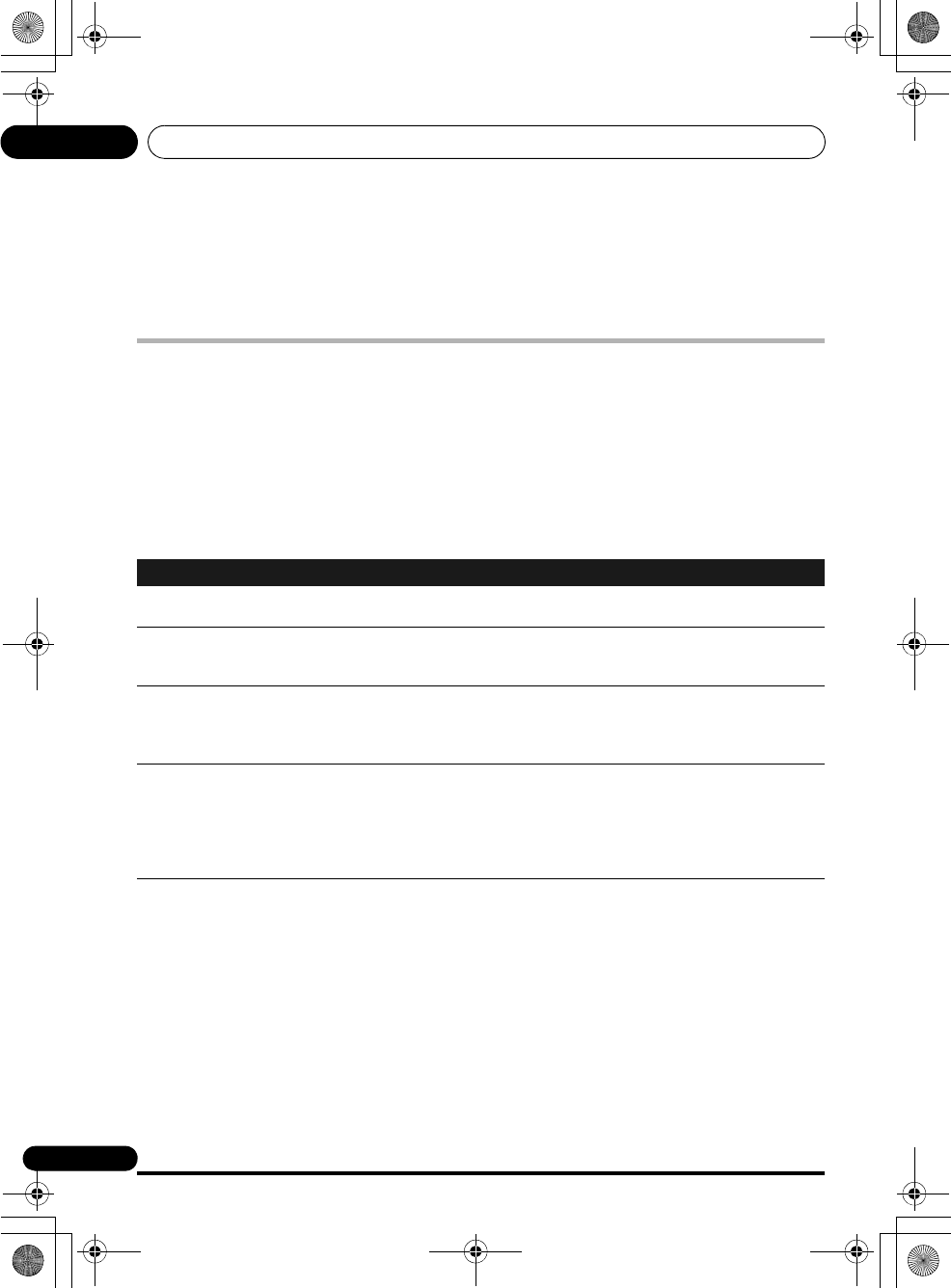
Informations complémentaires06
34
Fr
Chapitre 6
Informations complémentaires
Guide de dépannage
Les erreurs de commande sont souvent prises pour une anomalie et un dysfonctionnement. Si
vous pensez que l’appareil ne fonctionne pas convenablement, vérifiez les points suivants.
Inspectez les autres composants et appareils électriques utilisés car, quelquefois, le problème
provient d’un autre appareil. Si le problème ne peut pas être résolu grâce à la liste de contrôle ci-
dessous, consultez le service après-vente Pioneer indépendant agréé le plus proche pour effectuer
la réparation.
•
Si le système ne fonctionne pas normalement en raison d’interférences externes comme
l’électricité statique, débranchez la fiche de la prise secteur, puis rebranchez-la pour restaurer
les conditions de fonctionnement normales.
Anomalie Correction
Impossible de mettre le
système sous tension.
• Débranchez la fiche d’alimentation de la prise secteur, puis rebranchez-
la.
Le système s’éteint
brusquement. • Après environ une minute, pendant laquelle vous ne pourrez pas
allumer l’appareil, rallumez le système. Si le message subsiste, appelez
le service après-vente agréé Pioneer.
Aucun son n’est émis
lorsqu’une fonction est
sélectionnée.
• Vérifiez que le composant est correctement connecté (reportez-vous à
Connexions page 12).
• Appuyez sur MUTE sur la telecommande pour desactiver la fonction
d’arret du son.
Aucune image n’est émise
lorsqu’une fonction est
sélectionnée.
•
Vérifiez que le composant est correctement connecté (reportez-vous à
Connexions page 12
).
• Sélectionnez le composant approprié (utilisez les touches INPUT
SELECT ).
• L’entrée vidéo sélectionnée sur le moniteur télé est incorrecte.
Reportez-vous au mode d’emploi fourni avec votre téléviseur.
Le son du caisson des
basses est entrecoupé. • Si un composant électronique (téléphone portable, périphérique sans
fil Bluetooth, LAN sans fil, micro-ondes, etc.) utilisantla même fréquence
(2,4 GHz) fonctionne à proximité, changez son emplacement.
• La plage de haute fréquence utilisée par cet appareil pour la
transmission des signaux présente les mêmes caractéristiques de
transmisson enligne directe, de réflexion, de réfraction, de diffraction et
d’interférence que les ondes lumineuses ordinaires. Par conséquent,
l’efficacité de la transmission des signaux peut varier selon
l’emplacement, ce qui provoque des interruptions du son. Dans ce cas,
essayez de modifier l’emplacement ou les conditions de l’installation.
• Si la transmission des signaux laisse à désirer par suite d’un
écartement excessif entre l’unité principale et le caisson de basses,
rapprochez ce dernier de l’unité principale.
• Si vous utilisez le système dans une région soumise fréquemment à
des interférences statiques ou électriques, essayez de changer
l’emplacement d’installation du caisson de basses.
*625$A%/:%0A(TDQQMࡍࠫ㧞㧜㧜㧥ᐕ㧥㧝㧣ᣣޓᧁᦐᣣޓඦ೨㧝㧜ᤨ㧠㧠ಽ
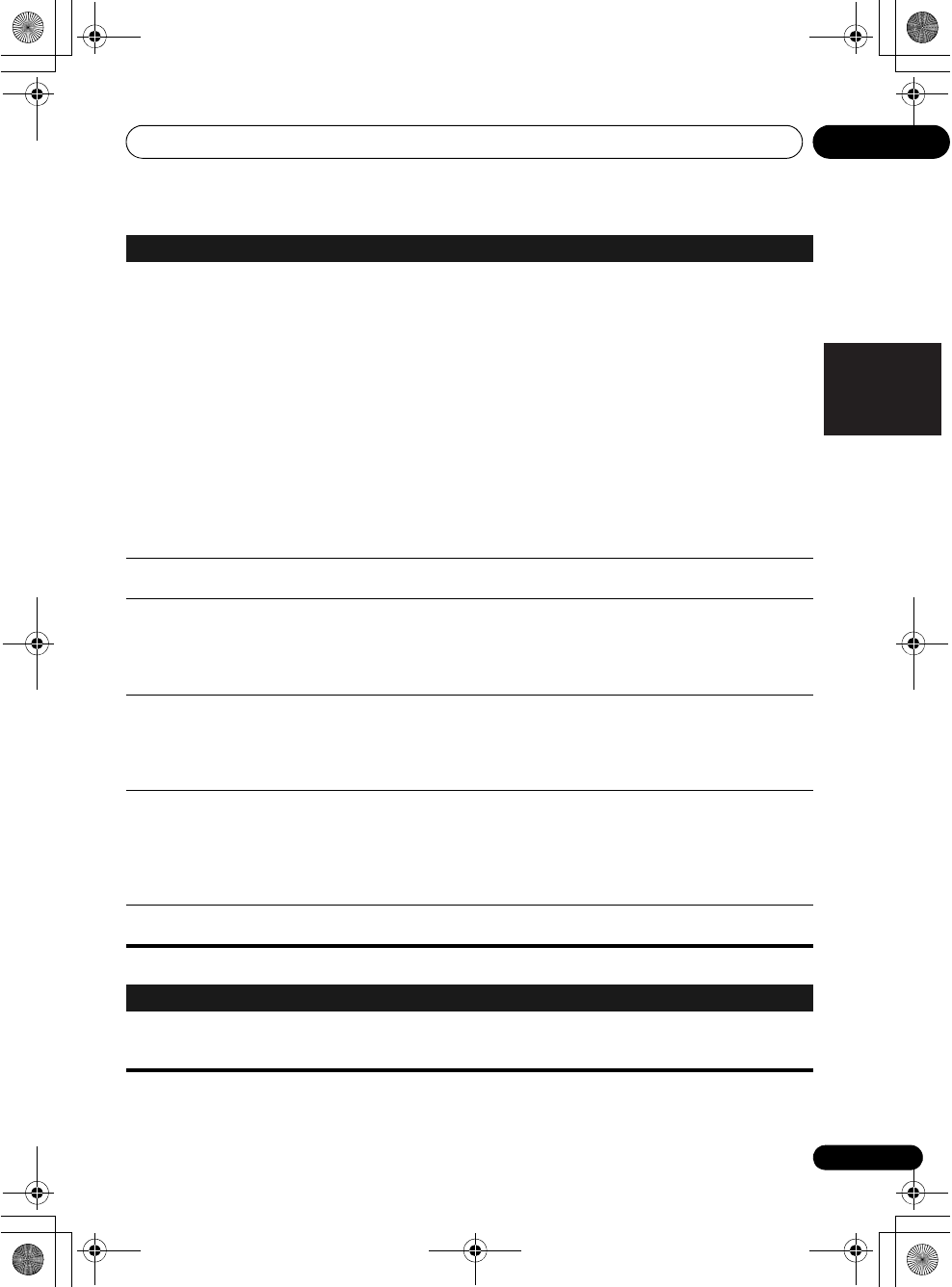
Informations complémentaires 06
35
Fr
English Deutsch Italiano Español
Pyccкий
Français
Nederlands
HDMI
Aucun son n’est émis par
le caisson de basses. • Il se peut que la source Dolby Digital ou DTS que vous écoutez n’a pas
de canal LFE.
• Réglez l’atténuateur
LFE ATT (LFE Attenuate)
à page 25 sur
LFEATT 0
ou
LFEATT 10
.
•
La qualité de la transmission peut varier en raison de la présence
d’obstacles ou d’objets réfléchissants sur le passage des signaux.
Essayez de modifier la position ou l’orientation du caisson de basses.
•
L’unité principale et le caisson de basses de cet ensemble agissent
comme une paire et ils sont conçus pour s’identifier mutuellement. La
transmission des signaux n’est pas possible si une unité principale ou un
caisson de basses d’un autre ensemble est utilisé.
•
Il se peut que le caisson de basses n’émette plus de sons à la lecture
d’une musique dont la plage des graves profondes manque de
continuité.
•
Procédez au pairage de l’unité principale et du caisson de basses
(reportez-vous à page 8).
Parasites à la lecture d’une
platine-cassette. • Éloignez la platine-cassette de votre système jusqu’à disparition des
parasites.
À la lecture d’un contenu
avec le système DTS,
aucun son n’est émis ou
les sons présentent de
parasites.
•
Réglez le niveau du volume numérique du lecteur à fond, ou en position
neutre.
• Assurez-vous que les réglages du lecteur sont corrects et/ou que la
sortie du signal DTS est activée. Reportez-vous au mode d’emploi fourni
avec votre lecteur de DVD.
Lors d’une recherche
pendant la lecture, du bruit
est émis par un lecteur de
CD compatible avec le
système DTS.
• Il ne s’agit pas d’un dysfontionnement, mais veillez à baisser le volume
pour éviter que le son émis par les enceintes ne soit trop fort.
Impossible de faire
fonctionner la
télécommande.
• Remplacez les piles (reportez-vous à page 20).
• Utilisez à moins de 7 m, et à un angle de 30q du capteur de
télécommande (reportez-vous à page 20).
• Retirez tous les obstacles ou utilisez-la depuis un autre endroit.
• Évitez d’exposer le capteur situé sur le panneau avant à une lumière
directe.
L’affichage est noir ou
éteint. • Appuyez sur DIMMER de la télécommande à plusieurs reprises pour
revenir aux paramètres par défaut.
Symptôme Correction
Pas d’image ou de son. • Si le problème persiste lorsque vous raccordez votre équipement HDMI
directement à votre moniteur, veuillez consulter le manuel du moniteur ou
de l’équipement ou contacter le fabricant pour obtenir de l’aide.
Anomalie Correction
*625$A%/:%0A(TDQQMࡍࠫ㧞㧜㧜㧥ᐕ㧥㧝㧣ᣣޓᧁᦐᣣޓඦ೨㧝㧜ᤨ㧠㧠ಽ
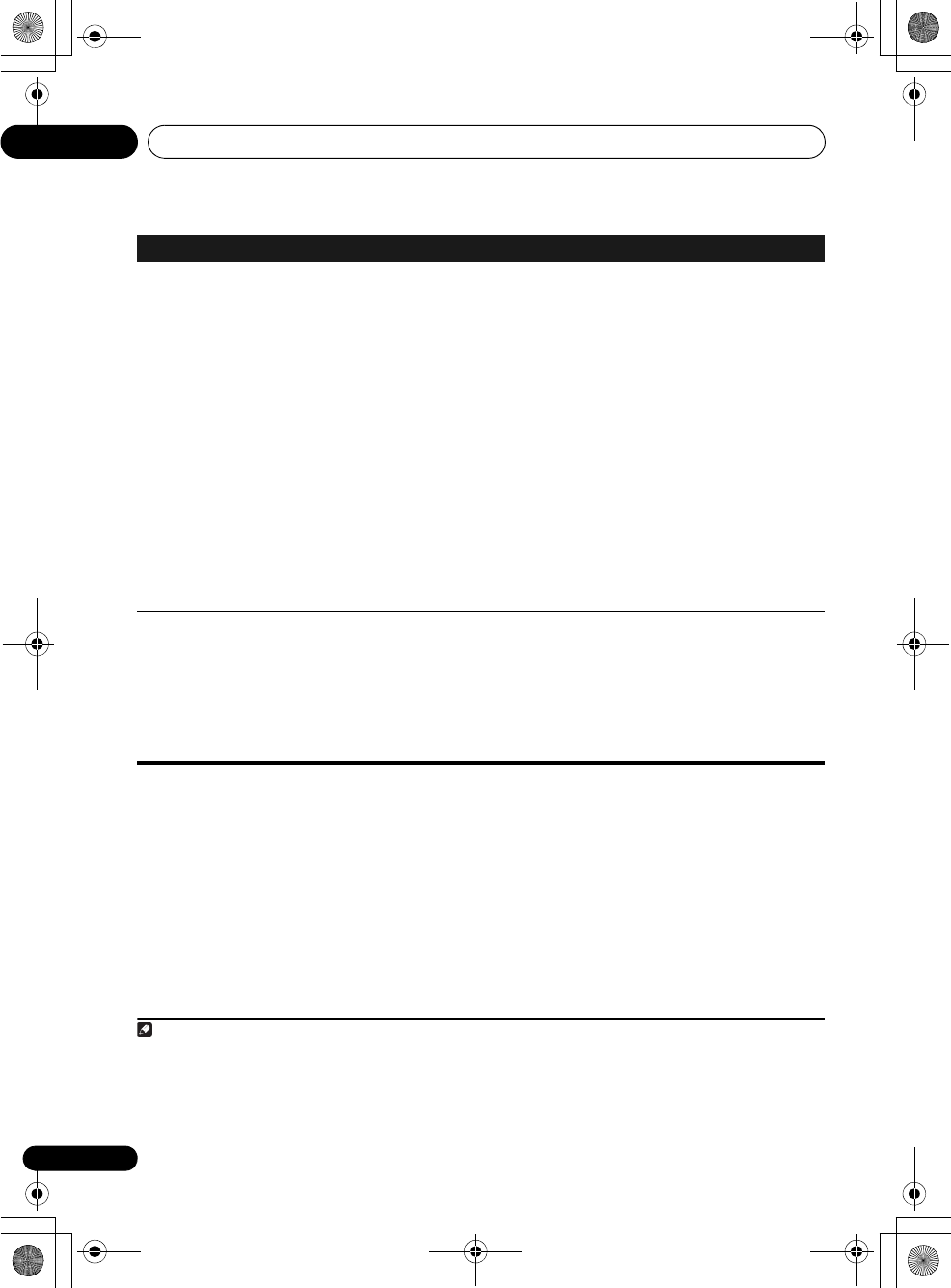
Informations complémentaires06
36
Fr
Information importante relative à la
connexion HDMI
Dans certains cas, il ne sera peut-être pas
possible d’acheminer les signaux HDMI via ce
système (ceci dépend du composant HDMI
que vous connectez - vérifiez les informations
du fabricant à propos de la compatibilité
HDMI).
Si vous ne recevez pas correctement les
signaux HDMI (de votre composant) via ce
système, essayez la configuration suivante
pour la connexion.
Configuration
1
Raccordez votre composant compatible HDMI
directement à l’écran à l’aide d’un câble HDMI.
Utilisez ensuite la connexion la plus pratique
(numérique, si possible) pour transmettre les
signaux audio au système. Reportez-vous au
mode d’emploi pour des détails sur les
connexions audio. Réglez le volume de l’écran
au minimum lorsque vous utilisez cette
configuration.
Absence d’image. •
Il est possible que les paramètres de sortie du composant de source soient
configurés de telle sorte que le format vidéo transmis soit impossible à
afficher.
Modifiez les paramètres de sortie de la source, ou connectez le
composant de source directement sur le téléviseur au moyen des prises
vidéo composites ou à composantes.
•
Ce système est compatible HDCP. Assurez-vous que les composants que
vous raccordez sont également compatibles HDCP. Si ce n’est pas le cas,
connectez directement le composant de source sur le téléviseur au moyen
des prises vidéo composites ou à composantes.
•
Il est possible que le composant de source raccordé ne fonctionne pas avec
ce système (même s’il est compatible HDCP).
Dans ce cas, connectez
directement le composant de source sur le téléviseur au moyen des prises
vidéo composites ou à composantes.
•
Si le signal vidéo n’apparaît pas sur votre téléviseur ou votre écran plat,
essayez d’ajuster la résolution, DeepColor ou d’autres paramètres sur votre
composant.
•
Pour transmettre des signaux en DeepColor, utilisez un câble HDMI
(câble High Speed HDMITM) pour raccorder ce système à un composant ou
à un téléviseur, équipé de la fonction DeepColor.
Pas de son, ou
interruption soudaine du
son.
•
Si vous avez établi des connexions audio séparées, vérifiez que vous avez
affecté la/les sortie(s) analogique/numérique à l’entrée HDMI correspondante
pour le composant.
• Vérifiez les paramètres de sortie audio du composant de source.
• Vérifiez que le réglage Audio Parameter est réglé sur HDMI AMP/THRU
(reportez-vous à page 26).
•
Si le composant est un appareil DVI, utilisez une connexion distincte pour
l’audio.
Symptôme Correction
Remarque
1 • Si votre écran n’a qu’une seule borne HDMI, vous ne pouvez recevoir que les signaux vidéo HDMI du composant
connecté.
• En fonction du composant, la sortie audio peut être limitée au nombre de canaux disponibles sur l’unité d’affichage
connectée (par ex. la sortie audio est limitée à 2 canaux pour un moniteur avec limitations audio stéréo).
• Si vous souhaitez changer de source d’entrée, vous devrez modifier les fonctions à la fois sur le système et sur
l’écran.
• Etant donné que le son de l’écran est en sourdine lorsque la connexion HDMI est utilisée, vous devez régler le
volume de l’écran chaque fois que vous changez de source d’entrée.
*625$A%/:%0A(TDQQMࡍࠫ㧞㧜㧜㧥ᐕ㧥㧝㧣ᣣޓᧁᦐᣣޓඦ೨㧝㧜ᤨ㧠㧠ಽ
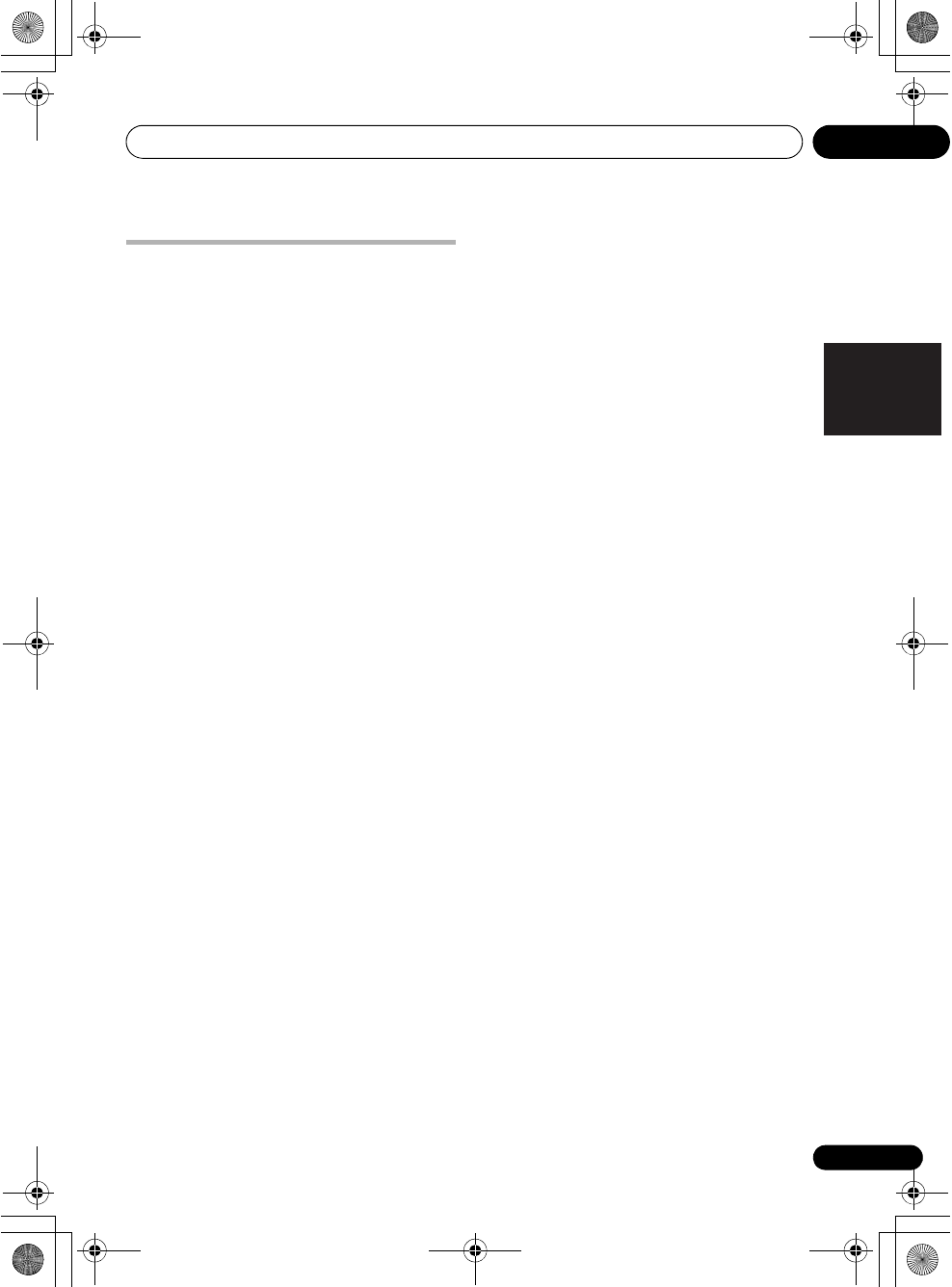
Informations complémentaires 06
37
Fr
English Deutsch Italiano Español
Pyccкий
Français
Nederlands
Précautions à l’emploi du
caisson de basses sans fil
Précautions relatives à la longueur
d’onde
• Cet appareil est conçu de manière à éviter
que des “oreilles indiscrètes” d’autres
personnes n’écoutent les signaux
transmis; toutefois, des précautions
doivent être prises pour empêcher
qu’autrui n’intercepte et n’écoute les
signaux transmis. Etant donné que cet
appareil effectue des transmissions par
ondes radio,un individu pourrait
délibérément se servir d’un récepteur et
tenter d’intercepter ces transmissions. Par
conséquent, on évitera d’utiliser cet
appareil pour effectuer des transmissions
importantes et à caractère privé.
Cet appareil utilise la bande de fréquecne de
2,4 GHz. Cette bande est partagée par divers
autres équipements, dont les suivants. En
particulier, les appareils dont l’utilisateur n’a
guère connaissance sont rassemblés en 2 ci-
après.
1 Exemples d’appareil ordinaires utilisant la
bande de 2,4 GHz :
• Téléphone sans fil
• Télécopieur sans fil
• Four à micro-ondes
•Routeur LAN sans fil
• Appareil audiovisuel sans fil (y compris
caissons de basses sans fil de Pioneer)
• Consoles de jeu sans fil
• Dispositifs thérapeutiques à micro-ondes
• Dispistifs à technologie Bluetooth sans fil
2 Autres dispositifs utilisant la bande de 2,4
GHz :
• Système de prévention de vol à l’étalage
• Radio amateur sans fil
• Systèmes de contrôle de distribution en
usines et entrepôts
• Systèmes d’identification sans fil pour
chemins defer et véhicules d’urgence
Si un équipement de ce genre est uitilisé en
même temps que ce système d’enceintes, des
interférences peuvent se produire sur les
signaux, provoquant des pertes de signal, des
parasites ou des interruptions du son. Dans ce
cas, le voyant de l’unité principale s’allume en
rouge. Ceci provient d’interférences sur les
signaux et il ne s’agit pas d’un
dysfonctionnement de l’appareil.
Pour améliorer la qualité de la réception,
essayez ce qui suit :
• Mettez hors tension l’appareil émettant
des ondes radio.
• Eloignez l’appareil à l’origine des
interférences.
N’utilisez pas ce système dans les endroits
suivants, car des parasites ou une interruption
de la transmission pourrait en résulter :
• Endroits dans lesquels sont utilisés
d’autres équipements fonctionnant sur la
même fréquence de 2,4 GHz, tels qu’un
appareil à technologie Bluetooth sans fil ou
un LAN sans fil, ou endroits dans lesquels
un champ magnétique, de l’électricité
statique ou des interférences d’ondes radio
d’un autre appareil peuvent se produire
(selon le milieu, la transmission des ondes
radio ne sera pas efficace).
• Eloignez la radio (des parasites peuvent en
résulter).
• Si des parasites apparaissent sur l’écran
du téléviseur, il se peut que cet appareil
produise des effets néfastes sur l’antenne
du téléviseur, l’appareil vidéo, le tuner BS
ou le tuner CS. Eloignez cet appareil par
rapport à l’antenne du dispositif affecté.
*625$A%/:%0A(TDQQMࡍࠫ㧞㧜㧜㧥ᐕ㧥㧝㧣ᣣޓᧁᦐᣣޓඦ೨㧝㧜ᤨ㧠㧠ಽ
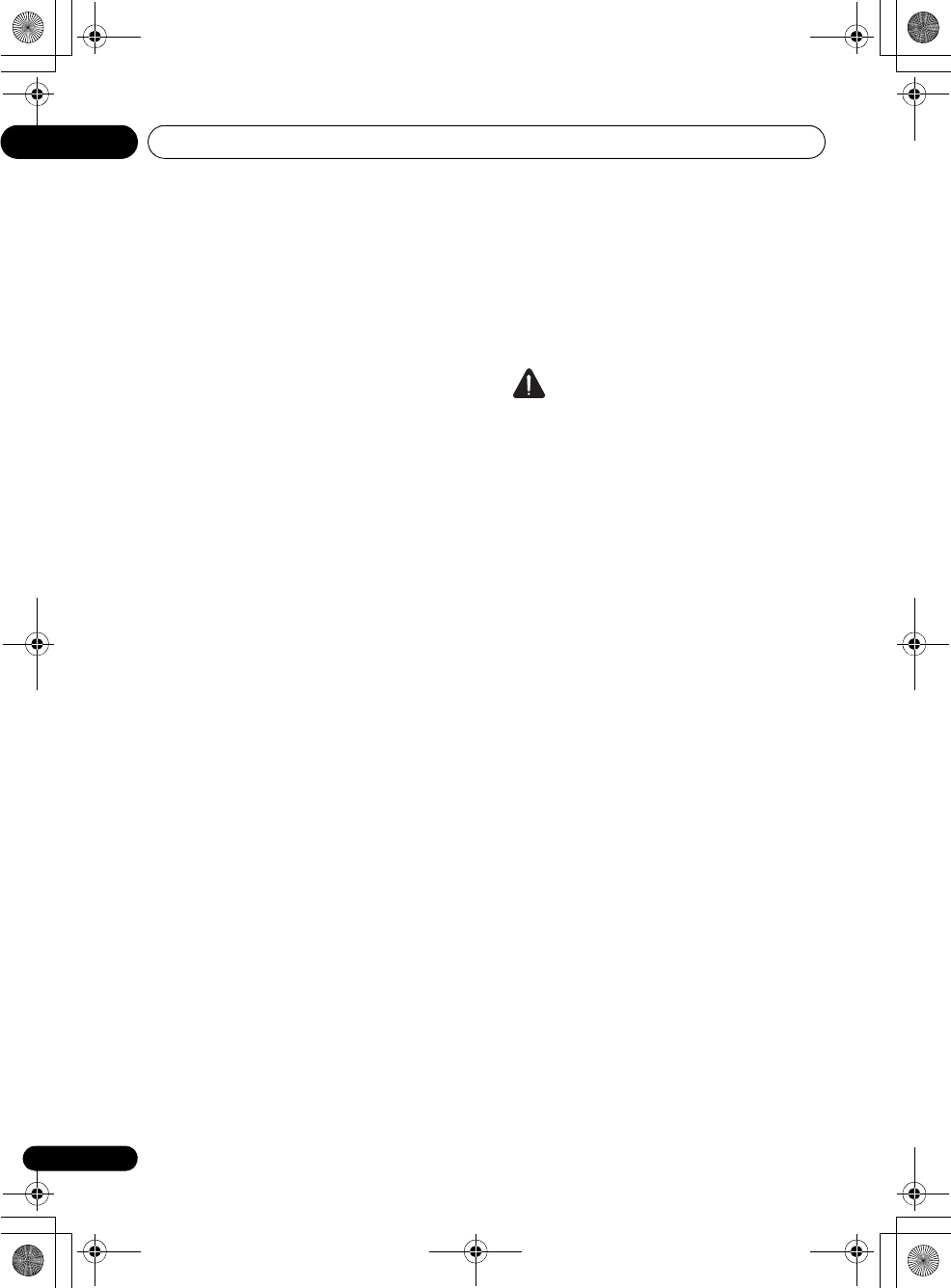
Informations complémentaires06
38
Fr
Plage d’utilisation
• Conçu pour une utilisation à l’intérieur de
maisons privées (l’agencement ou les
conditions de la pièce peuvent réduire la
distance de transmission des signaux).
Dans les cas suivants, le son peut subir des
pertes ou être interrompu du fait d’une
mauvaise transmission des ondes radio.
• Si la transmission des signaux est bloquée
par un mur ou un plancher en béton armé
ou en métal.
• À proximité de grands meubles
métalliques
• Dans une grande foule ou près
d’immeubles faisant obstacle.
• Endroits dans lesquels sont utilisés
d’autres équipements fonctionnant sur la
même fréquence de 2,4 GHz, tels qu’un
appareil à technologie Bluetooth sans fil
ou un LAN sans fil, ou endroits dans
lesquels un champ magnétique, de
l’électricité statique ou des interférences
d’ondes radio d’un autre appareil peuvent
se produire.
• Si vous habitez dans un ensemble
résidentiel (appartement, immeuble, etc.)
dont votre voisin utilise un micro-ondes à un
endroit proche de cet appareil. Notez qu’un
micro-ondes n’exercera pas d’interférence
sur cet appareil s’il n’est pas en service.
• À l’emploi de plusieurs caissons de basses
Pioneer dans le même endroit.
Réflexion des signaux
• Parmi les signaux parvenant au caisson de
basses sans fil figurent ceux qui sont
transmis en ligne droite depuis l’unité
principale (ondes directes) et ceux qui lui
arrivent après avoir été réfléchis par les
parois, meubles et autres bâtiments (ondes
réfléchies).
En conséquence, les ondes réfléchies par les
obstacles et divers objets peuvent provoquer
des variations de la qualité du signal et du
son. Dans ces cas, essayez de modifier
légèrement la position du caisson de basses
sans fil. Il se peut aussi que les sons
subissent des pertes ou des interruptions si
les ondes sont bloquées par une personne
ou si quelqu’un s’approche de l’appareil.
Attention
• À l’exception des cas définis par la loi
comme imposant une responsabilité
légale, Pioneer refuse toute responsabilité
pour des torts éventuels, subis par le client
ou une autre personne au cours de
l’utilisation de cet appareil.
En vue d’une utilisation sûre
• N’utilisez pas cet appareil près de
dispositifs électroniques faisant appel à
des ondes radio de haute précision ou très
délicates car ceux-ci pourraient
fonctionner incorrectement.
Exemples de dispositifs exigeant une attention
particulière :
• Prothèse auditive, stimultateur cardiaque
et autres dispositifs électroniques
médicaux ou thérapeuthiques, détecteurs
d’incendie/de fumée, dispositifs de
fermeture automatique de portes et autres
dispositifs automatiques.
• Les patients utilisant un stimulateur
cardiaque ou d’autres dispositifs
électroniques médicaux ou thérapeuthiques
doivent consulter le fabricant ou un
concessionnaire de leur appareil en ce qui
concerne les effets potentiels des ondes
radio émanant de cet appareil.
• N’utilisez pas dans un avion, un hôpital ou
tout autre endroit dans lequel l’emploi de
dispositifs producteurs d’ondes radio est
interdit car il pourrait affecter les
équipements de communications de vol et/
ou des équipements médicaux. Respectez
toutes les précautions et les directives
émanant des établissements médicaux.
*625$A%/:%0A(TDQQMࡍࠫ㧞㧜㧜㧥ᐕ㧥㧝㧣ᣣޓᧁᦐᣣޓඦ೨㧝㧜ᤨ㧠㧠ಽ
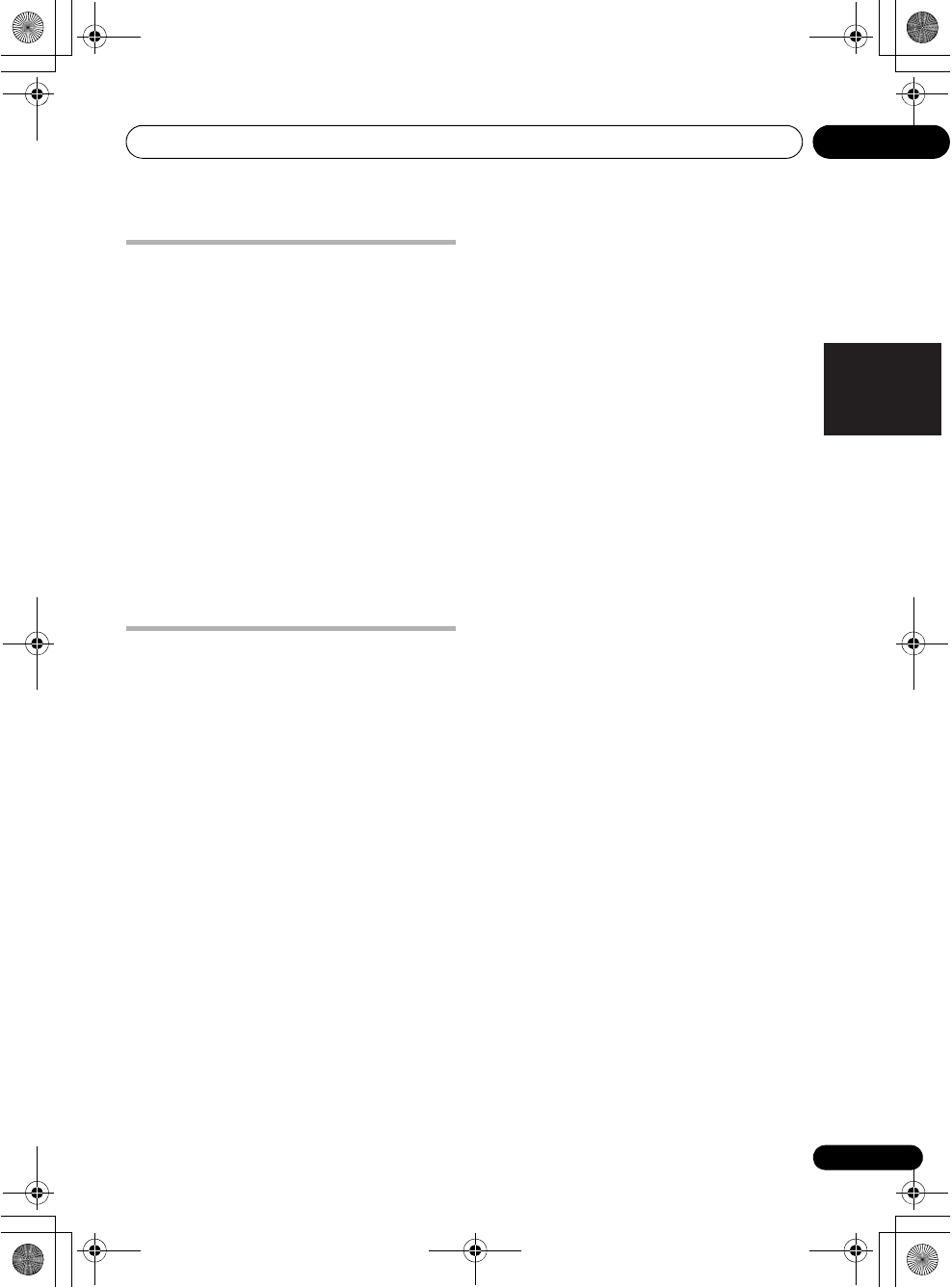
Informations complémentaires 06
39
Fr
English Deutsch Italiano Español
Pyccкий
Français
Nederlands
Réinitialisation de l’unité
principale
Cette procédure permet de restaurer les
paramètres du système aux valeurs définies en
usine. Utilisez les commandes du panneau
avant à cet effet.
1 Mettez le système sous tension.
2 En maintenant enfoncée la touche
STEREO/A.L.C. du panneaui avant,
maintenez enfoncée la touche HDMI1 de la
télécommande pendant 2 secondes
environ.
3 Débranchez le cordon d’alimentation de
la prise secteur.
Le système est ainsi réinitialisé aux paramètres
définis en usine.
Caractéristiques techniques
Unité principale
• Section amplificateur
Puissance nominale de sortie
Avant. . . . . . 50 W par canal (1 kHz, 6
:
, 10 %)
Centre. . . . . . . . . . . . . . 50 W (1 kHz, 6
:
, 10 %)
• Section Entrée/Sortie
Borne HDMI :
Entrée . . . . . . . . . . . . . . . . . . . . . 19 broches x2
Sortie . . . . . . . . . . . .19 broches (5 V, 100 mA)
Entrée audio
. . . . . . . . . . Coaxiale x1, Optique x1 (Numérique)
• Section Enceintes
Enceintes avant
Boîtier . . . . . . . . . . . . . . . . . type à boîtier fermé
(à blindage magnétique)
Système . . . . . . . . . système à 1 voie de 7,7 cm
Enceintes . . . . . . . . . . . . type à cône de 7,7 cm
Impédance . . . . . . . . . . . . . . . . . . . . . . . . . . .6 :
Gamme de fréquences . . . . . . 200 Hz à 20 kHz
Puissance d’entrée max. . . . . . . . . . . . . 100 W
Enceinte centrale
Boîtier . . . . . . . . . . . . . . . . .type à boîtier fermé
(à blindage magnétique)
Système. . . . . . . . . système à 1 voie de 7,7 cm
Enceintes . . . . . . . . . type à cône de 7,7 cm x2
Impédance . . . . . . . . . . . . . . . . . . . . . . . . . 12 :
Gamme de fréquences . . . . . .200 Hz à 20 kHz
Puissance d’entrée max. . . . . . . . . . . . . . 100 W
•Divers
Alimentation . . . . . . . . . . . . . . . . .CA 120 V, 60 Hz
Consommation . . . . . . . . . . . . . . . . . . . . . . . . 40 W
En veille . . . . . . . . . . . . . . . . . . . . . . . . . . . . . . . 1 W
Dimensions
. . . . . . . . . 900 mm (L) x 108 mm (H) x 95 mm (P)
Poids (sans emballage) . . . . . . . . . . . . . . . . 2,9 kg
• Accessoires
Télécommande . . . . . . . . . . . . . . . . . . . . . . . . . . . 1
Piles (taille AAA, IEC R03) . . . . . . . . . . . . . . . . . . 2
Adaptateur secteur. . . . . . . . . . . . . . . . . . . . . . . . 1
Cordons d’alimentation . . . . . . . . . . . . . . . . . . . . 2
Appliques (pour unité principale) . . . . . . . . . . . . 2
Gabarit pour montage sur paroi . . . . . . . . . . . . . 1
Coussinets antidérapants
(pour caisson de basses). . . . . . . . . . . . . . . . . . . 4
Mode d’emploi (ce document)
Caisson de basses sans fil
• Section amplificateur
Puissance nominale de sortie
Caisson de graves
. . . . . . . . . . . . . . . . . 100 W (100 Hz, 4 :, 10 %)
• Section Enceintes
Boîtier . . . . . . . . . . . . . . . . . . . . . . type bass-reflex
Système. . . . . . . . . . . . système à 1 voie de 16 cm
Haut-parleurs . . . . . . . . .type à cône de 16 cm x1
Impédance . . . . . . . . . . . . . . . . . . . . . . . . . . . . 4 :
Gamme de fréquences . . . . . . . 40 Hz à 1 000 Hz
Puissance d’entrée max. . . . . . . . . . . . . . . . 100 W
•Divers
Alimentation . . . . . . . . . . . . . . . . .CA 120 V, 60 Hz
Consommation . . . . . . . . . . . . . . . . . . . . . . . . 45 W
En veille . . . . . . . . . . . . . . . . . . . . . . . . . . . . . . . 1 W
Dimensions
. . . . . . . . 411 mm (L) x 181 mm (H) x 215 mm (P)
Poids (sans emballage) . . . . . . . . . . . . . . . . 4,4 kg
*625$A%/:%0A(TDQQMࡍࠫ㧞㧜㧜㧥ᐕ㧥㧝㧣ᣣޓᧁᦐᣣޓඦ೨㧝㧜ᤨ㧠㧠ಽ
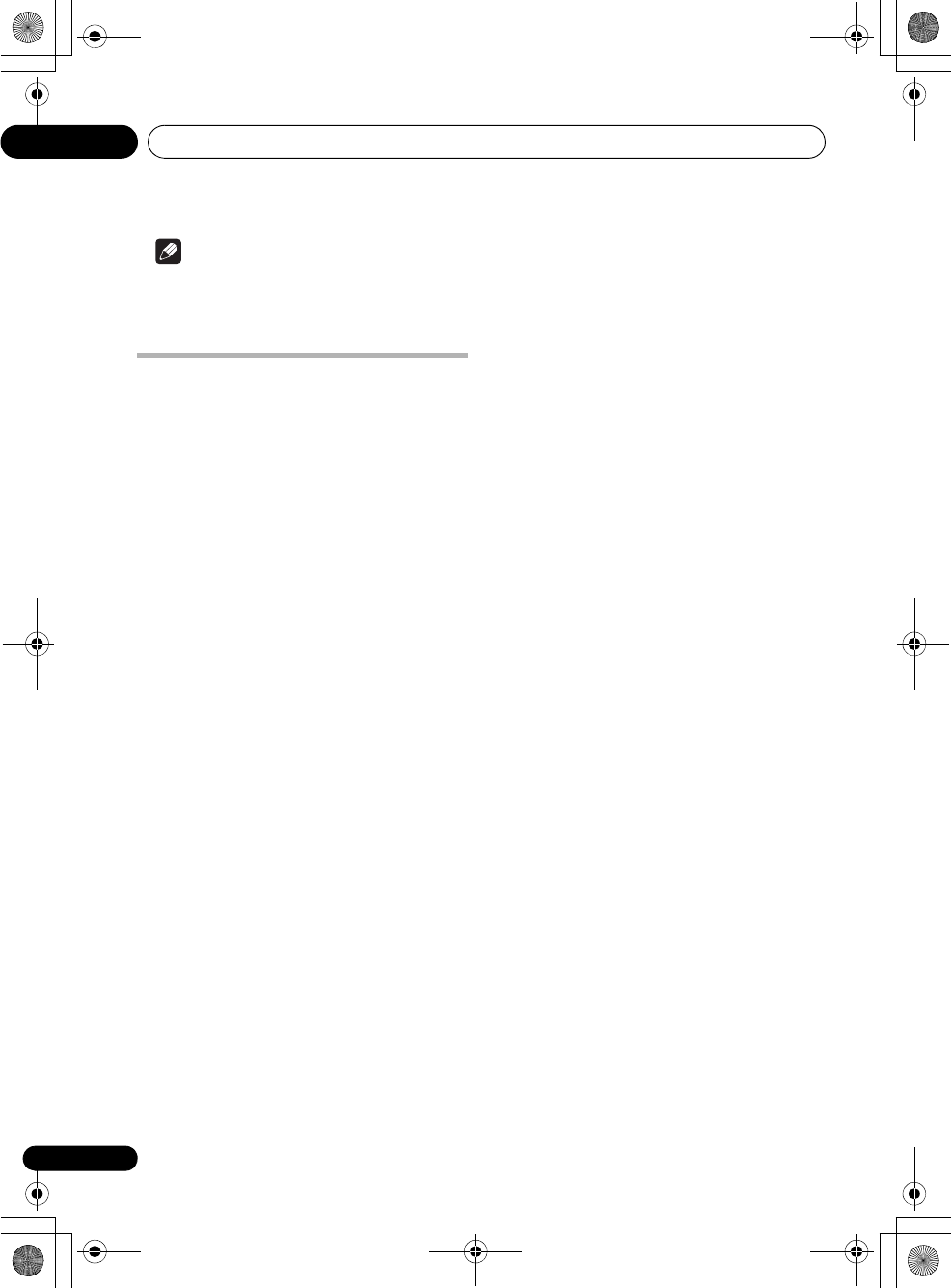
Informations complémentaires06
40
Fr
Remarque
• Spécifications et présentation sous réserve
de modification sans préavis suite à des
améliorations.
Nettoyage de l’appareil
• Utilisez un chiffon à polir ou un chiffon sec
pour enlever la poussière et la saleté.
• Si la surface de l’appareil est très sale,
essuyez-la avec un tissu doux
préalablement imprégné d’une solution de
nettoyage neutre (diluée cinq à six fois) et
bien essoré, puis essuyez de nouveau
l’appareil avec un chiffon sec. Nutilisez pas
de cire ni de détergent pour le mobilier.
• N’utilisez jamais de diluant, benzine,
insecticides ou autres produits chimiques
sur ou à proximité de l’appareil, car ils
risquent de corroder la surface.
Publication de Pioneer Corporation.
© 2009 Pioneer Corporation.
Tous droits de reproduction et de traduction
réservés.
*625$A%/:%0A(TDQQMࡍࠫ㧞㧜㧜㧥ᐕ㧥㧝㧣ᣣޓᧁᦐᣣޓඦ೨㧝㧜ᤨ㧠㧠ಽ
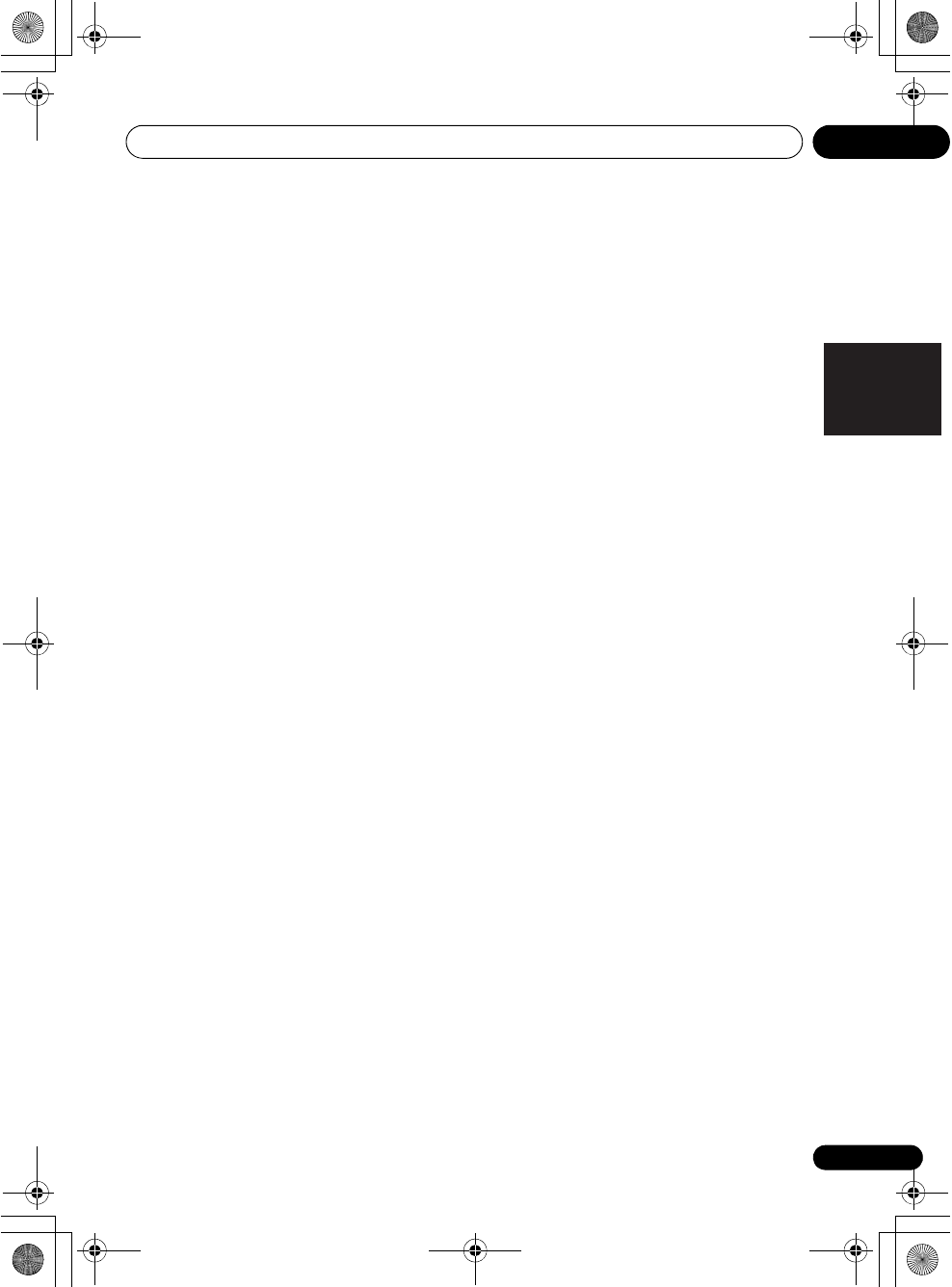
Informations complémentaires 06
41
Fr
English Deutsch Italiano Español
Pyccкий
Français
Nederlands
*625$A%/:%0A(TDQQMࡍࠫ㧞㧜㧜㧥ᐕ㧥㧝㧣ᣣޓᧁᦐᣣޓඦ೨㧝㧜ᤨ㧠㧠ಽ
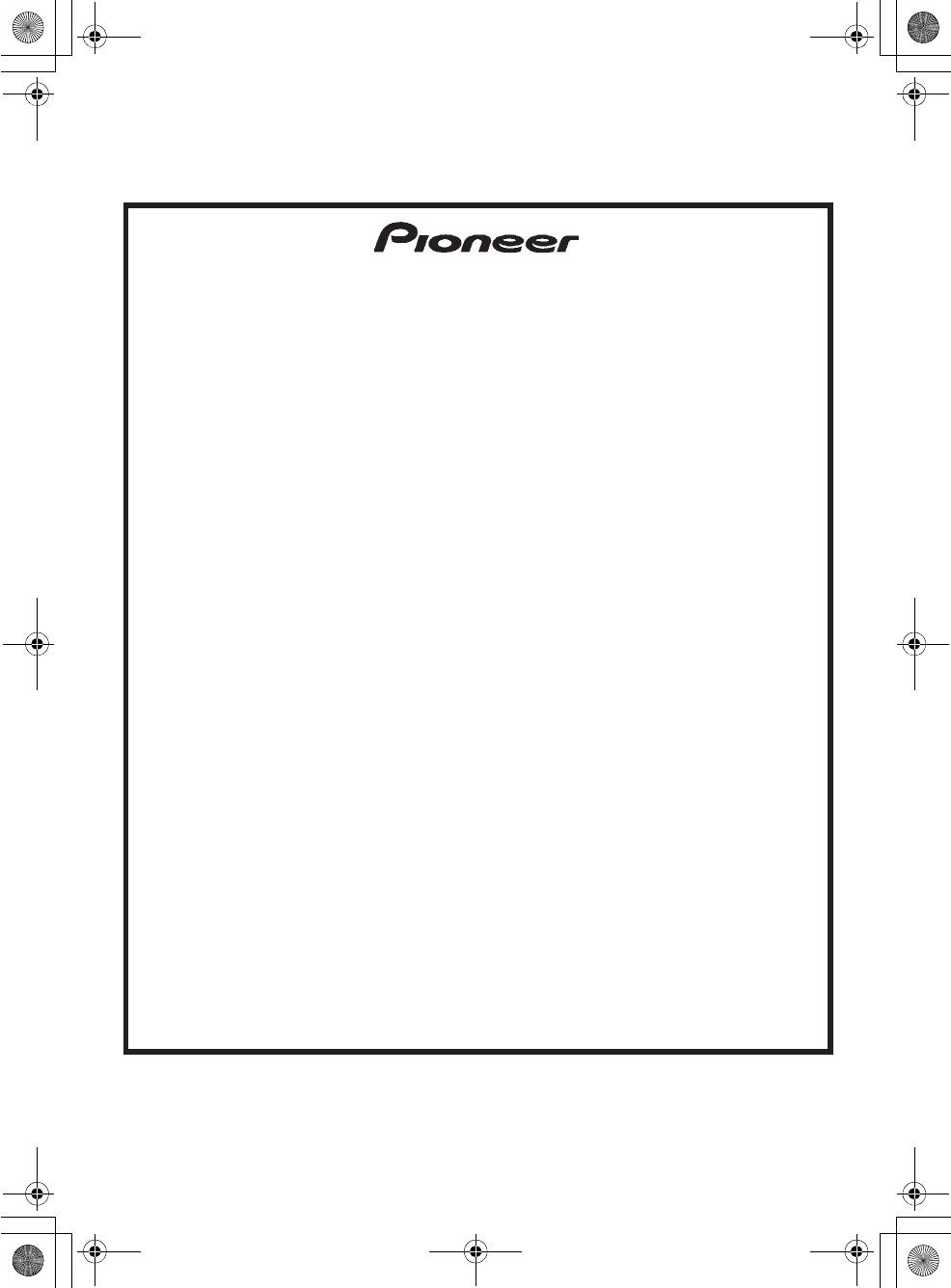
LIMITED WARRANTY
WARRANTY VALID ONLY IN COUNTRY OF PRODUCT PURCHASE
WARRANTY
Pioneer Electronics (USA) Inc. (PUSA), and Pioneer Electronics Of Canada, Inc. (POC), warrant that products distributed by PUSA in the U.S.A., and by POC in Canada that fail to function
properly under normal use due to a manufacturing defect when installed and operated according to the owner’s manual enclosed with the unit will be repaired or replaced with a unit of comparable
value, at the option of PUSA or POC, without charge to you for parts or actual repair work. Parts supplied under this warranty may be new or rebuilt at the option of PUSA or POC.
THIS LIMITED WARRANTY APPLIES TO THE ORIGINAL OR ANY SUBSEQUENT OWNER OF THIS PIONEER PRODUCT DURING THE WARRANTY PERIOD PROVIDED THE
PRODUCT WAS PURCHASED FROM AN AUTHORIZED PIONEER DISTRIBUTOR/DEALER IN THE U.S.A. OR CANADA. YOU WILL BE REQUIRED TO PROVIDE A SALES
RECEIPT OR OTHER VALID PROOF OF PURCHASE SHOWING THE DATE OF ORIGINAL PURCHASE OR, IF RENTED, YOUR RENTAL CONTRACT SHOWING THE PLACE
AND DATE OF FIRST RENTAL . IN THE EVENT SERVICE IS REQUIRED, THE PRODUCT MUST BE DELIVERED WITHIN THE WARRANTY PERIOD, TRANSPORTATION PREPAID,
ONLY FROM WITHIN THE COUNTRY OF PURCHASE AS EXPLAINED IN THIS DOCUMENT. YOU WILL BE RESPONSIBLE FOR REMOVAL AND INSTALLATION OF THE
PRODUCT. PUSA OR POC, AS APPROPRIATE, WILL PAY TO RETURN THE REPAIRED OR REPLACEMENT PRODUCT TO YOU WITHIN THE COUNTRY OF PURCHASE.
PRODUCT WARRANTY PERIOD
Home Audio and Video .........................................................................................................................................................
Microphones, Headphones, Phono Cartridges and Styluses ................................................................................................
Shorter limited warranty periods apply to some models. Please refer to the limited warranty document enclosed with the product for a definitive statement of the warranty period.
The warranty period for retail customers who rent the product commences upon the date product is first put into use (a) during the rental period or (b) retail sale, whichever occurs first.
WHAT IS NOT COVERED
IF THIS PRODUCT WAS PURCHASED FROM AN UNAUTHORIZED DISTRIBUTOR, THERE ARE NO WARRANTIES, EXPRESS OR IMPLIED, INCLUDING THE IMPLIED WARRANTY
OF MERCHANTABILITY AND THE IMPLIED WARRANTY OF FITNESS FOR A PARTICULAR PURPOSE AND THIS PRODUCT IS SOLD STRICTLY “AS IS” AND “WITH ALL FAULTS".
PIONEER SHALL NOT BE LIABLE FOR ANY CONSEQUENTIAL AND/OR INCIDENTAL DAMAGES.
PIONEER DOES NOT WARRANT ANY PRODUCT LISTED ABOVE WHEN IT IS USED IN A TRADE OR BUSINESS OR IN ANY INDUSTRIAL OR COMMERCIAL APPLICATION.
THIS WARRANTY DOES NOT APPLY IF THE PRODUCT HAS BEEN SUBJECTED TO POWER IN EXCESS OF ITS PUBLISHED POWER RATING.
THIS WARRANTY DOES NOT COVER TELEVISION OR DISPLAY SCREENS DAMAGED BY STATIC, NON-MOVING, IMAGES APPLIED FOR LENGTHY PERIODS (BURN-IN).
THIS WARRANTY DOES NOT COVER THE CABINET OR ANY APPEARANCE ITEM, USER ATTACHED ANTENNA, ANY DAMAGE TO RECORDS OR RECORDING TAPES OR DISCS, ANY
DAMAGE TO THE PRODUCT RESULTING FROM ALTERATIONS, MODIFICATIONS NOT AUTHORIZED IN WRITING BY PIONEER, ACCIDENT, MISUSE OR ABUSE, DAMAGE DUE TO
LIGHTNING OR TO POWER SURGES, SUBSEQUENT DAMAGE FROM LEAKING, DAMAGE FROM INOPERATIVE BATTERIES, OR THE USE OF BATTERIES NOT CONFORMING TO THOSE
SPECIFIED IN THE OWNER’S MANUAL.
THIS WARRANTY DOES NOT COVER THE COST OF PARTS OR LABOR WHICH WOULD BE OTHERWISE PROVIDED WITHOUT CHARGE UNDER THIS WARRANTY OBTAINED FROM
ANY SOURCE OTHER THAN A PIONEER AUTHORIZED SERVICE COMPANY OR OTHER DESIGNATED LOCATION. THIS WARRANTY DOES NOT COVER DEFECTS OR DAMAGE CAUSED
BY THE USE OF UNAUTHORIZED PARTS OR LABOR OR FROM IMPROPER MAINTENANCE.
ALTERED, DEFACED, OR REMOVED SERIAL NUMBERS VOID THIS ENTIRE WARRANTY
NO OTHER WARRANTIES
IN THE U.S.A. - PIONEER LIMITS ITS OBLIGATIONS UNDER ANY IMPLIED WARRANTIES INCLUDING, BUT NOT LIMITED TO, THE IMPLIED WARRANTIES OF
MERCHANTABILITY AND FITNESS FOR A PARTICULAR PURPOSE, TO A PERIOD NOT TO EXCEED THE WARRANTY PERIOD. NO WARRANTIES SHALL APPLY AFTER THE
WARRANTY PERIOD. SOME STATES DO NOT ALLOW LIMITATIONS ON HOW LONG AN IMPLIED WARRANTY LASTS AND SOME STATES DO NOT ALLOW THE EXCLUSIONS
OR LIMITATIONS OF INCIDENTAL OR CONSEQUENTIAL DAMAGES, SO THE ABOVE LIMITATIONS OR EXCLUSIONS MAY NOT APPLY TO YOU. THIS WARRANTY GIVES
YOU SPECIFIC LEGAL RIGHTS AND YOU MAY HAVE OTHER RIGHTS WHICH MAY VARY FROM STATE TO STATE.
IN CANADA - EXCEPT AS EXPRESSLY PROVIDED HEREIN, THERE ARE NO REPRESENTATIONS, WARRANTIES, OBLIGATIONS OR CONDITIONS, IMPLIED, STATUTORY
OR OTHERWISE, APPLICABLE TO THIS PRODUCT.
TO OBTAIN SERVICE
PUSA and POC have appointed a number of Authorized Service Companies throughout the U.S.A. and Canada should your product require service. To receive warranty service
you need to present your sales receipt or, if rented, your rental contract showing place and date of original owner’s transaction. If shipping the unit you will need to package
it carefully and send it, transportation prepaid by a traceable, insured method, to an Authorized Service Company. Package the product using adequate padding material to
prevent damage in transit. The original container is ideal for this purpose. Include your name, address and telephone number where you can be reached during business hours.
On all complaints and concerns in the U.S.A. call Customer Support at 1-800-421-1404, or, in Canada, call Customer Satisfaction at 1-877-283-5901.
DISPUTE RESOLUTION
IN THE U.S.A. - Following our response to any initial request to Customer Support, should a dispute arise between you and Pioneer, Pioneer makes available its Complaint
Resolution Program to resolve the dispute. The Complaint Resolution Program is available to you without charge. You are required to use the Complaint Resolution Program
before you exercise any rights under, or seek any remedies, created by Title I of the Magnuson-Moss Warranty-Federal Trade Commission Improvement Act, 15 U.S.C. 2301 et seq.
To use the Complaint Resolution Program call 1-800-421-1404 and explain to the customer service representative the problem you are experiencing, steps you have taken
to have the product repaired during the warranty period and the name of the authorized Distributor/Dealer from whom the Pioneer product was purchased. After the complaint
has been explained to the representative, a resolution number will be issued. Within 40 days of receiving your complaint, Pioneer will investigate the dispute and will either:
(1) respond to your complaint in writing informing you what action Pioneer will take, and in what time period, to resolve the dispute; or (2) respond to your complaint in writing
informing you why it will not take any action.
IN CANADA - Call the Customer Satisfaction Manager at (905) 946-7446 to discuss your complaint and to obtain a prompt resolution.
PIONEER ELECTRONICS (USA) INC. PIONEER ELECTRONICS OF CANADA, INC.
IN THE U.S.A.
For hook-up and operation of your unit or to locate an
Authorized Service Company, please call or write:
PIONEER ELECTRONICS SERVICE, INC.
P.O. BOX 1760
LONG BEACH, CALIFORNIA 90801
1-800-421-1404
http://www.pioneerelectronics.com
IN CANADA
For additional information on this warranty,
please call or write:
CUSTOMER SATISFACTION GROUP
PIONEER ELECTRONICS OF CANADA, INC.
300 ALLSTATE PARKWAY
MARKHAM, ON L3R 0P2
(905) 479-4411
1-877-283-5901
http://www.pioneerelectronics.ca
RECORD THE PLACE AND DATE OF PURCHASE FOR FUTURE REFERENCE
Model No. ____________________________________________ Serial No. _________________________________________ Purchase Date _______________________
Purchased From _______________________________________________________________________________________________________________________________
KEEP THIS INFORMATION AND YOUR SALES RECEIPT IN A SAFE PLACE
Parts Labor
1 Year 1 Year
90 Days 90 Days
*625$A%/:%0A(TDQQMࡍࠫ㧞㧜㧜㧥ᐕ㧥㧝㧣ᣣޓᧁᦐᣣޓඦ೨㧝㧜ᤨ㧠㧠ಽ
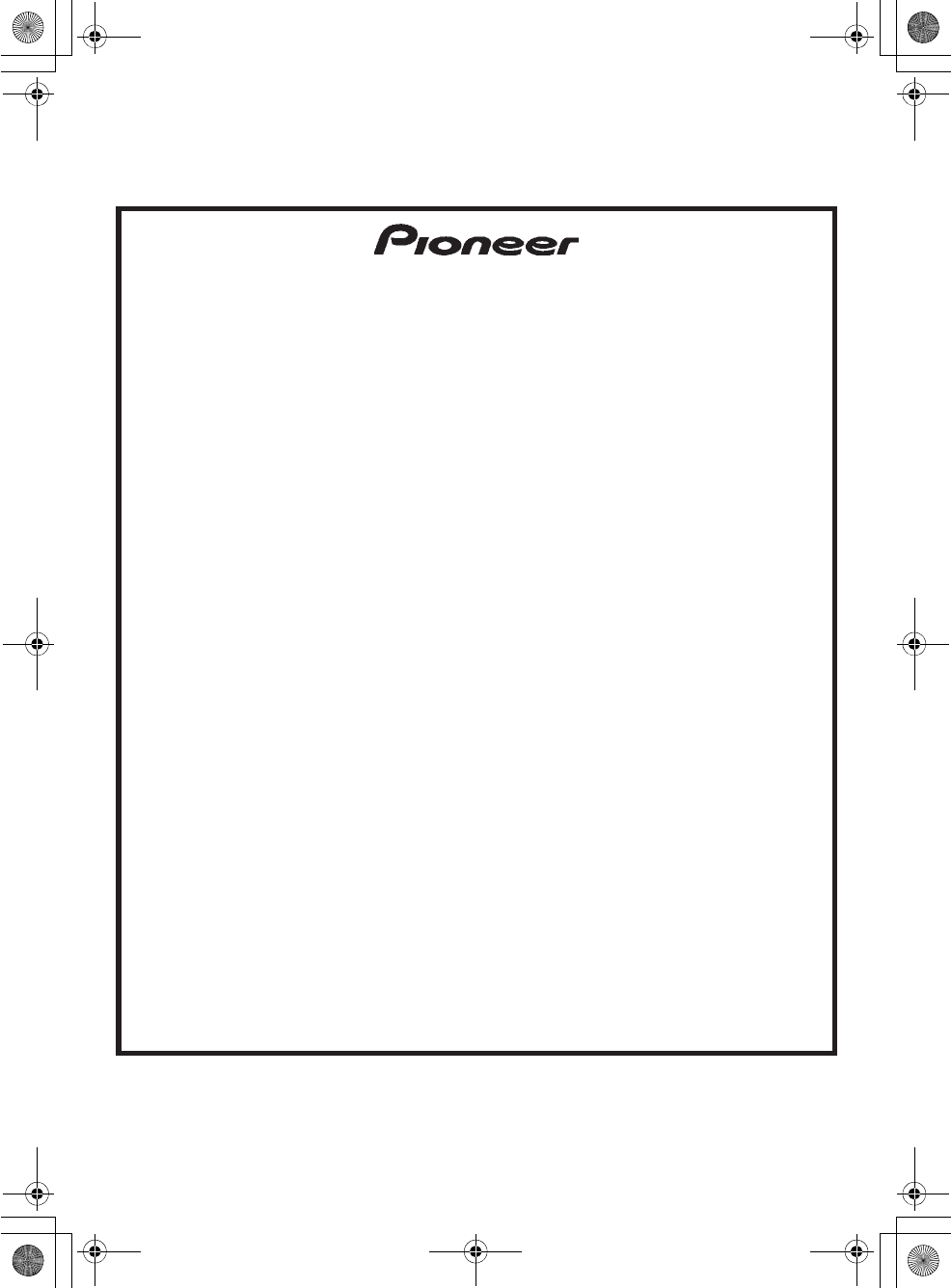
GARANTIE LIMITÉE
GARANTIE VALIDE SEULEMENT DANS LE PAYS OU LE PRODUIT A ÉTÉ ACHETÉ
GARANTIE
Pioneer Electronics (USA) Inc. (PUSA) et Pioneer Électronique du Canada, Inc. (POC) garantissent que les produits distribués par PUSA aux États-Unis et par POC au Canada qui,
après avoir été installés et utilisés conformément au manuel de l’utilisateur inclus avec l’unité, ne fonctionnent pas de façon appropriée dans des conditions d’utilisation normales en
raison d’un vice de fabrication, seront réparés ou remplacés par une unité de valeur comparable, au choix de PUSA ou de POC, sans que vous deviez payer pour les pièces ou les
travaux de réparation. Les pièces incluses en vertu de la présente garantie peuvent être neuves ou remises à neuf, au choix de PUSA ou de POC.
LA PRÉSENTE GARANTIE LIMITÉE S’APPLIQUE AU PROPRIÉTAIRE INITIAL AINSI QU’À TOUT PROPRIÉTAIRE SUBSÉQUENT DU PRÉSENT PRODUIT PIONEER PENDANT LA PÉRIODE DE GARANTIE,
À CONDITION QUE LE PRODUIT AIT ÉTÉ ACHETÉ CHEZ UN DISTRIBUTEUR OU DÉTAILLANT PIONEER AUTORISÉ AUX ÉTATS-UNIS OU AU CANADA. VOUS DEVREZ FOURNIR UN RELEVÉ DE
CAISSE OU UNE AUTRE PREUVE D’ACHAT VALIDE INDIQUANT LA DATE DE L’ACHAT INITIAL OU, SI VOUS LOUEZ LE PRODUIT, VOTRE CONTRAT DE LOCATION INDIQUANT L’ENDROIT ET LA DATE
DE LA PREMIÈRE LOCATION. SI JAMAIS UN SERVICE DE RÉPARATION EST REQUIS, LE PRODUIT DOIT ÊTRE EXPÉDIÉ PENDANT LA PÉRIODE DE GARANTIE, EN PORT PRÉPAYÉ, À L’INTÉRIEUR
DU PAYS OÙ L’ACHAT A ÉTÉ EFFECTUÉ SEULEMENT, TEL QU’IL EST EXPLIQUÉ DANS LE PRÉSENT DOCUMENT. VOUS ÊTES RESPONSABLE DU DÉMONTAGE ET DE L’INSTALLATION DU
PRODUIT. PUSA OU POC, LE CAS ÉCHÉANT, PAIERA POUR VOUS RETOURNER LE PRODUIT RÉPARÉ OU REMPLACÉ, À L’INTÉRIEUR DU PAYS OÙ L’ACHAT A ÉTÉ EFFECTUÉ.
PÉRIODE DE GARANTIE DES PRODUITS
Produits audio et vidéo pour la maison .......................................................................................................
Micros, écouteurs, stylets et cartouches phono ......................................................................................................
Durée des garanties réduites pour certains modèles. Veuillez vous référer au document degarantie limitée inclus avec le produit pour confirmer la durée de la garantie.
La période de garantie pour les clients qui louent le produit commence le jour où le produit est utilisé pour la première fois (a) pendant la période de location ou (b) après la vente au détail, selon ce qui se produit en premier.
ÉLÉMENTS NON COUVERTS PAR LA GARANTIE
UN PRODUIT ACHETÉ CHEZ UN DISTRIBUTEUR NON AUTORISÉ N’EST COUVERT PAR AUCUNE GARANTIE EXPRESSE OU IMPLICITE, Y COMPRIS QUELQUE GARANTIE
IMPLICITE DE QUALITÉ MARCHANDE OU D’ADAPTATION À UN USAGE PARTICULIER QUE CE SOIT. DE PLUS, CE PRODUIT EST STRICTEMENT VENDU « TEL QUEL »
ET « AVEC TOUS SES DÉFAUTS ÉVENTUELS ».
PIONEER N’EST PAS RESPONSABLE DE QUELQUE DOMMAGE CONSÉCUTIF ET(OU) INDIRECT QUE CE SOIT.
PIONEER NE GARANTIT PAS LES PRODUITS ÉNUMÉRÉS CI-DESSUS LORSQU’ILS SONT UTILISÉS À DES FINS COMMERCIALES OU PROFESSIONNELLES, OU AU SEIN
DE TOUTE APPLICATION INDUSTRIELLE OU COMMERCIALE QUE CE SOIT.
LA PRÉSENTE GARANTIE NE S’APPLIQUE PAS SI LE PRODUIT A ÉTÉ SOUMIS À UNE PUISSANCE NOMINALE EXCÉDANT CELLE QUI A ÉTÉ ÉTABLIE DANS LES
DOCUMENTS S’Y APPLIQUANT.
LA PRÉSENTE GARANTIE NE COUVRE PAS LES TÉLÉVISEURS OU LES ÉCRANS ENDOMMAGÉS EN RAISON DE L’APPLICATION D’IMAGES STATIQUES ET IMMOBILES
PENDANT DE LONGUES PÉRIODES (IMAGES RÉMANENTES).
LA PRÉSENTE GARANTIE NE COUVRE PAS LE COFFRAGE OU LES ÉLÉMENTS ESTHÉTIQUES, LES ANTENNES INSTALLÉES PAR L’UTILISATEUR, LES DOMMAGES AUX DISQUES
OU AUX RUBANS OU DISQUES D’ENREGISTREMENT, LES DOMMAGES AU PRODUIT DÉCOULANT D’UNE RETOUCHE, D’UNE MODIFICATION NON AUTORISÉE PAR ÉCRIT
PAR PIONEER, D’UN ACCIDENT, D’UN USAGE INAPPROPRIÉ OU D’UN USAGE ABUSIF, LES DOMMAGES PRODUITS PAR LA FOUDRE OU LA SURTENSION, LES DOMMAGES
SUBSÉQUENTS DÉCOULANT DE FUITES, LES DOMMAGES DÉCOULANT DE PILES DÉFECTUEUSES OU DE L’UTILISATION DE PILES NON CONFORMES À CELLES QUI SONT
SPÉCIFIÉES DANS LE MANUEL DE L’UTILISATEUR.
LA PRÉSENTE GARANTIE NE COUVRE PAS LE COÛT DES PIÈCES OU DE LA MAIN-D’ŒUVRE QUI SERAIENT AUTREMENT OFFERTES SANS FRAIS EN VERTU DE LA PRÉSENTE
GARANTIE, SI ELLES SONT OBTENUES AUPRÈS D’UNE SOURCE AUTRE QU’UNE SOCIÉTÉ DE SERVICE OU AUTRE AUTORISÉE OU DÉSIGNÉE PAR PIONEER. LA PRÉSENTE
GARANTIE NE COUVRE PAS LES DÉFECTUOSITÉS OU LES DOMMAGES CAUSÉS PAR L’UTILISATION D’UNE MAIN-D’ŒUVRE OU DE PIÈCES NON AUTORISÉES, NI D’UN
ENTRETIEN INADÉQUAT.
LES NUMÉROS DE SÉRIE MODIFIÉS, OBLITÉRÉS OU ENLEVÉS ANNULENT LA PRÉSENTE GARANTIE DANS SA TOTALITÉ.
INVALADITÉ DE TOUTE AUTRE GARANTIE
AUX ÉTATS-UNIS — PIONEER LIMITE SES OBLIGATIONS EN VERTU DE TOUTE GARANTIE IMPLICITE QUE CE SOIT, Y COMPRIS ENTRE AUTRES LES GARANTIES IMPLICITES DE
QUALITÉ MARCHANDE OU D’ADAPTATION À UN USAGE PARTICULIER, À UNE PÉRIODE N’EXCÉDANT PAS LA PÉRIODE DE GARANTIE. AUCUNE GARANTIE NE S’APPLIQUE APRÈS
LA PÉRIODE DE GARANTIE. CERTAINS ÉTATS NE PERMETTENT PAS LA LIMITATION DE LA DURÉE D’UNE GARANTIE IMPLICITE, ET CERTAINS NE PERMETTENT PAS L’EXCLUSION
OU LA LIMITATION DES DOMMAGES CONSÉCUTIFS OU INDIRECTS. LES LIMITATIONS ET EXCLUSIONS ÉTABLIES CI-DESSUS PEUVENT DONC NE PAS S’APPLIQUER À VOUS.
LA PRÉSENTE GARANTIE VOUS DONNE DES DROITS LÉGAUX SPÉCIFIQUES. VOUS POUVEZ JOUIR D’AUTRES DROITS, QUI PEUVENT VARIER D’UN ÉTAT À L’AUTRE.
AU CANADA — SOUS RÉSERVE DE CE QUI EST EXPRESSÉMENT STIPULÉ DANS LES PRÉSENTES, AUCUNE REPRÉSENTATION, GARANTIE, OBLIGATION OU CONDITION,
QU’ELLE SOIT IMPLICITE, OBLIGATOIRE OU AUTRE, NE S’APPLIQUE À CE PRODUIT.
SERVICE
PUSA et POC ont désigné un certain nombre de sociétés de service autorisées partout aux États-Unis et au Canada si jamais vous avez besoin de services de réparation pour
votre produit. Pour profiter d'un tel service en vertu de la garantie, vous devez présenter votre relevé de caisse ou, si vous louez le produit, votre contrat de location indiquant
l'endroit et la date de la transaction par le premier propriétaire. Si vous expédiez l'unité, vous devez l'emballer soigneusement et l'envoyer à une société de service autorisée, en
port prépayé et selon une méthode de transport pouvant être suivie et assurée. Emballez le produit au moyen de matériaux coussinés adéquats pour éviter les dommages pendant
le transport. La boîte d'origine est idéale à cette fin. Incluez votre nom, votre adresse et un numéro de téléphone où nous pouvons vous rejoindre pendant les heures de bureau.
Pour toutes les plaintes et problèmes aux États-Unis, communiquez avec le service de Soutien à la clientèle au 1-800-421-1404. Au Canada, communiquez avec le groupe de
Satisfaction de la clientèle au 1-877-283-5901.
Pour le raccordement ou le fonctionnement de votre unité, ou pour trouver une société de service autorisée, appelez ou écrivez à :
RÈGLEMENT DES CONFLITS
AUX ÉTATS-UNIS - Si un conflit se produit entre vous et Pioneer après la réponse à une demande initiale faite au service de Soutien à la clientèle, vous pouvez avoir recours au Programme
de résolution des plaintes de Pioneer pour résoudre le conflit. Ce programme vous est offert sans frais. Vous devez avoir recours au Programme de résolution des plaintes avant
de vous prévaloir de vos droits ou de chercher réparation en vertu du Titre I de la loi Magnuson-Moss Warranty-Federal Trade Commission Improvement Act, 15 U.S.C. 2301 et s.s.
Pour avoir recours au Programme de résolution des plaintes, appelez au 1-800-421-1404 et expliquez au représentant du service à la clientèle qui vous répondra le problème auquel
vous faites face et les démarches que vous avez entreprises pour faire réparer le produit pendant la période de garantie, puis donnez-lui le nom du distributeur / détaillant autorisé
auprès duquel vous vous êtes procuré le produit Pioneer. Une fois que votre plainte a été expliquée au représentant, un numéro de résolution vous sera communiqué. Pioneer
étudiera le conflit et, dans un délai de quarante (40) jours après la réception de votre plainte, (1) répondra à votre plainte par écrit pour vous aviser des démarches qu'elle entreprendra
pour résoudre le conflit, et indiquera combien de temps ces démarches prendront ; ou (2) répondra à votre plainte par écrit pour vous indiquer les raisons pour lesquelles elle n'entreprendra
aucune démarche.
AU CANADA - Communiquez avec le directeur de la Satisfaction de la clientèle au (905) 946-7446 pour discuter de votre plainte et résoudre rapidement le problème.
PIONEER ELECTRONICS (USA) INC. PIONEER ELECTRONIQUES DU CANADA, INC.
ENREGISTREZ LE LIEU ET LA DATE D'ACHAT POUR RÉFÉRENCE ULTÉRIEURE
No. du modèle : ___________________________________________________ No. deSérte : _________________________________________________________________
Date d'achat : ____________________________________________________ Acheté de : ___________________________________________________________________
PRENEZ SOIN DE GARDER CETTE INFORMATION ET VOTRE REÇU D'ACHAT DANS UN ENDROIT SÛR POUR RÉFÉRENCE FUTURE
AU CANADA
DÉPARTÉMENT DE SERVICE AU CONSOMMATEUR
PIONEER ÉLECTRONIQUES DU CANADA, INC.
300 ALLSTATE PARKWAY
MARKHAM, ON L3R 0P2
(905) 479-4411
1-877-283-5901
http://www.pioneerelectronics.ca
AUX ÉTATS-UNIS
PIONEER ELECTRONICS SERVICE, INC.
P.O. BOX 1760
LONG BEACH, CALIFORNIA 90801
1-800-421-1404
http://www.pioneerelectronics.com
Pièces Main-d’œuvre
1 an 1 an
90 jours 90 jours
*625$A%/:%0A(TDQQMࡍࠫ㧞㧜㧜㧥ᐕ㧥㧝㧣ᣣޓᧁᦐᣣޓඦ೨㧝㧜ᤨ㧠㧠ಽ
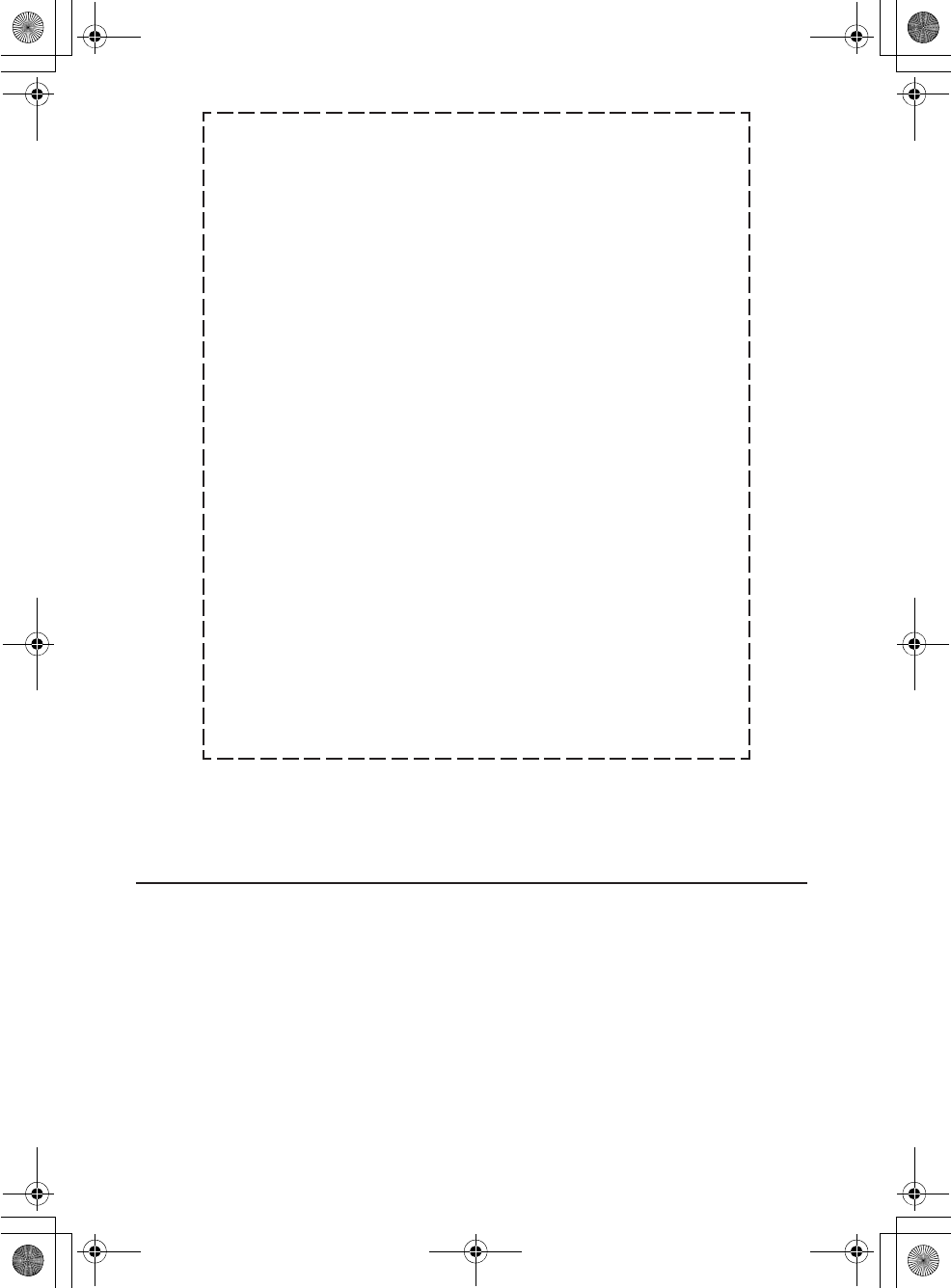
Printed in China / Imprimé en Chine <8952-SB300-275-0>
Published by Pioneer Corporation.
Copyright © 2009 Pioneer Corporation.
All rights reserved.
PIONEER CORPORATION
4-1, Meguro 1-Chome, Meguro-ku, Tokyo 153-8654, Japan
PIONEER ELECTRONICS (USA) INC.
P.O. BOX 1540, Long Beach, California 90801-1540, U.S.A. TEL: (800) 421-1404
PIONEER ELECTRONICS OF CANADA, INC.
300 Allstate Parkway, Markham, Ontario L3R 0P2, Canada TEL: 1-877-283-5901, 905-479-4411
PIONEER EUROPE NV
Haven 1087, Keetberglaan 1, B-9120 Melsele, Belgium TEL: 03/570.05.11
PIONEER ELECTRONICS ASIACENTRE PTE. LTD.
253 Alexandra Road, #04-01, Singapore 159936 TEL: 65-6472-7555
PIONEER ELECTRONICS AUSTRALIA PTY. LTD.
178-184 Boundary Road, Braeside, Victoria 3195, Australia, TEL: (03) 9586-6300
PIONEER ELECTRONICS DE MEXICO S.A. DE C.V.
Blvd.Manuel Avila Camacho 138 10 piso Col.Lomas de Chapultepec, Mexico,D.F. 11000 TEL: 55-9178-4270
K002_B_En
Publication de Pioneer Corporation.
© 2009 Pioneer Corporation.
Tous droits de reproduction et de
traduction réservés.
Should this product require service in the U.S.A. and you wish to locate the nearest Pioneer
Authorized Independent Service Company, or if you wish to purchase replacement parts,
operating instructions, service manuals, or accessories, please call the number shown
below.
1 – 8 0 0 – 4 2 1 – 1 4 0 4
Please do not ship yourproduct to Pioneer without first calling the Customer Support at the
above listed number for assistance.
Pioneer Electronics (USA), INC.
Service Support Division
1925 E. Dominguez St. Long Beach, CA 90810-1003, U.S.A.
For warranty information please see the Limited Warranty sheet included with yourproduct.
Should this product require service in Canada, please contact a Pioneer Canadian
Authorized Dealer to locate the nearest Pioneer Authorized Service Company in Canada.
Alternatively, please contact the Customer Satisfaction Department at the following address:
Pioneer Electronics of Canada, Inc.
Customer Satisfaction Department
300 Allstate Parkway, Markham, Ontario L3R 0P2
1-877-283-5901
905-479-4411
For warranty information please see the Limited Warranty sheet included with yourproduct.
Si ce produit doit êtreréparé au Canada, veuillez vous adresser à un distributeur autorisé
Pioneer du Canada pour obtenir le nom du Centre de Service Autorisé Pioneer le plus près
de chez-vous. Vous pouvez aussi contacter le Service à la clientèle de Pioneer:
Pioneer Électroniques du Canada, Inc.
Service Clientèle
300, Allstate Parkway, Markham, Ontario L3R 0P2
1-877-283-5901
905-479-4411
Pour obtenir des renseignements sur la garantie, veuillez vous reporter au feuillet sur la
garantie restreinte qui accompagne le produit.
S018_D_EF
*625$A%/:%0A(TDQQMࡍࠫ㧞㧜㧜㧥ᐕ㧥㧝㧣ᣣޓᧁᦐᣣޓඦ೨㧝㧜ᤨ㧠㧠ಽ